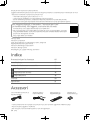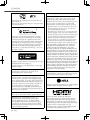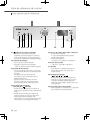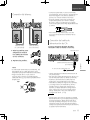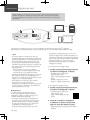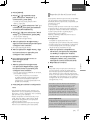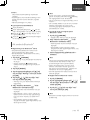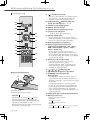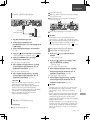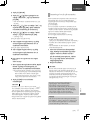SU-GX70
Netzwerkaudio-Vollverstärker
Amplificateur lecteur réseau
Amplificatore Network Audio
Netwerkaudioversterker
Amplificador de audio de red
Nätverksförstärkare
Netværksforstærker
Verkkoaudiovahvistin
Kurz-Bedienungsanleitung
Manuel d’utilisation Fonctions de base
Istruzioni per l’uso di base
Beknopte gebruiksaanwijzing
Instrucciones básicas
Grundläggande bruksanvisning
Vejledning i den grundlæggende betjening
Perusasetukset Käyttöohjeet

02
(02)
Music is borderless and timeless, touching people’s
hearts across cultures and generations.
Each day the discovery of a truly emotive experience
from an unencountered sound awaits.
Let us take you on your journey to rediscover music.

03
(03)
Delivering the Ultimate Emotive Musical
Experience to All
At Technics we understand that the listening experience is not
purely about technology but the magical and emotional relationship
between people and music.
We want people to experience music as it was originally intended
and enable them to feel the emotional impact that enthuses and
delights them.
Through delivering this experience we want to support the
development and enjoyment of the world’s many musical cultures.
This is our philosophy.
With a combination of our love of music and the vast high-
end audio experience of the Technics team, we stand committed
to building a brand that provides the ultimate emotive musical
experience by music lovers, for music lovers.
Director
Michiko Ogawa

04
(04)
Wir möchten Ihnen dafür danken, dass Sie sich für dieses Gerät entschieden haben.
Bitte lesen Sie diese Anleitung vor der Inbetriebnahme dieses Produkts aufmerksam durch, und bewahren
Sie dieses Handbuch für spätere Bezugnahme griffbereit auf.
• Hinweise zu Beschreibungen in dieser Bedienungsanleitung
- Seitenverweise werden dargestellt als “ ○○”.
- Die gezeigten Abbildungen können sich von Ihrem Gerät unterscheiden.
- Wenn nicht anders angegeben, werden die Bedienvorgänge mit der Fernbedienung beschrieben.
• Abbildungen in diesem Handbuch beziehen sich auf das silberne Gehäuse.
Eine ausführlichere Bedienungsanleitung finden Sie unter
“Bedienungsanleitung” (PDF-Format). Sie können sie von der
Website herunterladen.
www.technics.com/support/downloads/oi/SU-GX70.html
• Sie benötigen Adobe Reader zum Lesen oder Drucken der “Bedienungsanleitung”
(PDF-Format). Von der folgenden Website können Sie eine Version von Adobe Reader
herunterladen und installieren, die mit Ihrem Betriebssystem kompatibel ist.
https://get.adobe.com/reader/
Adresse des Hauptsitzes: Panasonic Corporation
1006, Oaza Kadoma, Kadoma City, Osaka, Japan
Vertretungsberechtigter in der EU: Panasonic Marketing Europe GmbH
Panasonic Testing Centre
Winsbergring 15, 22525 Hamburg, Deutschland
Inhaltsverzeichnis
Sicherheitsvorkehrungen 05
Installation 07
Benutzung der Bedienelemente 08
Grundlagen
Anschlüsse 11
Netzwerkeinstellungen 14
Wiedergabe 18
Lizenzen 20
Technische Daten 21
Zubehör
Netzkabel (1)
K2CM3YY00041
DAB-Antenne (1)
N1EYYY000015
Fernbedienung (1)
N2QAYA000239
Batterien für
Fernbedienung (2)
• Produktnummern, die Sie in dieser Bedienungsanleitung finden, entsprechen dem Stand Februar 2023.
• Änderungen vorbehalten.
• Verwenden Sie das Netzkabel nicht mit anderen Geräten.

05
Deutsch
(05)
Warnung
Gerät
• Zur Reduzierung der Gefahr von Brand,
elektrischem Schlag und Beschädigung:
- Setzen Sie dieses Gerät weder Regen, noch
Feuchtigkeit, Tropfen oder Spritzern aus.
- Stellen Sie keine mit Flüssigkeiten gefüllten
Gefäße, wie Vasen, auf dieses Gerät.
- Verwenden Sie ausschließlich das
empfohlene Zubehör.
- Entfernen Sie die Abdeckungen nicht.
- Reparieren Sie dieses Gerät nicht
selbst. Wenden Sie sich zur Wartung an
qualifiziertes Kundendienstpersonal.
- Lassen Sie keine Gegenstände aus Metall in
dieses Gerät fallen.
- Stellen Sie keine schweren Gegenstände auf
dieses Gerät.
Netzkabel
• Zur Reduzierung der Gefahr von Brand,
elektrischem Schlag und Beschädigung:
- Gewährleisten Sie, dass die Spannung der
Stromversorgung dem auf diesem Gerät
angegebenen Wert entspricht.
- Stecken Sie den Netzstecker vollständig in
die Steckdose ein.
- Ziehen Sie nicht an der Leitung, knicken
Sie sie nicht und stellen Sie keine schweren
Gegenstände darauf.
- Fassen Sie den Stecker nicht mit nassen Händen an.
- Fassen Sie den Stecker beim Herausziehen an
seinem Korpus an.
- Verwenden Sie keinen Netzstecker und keine
Steckdose, die beschädigt sind.
• Der Netzstecker ist das trennende Gerät.
Installieren Sie dieses Gerät so, dass der Netzstecker
sofort aus der Steckdose gezogen werden kann.
• Stellen Sie sicher, dass der Erdungsstift sicher
mit dem Netzstecker verbunden ist, um einen
elektrischen Schlag zu vermeiden.
- Ein Gerät mit CLASS I-Konstruktion wird an
eine Netzsteckdose mit Schutzleiteranschluss
angeschlossen.
Achtung
Gerät
• Stellen Sie keine Quellen offener Flammen, z.B.
brennende Kerzen, auf das Gerät.
• Dieses Gerät kann beim Betrieb
Hochfrequenzstörungen auffangen, die durch
die Benutzung von Mobiltelefonen verursacht
werden. Sollte eine solche Störung festgestellt
werden, muss das Handy in größerer
Entfernung zu diesem Gerät betrieben werden.
• Dieses Gerät ist für den Betrieb in Ländern mit
moderatem und tropischem Klima bestimmt.
• Legen Sie keine Gegenstände auf dieses Gerät.
Dieses Gerät wird heiß, wenn es an ist.
Aufstellung
•
Stellen Sie dieses Gerät auf eine ebene Oberfläche.
• Zur Reduzierung der Gefahr von Brand,
elektrischem Schlag und Beschädigung:
- Installieren oder positionieren Sie dieses Gerät
nicht in einem Bücherregal, Einbauschrank
oder einem sonstigen engen Raum. Stellen Sie
eine gute Belüftung des Geräts sicher.
- Achten Sie darauf, die Entlüftungsschlitze des
Geräts nicht durch Gegenstände aus Papier
oder Stoff zu blockieren, z.B. Zeitungen,
Tischdecken und Vorhänge.
- Setzen Sie dieses Gerät keinem direkten
Sonnenlicht, hohen Temperaturen,
starker Feuchtigkeit und übermäßigen
Erschütterungen aus.
•
Heben oder tragen Sie dieses Gerät nicht, indem Sie es
an den Knöpfen oder an der Antenne halten. Das Gerät
könnte herunterfallen und einen Personenschaden
oder eine Fehlfunktion dieses Geräts verursachen.
Batterie
• Explosionsgefahr bei falschem Ersetzen der
Batterie. Ersetzen Sie die Batterie nur durch
den vom Hersteller empfohlenen Typ.
•
Die Fehlerhafte Verwendung der Batterien kann zu
einem Auslaufen von Elektrolyt und einem Brand führen.
- Entfernen Sie die Batterien, wenn Sie die
Fernbedienung über längere Zeit nicht benutzen.
Bewahren Sie sie an einem kühlen, dunklen Ort auf.
- Setzen Sie sie niemals starker Hitze oder
offenem Feuer aus.
- Lassen Sie die Batterie(n) nie längere Zeit in einem
Auto mit geschlossenen Türen und Fenstern zurück,
das direkter Sonneneinstrahlung ausgesetzt ist.
- Nehmen Sie die Batterien nicht auseinander,
und schließen Sie sie nicht kurz.
- Laden Sie Alkali- oder Manganbatterien nicht
wieder auf.
- Verwenden Sie keine Batterien mit teilweise
abgelöstem Mantel.
- Verwenden Sie keine alten und neuen Batterien
oder verschiedene Typen gleichzeitig.
• Wenden Sie sich zur Entsorgung der Batterien
an die lokalen Behörden oder erfragen Sie die
richtige Vorgehensweise zur Entsorgung.
•
Nicht unter folgenden Bedingungen verwenden
- Extrem hohe oder niedrige Temperaturen bei
Gebrauch, Lagerung oder Transport.
- Ersetzen des Akkus durch einen nicht korrekten Typ.
- Entsorgung von Batterien im Feuer oder
in einem heißen Ofen oder mechanisches
Quetschen oder Zerschneiden von Batterien,
da dies zu einer Explosion führen kann.
- Extrem hohe Temperatur und/oder extrem
niedriger Luftdruck, da dies zu einer
Explosion oder zum Austreten entzündlicher
Flüssigkeiten oder Gase führen kann.
Sicherheitsvorkehrungen

06
Sicherheitsvorkehrungen (Fortsetzung)
(06)
Entsorgung von Altgeräten und Batterien
Nur für die Europäische Union und Länder mit Recyclingsystemen
Dieses Symbol, auf den Produkten, der Verpackung und/oder den Begleitdokumenten
bedeutet, dass gebrauchte elektrische und elektronische Produkte sowie Batterien nicht in
den allgemeinen Hausmüll gegeben werden dürfen.
Bitte führen Sie alte Produkte und verbrauchte Batterien zur Behandlung, Aufarbeitung bzw.
zum Recycling gemäß den gesetzlichen Bestimmungen den zuständigen Sammelpunkten zu.
Zusätzlich ist die Rückgabe unter bestimmten Voraussetzungen auch bei Vertreibern (Verkaufsfläche
für Elektro- und Elektronikgeräte von mindestens 400 m² und Lebensmitteleinzelhändler, die über
eine Gesamtverkaufsfläche von mindestens 800 m² verfügen und mehrmals im Kalenderjahr oder
dauerhaft auch Elektro- und Elektronikgeräte anbieten und auf dem Markt bereitstellen) möglich.
Die Rücknahme hat kostenlos beim Kauf eines gleichartigen Neugerätes zu erfolgen (1:1 Rücknahme).
Unabhängig davon, gibt es die Möglichkeit, die Altgeräte kostenlos an den Vertreiber
zurückzugeben (0:1 Rücknahme; Abmessungen kleiner als 25 cm und weniger als drei Altgeräte).
Vertreiber, die unter Verwendung von Fernkommunikationsmitteln ihre Produkte verkaufen,
sind zur Rücknahme von Altgeräten verpflichtet, wenn die Lager- und Versandflächen für
Elektro- und Elektronikgeräte mindestens 400 m² betragen.
Onlineverzeichnis der Sammel- und Rücknahmestellen:
https://www.ear-system.de/ear-verzeichnis/sammel-und-ruecknahmestellen.
Enthalten die Produkte Batterien und Akkus oder Lampen, die aus dem Altgerät zerstörungsfrei
entnommen werden können, sind Sie als Endnutzer gesetzlich dazu verpflichtet, diese vor der
Entsorgung zu entnehmen und getrennt als Batterie bzw. Lampe zu entsorgen.
Batterien können zusätzlich im Handelsgeschäft unentgeltlich zurückgegeben werden.
Indem Sie diese Produkte und Batterien ordnungsgemäß entsorgen, helfen Sie dabei,
wertvolle Ressourcen zu schützen und eventuelle negative Auswirkungen, insbesondere
beim Umgang mit lithiumhaltigen Batterien, auf die menschliche Gesundheit und die Umwelt
zu vermeiden.
Für mehr Informationen zu Sammlung und Recycling wenden Sie sich bitte an Ihre örtlichen
Abfallentsorgungsdienstleister.
Gemäß Landesvorschriften können wegen nicht ordnungsgemäßer Entsorgung dieses Abfalls
Strafgelder verhängt werden.
Datenschutz
Wir weisen alle Endnutzer von Elektro- und Elektronikaltgeräten darauf hin, dass Sie für das
Löschen personenbezogener Daten auf den zu entsorgenden Altgeräten selbst verantwortlich sind.
Hinweis für das Batteriesymbol (Symbol unten):
Dieses Symbol kann in Kombination mit einem chemischen Symbol abgebildet sein. In
diesem Fall erfolgt dieses auf Grund der Anforderungen derjenigen Richtlinien, die für die
betreffende Chemikalie erlassen wurden.
Panasonic Corporation, ein Unternehmen mit Sitz in 1006, Oaza Kadoma, Kadoma City, Osaka 571-8501,
Japan, erfasst automatisch personenbezogene Daten wie IP-Adresse und/oder Geräte-ID von Ihrem Gerät,
sobald Sie es mit dem Internet verbinden. Wir tun dies zum Schutz unserer Kunden und der Integrität
unseres Dienstes sowie zum Schutz der Rechte oder des Eigentums von Panasonic.
Sie haben ein Recht auf Zugang, Berichtigung und unter bestimmten Umständen auf Widerspruch, ein
Recht auf Löschung, Einschränkung der Verarbeitung, Datenübertragung und ein Recht auf Widerspruch
gegen andere Formen der Verarbeitung. Wenn Sie eines der oben genannten Rechte ausüben und/
oder mehr über die Verarbeitung Ihrer persönlichen Daten in diesem Zusammenhang erfahren möchten,
lesen Sie bitte den vollständigen Text unserer Datenschutzerklärung auf der Support-Seite Ihres Geräts,
http://panasonic.jp/support/global/cs/audio/, http://www.technics.com/support/ oder kontaktieren
Sie unsere Kundenkommunikation/Supportnummer oder Adresse, die in der in Ihrer Geräteverpackung
enthaltenen Pan Europäischen Garantie angegeben ist, damit dieser Ihnen den vollständigen Text
unserer Datenschutzerklärung zusendet.

07
Deutsch
Installation
(07)
Installation
•
Schalten Sie dieses Gerät aus, klappen Sie die
Antenne ein und trennen Sie alle Gerätschaften,
bevor Sie das Gerät versetzen. Heben Sie das Gerät
an, um es zu versetzen, und ziehen Sie es nicht.
• Vergewissern Sie sich, dass der Installationsort
das Gerätegewicht tragen kann. ( 21)
• Für die Abmessungen dieses Geräts ( 21)
• Die Abmessungen der Gerätefüße entnehmen
Sie bitte der folgenden Abbildung.
A
B
Vorderseite
A: 340 mm
B: 228 mm
Gerätepflege
Stecken Sie vor der Wartung das Netzkabel aus
der Steckdose aus. Reinigen Sie dieses Gerät mit
einem weichen Tuch.
• Wenn der Schmutz hartnäckig ist, wringen Sie
ein nasses Tuch gründlich aus, um den Schmutz
damit abzuwischen. Trocknen Sie das Gerät
anschließend mit einem weichen Tuch ab.
• Verwenden Sie keine Lösungsmittel wie
Benzin, Verdünner, Alkohol, Haushaltsreiniger,
chemische Wischer usw. Diese könnten dazu
führen, dass sich das äußere Gehäuse verformt
oder die Beschichtung abblättert.
Verwendung von “Technics
Audio Center”
Wenn Sie die dedizierte App “Technics Audio
Center” (kostenlos) auf Ihrem Tablet/Smartphone
installieren, können Sie Musikdateien vom Gerät in
Ihrem Netzwerk auf dieses Gerät streamen und die
Einstellungen für die Tonqualität usw. konfigurieren.
Details finden Sie unter:
www.technics.com/support/
• Diese Anwendung kann ohne Vorankündigung
geändert oder eingestellt werden.
Firmware-Updates
Panasonic kann gelegentlich eine aktualisierte
Firmware für dieses Gerät ausgeben, die neue
Funktionen hinzufügen oder die Weise, in der
eine Funktion arbeitet, verbessern könnte. Diese
Aktualisierungen stehen kostenlos zur Verfügung.
• Informationen über die Aktualisierung finden
Sie auf der folgenden Website.
www.technics.com/support/firmware/
Rücksetzen aller Einstellungen
auf die werksseitigen
Standardeinstellungen
Drücken Sie [SETUP].
Drücken Sie [ ], [ ] wiederholt, um
“Initialization” auszuwählen, und drücken Sie
danach [OK].
Drücken Sie [ ], [ ] um “Yes” auszuwählen,
und drücken Sie danach [OK].
• Ein Bestätigungsbildschirm erscheint.
Wählen Sie “Yes” in den folgenden
Schritten, um alle Einstellungen auf die
Standardwerte zurückzusetzen.
Drücken Sie [ ], [ ], um “Yes” auszuwählen,
und drücken Sie danach erneut [OK].
Entsorgung oder Weitergabe
dieses Geräts
• Bevor Sie dieses Gerät entsorgen oder
übertragen, müssen Sie alle aufgezeichneten
Informationen löschen, indem Sie die
Werkseinstellungen wiederherstellen (oben).
• Melden Sie sich von Ihren Musik-Streaming-
Diensten ab, bevor Sie dieses Gerät entsorgen
oder an Dritte weitergeben, um eine unbefugte
Nutzung Ihrer Konten zu verhindern.
Netzwerkdienste
Die von den jeweiligen Dienstleistern angebotenen
Dienste können ohne Vorankündigung geändert
oder eingestellt werden. Panasonic übernimmt
keine Verantwortung für Änderungen oder die
Einstellung ihrer Dienste.
Nicht alle Musik-Streaming-Dienste sind
in allen Ländern/Regionen verfügbar.
Möglicherweise ist eine Registrierung/ein
Abonnement erforderlich, oder es können
Gebühren für die Nutzung von Musik-
Streaming-Diensten anfallen. Dienste können
geändert oder eingestellt werden. Weitere
Informationen finden Sie auf der Website des
jeweiligen Musik-Streaming-Diensts.

08
Benutzung der Bedienelemente
(08)
01 [] Standby-/Ein-Taste
• Drücken Sie diese Taste, um vom Standby-
Modus auf “ein” zu wechseln oder
umgekehrt. Auch im Standby-Modus
verbraucht das Gerät Energie.
02 Leistungsanzeige
• Blau: Das Gerät ist an.
• Aus: Das Gerät ist aus.
- Rot: Das Gerät befindet sich im Standby-
Modus.
03 Kopfhöreranschluss
• Wenn ein Stecker eingesetzt ist, geben
die Lautsprecher und PRE OUT-Anschlüsse
keinen Sound aus.
• Zu hohe Lautstärke von Ohr- oder
Kopfhörern kann zu Gehörverlust führen.
• Das Hören bei voller Lautstärke und über
einen längeren Zeitraum kann das Gehör
des Benutzers beschädigen.
04 USB-A-Anschluss (USB-A)
(für AV) (5 V 500 mA)
• Sie können ein USB-Gerät an das Gerät
anschließen und auf dem USB-Gerät
gespeicherte Musik wiedergeben.
• Sie können den USB-Flash-Speicher
mit neuer Firmware verbinden und die
Firmware für dieses Gerät aktualisieren.
Weitere Details finden Sie auf der
folgenden Website.
www.technics.com/support/firmware/
05 Fernbedienungs-Signalsensor
• Empfangsabstand:
Max. 7 m direkt von der Vorderseite
• Empfangswinkel:
Ca. 30° links und rechts
06 Lautstärkeregler
• – dB (min), -99,0 dB bis 0 dB (max.)
07 Display
• Eingangsquelle, Wiedergabestatus usw.
werden angezeigt.
08 Berührungsschalter
• [ ], [ ], [ ], [ ]:
Wiedergabe-Funktionstasten
• Bei jedem Drücken des Schalters ertönt
ein Signalton. (Sie können den Signalton
ein-/ausschalten, indem Sie “Beep” im
Einrichtungsmenü einstellen.)
09 Eingangswahlschalter
• Drehen Sie diesen Knopf im Uhrzeigersinn
oder gegen den Uhrzeigersinn, um die
Eingabequelle umzuschalten.
Dieses Gerät (vorne)

09
Deutsch
(09)
01
Analoge Audioeingangsanschlüsse (PHONO)
Sie können den Plattenspieler mit einem PHONO-
Kabel (nicht mitgeliefert) an dieses Gerät
anschließen und so Musik wiedergeben.
• Verwenden Sie ein Kabel unter 3 m Länge.
02 PHONO EARTH Anschluss
• Zum Anschluss des Massekabels eines
Plattenspielers.
03
Analoge Audioeingangsanschlüsse (LINE1/LINE2)
Sie können ein analoges Audio-Ausgangsgerät
mit einem analogen Audiokabel (nicht
mitgeliefert) an dieses Gerät anschließen und
so Musik wiedergeben.
04 WLAN-Antenne
( 15)
05 DAB-/FM-Antennenanschluss
( 11, 18)
06 HDMI-Anschluss
Sie können ein HDMI-Gerät (Fernsehgerät
usw.) mit ARC-Funktion mit einem HDMI-Kabel
(nicht mitgeliefert) an dieses Gerät anschließen
und so Musik wiedergeben. ( 11)
•
Verwenden Sie ein Premium High Speed-Kabel.
07
Koaxiale digitale Eingangsanschlüsse (COAX)
Sie können ein digitales Audio-Ausgangsgerät
wie einen D/A-Wandler usw. mit einem
koaxialen Digitalkabel (nicht mitgeliefert)
anschließen und so Musik wiedergeben.
• Die ausführlichen Gebrauchsanweisungen
für die MQA-Funktion finden Sie in der
“Bedienungsanleitung” (PDF-Format).
Dieses Gerät (hinten)
08 Optischer digitaler Eingangsanschluss
(OPT1/OPT2)
Sie können ein digitales Audio-Ausgangsgerät
usw. mit einem Lichtwellenleiter-Digitalkabel
(nicht mitgeliefert) anschließen und so Musik
wiedergeben.
• Schließen Sie ein HDMI-Gerät ohne ARC-
Funktion mit einem Lichtwellenleiter-
Digitalkabel (nicht mitgeliefert) an den
optischen digitaler Eingangsanschluss
(OPT2) dieses Geräts an. ( 11)
09 USB-Anschluss B (USB-B)
Sie können den PC usw. mit einem USB-2.0-
Kabel (nicht mitgeliefert) an dieses Gerät
anschließen und so Musik wiedergeben.
10 LAN-Anschluss
( 15)
11 Lautsprecher-Ausgangsanschlüsse
( 13)
12
Analoge Audioausgangsanschlüsse (PRE OUT)
Sie können eine Endstufe, einen Subwoofer
usw. mit einem analogen Audiokabel (nicht
mitgeliefert) anschließen, um die analogen
Audiosignale auszugeben.
•
Der Ton wird nicht von PRE OUT-Anschlüssen
ausgegeben, wenn “PRE OUT” auf “Off”
eingestellt ist. (Die Werkseinstellung lautet
“Off”.)
13 Produktkennzeichnung
• Es wird die Modellnummer angegeben.
14 Netzkabel-Anschluss ( )
( 13)

10
Benutzung der Bedienelemente (Fortsetzung)
(10)
01 []: Standby-/Ein-Schalter
•
Drücken Sie diese Taste, um vom Standby-Modus
auf “ein” zu wechseln oder umgekehrt. Auch im
Standby-Modus verbraucht das Gerät Energie.
02 [USB]/[RADIO]/[ -PAIRING]: Auswahl des zu
bedienenden Geräts ( 18, 19)
03 [>INPUT<]: Umschalten der Eingangsquelle
04 [MENU]: Öffnen des Menüs
05 [SETUP]: Öffnen des Einrichtungsmenüs
06 [+VOL-]: Anpassen der Lautstärke
• – dB (min), -99,0 dB bis 0 dB (max.)
07 [MUTE]: Stummschalten des Tons
• Drücken Sie erneut [MUTE], um abzubrechen.
“MUTE” wird auch durch Anpassen der
Lautstärke oder durch Versetzen des Geräts in
den Standby-Modus abgebrochen.
08 Wiedergabe-Funktionstasten
09 [FAV]: Auswahl des Lieblingsradiosenders
oder der Lieblings-Playlist (DAB/DAB+ / FM /
USB-A / DMP / Internet Radio / Spotify /
TIDAL / Deezer / Qobuz usw.)
•
Sie können bis zu 9 Lieblingssender registrieren.
Halten Sie [FAV] gedrückt, während Ihr
Lieblingssender oder Ihre Lieblings-Playlist
wiedergegeben wird. Wählen Sie die zu
registrierende Nummer und drücken Sie dann [OK].
10 [INFO]: Informationen anzeigen
• Drücken Sie diese Taste, um den Titel,
Künstler und Namen des Albums, Dateityp,
Abtastfrequenz, MQA®-Inhaltstyp und andere
Informationen anzuzeigen. (Die Information
variiert je nach Eingangsquelle.)
11 [], [ ], [ ], [ ]/[OK]: Auswahl/OK
12 [RETURN]: Rückkehr zur vorherigen Anzeige
13 [DIMMER]: Anpassen der Helligkeit des
Displays usw.
•
Wenn das Display ausgeschaltet ist, leuchtet es nur
dann einige Sekunden lang auf, wenn Sie dieses
Gerät bedienen. Bevor das Display ausschaltet,
wird “Display Off” einige Sekunden lang angezeigt.
• Drücken Sie die Taste mehrfach, um die
Helligkeit anzupassen.
• Sie können die Leistungsanzeige ausschalten
und die Helligkeit des Geräts in 4 Stufen
einstellen, indem Sie über das Einrichtungsmenü
[DIMMER] drücken, wenn “DIMMER Steps” auf
“5 (including Blackout)” eingestellt ist.
14 [PGM]: Speichern des voreingestellten
Radiosenders
15 Zifferntasten usw.
• Zur Auswahl einer 2-stelligen Nummer
Beispiel:
16: [ 10] > [1] > [6]
• Zur Auswahl einer 4-stelligen Nummer
Beispiel:
1234: [ 10] > [ 10] > [ 10] > [1] > [2] > [3] > [4]
• [CLEAR]: Löschen des eingegebenen Werts.
■ Verwendung der Fernbedienung
2
1
R03/LR03, AAA
(Alkali- oder Manganbatterien)
Hinweis
•
Legen Sie die Batterie so ein, dass die Pole ( und )
mit denen in der Fernbedienung übereinstimmen.
•
Richten Sie die Fernbedienung auf den
Fernbedienungs-Signalsensor an diesem Gerät. ( 08)
• Bewahren Sie die Batterien außerhalb
der Reichweite von Kindern auf, um ein
Verschlucken zu verhindern.
Fernbedienung

Deutsch
11
Anschlüsse
(11)
Grundlagen
Antennenanschluss
Klebeband
(nicht
mitgeliefert)
Ziehen Sie die
Mutter sicher an.
DAB-Innenantenne
(mitgeliefert)
• Dieses Gerät kann mit der DAB-Antenne DAB+
und UKW-Sender empfangen.
• Befestigen Sie die Antenne mit dem Klebeband
an einer Wand oder Säule, deren Position die
geringste Störung verspricht.
• Verwenden Sie eine DAB-Außenantenne (nicht
mitgeliefert), wenn der Radioempfang schlecht
ist.
Hinweis
• Wenn sich elektronische Geräte in der Nähe
befinden, kann es zu Störungen kommen.
Anschließen von HDMI-Geräten
(Fernsehgeräten usw.) mit ARC-
Funktion
TV usw.
HDMI-Kabel
(nicht mitgeliefert)
• Verwenden Sie Premium High Speed-Kabel
zum Anschließen von Peripheriegeräten.
• Schließen Sie dieses Gerät an den HDMI-
Eingangsanschluss mit ARC (Audio Return
Channel)-Funktion an.
• Stellen Sie den Audioausgang von TV-
Lautsprechern auf “Aus”. Weitere Details
finden Sie in der Bedienungsanleitung des
Fernsehgeräts.
Hinweis
• Lineare PCM-Signale sind nur für die ARC-
Funktion verfügbar.
• Geben Sie keine anderen Signale als lineare
PCM-Signale ein. Andernfalls kann dies zu
Rauschen oder einer Beschädigung der
angeschlossenen Lautsprecher führen.
• Schließen Sie Geräte ohne Unterstützung für
die ARC-Funktion mit einem HDMI-Kabel (nicht
mitgeliefert) und Lichtwellenleiter-Digitalkabel
(nicht mitgeliefert) an den optischen digitalen
Eingangsanschluss (OPT2) dieses Geräts an.
• Für eine bessere Klangqualität wählen Sie
“On (Custom)” unter “Pure Amplification”
über das Einstellungsmenü aus und stellen Sie
“Network/USB-A/Bluetooth” auf “Disabled”,
um die Netzwerkfunktionen zu deaktivieren.
( 12)
• Die Lautstärke kann abhängig vom
angeschlossenen Fernsehgerät leiser sein.

12
Anschlüsse (Fortsetzung)
(12)
Grundlagen
Anschluss eines Geräts mit
analogem Audioausgang
PHONO-Kabel
(nicht
mitgeliefert)
Plattenspieler
PHONO-Masseleitung
(nicht mitgeliefert)
Analoges Audiokabel
(nicht mitgeliefert)
Analoges Audio-Ausgangsgerät
• Wenn Sie einen Plattenspieler mit eingebautem
PHONO-Equalizer anschließen, schalten Sie den
Equalizer des Plattenspielers aus oder schließen
Sie das PHONO-Kabel an die analogen
Audioeingangsanschlüsse (LINE1/LINE2) dieses
Geräts an.
• Zum Anschluss eines Plattenspielers mit
PHONO-Masseleitung verbinden Sie die
PHONO-Masseleitung mit dem PHONO
EARTH-Anschluss dieses Geräts.
Pure Amplification
Durch Deaktivieren von Netzwerkfunktionen,
HDMI usw. liefert dieses Gerät eine bessere
Klangqualität.
• Funktionen wie Netzwerk, HDMI usw. sind
deaktiviert, wenn “Pure Amplification” auf
“On” eingestellt ist.
Drücken Sie [SETUP].
Drücken Sie [ ], [ ] wiederholt, um “Pure
Amplification” auszuwählen, und drücken Sie
danach [OK].
Wählen Sie mit [ ], [ ] eine Option aus und
drücken Sie [OK].
On:
Alle Funktionen, die die
Netzwerkfunktionalität und HDMI nutzen,
sind deaktiviert.
On (Custom):
Um nur die Netzwerkfunktion zu deaktivieren,
stellen Sie “Network/USB-A/Bluetooth” auf
“Disabled”. Stellen Sie “HDMI” auf “Disabled”,
um nur die HDMI-Funktion (HDMI ARC) zu
deaktivieren.
Hinweis
• Wenn sich dieses Gerät im Modus
“Pure Amplification” befindet und die
Netzwerkfunktion deaktiviert ist, ist eine
Wiedergabe von Online-Musik-Streaming-
Diensten, Musikdateien von Netzwerkgeräten
usw. nicht möglich. Und dieses Gerät wird
nicht als Ausgangslautsprecher in der App
“Technics Audio Center” usw. angezeigt.
• Das Display wird durch die Dimmerfunktion
ausgeschaltet, wenn sich dieses Gerät im
Modus “Pure Amplification” befindet. Drücken
Sie [DIMMER] mehrfach, um die Helligkeit
anzupassen. ( 10)

Deutsch
13
(13)
Grundlagen
Lautsprecheranschluss
Lautsprecherkabel
(nicht mitgeliefert)
Lautsprecherkabel
(nicht mitgeliefert)
1 Lösen Sie das Kabel
durch Drehen
der Knöpfe und
schieben Sie die
Kerndrähte in die
Löcher.
2 Ziehen Sie die
Knöpfe fest.
Hinweis
• Ziehen Sie nach dem Anschließen leicht an
den Lautsprecherkabeln, um ihren Sitz zu
überprüfen.
• Überkreuzen (Kurzschluss) oder vertauschen
Sie die Polarität der Lautsprecherdrähte nicht,
da dies den Verstärker beschädigen kann.
NEIN
• Schließen Sie die Drähte an den richtigen
Anschlüssen (+/-) an. Andernfalls kann es zu
Beeinträchtigungen des Stereoeffekts oder
Störungen kommen.
• Obwohl der Flachstecker (A: 16 mm oder
weniger, B: 8 mm oder mehr) angeschlossen
werden kann, lassen sich je nach Form des
Steckers einige Stecker nicht anschließen.
AB
• Weitere Details finden Sie in der
Bedienungsanleitung der Lautsprecher.
Netzkabelanschluss
Erst anschließen, wenn alle anderen Kabel
bereits angeschlossen sind.
Netzkabel-Anschluss
An eine Netzsteckdose
Netzkabel
(mitgeliefert)
• Verwenden Sie ausschließlich das mitgelieferte
Netzkabel.
• Verbinden Sie das Netzkabel erst, wenn alle
anderen Verbindungen hergestellt wurden.
• Stecken Sie die Stecker der zu verbindenden
Kabel vollständig ein.
• Knicken Sie Kabel nicht in spitzen Winkeln.
• Die Einstellung für WLAN (Wi-Fi®) startet
möglicherweise, wenn dieses Gerät
eingeschaltet wird. Wählen Sie die Option “No”
im Bildschirm “Wi-Fi Setup”, um die Wi-Fi-
Einstellungen zu beenden. Wählen Sie “Yes”,
um die Wi-Fi-Einstellungen beizubehalten.
( 15)
Hinweis
• Dieses Gerät verbraucht kleine Mengen an
Wechselstrom ( 21), auch wenn es sich im
Standby-Modus befindet. Ziehen Sie den
Stecker aus der Steckdose, wenn das Gerät
über einen längeren Zeitraum nicht verwendet
wird. Positionieren Sie das Gerät so, dass der
Stecker leicht gezogen werden kann.

14
Netzwerkeinstellungen
(14)
Grundlagen
Hinweis
• Wenn Sie versuchen, die
Netzwerkeinstellungen unmittelbar nach
Einschalten dieses Geräts zu ändern, kann es
einige Zeit dauern, bis der Bildschirm mit den
Netzwerkeinstellungen angezeigt wird.
•
Wenn “Firmware update is available“ angezeigt wird,
nachdem die Netzwerkverbindung eingerichtet wurde,
ist eine neue Firmware für dieses Gerät verfügbar.
- Informationen über die Aktualisierung finden
Sie auf der folgenden Website.
www.technics.com/support/firmware/
•
Damit Sie alle Funktionen des SU-GX70 in vollem
Umfang nutzen können, unterstützt das Gerät
die Zusammenarbeit mit der App Google Home,
die mit Ihrem Google-Konto verknüpft ist.
• Für eine bessere Klangqualität wählen Sie “On
(Custom)” unter “Pure Amplification” über das
Einstellungsmenü aus und stellen Sie “HDMI”
auf “Disabled”, um die Netzwerkfunktionen zu
deaktivieren. ( 12)
■ Vorbereitung
Wenn Sie die App Google Home oder die App Apple
Home auf Ihrem Smartphone/Tablet installieren,
können Sie über diese App eine Verbindung aufbauen.
• Wenn Sie Chromecast-fähige Apps zur
Wiedergabe von Musik auf diesem Gerät
verwenden möchten, richten Sie über die
Google Home-App und ein Google Assistant-
fähiges Gerät eine Verbindung ein.
• Wenn Sie AirPlay zum Abspielen von Musik
auf diesem Gerät verwenden, fügen Sie das
Produkt zu Home in der App Apple Home
hinzu. Wenn das Gerät über die App Apple
Home zum Netzwerk hinzugefügt wird, kann
der Benutzer auch mit Siri Audio streamen.
• Vergewissern Sie sich, dass die Wi-Fi-Funktion
und die Bluetooth®-Funktion auf Ihrem
Smartphone/Tablet aktiviert sind.
(Verwenden der App Google Home)
1 Installieren Sie die App Google Home
auf Ihrem Smartphone/Tablet.
• Unter folgendem Link können
Sie die App Google Home
herunterladen:
https://www.google.com/cast/
setup/
•
Fügen Sie Ihr Gerät über die Taste
“+” von Google Home hinzu.
(Verwenden der App Apple Home)
1 Installieren Sie die App Apple Home
auf Ihrem Smartphone/Tablet.
• Unter folgendem Link können
Sie die App Apple Home
herunterladen:
https://www.apple.com/ios/
home/
2
Verbinden Sie Ihr Smartphone/Tablet mit
demselben Netzwerk wie dieses Gerät,
bevor Sie die Einrichtung vornehmen.
• Stellen Sie sicher, dass das Netzwerk mit
dem Internet verbunden ist.
Sie können Online-Musikdienste oder -Musikdateien von Ihrem Smartphone/Tablet
auf dieses Gerät streamen. Um diese Funktionen nutzen zu können, muss dieses
System mit demselben Internet-Netzwerk verbunden sein wie das kompatible
Gerät.
Dieses Gerät kann über ein LAN-Kabel oder integriertes Wi-Fi® an einen Router angeschlossen werden.
Für eine stabile Netzwerkverbindung wird eine verdrahtete LAN-Verbindung empfohlen.

Deutsch
15
(15)
Grundlagen
Kabelgebundene LAN-
Verbindung
Breitband-Router usw.
LAN-Kabel
(nicht mitgeliefert)
1 Ziehen Sie das Netzkabel.
2
Verbinden Sie dieses Gerät über ein LAN-
Kabel usw. mit einem Breitband-Router.
3 Schließen Sie das Netzkabel an dieses
Gerät an. ( 13)
4 Drücken Sie [ ], um dieses Gerät
einzuschalten.
• Wenn die Verbindung hergestellt ist, wird
“” angezeigt.
5
Drücken Sie [>INPUT<], um “Chromecast
built-in™” auszuwählen.
(Verwenden der App Google Home)
6
Öffnen Sie die App Google Home und folgen
Sie den Anweisungen auf dem Bildschirm,
um eine Verbindung einzurichten. ( 17)
(Verwenden der App Apple Home)
6
Öffnen Sie die App Apple Home und folgen
Sie den Anweisungen auf dem Bildschirm,
um eine Verbindung einzurichten. ( 17)
Hinweis
• Wenn das Netzkabel getrennt wird, muss das
LAN-Kabel angeschlossen oder getrennt sein.
•
Verwenden Sie zum Anschluss von Peripheriegeräten gerade
LAN-Kabel (STP) der Kategorie 7 oder darüber.
•
Wird ein anderes Kabel als ein LAN-Kabel in den LAN-Anschluss
eingesteckt, kann das Gerät beschädigt werden.
• Wenn ein LAN-Kabel angeschlossen wird, wird
die Wi-Fi-Funktion evtl. deaktiviert.
WLAN-Verbindung
■ Vorbereitung
Ziehen Sie das Netzkabel.
Ziehen Sie das LAN-Kabel.
Positionieren Sie das Gerät so nahe wie
möglich am WLAN-Router.
Richten Sie die Antenne auf der Rückseite
dieses Geräts gemäß Abbildung aus.
Schließen Sie das Netzkabel an dieses Gerät an. ( 13)
Hinweis
•
Die Einstellung wird nach der festgelegten
Zeitdauer abgebrochen. Versuchen Sie in diesem
Fall, die Einstellung noch einmal vorzunehmen.
•
Um diese Einstellung mittendrin abzubrechen, drücken Sie
[] oder versetzen Sie das Gerät in den Standby-Modus.
•
Wenn die Verbindung hergestellt ist, wird “ ”
angezeigt. ( 17)
Erstmalige Netzwerkeinstellung mit
der App
1 Drücken Sie [ ], um dieses Gerät
einzuschalten.
• “Wi-Fi Setup” wird angezeigt.
2
Drücken Sie [ ], [ ], um “Yes”
auszuwählen, und drücken Sie danach [OK].
• “Setting” wird angezeigt.
(Verwenden der App Google Home)
3
Öffnen Sie die App Google Home und folgen
Sie den Anweisungen auf dem Bildschirm,
um eine Verbindung einzurichten. ( 17)
(Verwenden der App Apple Home)
3
Öffnen Sie die App Apple Home und folgen
Sie den Anweisungen auf dem Bildschirm,
um eine Verbindung einzurichten. ( 17)
Hinweis
• Diese Einheit wird angezeigt als “Technics-SU-
GX70-****”, wenn kein Gerätename festgelegt
wird. (“****” steht für Zeichen, die einzigartig
für jedes Gerät sind.)
•
Sie können Ihre Netzwerkinformationen (SSID, MAC-
Adresse und IP-Adresse) in der App Google Home
oder der App “Technics Audio Center” nachschlagen.
• Einige Elemente der App Google Home sind für
dieses Gerät irrelevant.
•
Wenn das Gerät in den Standby-Modus versetzt
und eingeschaltet wird, bevor die Wi-Fi-Einstellung
vorgenommen wurde, wird “Wi-Fi Setup” angezeigt.
Schließen Sie die Wi-Fi-Einstellungen ab oder stellen Sie
“Wi-Fi Menu” auf “Off”, um das Display auszuschalten.

16
Netzwerkeinstellungen (Fortsetzung)
(16)
Grundlagen
Einrichten des Netzwerks über das
Einrichtungsmenü (wenn keine Apps mit
diesem Gerät verwendet werden)
• Um mit diesem Gerät Musikdateien über
Chromecast-fähige Apps zu streamen ( 17),
richten Sie die Netzwerkeinstellungen mit der
App Google Home ein. ( 16)
■ Verwendung der WPS-Taste
“WPS”
Wenn Ihr WLAN-Router WPS unterstützt, können Sie durch
Drücken der WPS-Taste eine Verbindung aufbauen.
• Ein kompatibler WLAN-Router kann über die
WPS-Identifizierungskennzeichnung verfügen.
•
Vervollständigen Sie die Einstellungen innerhalb
von 2 Minuten, während “WPS” angezeigt wird.
• Wenn beim Einschalten des Geräts “Wi-Fi
Setup” angezeigt wird, drücken Sie [ ], um
die Netzwerkeinstellung abzubrechen und die
Einstellung erneut zu starten.
1 Drücken Sie [SETUP].
2
Drücken Sie [ ], [ ] wiederholt, um “Network”
auszuwählen, und drücken Sie danach [OK].
• Wenn der “Wi-Fi Menu”-Bildschirm
angezeigt wird, drücken Sie [OK].
3
Drücken Sie [ ], [ ] zur Auswahl von
“On” und drücken Sie danach [OK]. (Die
Wireless LAN-Funktion ist aktiviert.)
4
Drücken Sie [ ], [ ] zur Auswahl von
“WPS Push” und drücken Sie danach [OK].
• “WPS” blinkt. Schließen Sie Schritt 5
innerhalb von 2 Minuten ab.
5
Nachdem “WPS” angezeigt wird, drücken
Sie die WPS-Taste am WLAN-Router.
Beispiel:
• “Linking” blinkt.
• Wenn die Verbindung hergestellt ist, wird
“Success” angezeigt.
- “Fail” wird evtl. angezeigt, wenn die
Verbindung nicht vollständig hergestellt
werden konnte. Versuchen Sie diese
Methode erneut vom Einrichtungsmenü
aus. Wenn “Fail” weiterhin angezeigt wird,
probieren Sie andere Methoden.
6 Drücken Sie [OK], um die Einstellung
zu verlassen.
■ Verwendung des WPS-PIN-Codes
“WPS PIN”
Wenn Ihr WLAN-Router WPS unterstützt,
können Sie durch Eingabe des WPS-PIN-Codes
eine Verbindung aufbauen.
•
Weitere Details zur Eingabe des PIN-Codes finden
Sie in der Bedienungsanleitung des WLAN-Routers.
• Vervollständigen Sie die Einstellungen
innerhalb von 2 Minuten, während “WPS PIN”
und der PIN-Code angezeigt werden.
• Wenn beim Einschalten des Geräts “Wi-Fi
Setup” angezeigt wird, drücken Sie [ ], um
die Netzwerkeinstellung abzubrechen und die
Einstellung erneut zu starten.
1 Drücken Sie [SETUP].
2 Drücken Sie [ ], [ ] wiederholt,
um “Network” auszuwählen, und
drücken Sie danach [OK].
• Wenn der “Wi-Fi Menu”-Bildschirm
angezeigt wird, drücken Sie [OK].
3
Drücken Sie [ ], [ ] zur Auswahl von
“On” und drücken Sie danach [OK]. (Die
Wireless LAN-Funktion ist aktiviert.)
4
Drücken Sie [ ], [ ] zur Auswahl von
“WPS PIN” und drücken Sie danach [OK].
• Der PIN-Code wird angezeigt. Schließen Sie
Schritt 5 innerhalb von 2 Minuten ab.
5 Geben Sie den PIN-Code in den
WLAN-Router über den PC usw. ein.
• “Linking” blinkt.
• Wenn die Verbindung hergestellt ist, wird
“Success” angezeigt.
- “Fail” wird evtl. angezeigt, wenn die
Verbindung nicht vollständig hergestellt
werden konnte. Versuchen Sie diese
Methode erneut vom Einrichtungsmenü
aus. Wenn “Fail” weiterhin angezeigt wird,
probieren Sie andere Methoden.
6 Drücken Sie [OK], um die Einstellung
zu verlassen.
Hinweis
•
Je nach Router kann bei anderen verbundenen Geräten
vorübergehend die Verbindung unterbrochen werden.
• Weitere Details finden Sie in der
Bedienungsanleitung des WLAN-Routers.
Einrichten des Netzwerks über das
Einrichtungsmenü (wenn die Apps
mit diesem Gerät verwendet wird)
1 Drücken Sie [>INPUT<], um
“Chromecast built-in” auszuwählen.

Deutsch
17
(17)
Grundlagen
2 Drücken Sie [SETUP].
3 Drücken Sie [ ], [ ] wiederholt,
um “Network” auszuwählen, und
drücken Sie danach [OK].
• Wenn der “Wi-Fi Menu”-Bildschirm
angezeigt wird, drücken Sie [OK].
4 Drücken Sie [ ], [ ] um “On”
auszuwählen, und drücken Sie
danach [OK]. (Die Wireless LAN-
Funktion ist aktiviert.)
5
Drücken Sie [ ], [ ], um “Wi-Fi Setup”
auszuwählen, und drücken Sie danach [OK].
• “Setting” wird angezeigt.
(Verwenden der App Google Home)
6
Öffnen Sie die App Google Home und folgen
Sie den Anweisungen auf dem Bildschirm,
um eine Verbindung einzurichten.
(Verwenden der App Apple Home)
6
Öffnen Sie die App Apple Home und folgen
Sie den Anweisungen auf dem Bildschirm,
um eine Verbindung einzurichten.
■ Verwenden der App Google Home oder
der App Apple Home
“Wi-Fi Setup”
1
Öffnen Sie die App Google Home oder
die App Apple Home und folgen Sie
den Anweisungen auf dem Bildschirm,
um eine Verbindung einzurichten.
• Wenn die Verbindung hergestellt ist, wird
“Success” angezeigt.
- “Fail” wird evtl. angezeigt, wenn die
Verbindung nicht vollständig hergestellt
werden konnte. Versuchen Sie diese
Methode erneut vom Einrichtungsmenü
aus. Wenn “Fail” weiterhin angezeigt wird,
probieren Sie andere Methoden.
2 Drücken Sie [OK], um die Einstellung
zu verlassen.
Hinweis
• Diese Einheit wird angezeigt als “Technics-SU-
GX70-
****
”, wenn kein Gerätename festgelegt
wird. (“
****
” steht für Zeichen, die einzigartig
für jedes Gerät sind.)
•
Sie können Ihre Netzwerkinformationen (SSID, MAC-
Adresse und IP-Adresse) in der App Google Home
oder der App “Technics Audio Center” nachschlagen.
• Einige Elemente der App Google Home sind für
dieses Gerät irrelevant.
Streaming von Musik über das
Netzwerk
Dieses Gerät ist mit Chromecast-fähigen
Apps kompatibel. Weitere Informationen zu
Chromecast-fähigen Apps finden Sie unter:
g.co/cast/apps
Mit der App “Technics Audio Center” können Sie auch
Musikdateien von einem Gerät in Ihrem Netzwerk
auf dieses Gerät streamen. Laden Sie die App von der
folgenden Website herunter und installieren Sie diese.
www.technics.com/support/
Sie können auch Musik mit AirPlay streamen.
■ Vorbereitung
•
Beenden Sie die Netzwerkeinstellungen. ( 14)
(Stellen Sie sicher, dass das Netzwerk mit dem
Internet verbunden ist.)
• Installieren Sie die unterstützte Anwendung
auf Ihrem Gerät.
• Verbinden Sie das Gerät mit dem Netzwerk,
das derzeit in Ihrer Wohnung verwendet wird.
1 Öffnen Sie die Chromecast-fähige
App, die AirPlay-fähige App oder
die App “Technics Audio Center” auf
Ihrem Gerät (Smartphone, Tablet
usw.) und wählen Sie dieses Gerät als
Ausgangslautsprecher aus.
2 Geben Sie Ihre Musik wieder.
Hinweis
•
Sie können die Chromecast-App nicht mit diesem
Gerät verwenden, wenn die Netzwerkeinstellung
durch “WPS PIN” auf “WPS Push” eingerichtet
wurde. Um mit diesem Gerät Musikdateien über
Chromecast-fähige Apps zu streamen ( 17),
richten Sie die Netzwerkeinstellungen mit der
App Google Home ein. ( 16)
Nicht alle Musik-Streaming-Dienste sind
in allen Ländern/Regionen verfügbar.
Möglicherweise ist eine Registrierung/ein
Abonnement erforderlich, oder es können
Gebühren für die Nutzung von Musik-
Streaming-Diensten anfallen. Dienste können
geändert oder eingestellt werden. Weitere
Informationen finden Sie auf der Website des
jeweiligen Musik-Streaming-Diensts.
Wichtiger Hinweis:
Melden Sie sich von Ihren Musik-Streaming-
Diensten ab, bevor Sie dieses Gerät entsorgen
oder an Dritte weitergeben, um eine unbefugte
Nutzung Ihrer Konten zu verhindern.

18
Wiedergabe
(18)
Grundlagen
Abspielen von Musikdateien
auf dem Medienserver
Sie können auf einem mit Ihrem Heimnetzwerk
verbundenen Medienserver (PC, Netzwerkspeicher
usw.) gespeicherte Musikdateien teilen und die
Inhalte über dieses Gerät wiedergeben.
1 Drücken Sie wiederholt [>INPUT<],
um “DMP” auszuwählen.
•
Sie können die Eingangsquelle auch durch Drehen
des Eingangswahlschalters am Gerät wählen.
•
Der Bildschirm zur Serverauswahl wird angezeigt.
2 Drücken Sie [ ], [ ] zur Auswahl
eines Medienservers im Netzwerk
und drücken Sie anschließend [OK].
• Der Bildschirm zur Ordner-/Inhaltsauswahl
wird angezeigt. Wiederholen Sie diesen
Schritt, um eine weitere Auswahl zu treffen.
• Je nach den Spezifikationen werden Ordner/
Inhalte möglicherweise in einer anderen
Reihenfolge als auf dem Server angezeigt.
3 Wählen Sie mit [ ], [ ] eine Option
aus und drücken Sie [OK].
Hinweis
•
Je nach seinem Status werden der angeschlossene
Server und sein Inhalt möglicherweise nicht richtig
angezeigt. (z.B. kurz nachdem Inhalte zu dem
Server hinzugefügt wurden usw.)
Bitte versuchen Sie es später erneut. Weitere Details
finden Sie in der Bedienungsanleitung des Geräts.
• Der Inhalt kann, abhängig vom Zustand
des Netzwerks, möglicherweise nicht
ordnungsgemäß wiedergegeben werden.
Anhören von DAB/DAB+ /
FM-Radio – Grundlagen
■ Speichern von DAB/DAB+ Sendern
Um DAB/DAB+ Sendungen zu hören, müssen die
verfügbaren Sender in diesem Gerät gespeichert werden.
• Wenn der Speicher leer ist, beginnt dieses
Gerät den Scan automatisch und speichert die
in Ihrer Region verfügbaren Sender.
1 Drücken Sie [RADIO], um “DAB/
DAB+” auszuwählen.
2 “Auto Scan” beginnt automatisch.
•
“Scan Failed” wird angezeigt, wenn der automatische
Scan nicht erfolgreich war. Machen Sie die Position
mit dem besten Empfang ausfindig ( 11) und suchen
Sie dann erneut nach DAB/DAB+ Sendern.
■
Hören der gespeicherten DAB/DAB+ Sender
Drücken Sie [MENU].
Drücken Sie [ ], [ ] wiederholt, um “Tuning
Mode” auszuwählen, und drücken Sie danach [OK].
Drücken Sie [ ], [ ], um “Station”
auszuwählen, und drücken Sie danach [OK].
Drücken Sie [ ], [ ], um den Sender
auszuwählen.
■ Voreinstellen von DAB/DAB+ Sendern
Sie können bis zu 20 DAB/DAB+ Sender speichern.
1 Drücken Sie [RADIO], um “DAB/
DAB+” auszuwählen.
2 Drücken Sie [PGM], während Sie eine
DAB-Sendung hören.
3
Drücken Sie [ ], [ ], um den
gewünschten Speicherkanal
auszuwählen. Drücken Sie dann [PGM].
• Ein Sender kann nicht gespeichert werden,
wenn er nicht gesendet wird oder wenn der
Zusatzdienst ausgewählt ist.
• Der Sender, der einen Kanal belegt, wird
gelöscht, wenn in diesem Kanal ein anderer
Sender hinterlegt wird.
■
Hören der voreingestellten DAB/DAB+ Sender
Drücken Sie [MENU].
Drücken Sie [ ], [ ] wiederholt, um “Tuning
Mode” auszuwählen, und drücken Sie danach [OK].
Drücken Sie [ ], [ ], um “Preset”
auszuwählen, und drücken Sie danach [OK].
Drücken Sie [ ], [ ] oder die
Zifferntasten, um den Sender auszuwählen.
■ Speichern von FM-Sendern
Sie können bis zu 30 Kanäle speichern.
• Ein zuvor gespeicherter Sender wird
überschrieben, wenn ein anderer Sender für
denselben Kanal gespeichert wird.
1 Drücken Sie [RADIO] wiederholt, um
“FM” zu wählen.
2 Drücken Sie [MENU].
3 Drücken Sie [ ], [ ] wiederholt, um
“Auto Preset” auszuwählen, und
drücken Sie danach [OK].
4 Wählen Sie mit [ ], [ ] eine Option
aus und drücken Sie [OK].
Lowest:
Um den automatischen Senderspeicher
mit der niedrigsten Frequenz (FM 87,50) zu
beginnen.

Deutsch
19
(19)
Grundlagen
Current:
Um den automatischen Senderspeicher mit
der aktuellen Frequenz zu beginnen.
• Der Tuner speichert alle empfangenen Sender
in aufsteigender Reihenfolge in den Kanälen.
• Die Werkseinstellung lautet “Lowest”.
■ Hören eines voreingestellten FM-Kanals
Drücken Sie [MENU].
Drücken Sie [ ], [ ] wiederholt, um “Tuning
Mode” auszuwählen, und drücken Sie danach [OK].
Drücken Sie [ ], [ ], um “Preset”
auszuwählen, und drücken Sie danach [OK].
Drücken Sie [ ], [ ] oder die
Zifferntasten, um den Kanal auszuwählen.
Verwendung von Bluetooth®
■ Registrieren des Bluetooth®-Geräts
• Schalten Sie die Bluetooth®-Funktion des
Geräts ein und stellen Sie das Gerät neben
diese Einheit.
• Wenn bereits ein Bluetooth®-Gerät
angeschlossen ist, trennen Sie es.
1 Drücken Sie [ -PAIRING].
• Fahren Sie mit Schritt 5 fort, wenn “Pairing”
auf dem Display angezeigt wird.
• Wenn Sie [ -PAIRING] gedrückt halten,
beginnt das Gerät, auf die Registrierung zu
warten. Fahren Sie mit Schritt 5 fort.
2 Drücken Sie [MENU].
3 Drücken Sie [ ], [ ] wiederholt, um
“Pairing” auszuwählen, und drücken
Sie danach [OK].
4
Drücken Sie [ ], [ ], um “Yes”
auszuwählen, und drücken Sie danach [OK].
• “Pairing” wird angezeigt, und dieses Gerät
wartet auf die Registrierung.
5
Wählen Sie “Technics-SU-GX70-
****
” aus
dem Menü des Bluetooth®-Geräts.
• Der Name des angeschlossenen Geräts wird
am Display angezeigt.
• Die MAC-Adresse “****” (“****” steht für
ein Zeichen, das für jedes Gerät eindeutig
ist) kann angezeigt werden, bevor “Technics-
SU-GX70-****” angezeigt wird.
• Wenn der Gerätename in der App Google
Home oder Apple Home eingestellt wurde,
wird der eingestellte Name angezeigt.
Hinweis
• Sie können den Kopplungsmodus auch durch
Drücken und Halten von [ -PAIRING] aufrufen,
wenn die Eingangsquelle nicht “Bluetooth” ist.
• Geben Sie bei Aufforderung zur Eingabe des
Zugangsschlüssels “0000” ein.
• Wenn “Standby Mode” auf “On” eingestellt ist,
wird dieses Gerät automatisch eingeschaltet,
wenn eine Bluetooth®-Verbindung von einem
gekoppelten Bluetooth®-Gerät mit diesem
Gerät hergestellt wird.
■ Hören von Musik, die auf einem
Bluetooth®-Gerät gespeichert ist
1 Drücken Sie [ -PAIRING].
• “Ready” oder “Pairing” wird auf dem Display
eingeblendet.
2
Wählen Sie “Technics-SU-GX70-
****
” aus
dem Menü des Bluetooth®-Geräts.
• Der Name des angeschlossenen Geräts wird
am Display angezeigt.
• Wenn der Gerätename in der App Google
Home oder Apple Home eingestellt wurde,
wird der eingestellte Name angezeigt.
3 Starten Sie die Wiedergabe auf dem
Bluetooth®-Gerät.
Hinweis
•
Wenn Sie Videoinhalte mit dieser Funktion
wiedergeben, werden Video- und Audioausgabe
möglicherweise nicht synchronisiert.
• Stellen Sie “Auto Reconnect” auf “On”, um
das zuletzt verwendete Bluetooth®-Gerät
automatisch zu verbinden, wenn “Bluetooth”
als Eingangsquelle ausgewählt ist.
• Dieses Gerät kann nur mit einem Gerät
gleichzeitig verbunden werden.
■ Trennen eines Bluetooth®-Geräts
1 Drücken Sie [MENU].
2 Drücken Sie [ ], [ ] wiederholt, um
“Disconnect?” auszuwählen, und
drücken Sie danach [OK].
3
Drücken Sie [ ], [ ], um “Yes”
auszuwählen, und drücken Sie danach [OK].
Hinweis
• Das Bluetooth®-Gerät wird getrennt, wenn
eine andere Audioquelle ausgewählt wird.

20
Lizenzen
(20)
Das Logo Wi-Fi CERTIFIED™ ist eine
Zertifizierungskennzeichnung von Wi-Fi Alliance
®
.
Das Logo Wi-Fi Protected Setup™ ist eine
Zertifizierungskennzeichnung von Wi-Fi Alliance®.
Die Verwendung des “Works with Apple”-Abzeichens
bedeutet, dass ein Zubehörteil speziell für die im
Abzeichen angegebene Technologie entwickelt
wurde und vom Entwickler für die Erfüllung der
Apple-Leistungsstandards zertifiziert wurde.
Apple und AirPlay sind Marken von Apple Inc., die in
den USA und in anderen Ländern eingetragen sind.
Dieses Produkt ist mit AirPlay 2 kompatibel. iOS
11.4 oder höher ist erforderlich.
Google, Google Home und Chromecast built-in
sind Marken von Google LLC.
Google Assistant ist in bestimmten Sprachen und
Ländern nicht verfügbar.
Windows ist eine eingetragene Marke von Microsoft
Corporation in den USA und anderen Ländern.
Windows Media und das Windows-Logo sind Marken
oder eingetragene Marken der Microsoft Corporation
in den Vereinigten Staaten und/oder anderen
Ländern. Dieses Produkt unterliegt dem Schutz
durch bestimmte Rechte an geistigem Eigentum von
Microsoft Corporation und Dritten. Nutzung oder
Verteilung einer derartigen Technologie außerhalb
dieses Produkts ohne Erteilung einer entsprechenden
Lizenz durch Microsoft, ein autorisiertes Microsoft-
Tochterunternehmen oder autorisierte Dritte ist
verboten.
Mac und OS X sind Marken von Apple Inc., die in
den USA und in anderen Ländern eingetragen sind.
Die Bluetooth®-Wortmarke und -Logos sind
eingetragene Markenzeichen von Bluetooth SIG,
Inc. und jede Verwendung dieser Marken durch
Panasonic Holdings Corporation erfolgt unter
Lizenz. Andere Warenzeichen und Handelsnamen
sind Eigentum der jeweiligen Inhaber.
“DSD” ist eine eingetragene Marke.
FLAC Decoder
Copyright (C) 2000, 2001, 2002, 2003, 2004,
2005, 2006, 2007, 2008, 2009 Josh Coalson
Redistribution and use in source and binary forms,
with or without modification, are permitted
provided that the following conditions are met:
- Redistributions of source code must retain the
above copyright notice, this list of conditions
and the following disclaimer.
- Redistributions in binary form must reproduce the
above copyright notice, this list of conditions and
the following disclaimer in the documentation and/
or other materials provided with the distribution.
- Neither the name of the Xiph.org Foundation
nor the names of its contributors may be used to
endorse or promote products derived from this
software without specific prior written permission.
THIS SOFTWARE IS PROVIDED BY THE COPYRIGHT
HOLDERS AND CONTRIBUTORS “AS IS” AND ANY
EXPRESS OR IMPLIED WARRANTIES, INCLUDING,
BUT NOT LIMITED TO, THE IMPLIED WARRANTIES
OF MERCHANTABILITY AND FITNESS FOR A
PARTICULAR PURPOSE ARE DISCLAIMED. IN NO
EVENT SHALL THE FOUNDATION OR CONTRIBUTORS
BE LIABLE FOR ANY DIRECT, INDIRECT, INCIDENTAL,
SPECIAL, EXEMPLARY, OR CONSEQUENTIAL
DAMAGES (INCLUDING, BUT NOT LIMITED TO,
PROCUREMENT OF SUBSTITUTE GOODS OR
SERVICES; LOSS OF USE, DATA, OR PROFITS; OR
BUSINESS INTERRUPTION) HOWEVER CAUSED
AND ON ANY THEORY OF LIABILITY, WHETHER IN
CONTRACT, STRICT LIABILITY, OR TORT (INCLUDING
NEGLIGENCE OR OTHERWISE) ARISING IN ANY
WAY OUT OF THE USE OF THIS SOFTWARE, EVEN IF
ADVISED OF THE POSSIBILITY OF SUCH DAMAGE.
Die Spotify-Software unterliegt Lizenzen Dritter,
die hier zu finden sind: https://www.spotify.com/
connect/third-party-licenses.
MQA und Sound Wave Devices sind eingetragene
Marken von MQA Limited. © 2016
Die Begriffe HDMI, HDMI High-Definition
Multimedia Interface, Premium HDMI, Premium
High Speed HDMI-Kabel (Premium High Speed
HDMI Cable), Premium High Speed HDMI-Kabel
mit Etherner (Premium High Speed HDMI Cable
with Ethernet), und HDMI-Aufmachung (HDMI
Trade Dress), die HDMI-Logos, Premium HDMI
Cable Certification Label und das Premium HDMI
Cable Logo sind Marken oder eingetragene
Marken von HDMI Licensing Administrator, Inc.

Deutsch
21
Technische Daten
(21)
■ ALLGEMEIN
Spannungsversorgung
220 V bis 240 V
Wechselstrom, 50/60 Hz
Stromverbrauch 63 W
Stromverbrauch
im Standby-Modus
(Netzwerk-Standby an)
Ca. 2,0 W
Stromverbrauch
im Standby-Modus
(Netzwerk-Standby aus)
Ca. 0,5 W
Abmessungen
(B×H×T) 430 mm × 98 mm ×
368 mm
Gewicht Ca. 6,6 kg
Betriebstemperaturbereich
0 °C bis 40 °C
Betriebsfeuchtigkeitsbereich
35 % bis 80 % rel.
Feuchte
(keine Kondensbildung)
■ ABSCHNITT VERSTÄRKER
Ausgangsleistung
40 W + 40 W
(1 kHz, T.H.D. 1,0 %, 8 ,
20 kHz LPF)
80 W + 80 W
(1 kHz, T.H.D. 1,0 %, 4 ,
20 kHz LPF)
Lastimpedanz 4 - 16
Frequenzgang
PHONO (MM)
20 Hz - 20 kHz
(RIAA-ABWEICHUNG ±1 dB,
4 )
LINE 20 Hz - 40 kHz
(-3 dB, 4 )
DIGITAL 20 Hz - 80 kHz
(-3 dB, 4 )
Eingangsempfindlichkeit/Eingangsimpedanz
LINE 200 mV / 23 k
PHONO (MM) 2,0 mV / 47 k
■ ABSCHNITT TUNER
Frequenzmodulation (FM)
Voreinstellungsspeicher
30 Sender
Frequenzbereich 87,50 MHz bis
108,00 MHz
(Schritte von 50 kHz)
Antennenanschlüsse
75 (asymmetrisch)
DAB
DAB-Speicher 20 Kanäle
Frequenzband
(Wellenlänge)
Band III (All Band III):
5A bis 13F (174,928 MHz
bis 239,200 MHz)
Empfindlichkeit
BER 4x10-4
Mindestanforderung:
–98 dBm
Externer DAB-
Antennenanschluss F-Stecker (75 )
■ ABSCHNITT Bluetooth®
Systemspezifikation
Bluetooth® Bluetooth® Version 5.1
Klassifizierung von
Drahtlosgeräten Klasse 1 (4 mW)
Unterstützte Profile A2DP, AVRCP
Unterstützter Codec
AAC, SBC
Frequenzband 2,4 GHz Band FH-SS
Reichweite Ca. 10 m Sichtlinie*1
* 1: Voraussichtlicher Kommunikationsabstand
Messumgebung:
Temperatur 25 °C/Höhe 1,0 m
Maß in “Mode1”
■ ABSCHNITT Wi-Fi
Standard IEEE802.11a/b/g/n/ac/ax
Frequenzband 2,4 GHz Band
5 GHz Band
Sicherheit WPA2™
•
Die WLAN-Funktion dieses Produkts darf ausschließlich
innerhalb von Gebäuden verwendet werden.
■ ABSCHNITT ANSCHLÜSSE
Kopfhöreranschluss Stereo, 6,3 mm
5 mW, 32 (VOL MAX.)
USB A (Vorderseite) Anschlusstyp A
Unterstützte
Speicherkapazität 2 TB (max.)
Maximale Anzahl
an Ordnern (Alben)
800
Maximale Anzahl
an Dateien (Lieder)
8000
Dateisystem FAT16, FAT32, NTFS
USB-Anschlussleistung
DC OUT 5 V 0,5 A MAX
USB-B (Rückseite) Anschlusstyp B
Ethernet-
Schnittstelle LAN
(100BASE-TX/10BASE-T)

22
Technische Daten (Fortsetzung)
(22)
■ Format
Dieses Gerät unterstützt die folgenden Formate.
• Dieses Gerät unterstützt nicht die Wiedergabe von kopiergeschützten Musikdateien.
•
Die Wiedergabe aller Dateien in Formaten, die von diesem Gerät unterstützt werden, kann nicht garantiert werden.
• Die Wiedergabe einer Datei in einem Format, das von diesem Gerät nicht unterstützt wird, kann zu
abgehacktem Audio oder zu Rauschen führen. Überprüfen Sie in solchen Fällen, ob dieses Gerät das
Dateiformat unterstützt.
• Dieses Gerät unterstützt nicht die Wiedergabe von VBR (Variable Bitrate).
• Einige der angeschlossenen Geräte oder Server sind möglicherweise in der Lage, Dateien in Formate
zu konvertieren, die von diesem Gerät nicht unterstützt werden, und diese auszugeben. Detaillierte
Informationen finden Sie in der Bedienungsanleitung Ihrer Geräte oder Server.
• Die von diesem Gerät und von der Wiedergabe-Software angezeigten Dateiinformationen (Abtastfrequenz,
usw.) können sich voneinander unterscheiden.
• Je nach PC, Anwendung usw. wird der Inhalt möglicherweise nicht wiedergegeben, obwohl die
Abtastfrequenz unterstützt wird. Überprüfen Sie den PC, die Anwendung usw., um eine korrekte
Wiedergabe zu erhalten.
Erweiterung Abtastrate Bitrate / Anzahl der
Quantisierungsbits USB-A USB-B LAN
(DMR)*2
MP3 .mp3 32/44,1/48 kHz 16 bis 320 kbps
AAC .m4a/.aac 32/44,1/48/88,2/96 kHz 16 bis 320 kbps
WAV .wav 32/44,1/48/88,2/96/176,4/
192/352,8/384 kHz 16/24/32 Bit
FLAC .flac 32/44,1/48/88,2/96/176,4/
192/352,8/384 kHz 16/24 Bit
AIFF .aiff 32/44,1/48/88,2/96/176,4/
192/352,8/384 kHz 16/24/32 Bit
ALAC .m4a 32/44,1/48/88,2/96/176,4/
192/352,8/384 kHz 16/24 Bit
DSD .dff/.dsf 2,8/5,6/11,2 MHz
LPCM 32/44,1/48/88,2/96/176,4/
192/352,8/384 kHz 16/24/32 Bit
* 2: Ob eine Musikdatei über Ihr Netzwerk wiedergegeben werden kann, wird durch den Netzwerk-Server
bestimmt, auch wenn das Dateiformat oben aufgelistet ist. Wenn Sie beispielsweise Windows Media
Player 11 verwenden, sind nicht alle Musikdateien auf dem PC abspielbar. Sie können nur diejenigen
wiedergeben, die zur Bibliothek von Windows Media Player 11 hinzugefügt wurden.
Hinweis
• Die technischen Daten können ohne Benachrichtigung geändert werden.
• Gewicht und Maße sind ungefähre Werte.
Analogeingang
LINE IN ×2 (Klinkenbuchse)
PHONO (MM)
(Klinkenbuchse)
Analoger Ausgang PRE OUT (Klinkenbuchse)
Digitaler Eingang
OPT IN ×2 (optischer
Anschluss)
COAX IN (Klinkenbuchse)
Formatunterstützung
LPCM
HDMI-Ausgang (ARC)
Anschlusstyp A
Formatunterstützung
LPCM
■ ABSCHNITT FORMAT
USB-A
USB-Standard USB 2.0 High-speed USB-
Massenspeicher-Klasse
USB-B
USB-Standard
USB 2.0 High-speed
USB-Audio-Klasse 2.0,
Asynchronmodus
DSD-Steuermodus Nativer ASIO-Modus,
DoP-Modus

Deutsch
23
(23)
Konformitätserklärung (DoC)
Hiermit erklärt “Panasonic Corporation”, dass dieses Produkt den grundlegenden Anforderungen sowie
den anderen relevanten Vorschriften der Richtlinie 2014/53/EU entspricht.
Kunden können eine Kopie der Original-Konformitätserklärung zu unseren RE-Produkten von unserem
KE-Server herunterladen:
https://www.ptc.panasonic.eu
Kontaktadresse des zugelassenen Vertragsbüros:
Panasonic Marketing Europe GmbH, Panasonic Testing Centre, Winsbergring 15, 22525 Hamburg,
Deutschland
Frequenzband: 5150 - 5250 MHz:
Gebrauch in Innenräumen: Nur innerhalb von Gebäuden. Die Installation und der Gebrauch in
Straßenfahrzeugen und Zügen sind nicht gestattet. Beschränkter Gebrauch im Freien: Bei der
Verwendung im Freien darf das Gerät nicht an einer festen Installation oder an der Außenkarosserie
von Straßenfahrzeugen, einer festen Infrastruktur oder einer festen Außenantenne angebracht werden.
Die Verwendung in unbemannten Luftfahrtsystemen (UAS) ist auf das Frequenzband 5170 - 5250 MHz
beschränkt.
Frequenzband: 5250 - 5350 MHz:
Gebrauch in Innenräumen: Nur innerhalb von Gebäuden. Die Installation und der Gebrauch in
Straßenfahrzeugen, Zügen und Flugzeugen sind nicht gestattet. Der Gebrauch im Freien ist nicht
gestattet.
Frequenzband: 5470 - 5725 MHz:
Die Installation und der Gebrauch in Straßenfahrzeugen, Zügen und Flugzeugen sowie in unbemannten
Luftfahrtsystemen (UAS) sind nicht gestattet.
Die oben genannten Beschränkungen gelten für die folgenden Länder:
Art der kabellosen Verbindung Frequenzband Maximale Leistung (dBm e.i.r.p.)
WLAN 2412 – 2472 MHz
5180 – 5320 MHz
5500 – 5700 MHz
5745 – 5825 MHz
18 dBm
18 dBm
18 dBm
14 dBm
Bluetooth® 2402 – 2480 MHz 6 dBm

04
(24)
Merci d’avoir porté votre choix sur cet appareil.
Veuillez lire attentivement les présentes instructions avant d’utiliser ce produit, et conserver ce manuel pour utilisation ultérieure.
• À propos des descriptions dans ce mode d’emploi
- Les pages à consulter sont désignées par le signe “ ○○”.
- Les illustrations montrées peuvent être différentes de votre appareil.
- Sauf indication contraire, les opérations sont décrites à l’aide des fonctions de la télécommande.
• Les illustrations et les figures de ce manuel sont celles de l’appareil au corps principal argenté.
Un mode d’emploi plus détaillé est disponible à la section
le “Mode d’emploi” (format PDF). Pour le lire, il suffit de le
télécharger depuis le site Web :
www.technics.com/support/downloads/oi/SU-GX70.html
• Vous devrez utiliser Adobe Reader pour consulter ou imprimer le “Mode d’emploi”
(format PDF). Vous pouvez télécharger et installer une version d’Adobe Reader
compatible avec votre système d’exploitation, à partir du site Web suivant :
https://get.adobe.com/reader/
Adresse du siège social :
Panasonic Corporation
1006, Oaza Kadoma, ville de Kadoma, Osaka, Japon
Représentant autorisé dans l’UE :
Panasonic Marketing Europe GmbH
Panasonic Testing Centre
Winsbergring 15, 22525 Hambourg, Allemagne
Table des matières
Consignes de sécurité 05
Installation 07
Guide de référence 08
Bases
Connexions 11
Configuration réseau 14
Lecture 18
Licences 20
Caractéristiques 21
Accessoires
Cordon d’alimentation secteur (1)
K2CM3YY00041
Antenne DAB (1)
N1EYYY000015
Télécommande (1)
N2QAYA000239
Piles pour la
télécommande (2)
• Les numéros de produit fournis dans ces instructions d’utilisation sont exacts à partir de février 2023.
• Sous réserve de modifications.
• N’utilisez pas de cordon d’alimentation avec d’autres appareils.

05
Français
(25)
Avertissement
Appareil
• Pour réduire les risques d’incendie,
d’électrocution ou de dommages au produit,
- N’exposez pas cet appareil à la
pluie, l’humidité, l’égouttement ou
l’éclaboussement.
- Ne placez pas d’objets remplis d’eau, tels que
des vases, sur l’appareil.
- Utiliser exclusivement les accessoires
préconisés.
- Ne retirez pas les caches.
- Ne réparez pas l’appareil vous-même. Confiez
l’entretien a un personnel qualifié.
- Ne laissez pas d’objets métalliques tomber
dans cet appareil.
- Ne pas placer d’objets lourds sur cet appareil.
Cordon d’alimentation secteur
• Pour réduire les risques d’incendie,
d’électrocution ou de dommages au produit,
- Assurez-vous que la tension d’alimentation
électrique correspond à la tension inscrite sur
l’appareil.
- Branchez la prise secteur dans la prise
électrique.
- Ne pas tirer, plier ou placer des objets lourds
sur le cordon.
- Ne manipulez pas la prise avec les mains
mouillées.
- Tenez le corps de la prise secteur en la
débranchant.
- N’utilisez pas de prise secteur ni de prise de
courant endommagée.
• La fiche secteur est le dispositif de
déconnexion.
Installez cet appareil de sorte que la fiche
secteur puisse être débranchée immédiatement
de la prise de courant.
• Assurez-vous que la broche de terre de la prise
secteur est connectée de manière sécurisée
pour éviter tout risque d’électrocution.
- Un appareil de construction de CLASSE I doit
être raccordé à une prise secteur équipée
d’une protection par mise à la terre.
Attention
Appareil
• Ne placez pas de sources de flammes vives
telles que des bougies allumées sur cet
appareil.
• Cet appareil peut être perturbé par des
interférences causées par des téléphones
mobiles pendant l’utilisation. En présence de
telles interférences, éloignez le téléphone
mobile de cet appareil.
• Cette unité est destinée aux climats tempérés
et tropicaux.
• Ne posez aucun objet sur cet appareil. Cette
unité chauffe lorsqu’elle est en marche.
Emplacement
• Placez cet appareil sur une surface plane.
• Pour réduire les risques d’incendie,
d’électrocution ou de dommages au produit,
- N’installez pas et ne placez pas cet appareil
dans une bibliothèque, un placard ni dans
aucun autre espace réduit. Assurez-vous que
l’appareil est bien ventilé.
- Ne bouchez pas les ouvertures d’aération
de cet appareil avec des journaux, nappes,
rideaux ou objets similaires.
- N’exposez pas cet appareil directement aux
rayons du soleil, à des températures élevées,
à une humidité élevée ni à des vibrations
excessives.
• Ne soulevez et ne portez pas cette unité
en la tenant par les boutons ou l’antenne.
L’unité pourrait sinon chuter et provoquer des
blessures ou son dysfonctionnement.
Pile
• Il y a un danger d’explosion si la pile n’est
pas correctement remplacée. Remplacez
uniquement par le type recommandé par le
fabricant.
• Manipuler de façon incorrecte les piles peut
causer une fuite d’électrolyte ainsi qu’un
incendie.
- Retirez la batterie si vous n’avez pas
l’intention d’utiliser la télécommande
pendant un long moment. Rangez-la dans un
endroit frais et sombre.
- Ne chauffez pas et n’exposez pas les piles à
une flamme.
- Ne laissez pas la (les) pile(s) dans un véhicule
exposé directement aux rayons du soleil
pendant un long moment avec fenêtres et
portières fermées.
- Ne démontez ou court-circuitez pas les piles.
- Ne rechargez pas des piles alcalines ou au
manganèse.
- N’utilisez pas des piles dont le revêtement a
été enlevé.
Consignes de sécurité

06
Consignes de sécurité (suite)
(26)
L’élimination des équipements et des batteries usagés
Applicable uniquement dans les pays membres de l’Union européenne et les pays disposant de
systèmes de recyclage.
Apposé sur le produit lui-même, sur son emballage, ou figurant dans la documentation qui
l’accompagne, ce pictogramme indique que les piles, appareils électriques et électroniques
usagés, doivent être séparés des ordures ménagères.
Afin de permettre le traitement, la valorisation et le recyclage adéquats des piles et des
appareils usagés, veuillez les porter à l’un des points de collecte prévus, conformément à la
législation nationale en vigueur.
En les éliminant conformément à la réglementation en vigueur, vous contribuez à éviter le
gaspillage de ressources précieuses ainsi qu’à protéger la santé humaine et l’environnement.
Pour de plus amples renseignements sur la collecte et le recyclage, veuillez vous renseigner
auprès des collectivités locales.
Le non-respect de la réglementation relative à l’élimination des déchets est passible d’une
peine d’amende.
Note relative au pictogramme à apposer sur les piles (pictogramme du bas) :
Si ce pictogramme est combiné avec un symbole chimique, il répond également aux
exigences posées par la Directive relative au produit chimique concerné.
Panasonic Corporation, dont le siège social est sis 1006, Oaza Kadoma, Kadoma-shi, Osaka 571-8501,
Japon, collecte automatiquement des données à caractère personnel tel que votre adresse IP et/ou le
Device ID de votre appareil dès que vous vous connectez à Internet. Nous faisons cela pour protéger nos
clients et l’intégrité de notre Service, ainsi que pour protéger les droits et biens de Panasonic.
Vous avez un droit d’accès, de correction et d’opposition au traitement dans certaines circonstances,
le droit d’effacement, de limitation du traitement, le droit à la portabilité des données et un droit de
s’opposer à d’autres formes de traitement. Si vous souhaitez exercer l’un des droits susmentionnés, et/ou
souhaitez en savoir plus à propos du traitement de vos données à caractère personnel dans ce contexte,
veuillez vous référer au texte complet de notre politique de vie privée affichée sur la page du support
de votre appareil, http://panasonic.jp/support/global/cs/audio/, http://www.technics.com/support/ ou
contactez notre service de communications/support aux clients au numéro de téléphone ou à l’adresse
mentionnés dans la Garantie Européenne de Panasonic incluse dans la boîte de votre appareil afin de
vous envoyer le texte complet de notre politique de vie privée.
causer une explosion ou créer une fuite de
liquide ou de gaz inflammable.
- Ne mélangez pas les anciennes piles avec les
piles neuves ou différents types de piles.
• Pour jeter les piles, veuillez contacter les
autorités locales ou votre revendeur afin de
connaître la procédure d’élimination à suivre.
• Éviter l’utilisation sous les conditions suivantes
- Température extrêmement élevée ou basse
lors de l’utilisation, du rangement ou du
transport.
- Le remplacement d’une batterie par un type
qui ne convient pas.
- Jeter une batterie dans le feu ou la mettre
dans un four chaud, l’écraser mécaniquement
ou la découper, peut causer une explosion.
- Une température extrêmement élevée et/ou
une pression d’air extrêmement faible peut

07
Français
Installation
(27)
Installation
• Éteignez cet appareil, repliez l’antenne et
débranchez tous les équipements avant de
déplacer cet appareil. Veillez à soulever cet
appareil et à ne pas le trainer au sol.
• Vérifiez que l’emplacement d’installation peut
supporter le poids de cet appareil. ( 21)
• Concernant les dimensions de cet appareil
( 21)
• Reportez-vous à l’illustration suivante pour les
dimensions des pieds de cet appareil.
A
B
Avant
A : 340 mm
B : 228 mm
Entretien de l’appareil
Débranchez le cordon d’alimentation secteur de
la prise avant l’entretien. Nettoyez cet appareil à
l’aide d’un chiffon doux.
• Si la saleté est importante, utilisez un chiffon
mouillé bien essoré pour nettoyer la saleté, puis
essuyez-le à l’aide d’un chiffon doux.
• N’utilisez pas de solvants, y compris essence,
diluant, alcool, liquide vaisselle, lingette
chimique, etc. L’utilisation de ces produits
peut déformer le boîtier externe ou décoller le
revêtement.
Utilisation de “Technics Audio
Center”
Si vous installez l’application dédiée “Technics
Audio Center” (gratuite) sur votre tablette/
smartphone, vous pouvez écouter de la
musique en flux de fichiers du périphérique sur
votre réseau vers cet appareil et configurer les
paramètres de qualité du son, etc.
Pour plus de détails, accédez à :
www.technics.com/support/
• Cette application est susceptible d’être
modifiée ou supprimée avec préavis.
Mises à jour du micrologiciel
Panasonic diffuse occasionnellement des mises à
jour du micrologiciel de cet appareil, qui peuvent
ajouter des fonctionnalités ou améliorer celles
existantes. Ces mises à jour sont disponibles
gratuitement.
• Pour des informations sur la mise à jour,
référez-vous au site Internet suivant.
www.technics.com/support/firmware/
Pour rétablir tous les
paramètres sur leurs réglages
d’usine par défaut
Appuyez sur [SETUP].
Appuyez sur [ ], [ ] de façon répétée pour
sélectionner “Initialization” puis appuyez sur
[OK].
Appuyez sur [ ], [ ] pour sélectionner “Yes”
puis appuyez sur [OK].
• Un écran de confirmation s’affiche.
Sélectionnez “Yes” dans les étapes suivantes
pour rétablir les valeurs par défaut de tous
les paramètres.
Appuyez sur [ ], [ ] pour choisir “Yes” puis
appuyez à nouveau sur [OK].
Pour mettre au rebut ou
transférer cet appareil
• Avant de mettre l’appareil au rebut ou d’en
transférer la propriété, veillez à effacer toutes
les informations enregistrées en rétablissant les
paramètres d’usine par défaut (ci-dessus).
• Avant de mettre cet appareil au rebut ou de le
transférer à un tiers, veillez à vous déconnecter
de vos comptes de services de streaming de
musique afin d’empêcher toute utilisation non
autorisée de vos comptes.
Services de réseau
Les services fournis par leurs fournisseurs de
services respectifs peuvent être modifiés ou
interrompus sans préavis. Panasonic n’est
pas responsable de la modification ou de
l’interruption de leurs services.
Les services de streaming de musique ne
sont pas tous disponibles dans tous les pays/
régions. Une inscription/un abonnement
peut être nécessaire, ou des frais peuvent
être facturés pour utiliser de tels services. Les
services sont susceptibles d’être modifiés ou
interrompus. Pour des détails, consultez le site
Web des services de streaming de musique
individuels.

08
Guide de référence
(28)
01 [] Bouton de mise en veille/sous
tension
• Appuyez pour permuter la mise en veille/
sous tension de l’appareil, ou inversement.
Même en veille, cet appareil consomme une
faible quantité d’énergie.
02 Voyant d’alimentation
• Bleu : L’unité est allumée.
• Éteint : L’unité est éteinte.
- Rouge : L’appareil est en mode de veille.
03 Prise pour casque
• Lorsqu’une fiche est branchée, les enceintes
et les bornes PRE OUT n’émettent pas de
son.
• Une pression acoustique excessive
provenant d’écouteurs ou d’un casque peut
provoquer une perte auditive.
• Une écoute prolongée au volume
maximal peut endommager les oreilles de
l’utilisateur.
04 Borne USB-A (USB-A)
(Pour AV) (5 V 500 mA)
• Vous pouvez connecter un périphérique
USB à l’appareil et lire la musique stockée
sur le périphérique USB.
• Vous pouvez connecter la mémoire flash
USB avec un nouveau micrologiciel et
mettre à jour le micrologiciel pour cette
unité. Pour plus de détails, référez-vous au
site Internet suivant.
www.technics.com/support/firmware/
05 Capteur du signal de la télécommande
• Distance de réception :
Environ dans un rayon de 7 m directement
vers l’avant
• Angle de réception :
Environ 30° à gauche et à droite
06 Bouton du volume
• -- dB (min), -99,0 dB à 0 dB (max)
07 Affichage
• Source d’entrée, État de la lecture, etc. sont
affichés.
08 Commutateurs tactiles
• [ ], [ ], [ ], [ ] :
Boutons de commande de lecture
• À chaque pression du commutateur, un
bip se fait entendre. (Vous pouvez activer/
désactiver le bip sonore en paramétrant
“Beep” dans le menu de configuration.)
09 Sélecteur d’entrée
• Tournez ce bouton dans le sens horaire ou
antihoraire pour changer la source d’entrée.
Cet appareil (face avant)

09
Français
(29)
01
Bornes d’entrée audio analogique (PHONO)
Vous pouvez raccorder une platine avec un
câble PHONO (non fourni) à cet appareil et
écouter de la musique.
• Veuillez utiliser le câble de moins de 3 m.
02 Borne PHONO EARTH
• Pour le branchement du fil de terre d’une
platine.
03 Bornes d’entrée audio analogique
(LINE1/LINE2)
Vous pouvez raccorder un périphérique
de sortie audio analogique avec un câble
analogique coaxial (non fourni) à cet appareil
et écouter de la musique.
04 Antenne LAN sans fil
( 15)
05 Borne DAB ANT / FM ANT
( 11, 18)
06 Borne HDMI
Vous pouvez raccorder l’équipement HDMI
(TV, etc.) avec une fonction ARC au moyen
d’un câble HDMI (non fourni) à cet appareil
et écouter de la musique. ( 11)
• Veuillez utiliser un câble HDMI Premium
High Speed.
07
Bornes d’entrée numérique coaxiale (COAX)
Vous pouvez raccorder un périphérique
de sortie audio numérique, comme un
convertisseur N/A, avec un câble numérique
coaxial (non fourni) et écouter de la musique.
• Les instructions d’utilisation détaillées de la
fonction MQA sont disponibles dans “Mode
d’emploi” (format PDF).
Cet appareil (face arrière)
08 Borne d’entrée optique numérique
(OPT1/OPT2)
Vous pouvez raccorder un périphérique de
sortie audio numérique, etc., avec un câble
audio optique numérique (non fourni) et
écouter de la musique.
• Lorsque vous raccordez l’équipement
HDMI sans la fonction ARC, raccordez
l’équipement avec un câble audio
numérique optique (non fourni) à la borne
d’entrée optique numérique (OPT2) de cet
appareil. ( 11)
09 Borne USB-B (USB-B)
Vous pouvez raccorder un PC, etc. ou un
autre dispositif avec un câble USB 2.0
(non fourni) à cet appareil et écouter de la
musique.
10 Borne LAN
( 15)
11 Bornes de sortie des enceintes
( 13)
12
Bornes de sortie audio analogique (PRE OUT)
Vous pouvez raccorder un amplificateur de
puissance, un caisson de basse, etc. avec un
câble audio analogique (non fourni) pour
émettre des signaux audio analogiques.
• Aucun son ne provient des bornes PRE OUT
lorsque “PRE OUT” est réglé sur “Off”. (Le
réglage d’usine par défaut est “Off”.)
13 Marquage d’identification du produit
• Le numéro de modèle est indiqué.
14 Prise AC IN ( )
( 13)

10
Guide de référence (suite)
(30)
01 [] : Commutateur veille/marche
• Appuyez pour permuter la mise en veille/sous
tension de l’appareil, ou inversement. Même
en veille, cet appareil consomme une faible
quantité d’énergie.
02 [USB]/[RADIO]/[ -PAIRING] : Sélectionnez le
périphérique à utiliser ( 18, 19)
03
[>INPUT<] : Permutation de la source d’entrée
04 [MENU] : Accéder au menu
05 [SETUP] : Accéder au menu de configuration
06 [+VOL-] : Réglage du volume
• -- dB (min), -99,0 dB à 0 dB (max)
07 [MUTE] : Option muet
• Appuyez de nouveau sur [MUTE] pour annuler.
“MUTE” est également annulé lorsque vous
réglez le volume ou mettez l’unité en veille.
08 Boutons de commande de lecture
09 [FAV] : Sélectionnez la station de radio ou la
liste de lecture favorite (DAB/DAB+ /
FM / USB-A / DMP / Internet Radio /
Spotify / TIDAL / Deezer / Qobuz, etc.)
• Vous pouvez enregistrer jusqu’à 9 stations
favorites. Pour enregistrer, maintenez enfoncez
[FAV] lorsque la station ou la liste de lecture
préférée est en lecture, sélectionnez le numéro
à enregistrer, puis appuyez sur [OK].
10 [INFO] : Afficher les informations du contenu
•
Appuyez sur ce bouton pour afficher le nom de la
piste, de l’artiste et de l’album, le type de fichier, la
fréquence d’échantillonnage, le type de contenu
MQA® et d’autres informations. (Les informations
varient en fonction de la source d’entrée).
11 [], [ ], [ ], [ ]/[OK] : Sélection/OK
12 [RETURN] : Retourner à l’affichage précédent
13 [DIMMER] : Réglez la luminosité de l’écran
d’affichage, etc.
• Lorsque l’écran est éteint, il s’allume quelques
secondes uniquement lorsque vous faites
fonctionner l’appareil. Avant que l’écran ne
s’éteigne, “Display Off” est affiché pendant
quelques secondes.
•
Appuyez plusieurs fois pour changer la luminosité.
• Vous pouvez éteindre le voyant d’alimentation
en plus de régler la luminosité de cet appareil
en 4 étapes, en appuyant sur [DIMMER] lorsque
“DIMMER Steps” est réglé sur “5 (including
Blackout)” dans le menu de configuration.
14
[PGM] : Mémoriser la chaîne de radio préréglée
15 Touches numériques, etc.
• Pour sélectionner un nombre à 2 chiffres
Exemple :
16 : [ 10] > [1] > [6]
• Pour sélectionner un nombre à 4 chiffres
Exemple :
1234 : [ 10] > [ 10] > [ 10] > [1] > [2] > [3] > [4]
• [CLEAR]: Efface la valeur entrée.
■ Utilisation de la télécommande
2
1
R03/LR03, AAA
(Piles alcalines ou au manganèse)
Remarque
• Insérez chaque pile de façon à ce que ses
pôles ( et ) correspondent à ceux de la
télécommande.
•
Pointez-la vers la cellule de réception du signal
de commande à distance sur cet appareil. ( 08)
• Gardez les piles hors de portée des enfants
pour éviter qu’ils ne les avalent.
Télécommande

Français
11
Connexions
(31)
Bases
Branchement de l’antenne
Ruban adhésif
(non fourni)
S’assurer de serrer
l’écrou à fond.
Antenne DAB d’intérieur
(fournie)
• Cet appareil peut capter des stations DAB+ et
FM avec l’antenne DAB.
• Collez l’antenne à un mur ou une colonne avec
du ruban adhésif à l’emplacement présentant
le minimum d’interférences.
• Si la réception radio est mauvaise, utilisez une
antenne DAB d’extérieur (non fournie).
Remarque
• Des interférences peuvent se produire si un
dispositif électronique se trouve à proximité.
Raccordement d’un
équipement HDMI (TV, etc.)
avec la fonction ARC
TV, etc.
Câble HDMI
(non fourni)
• Utilisez des câble HDMI Premium High Speed
pour connecter des appareils périphériques.
• Raccordez cet appareil à la borne d’entrée
HDMI qui possède la fonction ARC (Audio
Return Channel [Canal de retour du son]).
• Réglez la sortie audio des hauts-parleurs TV
sur Off. Pour plus de détails, référez-vous aux
instructions d’utilisation de la TV.
Remarque
• Le signal PCM linéaire n’est disponible que
pour la fonction ARC.
• Ne raccordez pas de signaux autres que le
signal PCM linéaire, sous peine d’entraîner
du bruit ou d’endommager les hauts-parleurs
connectés.
• Si l’équipement ne prend pas en charge la
fonction ARC, raccordez l’équipement avec
un câble HDMI (non fourni) et un câble audio
optique numérique (non fourni) à la borne
d’entrée optique numérique (OPT2) de cet
appareil.
• Pour obtenir la meilleure qualité sonore,
sélectionnez “On (Custom)” de “Pure
Amplification” dans le menu de configuration
et réglez “Network/USB-A/Bluetooth” sur
“Disabled” pour désactiver les fonctions
réseau. ( 12)
• Le volume peut être moindre en fonction de la
TV connectée.

12
Connexions (suite)
(32)
Bases
Connexion d’un périphérique
de sortie audio analogique
Câble PHONO
(non fourni)
Platine
Câble de terre PHONO
(non fourni)
Câble audio analogique
(non fourni)
Périphérique de sortie audio
analogique
• Lorsque vous connectez une platine avec un
égaliseur PHONO intégré, éteignez l’égaliseur
de la platine ou raccordez le câble PHONO
aux bornes d’entrée audio analogique (LINE1/
LINE2) de cet appareil.
• Lorsque vous connectez une platine avec un
câble de terre PHONO, raccordez le câble de
terre PHONO à la borne PHONO EARTH de cet
appareil.
Pure Amplification
En désactivant les fonctions réseau, HDMI, etc.,
cet appareil offre la meilleure qualité sonore.
• Les fonctionnalités telles que le réseau,
HDMI, etc. sont désactivées lorsque “Pure
Amplification” est réglé sur “On”.
Appuyez sur [SETUP].
Appuyez sur [ ], [ ] de façon répétée
pour sélectionner “Pure Amplification” puis
appuyez sur [OK].
Appuyez sur [ ], [ ] pour sélectionner un
élément puis appuyez sur [OK].
On:
Toutes les fonctionnalités utilisant la fonction
réseau et le HDMI sont désactivées.
On (Custom):
Pour désactiver la fonction réseau
uniquement, réglez “Network/USB-A/
Bluetooth” sur “Disabled”. Réglez “HDMI” sur
“Disabled” pour désactiver la fonction HDMI
(HDMI ARC) uniquement.
Remarque
• Lorsque cet appareil est en mode “Pure
Amplification” et que la fonction réseau est
désactivée, la lecture des service de streaming
de musique en ligne, de fichiers de musique
des périphériques réseau, etc., ne peut pas
être disponible. Et cet appareil n’est pas
affiché en tant que haut-parleurs de sortie sur
l’application “Technics Audio Center”, etc.
• La fonction de gradation éteint l’écran lorsque
cet appareil est en mode “Pure Amplification”.
Appuyez plusieurs fois sur la touche [DIMMER]
pour changer la luminosité. ( 10)

Français
13
(33)
Bases
Connexion de l’enceinte
Câble d’enceinte
(non fourni)
Câble d’enceinte
(non fourni)
1 Tournez les boutons
pour les déserrer, et
insérez les fils dans
les orifices.
2 Serrez les boutons.
Remarque
• Lorsque les connexions sont réalisées, tirez les
câbles du haut-parleur légèrement pour vérifier
qu’ils sont fermement connectés.
• Faites attention de ne pas croiser (court-circuit)
ni inverser la polarité des fils de haut-parleur
car cela pourrait endommager l’amplificateur.
INCORRECT
• Connectez la polarité (+/-) des terminaux
correctement. Sinon, cela peut affecter
les effets stéréos ou provoquer un
dysfonctionnement.
• Bien qu’il soit possible de brancher le
connecteur débrochable (A : 16 mm ou moins,
B : 8 mm ou plus), un connecteur peut ne pas
pouvoir être branché en fonction de la forme
de connecteur.
AB
• Pour plus de détails, référez-vous au mode
d’emploi des haut-parleurs.
Branchement du câble
d’alimentation secteur
À raccorder uniquement une fois tous les
autres branchements effectués.
Prise AC IN
Vers une prise secteur
Cordon d’alimentation
secteur (fourni)
• N’utilisez que le cordon d’alimentation secteur
fourni.
• Ne branchez pas le cordon d’alimentation
secteur avant que les autres raccordements
soient effectués.
• Insérez les connecteurs des câbles à raccorder
complètement.
• Il est déconseillé de trop courber les câbles.
• Le paramétrage LAN sans fil (Wi-Fi®) peut
démarrer lorsque cet appareil est mis en
marche. Si vous voulez arrêter le paramétrage
Wi-Fi, sélectionnez “No” dans l’écran “Wi-Fi
Setup”. Sélectionnez “Yes” pour conserver le
paramétrage Wi-Fi. ( 15)
Remarque
• Cette unité consomme une petite quantité de
courant alternatif ( 21) même lorsqu’elle est
en veille. Retirez la prise du secteur lorsque
vous n’utilisez pas l’unité pendant une longue
période. Positionnez l’unité pour pouvoir
facilement débrancher la prise.

14
Configuration réseau
(34)
Bases
Remarque
• Si vous tentez de modifier les paramètres
réseau immédiatement après avoir allumé cette
unité, l’apparition de l’écran de configuration
du réseau peut prendre du temps.
• Si “Firmware update is available“ est affiché
après la configuration de la connexion réseau,
le micrologiciel de cette unité est disponible.
- Pour des informations sur la mise à jour,
référez-vous au site Internet suivant.
www.technics.com/support/firmware/
•
Afin de profiter pleinement de toutes les
fonctions que le SU-GX70 propose, il a été
conçu pour fonctionner avec l’application
Google Home qui intègre votre compte Google.
• Pour obtenir la meilleure qualité sonore,
sélectionnez “On (Custom)” de “Pure
Amplification” dans le menu de configuration
et réglez “HDMI” sur “Disabled” pour
désactiver les fonctions réseau. ( 12)
■ Préparation
Si vous installez l’application Google Home ou
Apple Home sur votre smartphone/tablette,
vous pouvez configurer une connexion avec
l’application.
•
En utilisant des applications dans lesquelles
Chromecast est activé pour lire de la musique sur
cet appareil, configurez une connexion au moyen
de l’application Google Home et d’un périphérique
sur lequel Google Assistant est activé.
• Lorsque vous utilisez AirPlay pour écouter de
la musique sur cet appareil, ajoutez le produit
à Home dans l’application Apple Home. L’ajout
de cet appareil au réseau via l’application Apple
Home permettra également à l’utilisateur de
diffuser de la musique en utilisant Siri.
• Veillez à ce que les fonctions Wi-Fi et
Bluetooth® soient activées sur votre
smartphone/tablette.
(Utilisation de l’application Google Home)
1 Installez l’application Google Home
sur votre smartphone/tablette.
• Pour télécharger l’application
Google Home, accédez à :
https://www.google.com/cast/
setup/
• Ajoutez votre dispositif au
moyen de la touche “+” dans
Google Home.
(Utilisation de l’application Apple Home)
1 Installez l’application Apple Home
sur votre smartphone/tablette.
• Pour télécharger l’application
Apple Home, accédez à :
https://www.apple.com/ios/
home/
2 Connectez votre smartphone/
tablette au même réseau que cet
appareil avant le paramétrage.
• Assurez-vous que le réseau est connecté à
Internet.
Vous pouvez utiliser des services de musique en ligne ou écouter de la musique en
flux de fichiers depuis votre smartphone/tablette vers cet appareil. Pour utiliser ces
fonctionnalités, ce système doit rejoindre le même réseau connecté à Internet que
l’appareil compatible.
Cet appareil peut être connecté à un routeur à l’aide d’un câble réseau ou Wi-Fi® intégré.
Pour obtenir une connexion au réseau stable, une connexion LAN filaire est préférable.

Français
15
(35)
Bases
Raccordement du réseau local
filaire
Routeur à large bande passante, etc.
Câble LAN
(non fourni)
1
Débranchez le cordon d’alimentation secteur.
2
Raccordez cet appareil à un routeur à large
bande passante, etc., via un câble réseau.
3 Branchez le cordon d’alimentation
secteur à cette unité. ( 13)
4
Appuyez sur [ ] pour allumer cette unité.
• Une fois la connexion établie, “ ” est
affiché à l’écran.
5 Appuyez sur [>INPUT<] pour
sélectionner “Chromecast built-in™”.
(Utilisation de l’application Google Home)
6 Ouvrez l’application Google Home et
suivez les instructions à l’écran pour
configurer une connexion. ( 17)
(Utilisation de l’application Apple Home)
6 Ouvrez l’application Apple Home et
suivez les instructions à l’écran pour
configurer une connexion. ( 17)
Remarque
•
Tandis que le cordon d’alimentation secteur est débranché,
le câble réseau doit être branché ou débranché.
•
Utilisez des câbles LAN droits (STP) de catégorie 7 ou
supérieure pour connecter les appareils périphériques.
•
L’introduction d’un tout autre câble que le câble réseau
dans le port LAN risque d’endommager l’appareil.
• La fonction Wi-Fi peut être désactivée lorsque
le câble réseau est raccordé.
Connexion LAN sans fil
■ Préparation
Débranchez le cordon d’alimentation secteur.
Débranchez le câble réseau (LAN).
Rapprochez cet appareil aussi près que
possible du routeur sans fil.
Orientez vers le haut l’antenne à l’arrière de
cet appareil, comme indiqué sur la figure.
Branchez le cordon d’alimentation secteur à
cette unité. ( 13)
Remarque
•
Le paramétrage est annulé une fois la limite de temps
définie écoulée. Dans ce cas, recommencez le paramétrage.
• Pour annuler ce paramétrage au milieu,
appuyez sur [ ] ou mettez l’appareil en veille.
• Une fois la connexion établie, “ ” est affiché
à l’écran. ( 17)
Premier paramétrage du réseau avec
l’application
1 Appuyez sur [ ] pour mettre cet
appareil en marche.
• “Wi-Fi Setup” s’affiche.
2
Appuyez sur [ ], [ ] pour sélectionner
“Yes” puis appuyez sur [OK].
• “Setting” s’affiche.
(Utilisation de l’application Google Home)
3 Ouvrez l’application Google Home et
suivez les instructions à l’écran pour
configurer une connexion. ( 17)
(Utilisation de l’application Apple Home)
3 Ouvrez l’application Apple Home et
suivez les instructions à l’écran pour
configurer une connexion. ( 17)
Remarque
• Cet appareil sera affiché sous “Technics-
SU-GX70-****” si le nom du périphérique
n’est pas paramétré. (“****” représente des
caractères uniques pour chaque réglage.)
•
Vous pouvez vérifier vos informations réseau (SSID,
adresse MAC et adresse IP) dans l’application Google
Home ou l’application “Technics Audio Center”.
•
Certains éléments de l’application Google Home
ne sont pas pertinents pour cet appareil.
•
Lorsque cet appareil est mis en veille et allumé avant
que le paramétrage Wi-Fi ne soit terminé, “Wi-Fi
Setup” s’affiche. Effectuez le paramétrage Wi-Fi ou
réglez “Wi-Fi Menu” sur “Off” pour éteindre l’écran.

16
Configuration réseau (suite)
(36)
Bases
Paramétrage réseau depuis le menu de
configuration (lorsque vous n’utilisez
pas d’applications avec cet appareil)
• Pour diffuser des fichiers de musique avec
cet appareil au moyen d’applications dans
lesquelles Chromecast est activé ( 17),
configurez le paramétrage du réseau à l’aide de
l’application Google Home. ( 16)
■ En utilisant le bouton WPS
“WPS”
Si votre routeur sans fil prend en charge le
WPS, vous pouvez configurer une connexion en
appuyant sur le bouton WPS.
• Il se peut qu’un routeur sans fil compatible
dispose de l’identifiant WPS.
• Terminez les paramétrages dans les 2 minutes
quand “WPS” est affiché.
• Quand “Wi-Fi Setup” s’affiche lors de la mise
sous tension de cet appareil, appuyez sur [ ]
pour annuler le paramétrage réseau et
redémarrer le paramétrage.
1 Appuyez sur [SETUP].
2
Appuyez sur [ ], [ ] de façon répétée pour
choisir “Network” puis appuyez sur [OK].
• Lorsque l’écran “Wi-Fi Menu” s’affiche,
appuyez sur [OK].
3
Appuyez sur [ ], [ ] pour choisir “On”
puis appuyez sur [OK]. (La fonction de
réseau local sans fil (LAN) est activée.)
4 Appuyez sur [ ], [ ] pour choisir
“WPS Push” puis appuyez sur [OK].
• “WPS” clignote. Terminez l’étape 5 dans les
2 minutes.
5
Une fois que “WPS” est affiché, appuyez
sur le bouton WPS du routeur sans fil.
Exemple :
• “Linking” clignote.
• Une fois la connexion établie, “Success” est
affiché à l’écran.
- “Fail” peut s’afficher si la connexion n’a
pas été effectuée. Essayez à nouveau
cette méthode depuis le menu de
configuration. Si “Fail” s’affiche à
nouveau, essayez d’autres méthodes.
6 Appuyez sur [OK] pour quitter le
paramétrage.
■ En utilisant le code PIN WPS
“WPS PIN”
Si votre routeur sans fil prend en charge le
WPS, vous pouvez configurer une connexion en
saisissant le code PIN WPS.
•
Pour plus de détails sur la manière de saisir le code
PIN, consultez le mode d’emploi du routeur sans fil.
• Terminez les paramétrages dans les 2 minutes
quand “WPS PIN” et le code PIN sont affichés.
•
Quand “Wi-Fi Setup” s’affiche lors de la mise sous
tension de cette unité, appuyez sur [ ] pour annuler
le paramétrage réseau et redémarrer le paramétrage.
1 Appuyez sur [SETUP].
2 Appuyez sur [ ], [ ] de façon
répétée pour choisir “Network” puis
appuyez sur [OK].
• Lorsque l’écran “Wi-Fi Menu” s’affiche,
appuyez sur [OK].
3
Appuyez sur [ ], [ ] pour choisir “On”
puis appuyez sur [OK]. (La fonction de
réseau local sans fil (LAN) est activée.)
4 Appuyez sur [ ], [ ] pour choisir
“WPS PIN” puis appuyez sur [OK].
• Le code PIN est affiché. Terminez l’étape 5
dans les 2 minutes.
5 Entrez le code PIN dans le routeur
sans fil depuis le PC, etc.
• “Linking” clignote.
• Une fois la connexion établie, “Success” est
affiché à l’écran.
- “Fail” peut s’afficher si la connexion n’a pas été
effectuée. Essayez à nouveau cette méthode
depuis le menu de configuration. Si “Fail”
s’affiche à nouveau, essayez d’autres méthodes.
6
Appuyez sur [OK] pour quitter le paramétrage.
Remarque
•
En fonction du routeur, les autres périphériques connectés
peuvent momentanément perdre leur connexion.
• Pour plus de détails, référez-vous au mode
d’emploi du routeur sans fil.
Paramétrage du réseau à partir du menu
de configuration (lorsque vous utilisez
des applications avec cet appareil)
1 Appuyez sur [>INPUT<] pour
sélectionner “Chromecast built-in”.

Français
17
(37)
Bases
2 Appuyez sur [SETUP].
3 Appuyez sur [ ], [ ] de façon
répétée pour sélectionner “Network”
puis appuyez sur [OK].
• Lorsque l’écran “Wi-Fi Menu” s’affiche,
appuyez sur [OK].
4
Appuyez sur [ ], [ ] pour choisir “On”
puis appuyez sur [OK]. (La fonction de
réseau local sans fil (LAN) est activée.)
5 Appuyez sur [ ], [ ] pour choisir
“Wi-Fi Setup” puis appuyez sur [OK].
• “Setting” s’affiche.
(Utilisation de l’application Google Home)
6 Ouvrez l’application Google Home et
suivez les instructions à l’écran pour
configurer une connexion.
(Utilisation de l’application Apple Home)
6 Ouvrez l’application Apple Home et
suivez les instructions à l’écran pour
configurer une connexion.
■ Utilisation de l’application Google Home
ou de l’application Apple Home
“Wi-Fi Setup”
1 Ouvrez l’application Google Home ou
l’application Apple Home et suivez les
instructions à l’écran pour configurer
une connexion.
• Une fois la connexion établie, “Success” est
affiché à l’écran.
- “Fail” peut s’afficher si la connexion n’a
pas été effectuée. Essayez à nouveau
cette méthode depuis le menu de
configuration. Si “Fail” s’affiche à nouveau,
essayez d’autres méthodes.
2 Appuyez sur [OK] pour quitter le
paramétrage.
Remarque
• Cet appareil sera affiché sous “Technics-
SU-GX70-****” si le nom du périphérique
n’est pas paramétré. (“****” représente des
caractères uniques pour chaque réglage.)
• Vous pouvez vérifier vos informations réseau
(SSID, adresse MAC et adresse IP) dans
l’application Google Home ou l’application
“Technics Audio Center”.
• Certains éléments de l’application Google
Home ne sont pas pertinents pour cet appareil.
Diffusion de musique sur le réseau
Cet appareil est compatible avec les applications
activées par Chromecast. Pour des informations
détaillées sur les applications activées par
Chromecast, accédez à :
g.co/cast/apps
Vous pouvez aussi diffuser des fichiers de
musique en continu du périphérique sur votre
réseau vers cet appareil en utilisant l’application
“Technics Audio Center”. Téléchargez et installez
l’application à partir du site Web ci-dessous.
www.technics.com/support/
Et vous pouvez également diffuser de la musique
par AirPlay.
■ Préparation
• Terminez la configuration réseau. ( 14)
(Assurez-vous que le réseau est connecté à Internet.)
• Installez l’application prise en charge sur votre
périphérique.
• Connectez le périphérique au réseau
actuellement utilisé à domicile.
1
Ouvrez une application activée par
Chromecast, une application activée
par AirPlay ou “Technics Audio Center”
sur votre périphérique (smartphone,
tablette, etc.) et sélectionnez cet
appareil comme haut-parleur de sortie.
2 Écouter de la musique.
Remarque
•
Vous ne pouvez pas utiliser l’application Chromecast
avec cet appareil quand le paramétrage réseau est
configuré par “WPS PIN” pour “WPS Push”. Pour
diffuser des fichiers de musique avec cet appareil au
moyen d’applications dans lesquelles Chromecast
est activé ( 17), configurez le paramétrage du
réseau à l’aide de l’application Google Home. ( 16)
Les services de streaming de musique ne sont
pas tous disponibles dans tous les pays/régions.
Une inscription/un abonnement peut être
nécessaire, ou des frais peuvent être facturés
pour utiliser de tels services. Les services sont
susceptibles d’être modifiés ou interrompus.
Pour des détails, consultez le site Web des
services de streaming de musique individuels.
Remarque importante :
Avant de mettre cet appareil au rebut ou
de le transférer à un tiers, veillez à vous
déconnecter de vos comptes de services de
streaming de musique afin d’empêcher toute
utilisation non autorisée de vos comptes.

18
Lecture
(38)
Bases
Lecture des fichiers musicaux
sur le serveur média
Vous pouvez partager les fichiers musicaux
stockés sur le serveur média (ordinateur,
stockage connecté en réseau, etc.) connecté
à votre réseau domestique et bénéficier du
contenu à l’aide de cet appareil.
1 Appuyez plusieurs fois sur [>INPUT<]
pour sélectionner “DMP”.
• Vous pouvez également sélectionner la
source d’entrée en tournant la molette de
sélection d’entrée sur l’unité.
• L’écran de sélection du serveur s’affichera.
2 Appuyez sur [ ], [ ] pour
sélectionner un serveur média sur le
réseau, puis appuyez sur [OK].
• L’écran de sélection du contenu/dossier
s’affichera. Répétez cette étape pour
effectuer davantage de sélections.
• Les dossiers/contenus peuvent être affichés
dans un ordre différent de celui du serveur,
en fonction de ses caractéristiques.
3
Appuyez sur [ ], [ ] pour sélectionner
un élément puis appuyez sur [OK].
Remarque
•
Selon l’état, le serveur connecté et son contenu risquent
de ne pas s’afficher correctement. (par exemple, peu de
temps après avoir ajouté le contenu sur le serveur, etc.)
Veuillez réessayer plus tard. Pour plus de détails,
référez-vous au mode d’emploi du périphérique.
• Le contenu peut ne pas être lu correctement
selon l’état du réseau.
Écouter la radio DAB/DAB + /
FM de base
■ Présélectionner les stations DAB/DAB+
Pour écouter des émissions DAB/DAB+, les stations
disponibles doivent être présélectionnées sur cet appareil.
•
L’appareil commence automatiquement à chercher
et présélectionner les stations disponibles dans
votre région si la mémoire est vide.
1 Appuyez sur [RADIO] pour
sélectionner “DAB/DAB+”.
2
“Auto Scan” démarre automatiquement.
•
Le message “Scan Failed” est affiché si la
recherche automatique échoue. Trouver
l’emplacement avec la meilleure réception ( 11)
puis chercher à nouveau les stations DAB/DAB+.
■ Pour écouter les stations DAB/DAB+
présélectionnées
Appuyez sur [MENU].
Appuyez sur [ ], [ ] de façon répétée pour
sélectionner “Tuning Mode” puis appuyez sur [OK].
Appuyez sur [ ], [ ] pour sélectionner
“Station” puis appuyez sur [OK].
Appuyez sur [ ], [ ] pour sélectionner la station.
■ Préprogrammer les stations DAB/DAB+
Vous pouvez prédéfinir jusqu’à 20 stations DAB/DAB+.
1 Appuyez sur [RADIO] pour
sélectionner “DAB/DAB+”.
2 Appuyez sur [PGM] lors de l’écoute
d’une émission DAB.
3 Appuyez sur [ ], [ ] pour
sélectionner la chaîne prédéfinie
souhaitée, puis appuyez sur [PGM].
• Il n’est pas possible de prédéfinir une station
quand celle-ci ne diffuse pas ou quand le
service secondaire est sélectionné.
•
La station occupant une chaîne est effacée si une
nouvelle station est prédéfinie sur cette chaîne.
■ Pour écouter les stations DAB/DAB+
prédéfinies
Appuyez sur [MENU].
Appuyez sur [ ], [ ] de façon répétée pour
sélectionner “Tuning Mode” puis appuyez sur
[OK].
Appuyez sur [ ], [ ] pour sélectionner
“Preset” puis appuyez sur [OK].
Appuyez sur [ ], [ ] ou sur les touches
numériques pour sélectionner la station.
■ Présélectionner les stations FM
Vous pouvez prédéfinir jusqu’à 30 chaînes.
• Une station préalablement enregistrée est
remplacée quand une autre station est
prédéfinie pour la même chaîne.
1 Appuyez plusieurs fois sur [RADIO]
pour sélectionner “FM”.
2 Appuyez sur [MENU].
3 Appuyez sur [ ], [ ] de façon
répétée pour sélectionner “Auto
Preset” puis appuyez sur [OK].
4
Appuyez sur [ ], [ ] pour sélectionner
un élément puis appuyez sur [OK].
Lowest:
Pour démarrer la préprogrammation
automatique avec la fréquence la plus basse

Français
19
(39)
Bases
(FM 87,50).
Current:
Pour démarrer la préprogrammation
automatique avec la fréquence actuelle.
• Le syntoniseur commence à assigner toutes
les stations qu’il reçoit aux chaînes, par ordre
croissant.
• Le réglage d’usine par défaut est “Lowest”.
■ Pour écouter une station FM prédéfinie
Appuyez sur [MENU].
Appuyez sur [ ], [ ] de façon répétée pour
sélectionner “Tuning Mode” puis appuyez sur [OK].
Appuyez sur [ ], [ ] pour sélectionner
“Preset” puis appuyez sur [OK].
Appuyez sur [ ], [ ] ou les boutons
numériques pour sélectionner la chaîne.
Utilisation Bluetooth®
■ Enregistrement du périphérique
Bluetooth®
• Activez la fonction Bluetooth® sur le
périphérique et placez-le près de cet appareil.
• Si un autre périphérique Bluetooth® est déjà
connecté, déconnectez-le.
1 Appuyez sur [ -PAIRING].
• Lorsque “Pairing” est indiqué à l’écran,
passer à l’étape 5.
• En maintenant [ -PAIRING] enfoncé,
cet appareil commence à attendre un
enregistrement. Passez à l’étape 5.
2 Appuyez sur [MENU].
3 Appuyez sur [ ], [ ] de façon
répétée pour sélectionner “Pairing”
puis appuyez sur [OK].
4
Appuyez sur [ ], [ ] pour sélectionner
“Yes” puis appuyez sur [OK].
• “Pairing” s’affiche à l’écran et l’appareil
attend l’enregistrement.
5 Sélectionnez “Technics-SU-
GX70-****” dans le menu du
périphérique Bluetooth®.
• Le nom du périphérique connecté apparait
sur l’afficheur.
• L’adresse MAC “****” (“****” remplace un
caractère qui est unique pour chaque série)
peut être affichée avant que “Technics-SU-
GX70-****” ne soit affiché.
•
Si le nom du périphérique est paramétré dans
l’application Google Home ou l’application
Apple Home, le nom paramétré est affiché.
Remarque
• Vous pouvez également entrer en mode
appairage en maintenant enfoncé [ -PAIRING]
lorsque la source d’entrée est autre que
“Bluetooth”.
• Si vous êtes invité à saisir le mot de passe,
saisissez “0000”.
• Lorsque “Standby Mode” est réglé sur “On”,
cet appareil s’allume automatiquement quand
une connexion Bluetooth® est établie entre cet
appareil et un appareil Bluetooth® jumelé.
■ Écouter de la musique stockée sur un
périphérique Bluetooth®
1 Appuyez sur [ -PAIRING].
• “Ready” ou “Pairing” est indiqué à l’écran.
2 Sélectionnez “Technics-SU-
GX70-****” dans le menu du
périphérique Bluetooth®.
• Le nom du périphérique connecté apparait
sur l’afficheur.
•
Si le nom du périphérique est paramétré dans
l’application Google Home ou l’application
Apple Home, le nom paramétré est affiché.
3 Démarrez la lecture sur le
périphérique Bluetooth®.
Remarque
• En bénéficiant des contenus vidéo avec cette
fonction, les sorties vidéo et audio peuvent ne
pas être synchronisées.
• Réglez “Auto Reconnect” sur “On” pour
que cet appareil essaye de connecter
automatiquement le dernier périphérique
Bluetooth® connecté lorsque “Bluetooth” est
sélectionné comme source d’entrée.
• Cet appareil ne peut être connecté qu’à un seul
dispositif à la fois.
■ Déconnexion d’un périphérique
Bluetooth®
1 Appuyez sur [MENU].
2 Appuyez sur [ ], [ ] de façon
répétée pour sélectionner
“Disconnect?” puis appuyez sur [OK].
3 Appuyez sur [ ], [ ] pour
sélectionner “Yes” puis appuyez sur
[OK].
Remarque
• Le périphérique Bluetooth® est déconnecté dès
qu’une autre source audio est sélectionnée.

20
Licences
(40)
Le logo Wi-Fi CERTIFIED™ est une marque de
certification de Wi-Fi Alliance®.
Le logo Wi-Fi Protected Setup™ est une marque
de certification de Wi-Fi Alliance®.
L’utilisation du badge Works with Apple signifie
qu’un accessoire a été conçu pour fonctionner
spécifiquement avec la technologie identifiée dans
le badge et a été certifié par le développeur pour
répondre aux normes de performance Apple.
Apple et AirPlay sont des marques de commerce
d’Apple Inc. enregistrées aux États-Unis et dans
d’autres pays.
Ce produit est compatible avec AirPlay 2. iOS
11.4 ou une version ultérieure est requis.
Google, Google Home, Chromecast built-in sont
des marques commerciales de Google LLC.
Google Assistant n’est pas disponible dans
certaines langues et dans certains pays.
Windows est une marque ou une marque
déposée de Microsoft Corporation aux États-Unis
et dans d’autres pays.
Windows Media et le logo Windows sont soit
des marques de Microsoft Corporation, soit des
marques déposées de Microsoft Corporation aux
États-Unis et/ou dans d’autres pays. Cet appareil
est protégé par certains droits de propriété
intellectuelle de Microsoft Corporation et de
tiers. L’utilisation ou la distribution de cette
technologie à l’extérieur de cet appareil est
interdite sans une licence de Microsoft ou d’une
filiale Microsoft autorisée et des tiers.
Mac et OS X sont des marques de commerce de Apple
Inc., enregistrées aux Etats-Unis et dans d’autres pays.
Le nom de la marque Bluetooth
®
ainsi que les logos
sont des marques déposées appartenant à Bluetooth
SIG, Inc. et toute utilisation de ces marques par
Panasonic Holdings Corporation est effectuée sous
licence. Les autres marques et noms commerciaux
appartiennent à leurs propriétaires respectifs.
“DSD” est une marqué déposée.
FLAC Decoder
Copyright (C) 2000, 2001, 2002, 2003, 2004,
2005, 2006, 2007, 2008, 2009 Josh Coalson
Redistribution and use in source and binary forms,
with or without modification, are permitted
provided that the following conditions are met:
- Redistributions of source code must retain the
above copyright notice, this list of conditions
and the following disclaimer.
- Redistributions in binary form must reproduce the
above copyright notice, this list of conditions and
the following disclaimer in the documentation and/
or other materials provided with the distribution.
- Neither the name of the Xiph.org Foundation
nor the names of its contributors may be used to
endorse or promote products derived from this
software without specific prior written permission.
THIS SOFTWARE IS PROVIDED BY THE COPYRIGHT
HOLDERS AND CONTRIBUTORS “AS IS” AND ANY
EXPRESS OR IMPLIED WARRANTIES, INCLUDING,
BUT NOT LIMITED TO, THE IMPLIED WARRANTIES
OF MERCHANTABILITY AND FITNESS FOR A
PARTICULAR PURPOSE ARE DISCLAIMED. IN NO
EVENT SHALL THE FOUNDATION OR CONTRIBUTORS
BE LIABLE FOR ANY DIRECT, INDIRECT, INCIDENTAL,
SPECIAL, EXEMPLARY, OR CONSEQUENTIAL
DAMAGES (INCLUDING, BUT NOT LIMITED TO,
PROCUREMENT OF SUBSTITUTE GOODS OR
SERVICES; LOSS OF USE, DATA, OR PROFITS; OR
BUSINESS INTERRUPTION) HOWEVER CAUSED
AND ON ANY THEORY OF LIABILITY, WHETHER IN
CONTRACT, STRICT LIABILITY, OR TORT (INCLUDING
NEGLIGENCE OR OTHERWISE) ARISING IN ANY
WAY OUT OF THE USE OF THIS SOFTWARE, EVEN IF
ADVISED OF THE POSSIBILITY OF SUCH DAMAGE.
Le logiciel Spotify est soumis aux licences tierces
disponibles ici : https://www.spotify.com/
connect/third-party-licenses.
MQA et Sound Wave Devices sont des marques
déposées de MQA Limited. © 2016
Les termes HDMI, interface multimédia haute
définition HDMI, Premium HDMI, Premium High
Speed HDMI Cable, Premium High Speed HDMI
Cable with Ethernet, et habillage commercial
HDMI, les logos HDMI, Premium HDMI Cable
Certification Label et Premium HDMI Cable Logo
sont des marques commerciales et des marques
déposées de HDMI Licensing Administrator, Inc.

Français
21
Caractéristiques
(41)
■ GÉNÉRALITÉS
Alimentation
électrique 220 V à 240 V CA,
50/60 Hz
Consommation
électrique 63 W
Consommation
électrique en
veille (veille réseau
activée)
Environ 2,0 W
Consommation
électrique en
veille (veille réseau
éteinte)
Environ 0,5 W
Dimensions (L×H×P) 430 mm × 98 mm ×
368 mm
Poids Environ 6,6 kg
Plage de température
en fonctionnement
0 °C à 40 °C
Plage d’humidité de
fonctionnement
35 % à 80 % HR
(sans condensation)
■ SECTION AMPLIFICATEUR
Puissance de sortie
40 W + 40 W
(1 kHz, T.H.D. 1,0 %, 8 ,
20 kHz LPF)
80 W + 80 W
(1 kHz, T.H.D. 1,0 %, 4 ,
20 kHz LPF)
Impédance de charge
4 - 16
Réponse de fréquence
PHONO (MM)
20 Hz - 20 kHz
(RIAA DEVIATION ±1 dB,
4 )
LINE 20 Hz - 40 kHz
(-3 dB, 4 )
NUMERIQUE 20 Hz - 80 kHz
(-3 dB, 4 )
Sensibilité d’entrée/Impédance d’entrée
LINE 200 mV / 23 k
PHONO (MM) 2,0 mV / 47 k
■ SECTION SYNTONISATEUR
Modulation de fréquence (FM)
Mémoire de
programmation 30 stations
Gamme de
fréquences 87,50 MHz à 108,00 MHz
(paliers de 50 kHz)
Bornes de l’antenne 75 (déséquilibré)
DAB
Mémoires DAB 20 chaînes
Bande de
fréquences
(longueur d’onde)
Bande III (bande III
entière) : 5A à 13F
(174,928 MHz à
239,200 MHz)
Sensibilité
BER 4x10-4
Minimum requis :
–98 dBm
Terminal d’antenne
extérieure DAB Connecteur de type F
(75 )
■ SECTION Bluetooth®
Spécification
système Bluetooth® Bluetooth® Ver.5.1
Classification de
l’équipement sans fil
Classe 1 (4 mW)
Profils pris en charge
A2DP, AVRCP
Codec pris en charge
AAC, SBC
Bande de fréquence Bande FH-SS 2,4 GHz
Distance d’action Environ 10 m en ligne de
mire*1
* 1 : Distance de communication estimée
Environnement des prises de mesures :
Température 25 °C/Hauteur 1,0 m
Mesure en “Mode1”
■ SECTION Wi-Fi
Standard IEEE802.11a / b / g / n /
ac / ax
Bande de fréquence Bande 2,4 GHz
Bande 5 GHz
Sécurité WPA2™
• La fonction WLAN de ce produit ne doit être
utilisée qu’à l’intérieur des bâtiments.
■ SECTION CONNECTEUR
Prise écouteurs/
casque
Stéréo, 6,3 mm
5 mW, 32 (VOL MAX)
USB-A (avant) Connecteur Type A
Capacité de
mémoire prise en
charge 2 TB (max)
Nombres
maximum de
dossiers (albums) 800
Nombres
maximum de
fichiers (chansons)
8000
Système de fichier FAT16, FAT32, NTFS
Alimentation du
port USB SORTIE C.C. 5 V 0,5 A
MAX
USB-B (arrière) Connecteur de type B

22
Caractéristiques (suite)
(42)
■ Format
Cet appareil prend en charge les formats suivants.
• Cet appareil ne prend pas en charge la lecture des fichiers musicaux protégés contre la copie.
• La lecture de tous les formats de fichier pris en charge par cet appareil n’est pas garantie.
• La lecture d’un fichier ayant un format qui n’est pas pris en charge par cet appareil peut causer un son
saccadé ou des parasites. Dans ce cas, vérifiez pour voir si cet appareil prend en charge le format du fichier.
• Cet appareil ne prend pas en charge la lecture VBR (Variable Bit Rate pour Taux d’échantillonnage variable).
• Certains périphériques ou serveurs connectés peuvent être en mesure de convertir les fichiers dont le
format n’est pas pris en charge par cet appareil et de les reproduire. Pour plus de détails, consultez le mode
d’emploi de vos périphériques ou serveurs.
• Les informations du fichier (fréquence d’échantillonnage, etc.) affichées par cet appareil et par le logiciel de
lecture peuvent être différentes.
• En fonction de l’ordinateur, de l’application, etc., il se peut que la lecture du contenu ne soit pas possible
même si la fréquence d’échantillonnage est compatible. Vérifiez l’ordinateur, l’application, etc., pour une
lecture correcte.
Extension Fréquence d’échantillonnage Débit/nombre de bits
de quantification USB-A USB-B LAN
(DMR)*2
MP3 .mp3 32/44,1/48 kHz 16 à 320 kbps
AAC .m4a/.aac 32/44,1/48/88,2/96 kHz 16 à 320 kbps
WAV .wav 32/44,1/48/88,2/96/176,4/
192/352,8/384 kHz 16/24/32 bits
FLAC .flac 32/44,1/48/88,2/96/176,4/
192/352,8/384 kHz 16/24 bits
AIFF .aiff 32/44,1/48/88,2/96/176,4/
192/352,8/384 kHz 16/24/32 bits
ALAC .m4a 32/44,1/48/88,2/96/176,4/
192/352,8/384 kHz 16/24 bits
DSD .dff/.dsf 2,8/5,6/11,2 MHz
LPCM 32/44,1/48/88,2/96/176,4/
192/352,8/384 kHz 16/24/32 bits
* 2 : La possibilité de lire chaque fichier musical sur votre réseau est déterminée par le serveur du réseau
même si le format du fichier est présent dans la liste ci-dessus. Par exemple, si vous utilisez Windows
Media Player 11, tous les fichiers musicaux de l’ordinateur ne sont pas lisibles. Vous ne pouvez lire que
ceux qui ont été ajoutés à la bibliothèque de Windows Media Player 11.
Remarque
• Les caractéristiques techniques sont sujettes à des modifications sans préavis.
• Le poids et les dimensions sont approximatifs.
Interface Ethernet LAN
(100BASE-TX/10BASE-T)
Entrée analogique
ENTREE LINE ×2 (prise jack)
PHONO (MM) (prise jack)
Sortie analogique PRE OUT (Prise jack)
Entrée numérique
ENTREE OPT ×2
(borne optique)
ENTREE COAX (prise jack)
Formats pris en
charge LPCM
Sortie HDMI (ARC) Connecteur Type A
Formats pris en
charge LPCM
■ SECTION FORMAT
USB-A
Norme USB USB 2.0 Haut débit
USB Classe stockage de
masse
USB-B
Norme USB
USB 2.0 haut débit
USB Audio Class 2.0,
Mode asynchrone
Mode contrôle DSD Mode ASIO Native,
Mode DoP

Français
23
(43)
Déclaration de Conformité (DoC)
Par les présentes, “Panasonic Corporation” déclare que ce produit est conformes aux critères essentiels
et autres dispositions applicables de la Directive 2014/53/UE.
Les clients peuvent télécharger un exemplaire de la DoC originale concernant nos produits relevant de la
Directive RE sur notre serveur DoC :
https://www.ptc.panasonic.eu
Pour contacter un Représentant Autorisé :
Panasonic Marketing Europe GmbH, Panasonic Testing Centre, Winsbergring 15, 22525 Hamburg, Allemagne
Bande de fréquence : 5150 - 5250 MHz :
Utilisation à l’intérieur : À l’intérieur de bâtiments uniquement. Les installations et l’utilisation à l’intérieur
de véhicules routiers et de wagons de train ne sont pas autorisées. Utilisation limitée à l’extérieur : S’il
est utilisé à l’extérieur, l’équipement ne peut pas être attaché à une installation fixe ou à la carrosserie
extérieure de véhicules routiers, à une infrastructure fixe ou à une antenne extérieure fixe. L’utilisation
par des systèmes aéronautiques sans pilote (UAS) est limitée à la bande 5170 - 5250 MHz.
Bande de fréquence : 5250 - 5350 MHz :
Utilisation à l’intérieur : À l’intérieur de bâtiments uniquement. Les installations et l’utilisation dans des
véhicules routiers, des trains et des avions ne sont pas autorisées. L’utilisation à l’extérieur n’est pas
autorisée.
Bande de fréquence : 5470 - 5725 MHz :
Les installations et l’utilisation dans des véhicules routiers, des trains, des avions et des systèmes
aéronautiques sans pilote (UAS) ne sont pas autorisées.
Les restrictions susmentionnées s’appliquent dans les pays suivants :
Type de sans fil Bande de fréquence Puissance maxi (dBm e.i.r.p.)
WLAN 2412 - 2472 MHz
5180 - 5320 MHz
5500 - 5700 MHz
5745 - 5825 MHz
18 dBm
18 dBm
18 dBm
14 dBm
Bluetooth® 2402 - 2480 MHz 6 dBm

04
(44)
Grazie per aver acquistato questo prodotto.
Leggere attentamente queste istruzioni prima di utilizzare il prodotto e conservare questo manuale per usi futuri.
• Descrizioni contenute in queste istruzioni per l’uso
- I riferimenti alle pagine sono indicati con “ ○○”.
- Le illustrazioni potrebbero non rappresentare l’unità in possesso.
- Se non altrimenti specificato, le operazioni descritte presumono l’uso del telecomando.
• Le illustrazioni e le figure nel presente manuale fanno riferimento al corpo principale d’argento.
Per maggiori dettagli, si rimanda a “Istruzioni per l’uso”
(in formato PDF). Per leggerle, scaricarle dal sito web.
www.technics.com/support/downloads/oi/SU-GX70.html
• Per la consultazione o la stampa delle “Istruzioni per l’uso” (in formato PDF), occorrerà
utilizzare Adobe Reader. Scaricare e installare la versione di Adobe Reader idonea per il
proprio OS dal seguente sito web.
https://get.adobe.com/reader/
Indirizzo sede:
Panasonic Corporation
1006, Oaza Kadoma, Città di Kadoma, Osaka, Giappone
Rappresentante autorizzato nell’UE:
Panasonic Marketing Europe GmbH
Panasonic Testing Centre
Winsbergring 15, 22525 Amburgo, Germania
Indice
Precauzioni per la sicurezza 05
Installazione 07
Guida di riferimento e controllo 08
Informazioni di base
Collegamenti 11
Impostazioni di rete 14
Riproduzione 18
Licenze 20
Specifiche 21
Accessori
Cavo di alimentazione CA (1)
K2CM3YY00041
Antenna DAB (1)
N1EYYY000015
Telecomando (1)
N2QAYA000239
Batterie per il
telecomando (2)
• I codici prodotto forniti in queste istruzioni per l’uso sono corretti e aggiornati a febbraio 2023.
• Possono essere soggetti a modifiche.
• Non utilizzare il cavo di alimentazione CA con altri apparecchi.

05
Italiano
(45)
Avvertenza
Unità
• Per ridurre il rischio di incendi, folgorazioni o
danni all’unità:
- Non esporre l’unità a pioggia, umidità,
gocciolamenti o spruzzi.
- Non posare su questa unità oggetti
contenenti liquidi, quali i vasi.
- Utilizzare solo gli accessori consigliati.
- Non rimuovere le coperture.
- Non riparare quest’unità da sé. Per
qualsiasi riparazione, rivolgersi a un tecnico
qualificato.
- Non introdurre oggetti metallici all’interno di
questa unità.
- Non appoggiare oggetti pesanti su questa
unità.
Cavo di alimentazione CA
• Per ridurre il rischio di incendi, folgorazioni o
danni all’unità:
- Accertare che la tensione di alimentazione
corrisponda a quella indicata sull’unità.
- Inserire la spina del cavo di alimentazione a
fondo nella presa.
- Non tirare, piegare né appoggiare oggetti
pesanti sul cavo.
- Non maneggiare la spina con le mani
bagnate.
- Scollegare la spina senza tirarla dal cavo.
- Non utilizzare spine o prese di rete
danneggiate.
• La spina del cavo di alimentazione è il
dispositivo che stacca la corrente elettrica.
Installare l’unità in modo che la spina possa
essere scollegata prontamente dalla presa di
corrente.
• Assicurarsi che il pin di massa nella spina di
alimentazione sia collegato correttamente al
fine di evitare il rischio di folgorazione.
- I dispositivi di CLASSE I devono essere
collegati a prese di alimentazione dotate di
messa a terra di protezione.
Attenzione
Unità
• Non poggiare sull’unità fiamme libere, come
candele accese.
• Durante l’uso, l’unità potrebbe essere soggetta
ad interferenze radio causate dai telefoni
cellulari. Se ciò accadesse, aumentare la
distanza tra l’unità e il cellulare.
• Questa unità è progettata per l’uso nei paesi
con clima mite e tropicale.
• Non collocare oggetti sull’unità. Questa unità
diventa calda quando è accesa.
Collocazione
• Collocare l’unità su una superficie piana.
• Per ridurre il rischio di incendi, folgorazioni o
danni all’unità:
- Non installare né collocare l’unità in librerie,
armadi integrati o altri spazi angusti.
Garantire una buona ventilazione.
- Non ostruire le aperture di ventilazione
dell’unità con giornali, tovaglie, tende e altri
oggetti simili.
- Non esporre l’unità alla luce diretta del sole,
a temperature elevate, a eccessiva umidità e
a forti vibrazioni.
• Non sollevare né trasportare questa unità
sostenendola dalle manopole o dall’antenna.
Diversamente, potrebbe cadere, provocando
lesioni personali o il malfunzionamento della
stessa.
Batteria
• Se la batteria viene sostituita in modo non
corretto esiste il rischio che esploda. Sostituirla
esclusivamente con una del tipo consigliato dal
produttore.
• L’uso scorretto delle batterie può causare
perdite di elettrolito e incendi.
- Rimuovere la batteria se si prevede di non
utilizzare il telecomando per lungo tempo.
Conservarla in un luogo fresco e al riparo
dalla luce.
- Non riscaldare né esporre la batteria alle
fiamme.
- Non lasciare le batterie per lungo tempo
all’interno dell’auto, esposte alla luce diretta
del sole e con porte e finestrini chiusi.
- Non aprire né mettere in corto le batterie.
- Non ricaricare batterie alcaline o al
manganese.
- Non usare batterie il cui involucro è stato
rimosso.
- Non utilizzare insieme batterie nuove e
vecchie o di tipi diversi.
• Quando si smaltiscono le batterie, contattare
le autorità locali o il rivenditore e chiedere
informazioni sul metodo corretto di
smaltimento.
Precauzioni per la sicurezza

06
Precauzioni per la sicurezza (segue)
(46)
Smaltimento di vecchie apparecchiature e batterie usate
Solo per Unione Europea e Nazioni con sistemi di raccolta e smaltimento
Questi simboli sui prodotti, sull’imballaggio e/o sulle documentazioni o manuali
accompagnanti i prodotti indicano che i prodotti elettrici, elettronici e le batterie usate non
devono essere smaltiti come rifiuti urbani ma deve essere effettuata una raccolta separata.
Per un trattamento adeguato, recupero e riciclaggio di vecchi prodotti e batterie usate vi
invitiamo a consegnarli agli appositi punti di raccolta secondo la legislazione vigente nel
vostro paese.
Con uno smaltimento corretto, contribuirete a salvare importanti risorse e ad evitare i
potenziali effetti negativi sulla salute umana e sull’ambiente.
Per ulteriori informazioni su raccolta e riciclaggio, vi invitiamo a contattare le autorità locali.
Lo smaltimento non corretto di questi rifiuti potrebbe comportare sanzioni in accordo con la
legislazione nazionale.
Note per il simbolo batteria (simbolo sotto):
Questo simbolo può essere usato in combinazione con un simbolo chimico. In questo caso è
conforme ai requisiti indicati dalla Direttiva per il prodotto chimico in questione.
Panasonic Corporation, una società con sede legale in 1006, Oaza Kadoma, Kadoma City, Osaka
571-8501, Giappone, raccoglie in maniera automatica dati personali, come l’indirizzo IP e/o l’ID del
dispositivo, dal tuo dispositivo non appena ti connetti ad Internet. Lo facciamo in modo da proteggere i
nostri i clienti e l’integrità dei nostri Servizi, così come per proteggere i diritti o la proprietà di Panasonic.
Tu hai il diritto di ottenere l’accesso ai tuoi dati, il diritto di rettifica e in certe circostanze il diritto di
opposizione al trattamento, il diritto alla cancellazione, alla limitazione del trattamento, alla portabilità
dei dati e il diritto ad opporti ad altre forme di trattamento. Se desideri esercitare uno dei diritti di cui
sopra e/o desideri sapere di più a proposito del trattamento dei tuoi dati personali in questo contesto,
sei pregato di far riferimento al testo completo della nostra privacy policy che appare sulla pagina di
supporto del tuo dispositivo, http://panasonic.jp/support/global/cs/audio/, http://www.technics.com/
support/ o contattare il nostro numero per le comunicazioni o per l’assistenza ai clienti o l’indirizzo
indicato nella nostra Garanzia Pan-Europea contenuta nella scatola del tuo dispositivo affinché ti venga
inviato il testo completo della nostra privacy policy.
• Evitare l’uso nelle seguenti condizioni
- Temperature estreme elevate o basse
durante uso, stoccaggio o trasporto.
- Sostituzione di una batteria con un tipo non
corretto.
- Smaltimento di una batteria nel fuoco o in un
forno caldo, o meccanicamente schiacciando
o tagliando una batteria, che può portare ad
un’esplosione.
- Temperatura estremamente alta e/o
pressione dell’aria estremamente bassa che
può portare ad un’esplosione o alla perdita di
liquido o gas infiammabile.

07
Italiano
Installazione
(47)
Installazione
• Spegnere l’unità e, prima di spostarla, ripiegare
l’antenna e scollegare tutto l’apparecchio.
Quando occorre spostare l’unità, sollevarla e
non trascinarla.
• Accertare che il luogo di installazione sia in
grado di sostenere il peso dell’unità. ( 21)
• Per le dimensioni di questa unità ( 21)
• Per le dimensioni dei supporti di questa unità,
vedere la figura seguente.
A
B
Anteriore
A: 340 mm
B: 228 mm
Cura dell’unità
Prima di eseguire qualsiasi intervento di
manutenzione, staccare il cavo di alimentazione
CA dalla presa. Pulire l’unità con un panno
morbido.
• Se l’unità è molto sporca, pulirla passando
un panno inumidito e ben strizzato e
successivamente un panno morbido.
• Non utilizzare solventi come benzina, diluenti,
alcol, detergenti da cucina, panni chimici, ecc.
Diversamente, l’involucro esterno potrebbe
deformarsi o il rivestimento potrebbe staccarsi.
Utilizzo di “Technics Audio
Center”
Installando l’app dedicata “Technics Audio
Center” (gratuita) sul tablet/smartphone, è
possibile riprodurre i file musicali in streaming
dal proprio dispositivo collegato in rete all’unità
e configurare le impostazioni della qualità del
suono, ecc.
Per maggiori informazioni, visitare:
www.technics.com/support/
• Questa applicazione è soggetta a modifiche e
può essere interrotta senza preavviso.
Aggiornamenti firmware
Di tanto in tanto, Panasonic pubblica firmware
aggiornati per questa unità che possono
aggiungere o migliorare alcune funzioni. Questi
aggiornamenti sono disponibili gratuitamente.
• Per informazioni relative all’aggiornamento, si
rimanda al seguente sito web.
www.technics.com/support/firmware/
Ripristino di tutte le
impostazioni predefinite di
fabbrica
Premere [SETUP].
Premere ripetutamente [ ], [ ] per
selezionare “Initialization” e quindi premere
[OK].
Premere [ ], [ ] per selezionare “Yes” e
quindi premere [OK].
• Appare una schermata di conferma.
Selezionare “Yes” nei passaggi che seguono
per riportare tutte le impostazioni ai valori
predefiniti.
Premere [ ], [ ] per selezionare “Yes” e
quindi premere [OK].
Per smaltire o trasferire l’unità
• Prima di smaltire o trasferire questa unità,
eliminare tutte le informazioni registrate
riportando le impostazioni ai valori di fabbrica
(sopra).
• Prima di smaltire o trasferire l’unità a terzi,
uscire dagli account dei servizi di streaming
musicale onde evitare che siano utilizzati senza
autorizzazione.
Servizi di rete
I servizi forniti dai rispettivi fornitori possono
cambiare o cessare senza preavviso.
Panasonic non è responsabile per i
cambiamenti o la cessazione di detti servizi.
In qualche paese/regione, non tutti i
servizi di streaming sono disponibili. Per
utilizzare i servizi di streaming musicale,
potrebbero essere richiesti la registrazione/
l’abbonamento o, in alcuni casi, potrebbero
essere addebitati dei costi. I servizi sono
soggetti a modifiche o a interruzioni. Per
maggiori informazioni, visitare il sito web del
singolo servizio di streaming musicale.

08
Guida di riferimento e controllo
(48)
01 Pulsante di stand by/accensione [ ]
• Premere per portare l’unità dalla modalità
di accensione a quella di standby e
viceversa. In modalità standby, l’unità
continua a consumare una quantità ridotta
di energia.
02 Indicatore di alimentazione
• Blu: l’unità è accesa.
• Spento: l’unità è spenta.
- Rosso: l’unità è in modalità standby.
03 Jack cuffie
• Quando si collega uno spinotto, gli
altoparlanti e i terminali PRE OUT non
emettono alcun suono.
• Un’eccessiva pressione sonora dagli
auricolari e dalle cuffie può causare la
perdita dell’udito.
• L’ascolto a volume massimo per lunghi
periodi potrebbe danneggiare l’udito
dell’utente.
04 Terminale USB-A (USB-A)
(per AV) (5 V 500 mA)
• L’unità può essere collegata a un dispositivo
USB e può riprodurre la musica contenuta
al suo interno.
• È possibile collegare la memoria flash USB
contenente il nuovo firmware e aggiornarlo
su questa unità. Per maggiori dettagli, si
rimanda al seguente sito web.
www.technics.com/support/firmware/
05 Sensore del segnale del telecomando
• Distanza di ricezione:
Fino a 7 m circa, direttamente di fronte
• Angolo di ricezione:
Circa 30° a sinistra e a destra
06 Manopola volume
• -- dB (min), da -99,0 dB a 0 dB (max)
07 Display
• Vengono visualizzati: sorgente di ingresso,
stato della riproduzione, ecc.
08 Tasti a sfioramento
• [ ], [ ], [ ], [ ]:
Pulsanti di controllo della riproduzione
• A ciascuna pressione del tasto, sarà udibile
un bip. (È possibile attivare/disattivare il
segnale acustico impostando “Beep” dal
menu di configurazione.)
09 Manopola del selettore ingresso
• Ruotare questa manopola in senso orario
o antiorario per commutare la sorgente di
ingresso.
Questa unità (parte anteriore)

09
Italiano
(49)
01
Terminali di ingresso audio analogici (PHONO)
Utilizzando il cavo PHONO (non in
dotazione), l’unità può essere collegata al
giradischi per la riproduzione della musica.
• Usare il cavo di lunghezza inferiore a 3 m.
02 Terminale PHONO EARTH
• Per il collegamento del filo di terra di un
giradischi.
03 Terminali di ingresso audio analogici
(LINE1/LINE2)
È possibile collegare a questa unità un
dispositivo di uscita audio analogico con il
cavo audio analogico (non in dotazione) per
la riproduzione della musica.
04 Antenna LAN wireless
( 15)
05 Terminale DAB ANT / FM ANT
( 11, 18)
06 Terminale HDMI
Utilizzando il cavo HDMI (non in dotazione),
l’unità può essere collegata all’apparecchio
HDMI (TV, ecc.) con funzione ARC per la
riproduzione della musica. ( 11)
•
Utilizzare il cavo Premium HDMI ad alta velocità.
07
Terminali di ingresso digitali coassiali (COAX)
È possibile collegare un dispositivo di uscita
audio digitale quale un convertitore D/A o
altro con il cavo digitale coassiale (non in
dotazione) per la riproduzione della musica.
• Le istruzioni per l’uso dettagliate della
funzione MQA sono disponibili “Istruzioni
per l’uso” (formato PDF).
Questa unità (parte posteriore)
08 Terminale di ingresso digitale ottico
(OPT1/OPT2)
È possibile collegare un dispositivo di uscita
audio digitale, ecc. con il cavo audio digitale
ottico (non in dotazione) per la riproduzione
della musica.
• Quando si collega l’apparecchio HDMI
senza funzione ARC, inserire il cavo
audio digitale ottico (non in dotazione) al
terminale di ingresso digitale ottico (OPT2)
di questa unità. ( 11)
09 Terminale USB-B (USB-B)
Utilizzando il cavo USB 2.0 (non in dotazione),
l’unità può essere collegata al PC o altro
dispositivo per la riproduzione della musica.
10 Terminale LAN
( 15)
11 Terminali di uscita dell’altoparlante
( 13)
12
Terminali di uscita audio analogici (PRE OUT)
Per trasmettere i segnali audio analogici, è
possibile collegare l’amplificatore di potenza,
il subwoofer, ecc., con il cavo audio analogico
(non in dotazione).
• Il suono non viene trasmesso dai terminali
PRE OUT quando “PRE OUT” è impostato
su “Off”. (L’impostazione predefinita di
fabbrica è “Off”.)
13 Marchio identificativo del prodotto
• Indicazione del numero del modello.
14 Terminale AC IN ( )
( 13)

10
Guida di riferimento e controllo (segue)
(50)
01 []: Interruttore di standby/accensione
• Premere per portare l’unità dalla modalità di
accensione a quella di standby e viceversa. In
modalità standby, l’unità continua a consumare
una quantità ridotta di energia.
02 [USB]/[RADIO]/[ -PAIRING]: Per la selezione
del dispositivo da utilizzare ( 18, 19)
03 [>INPUT<]: Per la commutazione della
sorgente di ingresso
04 [MENU]: Per l’accesso al menu
05
[SETUP]: Per l’accesso al menu di installazione
06 [+VOL-]: Per la regolazione del volume
• -- dB (min), da -99,0 dB a 0 dB (max)
07 [MUTE]: Per il silenzionamento del suono
• Premere nuovamente per annullare la funzione
[MUTE]. “MUTE” viene annullato anche quando
si regola il volume o si porta l’unità in standby.
08 Pulsanti di controllo della riproduzione
09 [FAV]: Per la selezione della stazione radio o
playlist preferita (DAB/DAB+ / FM / USB-A /
DMP / Internet Radio / Spotify / TIDAL /
Deezer / Qobuz, ecc.)
•
È possibile registrare fino a 9 stazioni preferite. Per
la registrazione, tenere premuto [FAV] durante la
riproduzione della stazione o della playlist preferita,
selezionare il numero da registrare e premere [OK].
10 [INFO]: Per la visualizzazione delle
informazioni sul contenuto
• Premere questo pulsante per visualizzare
traccia, artista e nomi degli album, tipo di file,
frequenza di campionamento, tipo di contenuto
MQA® e altre informazioni (le informazioni
variano a seconda della sorgente di ingresso).
11 [], [ ], [ ], [ ]/[OK]: Selezione/OK
12 [RETURN]: Per tornare all’impostazione
precedente del display
13 [DIMMER]: Per la regolazione della
luminosità del display, ecc.
• Quando il display è spento, si accenderà per
alcuni secondi solo utilizzando questa unità.
Prima che il display si spenga, verrà visualizzato
per alcuni secondi “Display Off”.
•
Premere ripetutamente per cambiare la luminosità.
•
L’indicatore di alimentazione può essere spento
e la luminosità di questa unità può essere
regolata su 4 livelli premendo [DIMMER] quando
“DIMMER Steps” è impostato su “5 (including
Blackout)” dal menu di configurazione.
14 [PGM]: Per la memorizzazione del canale
radio preimpostato
15 Tasti numerici, ecc.
• Per selezionare un numero a 2 cifre
Esempio:
16: [ 10] > [1] > [6]
• Per selezionare un numero a 4 cifre
Esempio:
1234: [ 10] > [ 10] > [ 10] > [1] > [2] > [3] > [4]
• [CLEAR]: Per cancellare il valore inserito.
■ Uso del telecomando
2
1
R03/LR03, AAA
(Batterie alcaline o al manganese)
Nota
• Inserire la batteria in modo che i poli ( e )
coincidano con quelli indicati sul telecomando.
• Puntarlo verso il sensore del segnale del
telecomando di quest’unità. ( 08)
• Tenere le batterie fuori dalla portata dei
bambini, per evitare che possano ingerirle.
Telecomando

Italiano
11
Collegamenti
(51)
Informazioni di base
Collegamento antenna
Nastro adesivo
(non in dotazione)
Stringere il dado
a fondo.
Antenna DAB per interni
(in dotazione)
• Con l’antenna DAB, l’unità può ricevere le
stazioni DAB+ e FM.
• Fissare l’antenna con il nastro alla parete o sulla
colonna, nella posizione in cui le interferenze
sono minime.
• Se la ricezione radio è debole, utilizzare
un’antenna DAB per esterni (non in dotazione).
Nota
• Se sono presenti dispositivi elettronici nelle
vicinanze, potrebbero verificarsi interferenze.
Collegamento dell’apparecchio
HDMI (TV, ecc.) con funzione
ARC
TV, ecc.
Cavo HDMI
(non in dotazione)
• Per il collegamento delle periferiche, utilizzare i
cavi Premium HDMI ad alta velocità.
• Collegare questa unità al terminale di ingresso
HDMI dotato di funzione ARC (Audio Return
Channel, canale di ritorno dell’audio).
• Impostare l’uscita dell’audio dagli altoparlanti
TV su Off. Per maggiori informazioni, si
rimanda alle istruzioni per l’uso del televisore.
Nota
• Il segnale PCM lineare è disponibile soltanto
per la funzione ARC.
• Non inviare segnali diversi dal PCM lineare,
diversamente potrebbero prodursi rumori o
danni agli altoparlanti collegati.
• Per gli apparecchi che non supportano la
funzione ARC, collegare l’apparecchio tramite
il cavo HDMI (non in dotazione) e il cavo audio
digitale ottico (non in dotazione) al terminale di
ingresso digitale ottico (OPT2) di questa unità.
• Per fornire il suono di qualità superiore,
selezionare “On (Custom)” di “Pure
Amplification” dal menu di configurazione e
impostare “Network/USB-A/Bluetooth” su
“Disabled” per disabilitare le funzioni di rete.
( 12)
• In base al televisore collegato, il volume
potrebbe essere più basso.

12
Collegamenti (segue)
(52)
Informazioni di base
Collegamento del dispositivo di
uscita audio analogico
Cavo PHONO
(non in
dotazione)
Giradischi
Filo di terra PHONO
(non in dotazione)
Cavo audio analogico
(non in dotazione)
Dispositivo di uscita audio analogica
• Quando si collega l’unità a un giradischi con
equalizzatore PHONO integrato, disinserire
l’equalizzatore del giradischi oppure collegare
il cavo PHONO ai terminali di ingresso audio
analogici (LINE1/LINE2).
• Quando si collega un giradischi con filo di terra
PHONO, collegare quest’ultimo al terminale
PHONO EARTH dell’unità.
Amplificazione pura
Disabilitando le funzioni di rete, HDMI, ecc.,
questa unità fornisce una qualità del suono
superiore.
• Funzioni quali la rete, HDMI, ecc. sono
disabilitate quando “Pure Amplification” è
impostato su “On”.
Premere [SETUP].
Premere ripetutamente [ ], [ ] per
selezionare “Pure Amplification” e quindi
premere [OK].
Premere [ ], [ ] per selezionare una voce e
quindi premere [OK].
On:
Tutte le funzioni che utilizzano la rete e l’HDMI
sono disabilitate.
On (Custom):
Per disabilitare la sola funzione di rete,
impostare “Network/USB-A/Bluetooth” su
“Disabled”. Impostare “HDMI” su “Disabled”
per disabilitare la sola funzione HDMI (HDMI
ARC).
Nota
• Mentre questa unità è in modalità “Pure
Amplification” e la funzione di rete è
disabilitata, la riproduzione dei servizi di
streaming musicale online, i file musicali dai
dispositivi di rete, ecc. non è disponibile.
Inoltre, questa unità non viene visualizzata
come altoparlanti di uscita sull’app “Technics
Audio Center”, ecc.
• Il display si spegne per effetto della funzione
di regolazione della luminosità mentre questa
unità si trova in modalità “Pure Amplification”.
Premere ripetutamente [DIMMER] per
cambiare la luminosità. ( 10)

Italiano
13
(53)
Informazioni di base
Collegamento altoparlanti
Cavo degli altoparlanti
(non in dotazione)
Cavo degli altoparlanti
(non in dotazione)
1 Ruotare le ghiere
per allentare e
inserire i fili nei fori.
2 Serrare le ghiere.
Nota
• Una volta completati i collegamenti, tirare
leggermente i cavi dei diffusori per verificare
che siano ben saldi.
• Fare attenzione a non incrociare (corto
circuito) o invertire la polarità dei cavi dei
diffusori in quanto ciò potrebbe danneggiare
l’amplificatore.
NO
• Collegare la polarità (+/-) dei terminali
correttamente. Non farlo può compromettere
gli effetti stereo o causare dei
malfunzionamenti.
• Anche se è possibile collegare terminali a
forcella (A: max 16 mm, B: min 8 mm), in base
alla loro forma, alcune forcelle potrebbero non
essere idonee al collegamento.
AB
• Per maggiori informazioni, si rimanda al
manuale per l’uso dei diffusori.
Collegamento del cavo di
alimentazione CA
Collegare solo dopo aver completato tutti
gli altri collegamenti.
Terminale AC IN
Ad una presa di corrente domestica
Cavo di alimentazione CA
(in dotazione)
• Utilizzare solo il cavo di alimentazione CA in
dotazione.
• Collegare il cavo di alimentazione CA solo dopo
aver eseguito tutti gli altri collegamenti.
• Inserire fino in fondo gli spinotti dei cavi da
collegare.
• Non piegare eccessivamente i cavi.
• L’impostazione LAN wireless (Wi-Fi®) può
cominciare quando l’apparecchio è acceso.
Se si interrompe l’impostazione Wi-Fi,
selezionare “No” nella schermata “Wi-Fi
Setup”. Selezionare “Yes” per mantenere
l’impostazione Wi-Fi. ( 15)
Nota
• L’unità consuma una quantità ridotta di energia
( 21) anche quando è in standby. Se non
si intende utilizzare l’unità per un periodo di
tempo prolungato, staccare la spina dalla presa
elettrica principale. Posizionare l’unità in modo
da riuscire a staccare la spina agevolmente.

14
Impostazioni di rete
(54)
Informazioni di base
Nota
• Se si tenta di modificare le impostazioni di rete
immediatamente dopo aver acceso l’unità, la
schermata di impostazione della rete potrebbe
tardare ad apparire.
• Se compare “Firmware update is available” sul
display dopo che è stata creata la connessione
di rete, è disponibile il firmware per questa
unità.
- Per informazioni relative all’aggiornamento,
si rimanda al seguente sito web.
www.technics.com/support/firmware/
• Per sfruttare al massimo tutte le caratteristiche
che ha da offrire, l’unità SU-GX70 è stata
progettata per lavorare con l’app Google Home
integrata nell’account Google personale.
• Per fornire il suono di qualità superiore,
selezionare “On (Custom)” di “Pure
Amplification” dal menu di configurazione
e impostare “HDMI” su “Disabled” per
disabilitare le funzioni di rete. ( 12)
■ Preparazione
Installando l’app Google Home o Apple Home
sul proprio smartphone/tablet, è possibile
configurare una connessione utilizzando
l’applicazione.
• Quando si utilizzano le app abilitate
Chromecast per riprodurre la musica su questa
unità, configurare una connessione utilizzando
l’app Google Home e un dispositivo abilitato
Google Assistant.
• Quando si utilizza AirPlay per riprodurre la
musica su questa unità, aggiungere il prodotto
a Home nell’app Apple Home. Aggiungendo
questa unità alla rete tramite l’app Apple
Home l’utente potrà anche trasmettere l’audio
utilizzando Siri.
• Verificare che le funzioni Wi-Fi e Bluetooth®
siano attive sullo smartphone/tablet in uso.
(Con l’app Google Home)
1 Installare l’app Google Home sul
proprio smartphone/tablet.
• Per scaricare l’app Google
Home, visitare:
https://www.google.com/cast/
setup/
• Aggiungere il proprio
dispositivo tramite il pulsante
“+” da Google Home.
(Con l’app Apple Home)
1 Installare l’app Apple Home sul
proprio smartphone/tablet.
• Per scaricare l’app Apple Home,
visitare:
https://www.apple.com/ios/
home/
2 Prima di effettuare la configurazione,
collegare lo smartphone/tablet alla
stessa rete dell’unità.
• Verificare che la rete sia collegata a Internet.
È possibile riprodurre in streaming servizi di musica online o file musicali dal
proprio smartphone/tablet all’unità. Per utilizzare queste funzioni, il sistema deve
condividere la stessa rete di collegamento a internet del dispositivo compatibile.
Questa unità può essere connessa ad un router tramite cavo LAN o Wi-Fi® integrato.
Per una connessione stabile alla rete, si raccomanda la connessione LAN cablata.

Italiano
15
(55)
Informazioni di base
Collegamento LAN cablata
Router a banda larga, ecc.
Cavo LAN
(non in dotazione)
1 Staccare il cavo di alimentazione CA.
2
Collegare questa unità ad un router a
banda larga, ecc., utilizzando un cavo LAN.
3 Collegare il cavo di alimentazione CA
all’unità. ( 13)
4 Premere [ ] per questa unità.
• Una volta stabilita la connessione, viene
visualizzato “ ”.
5 Premere [>INPUT<] per selezionare
“Chromecast built-in™”.
(Con l’app Google Home)
6 Aprire l’app Google Home e
seguire le istruzioni sul display per
configurare una connessione. ( 17)
(Con l’app Apple Home)
6 Aprire l’app Apple Home e seguire le
istruzioni sul display per configurare
una connessione. ( 17)
Nota
• Il cavo LAN deve essere collegato o scollegato
avendo il cavo di alimentazione CA staccato.
•
Per il collegamento delle periferiche, utilizzare soltanto
cavi LAN dritti, di categoria 7 o superiore (STP).
• L’inserimento di un cavo non LAN nella porta
LAN può danneggiare l’unità.
• Quando il cavo LAN è collegato, la funzione
Wi-Fi potrebbe essere disabilitata.
Collegamento LAN wireless
■ Preparazione
Staccare il cavo di alimentazione CA.
Scollegare il cavo LAN.
Posizionare questa unità il più vicino possibile
al router wireless.
Orientare l’antenna sul retro di questa unità
come mostrato in figura.
Collegare il cavo di alimentazione CA all’unità. ( 13)
Nota
• L’impostazione verrà annullata superato il limite
di tempo impostato. In questo caso, ritentare
l’impostazione.
• Per annullare questa impostazione mentre
è in corso, premere [ ] o portare l’unità in
modalità standby.
• Una volta stabilita la connessione, viene
visualizzato “ ”. ( 17)
Prima impostazione della rete
tramite app
1 Premere [ ] per accendere l’unità.
• Viene visualizzato “Wi-Fi Setup”.
2 Premere [ ], [ ] per selezionare
“Yes” e quindi premere [OK].
• Viene visualizzato “Setting”.
(Con l’app Google Home)
3 Aprire l’app Google Home e
seguire le istruzioni sul display per
configurare una connessione. ( 17)
(Con l’app Apple Home)
3 Aprire l’app Apple Home e seguire le
istruzioni sul display per configurare
una connessione. ( 17)
Nota
• Se il nome del dispositivo non è stato
impostato, questa unità sarà visualizzata come
“Technics-SU-GX70-****”. (“****” indica dei
caratteri univoci per ciascun set.)
•
È possibile controllare informazioni sulla rete quali
SSID, indirizzo MAC e indirizzo IP, dall’app Google
Home oppure dall’app “Technics Audio Center”.
• Alcune voci dell’app Google Home non
riguardano questa unità.
•
Portando l’unità in modalità stand by e
accendendola prima di aver terminato
l’impostazione Wi-Fi, appare “Wi-Fi Setup”.
Completare l’impostazione Wi-Fi oppure impostare
“Wi-Fi Menu” su “Off” per spegnere il display.

16
Impostazioni di rete (segue)
(56)
Informazioni di base
Impostazione della rete dal menu di
configurazione (quando con questa
unità non si utilizzano le app)
• Per riprodurre in streaming file musicali da
questa unità utilizzando le app abilitate
Chromecast ( 17), configurare le impostazioni
di rete utilizzando l’app Google Home. ( 17)
■ Utilizzo del pulsante WPS
“WPS”
Se il router wireless supporta WPS, è possibile
impostare una connessione premendo il pulsante
WPS.
• Se il router wireless è compatibile, potrebbe
recare il marchio identificativo WPS.
• Completare le impostazioni entro 2 minuti
mentre è visualizzato “WPS”.
• Quando, all’accensione, compare “Wi-Fi Setup”,
premere [ ] per annullare l’impostazione di
rete e riavviarla.
1 Premere [SETUP].
2 Premere ripetutamente [ ], [ ]
per selezionare “Network” e quindi
premere [OK].
• Quando viene visualizzata la schermata
“Wi-Fi Menu”, premere [OK].
3 Premere [ ], [ ] per selezionare
“On” e quindi premere [OK]. (La
funzione LAN wireless è abilitata.)
4 Premere [ ], [ ] per selezionare
“WPS Push” e quindi premere [OK].
• “WPS” lampeggia. Completare il passaggio
5 entro 2 minuti.
5
Dopo che è comparso “WPS”, premere
il pulsante WPS sul router wireless.
Esempio:
• “Linking” lampeggia.
• Una volta stabilita la connessione, viene
visualizzato “Success”.
- Se la connessione non va a buon fine,
potrebbe comparire “Fail”. Riprovare con
questo metodo dal menu di impostazione.
Qualora venisse ancora visualizzato “Fail”,
tentare con un altro metodo.
6 Premere [OK] per uscire
dall’impostazione.
■ Utilizzo del codice PIN WPS
“WPS PIN”
Se il router wireless supporta WPS, è possibile
impostare una connessione inserendo il codice
PIN WPS.
• Per maggiori informazioni relative
all’inserimento del codice PIN, si rimanda al
manuale per l’uso del router wireless.
• Completare le impostazioni entro 2 minuti,
mentre vengono visualizzati “WPS PIN” e il
codice PIN.
• Quando, all’accensione, compare “Wi-Fi Setup”,
premere [ ] per annullare l’impostazione di
rete e riavviarla.
1 Premere [SETUP].
2 Premere ripetutamente [ ], [ ]
per selezionare “Network” e quindi
premere [OK].
• Quando viene visualizzata la schermata
“Wi-Fi Menu”, premere [OK].
3 Premere [ ], [ ] per selezionare
“On” e quindi premere [OK]. (La
funzione LAN wireless è abilitata.)
4 Premere [ ], [ ] per selezionare
“WPS PIN” e quindi premere [OK].
• Viene visualizzato il codice PIN. Completare
il passaggio 5 entro 2 minuti.
5 Inserire il codice PIN nel router
wireless da PC, ecc.
• “Linking” lampeggia.
• Una volta stabilita la connessione, viene
visualizzato “Success”.
- Se la connessione non va a buon fine,
potrebbe comparire “Fail”. Riprovare con
questo metodo dal menu di impostazione.
Qualora venisse ancora visualizzato “Fail”,
tentare con un altro metodo.
6 Premere [OK] per uscire
dall’impostazione.
Nota
• A seconda del router, gli altri dispositivi
collegati potrebbero perdere
temporaneamente la connessione.
• Per maggiori informazioni, si rimanda al
manuale per l’uso del router wireless.

Italiano
17
(57)
Informazioni di base
Impostazione della rete dal menu di
configurazione (quando con questa
unità si utilizzano le app)
1 Premere [>INPUT<] per selezionare
“Chromecast built-in”.
2 Premere [SETUP].
3
Premere ripetutamente [ ], [ ] per
selezionare “Network” e quindi premere [OK].
• Quando viene visualizzata la schermata
“Wi-Fi Menu”, premere [OK].
4 Premere [ ], [ ] per selezionare
“On” e quindi premere [OK]. (La
funzione LAN wireless è abilitata.)
5 Premere [ ], [ ] per selezionare
“Wi-Fi Setup” e quindi premere [OK].
• Viene visualizzato “Setting”.
(Con l’app Google Home)
6 Aprire l’app Google Home e
seguire le istruzioni sul display per
configurare una connessione.
(Con l’app Apple Home)
6
Aprire l’app Apple Home e seguire le istruzioni
sul display per configurare una connessione.
■
Uso dell’app Google Home o dell’app Apple Home
“Wi-Fi Setup”
1
Aprire l’app Google Home o l’app Apple
Home e seguire le istruzioni sul display
per configurare una connessione.
• Una volta stabilita la connessione, viene
visualizzato “Success”.
- Se la connessione non va a buon fine,
potrebbe comparire “Fail”. Riprovare con
questo metodo dal menu di impostazione.
Qualora venisse ancora visualizzato “Fail”,
tentare con un altro metodo.
2
Premere [OK] per uscire dall’impostazione.
Nota
• Se il nome del dispositivo non è stato
impostato, questa unità sarà visualizzata come
“Technics-SU-GX70-****”. (“****” indica dei
caratteri univoci per ciascun set.)
•
È possibile controllare informazioni sulla rete quali
SSID, indirizzo MAC e indirizzo IP, dall’app Google
Home oppure dall’app “Technics Audio Center”.
• Alcune voci dell’app Google Home non
riguardano questa unità.
Riproduzione della musica in
streaming tramite la rete
L’unità è compatibile con le app abilitate
Chromecast. Per maggiori informazioni sulle app
abilitate Chromecast, visitare:
g.co/cast/apps
Utilizzando l’app “Technics Audio Center”, è anche
possibile riprodurre in streaming file musicali
dal dispositivo presente in rete a questa unità.
Scaricare e installare l’app dal sito web sottostante:
www.technics.com/support/
Inoltre, è possibile trasmettere la musica via AirPlay.
■ Preparazione
• Completare le impostazioni di rete. ( 14)
(Verificare che la rete sia collegata a internet.)
• Installare l’applicazione supportata sul proprio
dispositivo.
• Collegare il dispositivo alla rete attualmente
utilizzata a casa.
1
Aprire un’app abilitata Chromecast
o AirPlay oppure l’app “Technics
Audio Center” sul proprio dispositivo
(smartphone, tablet, ecc.) e selezionare
l’apparecchio come altoparlante di uscita.
2 Riprodurre la musica.
Nota
• L’app Chromecast non può essere utilizzata con
questa unità quando l’impostazione di rete è
configurata da “WPS PIN” per “WPS Push”. Per
riprodurre in streaming file musicali da questa
unità utilizzando le app abilitate Chromecast
( 17), configurare le impostazioni di rete
utilizzando l’app Google Home. ( 17)
In qualche paese/regione, non tutti i
servizi di streaming sono disponibili. Per
utilizzare i servizi di streaming musicale,
potrebbero essere richiesti la registrazione/
l’abbonamento o, in alcuni casi, potrebbero
essere addebitati dei costi. I servizi sono
soggetti a modifiche o a interruzioni. Per
maggiori informazioni, visitare il sito web del
singolo servizio di streaming musicale.
Avviso importante:
Prima di smaltire o trasferire l’unità a terzi,
uscire dagli account dei servizi di streaming
musicale onde evitare che siano utilizzati
senza autorizzazione.

18
Riproduzione
(58)
Informazioni di base
Riproduzione di file musicali sul
media server
È possibile condividere file musicali salvati nel media
server (PC, NAS, ecc.) collegato alla rete domestica
e riprodurne i contenuti con questa unità.
1 Premere ripetutamente [>INPUT<]
per selezionare “DMP”.
• È inoltre possibile selezionare la sorgente di
ingresso ruotando la manopola di selezione
sull’unità.
• Verrà visualizzata la schermata di selezione
del server.
2 Premere [ ], [ ] per selezionare
un media server sulla rete e quindi
premere [OK].
• Verrà visualizzata la schermata di selezione
della cartella/del contenuto. Ripetere questo
passaggio per effettuare ulteriori selezioni.
• Le cartelle/i contenuti possono essere
visualizzati in ordine diverso da quello del
server, a seconda delle sue specifiche.
3 Premere [ ], [ ] per selezionare una
voce e quindi premere [OK].
Nota
•
A seconda delle sue condizioni, il server connesso
e i relativi contenuti potrebbero non essere
visualizzati correttamente (ad esempio, subito
dopo l’aggiunta di contenuti al server, ecc.).
Riprovare in un secondo momento. Per
maggiori informazioni, si rimanda alle istruzioni
per l’uso del dispositivo.
•
I contenuti potrebbero non essere riprodotti
correttamente a causa delle condizioni della rete.
Ascolto della radio
DAB/DAB+/FM di base
■ Memorizzazione delle stazioni DAB/DAB+
Per ascoltare le trasmissioni DAB/DAB+, occorre
memorizzare le stazioni disponibili sull’unità.
•
Dopo aver avviato automaticamente la scansione,
l’unità salverà le stazioni disponibili nella stazione
di utilizzo, purché la memoria sia libera.
1 Premere [RADIO] per selezionare
“DAB/DAB+”.
2 L’“Auto Scan” si avvia in automatico.
•
Se la scansione automatica non va a buon fine,
appare “Scan Failed”. Individuare la posizione
che offre la migliore ricezione ( 11), quindi
ripetere la scansione delle stazioni DAB/DAB+.
■ Per ascoltare le stazioni memorizzate
DAB/DAB+
Premere [MENU].
Premere ripetutamente [ ], [ ] per selezionare
“Tuning Mode” e quindi premere [OK].
Premere [ ], [ ] per selezionare “Station” e
quindi premere [OK].
Premere [ ], [ ] per selezionare la stazione.
■ Preimpostazione delle stazioni DAB/DAB+
È possibile preimpostare fino a 20 stazioni DAB/DAB+.
1 Premere [RADIO] per selezionare
“DAB/DAB+”.
2 Premere [PGM] durante l’ascolto di
una trasmissione DAB.
3 Premere [ ], [ ] per selezionare il
canale preimpostato che si desidera e
quindi premere [PGM].
• La preimpostazione non è disponibile quando
la stazione non è in fase di trasmissione, né
quando è selezionato un servizio secondario.
• La stazione che occupa un canale viene
cancellata se, in quello stesso canale, ve n’è
un’altra preimpostata.
■ Per ascoltare le stazioni DAB/DAB+
preimpostate
Premere [MENU].
Premere ripetutamente [ ], [ ] per selezionare
“Tuning Mode” e quindi premere [OK].
Premere [ ], [ ] per selezionare “Preset” e
quindi premere [OK].
Premere [ ], [ ] o i tasti numerici per
selezionare la stazione.
■ Memorizzazione delle stazioni FM
È possibile preimpostare fino a 30 canali.
• Quando, per lo stesso canale, viene selezionata
un’altra stazione tramite preimpostazione, la
stazione in precedenza memorizzata viene
sovrascritta.
1 Premere ripetutamente [RADIO] per
selezionare “FM”.
2 Premere [MENU].
3 Premere ripetutamente [ ], [ ] per
selezionare “Auto Preset” e quindi
premere [OK].
4 Premere [ ], [ ] per selezionare una
voce e quindi premere [OK].
Lowest:
Avvio della preimpostazione automatica con la

Italiano
19
(59)
Informazioni di base
frequenza più bassa (FM 87,50).
Current:
Avvio della preimpostazione automatica con la
frequenza corrente.
• Il sintonizzatore inizia a preimpostare tutte le
stazioni che è in grado di ricevere nei canali, in
ordine crescente.
• L’impostazione predefinita di fabbrica è
“Lowest”.
■ Per ascoltare il canale FM preimpostato
Premere [MENU].
Premere ripetutamente [ ], [ ] per
selezionare “Tuning Mode” e quindi premere
[OK].
Premere [ ], [ ] per selezionare “Preset” e
quindi premere [OK].
Premere [ ], [ ] o i tasti numerici per
selezionare il canale.
Uso del Bluetooth®
■ Registrazione del dispositivo Bluetooth®
•
Attivare la funzione Bluetooth
®
del dispositivo e
posizionare il dispositivo vicino a questa unità.
• Se il dispositivo Bluetooth® è già connesso,
disconnetterlo.
1 Premere [ -PAIRING].
• Quando, sul display, compare “Pairing”,
procedere con il passaggio 5.
• Tenendo premuto [ -PAIRING], questa unità
inizia a predisporsi per la registrazione.
Passare al punto 5.
2 Premere [MENU].
3 Premere ripetutamente [ ], [ ]
per selezionare “Pairing” e quindi
premere [OK].
4 Premere [ ], [ ] per selezionare
“Yes” e quindi premere [OK].
• Viene visualizzato “Pairing” e l’unità attende
di effettuare la registrazione.
5 Selezionare “Technics-SU-GX70-****”
dal menu del dispositivo Bluetooth®.
• Il nome del dispositivo connesso viene
indicato sul display.
• L’indirizzo MAC “****” (“****” sta per un
carattere univoco per ciascun set) potrebbe
comparire prima della visualizzazione di
“Technics-SU-GX70-****”.
• Se il nome del dispositivo è impostato
nell’app Google Home o nell’app Apple
Home, sarà visualizzato.
Nota
• È anche possibile accedere alla modalità di
accoppiamento tenendo premuto [ -PAIRING]
quando la sorgente di ingresso è diversa da
“Bluetooth”.
•
Se viene richiesta la passkey, immettere “0000”.
• Quando “Standby Mode” è impostato su “On”,
l’unità si attiva automaticamente stabilendo
una connessione Bluetooth® tra di essa e un
dispositivo Bluetooth® accoppiato.
■ Ascolto della musica salvata sul dispositivo
Bluetooth®
1 Premere [ -PAIRING].
• “Ready” o “Pairing” appare sul display.
2 Selezionare “Technics-SU-GX70-****”
dal menu del dispositivo Bluetooth®.
• Il nome del dispositivo connesso viene
indicato sul display.
• Se il nome del dispositivo è impostato
nell’app Google Home o nell’app Apple
Home, sarà visualizzato.
3 Avviare la riproduzione sul
dispositivo Bluetooth®.
Nota
• Durante la visione di contenuti video con
questa funzione, le uscite audio e video
potrebbero non essere sincronizzate.
• Impostare “Auto Reconnect” su “On” in modo
che l’unità tenti di collegare automaticamente
l’ultimo dispositivo Bluetooth® connesso
quando “Bluetooth” è selezionato come
sorgente d’ingresso.
• Questa unità può essere collegata a un solo
dispositivo alla volta.
■ Disconnessione di un dispositivo
Bluetooth®
1 Premere [MENU].
2 Premere ripetutamente [ ], [ ] per
selezionare “Disconnect?” e quindi
premere [OK].
3 Premere [ ], [ ] per selezionare
“Yes” e quindi premere [OK].
Nota
• Se viene selezionata una diversa sorgente
audio, il dispositivo Bluetooth® sarà
disconnesso.

20
Licenze
(60)
Il logo Wi-Fi CERTIFIED™ è un marchio di
certificazione di Wi-Fi Alliance®.
Il logo Wi-Fi Protected Setup™ è un marchio di
certificazione di Wi-Fi Alliance®.
L’uso del logo Works with Apple indica che
un accessorio è stato progettato per lavorare
specificamente con la tecnologia identificata
nel logo e che lo sviluppatore ha certificato che
soddisfa gli standard prestazionali di Apple.
Apple e AirPlay sono marchi di fabbrica di Apple
Inc., registrati negli Stati Uniti e in altri paesi.
Questo prodotto è compatibile con AirPlay 2. iOS
11.4 o versioni successive.
Google, Google Home e Chromecast built-in
sono marchi di Google LLC.
Google Assistant non è disponibile in alcune
lingue e paesi.
Windows è un marchio di fabbrica o un marchio
registrato di Microsoft Corporation negli Stati
Uniti e in altri paesi.
Windows Media e il logo Windows sono marchi
di fabbrica o marchi registrati di Microsoft
Corporation negli Stati Uniti e/o in altri Paesi.
Questo prodotto è protetto da certi diritti di
proprietà intellettuale di Microsoft Corporation
e di terze parti. L’uso o la distribuzione di
tale tecnologia fuori di questo prodotto sono
proibiti senza una licenza di Microsoft o da una
consociata Microsoft autorizzata e terze parti.
Mac e OS X sono marchi di fabbrica di Apple Inc.,
registrati negli Stati Uniti e in altri paesi.
Il marchio denominativo Bluetooth® e i loghi
sono marchi registrati di proprietà di Bluetooth
SIG, Inc. e qualsiasi utilizzo di tali marchi da parte
di Panasonic Holdings Corporation è concesso
in licenza. Altri marchi e nomi di marchi sono di
proprietà dei rispettivi proprietari.
“DSD” è un marchio di fabbrica registrato.
FLAC Decoder
Copyright (C) 2000, 2001, 2002, 2003, 2004,
2005, 2006, 2007, 2008, 2009 Josh Coalson
Redistribution and use in source and binary forms,
with or without modification, are permitted
provided that the following conditions are met:
- Redistributions of source code must retain the
above copyright notice, this list of conditions
and the following disclaimer.
- Redistributions in binary form must reproduce the
above copyright notice, this list of conditions and
the following disclaimer in the documentation and/
or other materials provided with the distribution.
- Neither the name of the Xiph.org Foundation
nor the names of its contributors may be used to
endorse or promote products derived from this
software without specific prior written permission.
THIS SOFTWARE IS PROVIDED BY THE COPYRIGHT
HOLDERS AND CONTRIBUTORS “AS IS” AND ANY
EXPRESS OR IMPLIED WARRANTIES, INCLUDING,
BUT NOT LIMITED TO, THE IMPLIED WARRANTIES
OF MERCHANTABILITY AND FITNESS FOR A
PARTICULAR PURPOSE ARE DISCLAIMED. IN NO
EVENT SHALL THE FOUNDATION OR CONTRIBUTORS
BE LIABLE FOR ANY DIRECT, INDIRECT, INCIDENTAL,
SPECIAL, EXEMPLARY, OR CONSEQUENTIAL
DAMAGES (INCLUDING, BUT NOT LIMITED TO,
PROCUREMENT OF SUBSTITUTE GOODS OR
SERVICES; LOSS OF USE, DATA, OR PROFITS; OR
BUSINESS INTERRUPTION) HOWEVER CAUSED
AND ON ANY THEORY OF LIABILITY, WHETHER IN
CONTRACT, STRICT LIABILITY, OR TORT (INCLUDING
NEGLIGENCE OR OTHERWISE) ARISING IN ANY
WAY OUT OF THE USE OF THIS SOFTWARE, EVEN IF
ADVISED OF THE POSSIBILITY OF SUCH DAMAGE.
Il software Spotify è soggetto a licenze di terze
parti disponibili qui: https://www.spotify.com/
connect/third-party-licenses.
MQA e Sound Wave Devices sono marchi di
fabbrica registrati di MQA Limited. © 2016
I termini HDMI, Interfaccia multimediale ad alta
definizione HDMI (HDMI High-Definition Multimedia
Interface), Premium HDMI, cavo Premium HDMI ad
alta velocità, cavo Premium HDMI ad alta velocità
con Ethernet, e i immagine commerciale HDMI (HDMI
Trade dress), loghi HDMI, etichetta di certificazione
cavo Premium HDMI e i il logo del cavo Premium
HDMI sono marchi commerciali o marchi commerciali
registrati di HDMI Licensing Administrator, Inc.

Italiano
21
Specifiche
(61)
■ GENERALI
Alimentazione Da 220 V a 240 V CA,
50/60 Hz
Consumo di energia 63 W
Consumo di energia
in modalità standby
(standby rete
attivato)
Circa 2,0 W
Consumo di energia
in modalità standby
(standby rete
disattivato)
Circa 0,5 W
Dimensioni (L×A×P) 430 mm × 98 mm ×
368 mm
Peso Circa 6,6 kg
Intervallo
temperatura di
funzionamento Da 0 °C a 40 °C
Intervallo di umidità
di esercizio
Da 35 % a 80 % RH
(senza condensa)
■ SEZIONE AMPLIFICATORE
Potenza d’uscita
40 W + 40 W
(1 kHz, T.H.D. 1,0 %, 8 ,
20 kHz LPF)
80 W + 80 W
(1 kHz, T.H.D. 1,0 %, 4 ,
20 kHz LPF)
Impedenza di carico Da 4 - 16
Risposta in frequenza
PHONO (MM)
20 Hz - 20 kHz
(DEVIAZIONE RIAA ± 1
dB, 4 )
LINE 20 Hz - 40 kHz
(-3 dB, 4 )
DIGITAL 20 Hz - 80 kHz
(-3 dB, 4 )
Sensibilità in ingresso/Impedenza di ingresso
LINE 200 mV / 23 k
PHONO (MM) 2,0 mV / 47 k
■ SEZIONE SINTONIZZATORE
Modulazione di frequenza (FM)
Memoria
preimpostazioni 30 stazioni
Gamma di
frequenza
Da 87,50 MHz a
108,00 MHz
(incrementi da 50 kHz)
Terminali antenna
75 (senza bilanciamento)
DAB
Memorie DAB 20 canali
Banda di frequenza
(lunghezza d’onda)
Banda III
(tutte le bande III):
da 5A a 13F
(da 174,928 MHz a
239,200 MHz)
Sensibilità
BER 4x10-4 Requisito min.: –98 dBm
Terminale antenna
esterna DAB Connettore F (75 )
■ SEZIONE Bluetooth®
Specifiche del
sistema Bluetooth® Bluetooth® ver. 5.1
Classificazione delle
apparecchiature
wireless Classe 1 (4 mW)
Profili supportati A2DP, AVRCP
Codec supportati AAC, SBC
Banda di frequenza Banda da 2,4 GHz FH-SS
Distanza di
funzionamento Linea ottica circa 10 m*1
* 1: Distanza comunicazione potenziale
Ambiente di misurazione:
Temperatura 25 °C/Altezza 1,0 m
Misurazione in “Mode1”
■ SEZIONE Wi-Fi
Standard IEEE802.11a/b/g/n/ac/ax
Banda di frequenza Banda a 2,4 GHz
Banda a 5 GHz
Sicurezza WPA2™
• La funzionalità WLAN di questo prodotto deve
essere utilizzata esclusivamente all’interno
degli edifici.
■ SEZIONE TERMINALI
Jack cuffie Stereo, 6,3 mm
5 mW, 32 (VOL MAX)
USB-A (parte frontale)
Connettore di tipo A
Capacità memoria
del supporto 2 TB (max)
Numero massimo
di cartelle (album) 800
Numero massimo
di file (brani) 8000
File system FAT16, FAT32, NTFS

22
Specifiche (segue)
(62)
■ Formato
Questa unità supporta i formati descritti di seguito.
• Questa unità non supporta la riproduzione di file musicali protetti da copia.
• Non è garantita la riproduzione di tutti i file nei formati supportati da questa unità.
• La riproduzione di un file non supportato da questa unità può causare audio discontinuo o rumore. In
questi casi, verificare se l’unità supporta il formato del file.
• Questa unità non supporta la riproduzione VBR (bit rate variabile).
• Alcuni dei dispositivi o dei server connessi possono essere in grado di convertire i file in formati non
supportati da questa unità e di trasmetterli. Per maggiori dettagli, consultare le istruzioni per l’uso dei
propri dispositivi o server.
• Le informazioni relative ai file (frequenza di campionamento, ecc.) visualizzate dall’unità possono differire
da quelle visualizzate dal software di riproduzione dei file audio.
• In funzione del PC, applicazione, ecc., il contenuto potrebbe non essere riprodotto anche se la frequenza di
campionamento è supportata. Controllare PC, applicazione, ecc, per ottenere una riproduzione corretta.
Estensione Frequenza di campionamento Bit rate/Numero di bit
di quantizzazione USB-A USB-B LAN
(DMR)*2
MP3 .mp3 32/44,1/48 kHz 16 a 320 kbps
AAC .m4a/.aac 32/44,1/48/88,2/96 kHz 16 a 320 kbps
WAV .wav 32/44,1/48/88,2/96/176,4/
192/352,8/384 kHz 16/24/32 bit
FLAC .flac 32/44,1/48/88,2/96/176,4/
192/352,8/384 kHz 16/24 bit
AIFF .aiff 32/44,1/48/88,2/96/176,4/
192/352,8/384 kHz 16/24/32 bit
ALAC .m4a 32/44,1/48/88,2/96/176,4/
192/352,8/384 kHz 16/24 bit
DSD .dff/.dsf 2,8/5,6/11,2 MHz
LPCM 32/44,1/48/88,2/96/176,4/
192/352,8/384 kHz 16/24/32 bit
* 2: La riproducibilità di un file musicale attraverso la propria rete dipende dal server di rete anche se il
formato del file compare nell’elenco sopra. Per esempio, se si utilizza Windows Media Player 11, non
tutti i file musicali presenti sul PC possono essere riprodotti. È possibile riprodurre solo quelli aggiunti alla
libreria di Windows Media Player 11.
Nota
• Le specifiche sono soggette a modifiche senza preavviso.
• Peso e dimensioni sono approssimativi.
Alimentazione
porta USB Uscita CC OUT 5 V 0,5 A
MAX
USB-B (posteriore) Connettore tipo B
Interfaccia Ethernet LAN
(100BASE-TX/10BASE-T)
Ingresso analogico LINE IN ×2 (spinotto)
PHONO (MM) (spinotto)
Uscita analogica PRE OUT (spinotto)
Ingresso digitale
OPT IN ×2 (terminale ottico)
COAX IN (spinotto)
Supporto formati LPCM
Uscita HDMI (ARC) Connettore di tipo A
Supporto formati LPCM
■ SEZIONE FORMATO
USB-A
Standard USB USB 2.0 alta velocità
USB Mass Storage Class
USB-B
Standard USB
USB 2.0 alta velocità
Classe Audio USB 2.0,
modalità Asincrona
Modalità controllo
DSD Modalità ASIO Nativa,
modalità DoP

Italiano
23
(63)
Dichiarazione di conformità (DoC)
Con il presente atto, “Panasonic Corporation” dichiara che questo prodotto è conforme ai requisiti base
e altre disposizioni applicabili della direttiva 2014/53/UE.
I clienti possono scaricare una copia della DoC originale per i nostri prodotti RE dal nostro server DoC:
https://www.ptc.panasonic.eu
Contatto del Rappresentante autorizzato:
Panasonic Marketing Europe GmbH, Panasonic Testing Centre, Winsbergring 15, 22525 Amburgo,
Germania
Banda di frequenza: 5150 - 5250 MHz:
Uso al coperto: solo all’interno di edifici. Non sono ammessi installazioni e uso all’interno di veicoli
stradali e carrozze ferroviarie. Uso limitato all’aperto: se utilizzato all’aperto, l’apparecchio non deve
essere collegato a installazioni fisse o alla carrozzeria esterna dei veicoli stradali, a infrastrutture fisse, né
ad antenne fisse esterne. L’uso da parte di droni (UAS, Unmanned Aircraft Systems) è limitato alla banda
5170 - 5250 MHz.
Banda di frequenza: 5250 - 5350 MHz
Uso al coperto: solo all’interno di edifici. Non sono ammessi installazioni e uso su veicoli stradali, treni e
velivoli. L’uso all’aperto non è ammesso.
Banda di frequenza: 5470 - 5725 MHz
Non sono ammessi installazioni e uso su veicoli stradali, treni e velivoli, né l’uso per droni.
Le restrizioni sopra valgono per i seguenti paesi:
Tipo di wireless Banda di frequenza Potenza massima (dBm EIRP)
WLAN 2412 - 2472 MHz
5180 - 5320 MHz
5500 - 5700 MHz
5745 - 5825 MHz
18 dBm
18 dBm
18 dBm
14 dBm
Bluetooth® 2402 - 2480 MHz 6 dBm

04
(64)
Dank u voor de aankoop van dit product.
Lees deze instructies zorgvuldig door voordat u dit product gebruikt en bewaar deze handleiding, zodat u
deze later kunt raadplegen.
• Over de beschrijvingen die in deze handleiding staan
- Doorverwijspagina’s worden aangeduid als “ ○○”.
- De getoonde illustraties kunnen afwijken van uw apparaat.
- Tenzij anders aangegeven, wordt de bediening beschreven met behulp van de afstandsbediening.
•
De afbeeldingen en getallen in deze handleiding hebben betrekking op de versie met de zilverkleurige behuizing.
U vindt meer gedetailleerde bedieningsinstructies in “Gebruiksaanwijzing”
(PDF-bestand). Download het van de website om het te lezen.
www.technics.com/support/downloads/oi/SU-GX70.html
• U hebt Adobe Reader nodig om “Gebruiksaanwijzing” (PDF-bestand) te lezen of af
te drukken. U kunt een versie van Adobe Reader voor het besturingssysteem dat u
gebruikt downloaden en installeren via de volgende website.
https://get.adobe.com/reader/
Adres hoofdkantoor:
Panasonic Corporation
1006, Oaza Kadoma, Kadoma-stad, Osaka, Japan
Bevoegde vertegenwoordiger in de EU:
Panasonic Marketing Europe GmbH
Panasonic Testing Centre
Winsbergring 15, 22525 Hamburg, Duitsland
Inhoudsopgave
Veiligheidsmaatregelen 05
Installatie 07
Bedieningsgids 08
Basis
Aansluitingen 11
Netwerkinstellingen 14
Weergave 18
Licenties 20
Specificaties 21
Accessoires
Netsnoer (1)
K2CM3YY00041
DAB-antenne (1)
N1EYYY000015
Afstandsbediening (1)
N2QAYA000239
Batterijen
afstandsbediening (2)
• De in deze bedieningsinstructies vermelde productnummers zijn correct vanaf februari 2023.
• Ze kunnen aan wijzigingen onderhevig zijn.
• Het netsnoer niet met andere apparatuur gebruiken.

05
Nederlands
(65)
Waarschuwing
Toestel
• Om het risico op brand, elektrische schokken of
productschade te verkleinen
- Stel dit toestel niet bloot aan regen, vocht,
druppels of spetters.
- Plaats geen met vloeistof gevulde objecten,
zoals vazen, op dit toestel.
- Gebruik alleen de aanbevolen accessoires.
- Verwijder de afdekking niet.
- Repareer dit toestel niet zelf. Laat
onderhoud over aan gekwalificeerd
onderhoudspersoneel.
- Laat geen metalen voorwerpen in dit toestel
vallen.
- Plaats geen zware voorwerpen op dit toestel.
Netsnoer
• Om het risico op brand, elektrische schokken of
productschade te verkleinen
- Controleer of de voedingsspanning
overeenkomt met de spanning die op dit
toestel afgedrukt is.
- Steek de stekker volledig in het stopcontact.
- Trek niet aan de voedingskabel, buig hem
niet en plaats er geen zware voorwerpen op.
- Hanteer de stekker niet met natte handen.
- Houd het hoofddeel van de stekker vast als u
deze uit het stopcontact neemt.
- Gebruik geen beschadigde stekker of
stopcontact.
• De stekker schakelt het apparaat uit.
Installeer het apparaat op een dergelijke wijze
dat de stekker onmiddellijk uit het stopcontact
kan worden getrokken.
• Zorg dat de aardingspen in het stopcontact
goed is aangesloten om elektrische schok te
voorkomen.
- Een KLASSE I-apparaat moet worden
aangesloten op een stopcontact met een
aardingspen.
Voorzichtig
Toestel
• Plaats geen bronnen van open vuur, zoals
brandende kaarsen, op dit toestel.
• Dit toestel kan tijdens het gebruik de
interferentie van radio’s ontvangen die
veroorzaakt wordt door mobiele telefoons. In
dat geval dient u de afstand tussen dit toestel
en de mobiele telefoon te vergroten.
• Dit toestel is bedoeld voor gebruik in
gematigde en tropische klimaten.
• Plaats geen voorwerpen op dit toestel. Dit
toestel wordt warm wanneer het aanstaat.
Opstelling
• Plaats dit toestel op een vlakke ondergrond.
• Om het risico op brand, elektrische schokken of
productschade te verkleinen
- Installeer of plaats dit toestel niet in een
boekenkast, een muurkast of in een andere
omsloten ruimte. Controleer of het toestel
goed geventileerd wordt.
- Blokkeer de ventilatieopening van dit toestel
niet met kranten, tafelkleden, gordijnen,
enzovoorts.
- Stel dit toestel niet bloot aan rechtstreeks
zonlicht, hoge temperaturen, hoge
vochtigheid en overmatige trillingen.
• Til of draag dit toestel niet door de knoppen
of de antenne vast te houden. Doet u dit toch,
dan kan het toestel vallen met een persoonlijk
letsel of defect aan het toestel tot gevolg.
Batterij
• Er bestaat explosiegevaar als de batterij niet
correct geplaatst wordt. Vervang de batterij
alleen door een van het type dat door de
fabrikant aanbevolen wordt.
• Het verkeerd hanteren van batterijen kan
het lekken van elektrolyt tot gevolg hebben
waardoor brand kan ontstaan.
- Neem de batterij uit als u denkt dat u
de afstandsbediening lange tijd niet zult
gebruiken. Bewaar hem op een koele,
donkere plaats.
- Verwarm de batterijen niet en stel deze niet
bloot aan vuur.
- Laat de batterij(en) niet lange tijd in een auto
in direct zonlicht liggen terwijl de portieren
en de raampjes gesloten zijn.
- Probeer de batterijen nooit open te maken of
kort te sluiten.
- Laad geen alkaline- of mangaanbatterijen op.
- Gebruik geen batterijen waarvan de
buitenlaag is afgehaald.
- Gebruik nieuwe en oude batterijen, of
verschillende soorten batterijen, niet door
elkaar.
• Neem voor het weggooien van de batterijen
contact op met de plaatselijke autoriteiten
of uw verkoper en vraag wat de juiste
weggooimethode is.
• Vermijd het gebruik in de volgende condities
- Extreme hoge of lage temperaturen tijdens
gebruik, opslag of vervoer.
- Vervanging van een batterij door een van het
verkeerde type.
- Wegwerpen van de batterij in het vuur of
hete oven of mechanisch verbrijzelen of
snijden van de batterij kan een explosie
veroorzaken.
- Extreem hoge temperaturen en/of extreem
lage druk die kan resulteren in een explosie
of het brandbare vloeistof of gas.
Veiligheidsmaatregelen

06
Veiligheidsmaatregelen (Vervolg)
(66)
Het ontdoen van oude apparatuur en batterijen
Enkel voor de Europese Unie en landen met recycle systemen.
Deze symbolen op de producten, verpakkingen en/of begeleidende documenten betekenen
dat gebruikte elektrische en elektronische producten en batterijen niet samen mogen
worden weggegooid met de rest van het huishoudelijk afval.
Voor een juiste verwerking, hergebruik en recycling van oude producten en batterijen,
gelieve deze in te leveren bij de desbetreffende inleverpunten in overeenstemming met uw
nationale wetgeving.
Door ze op de juiste wijze weg te gooien, helpt u mee met het besparen van kostbare
hulpbronnen en voorkomt u potentiële negatieve effecten op de volksgezondheid en het
milieu.
Voor meer informatie over inzameling en recycling kunt u contact opnemen met uw
plaatselijke overheid.
Afhankelijk van uw nationale wetgeving kunnen er boetes worden opgelegd bij het onjuist
weggooien van dit soort afval.
Let op: het batterijsymbool (Onderstaand symbool).
Dit symbool kan in combinatie met een chemisch symbool gebruikt worden. In dit geval
volstaan de eisen, die zijn vastgesteld in de richtlijnen van de desbetreffende chemische stof.
Panasonic Corporation of Japan, met maatschappelijke zetel te 1006, Oaza Kadoma, Kadoma-
shi, Osaka 571-8501, Japan, verzamelt automatisch persoonsgegevens zoals uw IP-adres en/of
apparaatidentificatiecode wanneer u uw apparaat op het internet aansluit. Wij doen dit om onze
klanten te beschermen en om de integriteit van onze Dienst te handhaven alsook om onze rechten of
eigendommen te beschermen.
U heeft het recht op toegang tot of rechtzetting van uw gegevens of bezwaar te maken tegen
het verwerken van uw gegevens in bepaalde omstandigheden, het recht om te vragen uw
persoonsgegevens te wissen of de verwerking ervan te beperken, het recht op de overdraagbaarheid
van uw gegevens alsook het recht om bezwaar te maken tegen andere vormen van verwerking.
Indien u een van deze rechten wil uitoefenen en/of indien u meer wilt weten over de verwerking van
uw persoonsgegevens in dit verband, gelieve de volledige tekst van ons privacybeleid te lezen op de
help-pagina van uw apparaat, http://panasonic.jp/support/global/cs/audio/, http://www.technics.
com/support/ of onze klantencommunicatiedienst / helpnummer of adres zoals beschreven in de pan-
Europese Garantie die is ingesloten in uw apparaatdoos te contacteren om u de volledige versie van ons
privacybeleid te bezorgen.

07
Nederlands
Installatie
(67)
Installatie
• Schakel dit toestel uit, vouw de antenne op en
koppel alle apparatuur los voordat u het toestel
verplaatst. Til dit toestel op wanneer u het
verplaatst. Versleep het niet.
• Controleer of de plaats van installatie het
gewicht van dit apparaat kan dragen. ( 21)
• Voor de afmetingen van dit toestel ( 21)
• Raadpleeg de volgende afbeelding voor de
afmetingen tussen de poten van dit toestel.
A
B
Voorzijde
A: 340 mm
B: 228 mm
Zorg voor het toestel
Trek het netsnoer uit het stopcontact alvorens
onderhoud uit te voeren. Reinig dit toestel met
een zachte doek.
• Als het erg vuil is, knijp dan een natte doek
goed uit, veeg het vuil weg en droog het
toestel met een zachte doek.
• Gebruik geen oplosmiddelen zoals benzine,
thinner, alcohol, vaatwasmiddel, chemische
reinigingsmiddelen, enz. De externe behuizing
kan erdoor beschadigd raken of de coating kan
loskomen.
“Technics Audio Center“
gebruiken
Als u de speciale app “Technics Audio Center”
(gratis) op uw tablet/smartphone installeert,
kunt u via het apparaat muziekbestanden op
uw netwerk streamen naar dit toestel en de
instellingen voor geluidskwaliteit configureren,
enz.
Meer informatie vindt u op:
www.technics.com/support/
• Deze toepassing kan met voorafgaande
kennisgeving worden gewijzigd of stopgezet.
Firmware-updates
Af en toe zal Panasonic bijgewerkte firmware
uitgeven voor dit apparaat die een toevoeging of een
verbetering kan vormen voor de manier waarop een
eigenschap werkt. Deze updates zijn gratis beschikbaar.
• Meer informatie over updates vindt u op de
volgende website.
www.technics.com/support/firmware/
Alle instellingen opnieuw op de
fabrieksinstellingen zetten
Druk op [SETUP].
Druk herhaaldelijk op [ ], [ ] om
“Initialization” te selecteren en druk
vervolgens op [OK].
Druk op [ ], [ ] om “Yes” te selecteren en
druk vervolgens op [OK].
•
Een bevestigingsscherm verschijnt. Selecteer
“Yes” in de volgende stappen om alle instellingen
terug op hun standaardwaarde in te stellen.
Druk op [ ], [ ] om “Yes” te selecteren en
druk vervolgens opnieuw op [OK].
Voor de afvalverwerking of
overdracht van dit toestel
• Voordat u dit toestel weggooit of overdraagt,
moet u alle opgenomen informatie wissen
door de instellingen terug te zetten naar de
fabrieksinstellingen (zie boven).
•
Voordat u dit toestel weggooit of overdraagt aan een
derde partij, moet u zich afmelden bij uw accounts
voor muziekstreamingdiensten om ongeoorloofd
gebruik van uw accounts te voorkomen.
Netwerkdiensten
De services die door hun respectieve
serviceproviders worden geleverd, kunnen
zonder kennisgeving worden gewijzigd
of stopgezet. Panasonic draagt geen
verantwoordelijkheid voor wijziging of
stopzetting van zijn diensten.
Niet alle muziekstreamingdiensten zijn in alle
landen/regio’s beschikbaar. Registratie of een
abonnement kan vereist zijn, of er kunnen
kosten in rekening worden gebracht om
muziekstreamingservices te gebruiken. De services
kunnen zonder kennisgeving worden gewijzigd of
worden stopgezet. Ga voor meer informatie naar de
website van de individuele muziekstreamingdienst.

08
Bedieningsgids
(68)
01 [] Knop Stand-by/Aan
• Druk hierop om het toestel van aan- naar
stand-bymodus te schakelen of omgekeerd.
In de stand-bymodus verbruikt het toestel
nog steeds een kleine hoeveelheid stroom.
02 Stroomindicator
• Blauw: Het toestel is ingeschakeld.
• Uit: Het toestel is uitgeschakeld.
- Rood: Het toestel staat in stand-
bymodus.
03 Hoofdtelefoonaansluiting
• Als een hoofdtelefoonstekker aangesloten
is, komt er geen geluid uit de luidsprekers
en de PRE OUT-aansluitingen.
• Overmatige geluidsdruk van oortelefoons
en hoofdtelefoons kan gehoorschade
veroorzaken.
• Lange tijd luisteren op het hoogste
volume kan het gehoor van de gebruiker
beschadigen.
04 USB-A-aansluiting (USB-A)
(Voor AV) (5 V 500 mA)
• U kunt een USB-apparaat aansluiten op het
toestel en u kunt muziek opgeslagen op het
apparaat afspelen.
• U kunt het USB-flashgeheugen met nieuwe
firmware aansluiten en de firmware voor dit
toestel bijwerken. Meer informatie vindt u
op de volgende website.
www.technics.com/support/firmware/
05 Afstandsbedieningssignaalsensor
• Ontvangstafstand:
Binnen ongeveer 7 m direct ervoor
• Ontvangsthoek:
Ongeveer 30° links en rechts
06 Volumeknop
• -- dB (min), -99,0 dB tot 0 dB (max)
07 Display
• Invoerbron, weergavestatus enz. worden
weergegeven.
08 Aanraakschakelaars
• [ ], [ ], [ ], [ ]:
Afspeelknoppen
• Elke keer dat u op de schakelaar duwt,
hoort u een piep. (U kunt het piepgeluid
aan/uit zetten instellen door “Beep“ in te
stellen in het instellingenmenu.)
09 Ingangskeuzeknop
• Draai deze knop met de wijzers van de klok
mee of tegen de wijzers van de klok in om
de ingangsbron om te schakelen.
Dit toestel (voorzijde)

09
Nederlands
(69)
01 Aansluitingen voor analoge audio-invoer
(PHONO)
U kunt de draaitafel met een PHONO-kabel
(niet meegeleverd) aansluiten op dit toestel
en muziek afspelen.
• Gebruik de kabel van minder dan 3 m.
02 PHONO EARTH aansluiting
•
Om de aarddraad van een draaitafel aan te sluiten.
03 Aansluitingen voor analoge audio-invoer
(LINE1/LINE2)
U kunt een apparaat voor analoge audio-uitvoer
met analoge audiokabel (niet meegeleverd)
aansluiten op dit toestel en muziek afspelen.
04 Antenne voor draadloos LAN
( 15)
05 DAB ANT / FM ANT-aansluiting
( 11, 18)
06 HDMI-aansluiting
U kunt de HDMI-apparatuur (tv enz.) met
ARC-functie aansluiten op dit toestel met een
HDMI-kabel (niet meegeleverd) en muziek
afspelen. ( 11)
•
Gebruik een Premium High Speed HDMI-kabel.
07 Aansluitingen voor coaxiale digitale
ingangen (COAX)
U kunt een apparaat voor digitale audio-
uitvoer zoals D/A-omzetter enz. met een
coaxiale digitale kabel (niet meegeleverd)
aansluiten en muziek afspelen.
• De gedetailleerde bedieningsinstructies
voor de MQA-functie zijn beschikbaar in
“Gebruiksaanwijzing“ (PDF-indeling).
Dit toestel (achterkant)
08 Aansluiting voor optische digitale invoer
(OPT1/OPT2)
U kunt een apparaat voor digitale audio-
uitvoer enz. met een optische digitale
audiokabel (niet meegeleverd) aansluiten en
muziek afspelen.
• Wanneer u de HDMI-apparatuur zonder
ARC-functie aansluit, sluit u de apparatuur
met optische digitale audiokabel (niet
meegeleverd) aan op de aansluiting voor
optische digitale invoer (OPT2) van dit
toestel. ( 11)
09 USB-B-aansluiting (USB-B)
U kunt de pc enz. of een ander toestel
aansluiten op dit toestel met een USB 2.0-kabel
(niet meegeleverd) en muziek afspelen.
10 LAN-aansluiting
( 15)
11 Aansluitingen voor luidsprekeruitgang
( 13)
12 Aansluitingen voor analoge audio-
uitvoer (PRE OUT)
U kunt de versterker, subwoofer enz. aansluiten
met een analoge audiokabel (niet meegeleverd)
om de analoge audiosignalen uit te voeren.
•
Geluid wordt niet uitgevoerd via PRE OUT-
aansluitingen, wanneer “PRE OUT“ is ingesteld
op “Off“. (De fabrieksinstelling is “Off“.)
13 Markering voor productidentificatie
• Het modelnummer staat vermeld.
14 AC IN-aansluiting ( )
( 13)

10
Bedieningsgids (Vervolg)
(70)
01 []: Stand-by/aan-schakelaar
• Druk hierop om het toestel van aan- naar stand-
bymodus te schakelen of omgekeerd. In de
stand-bymodus verbruikt het toestel nog steeds
een kleine hoeveelheid stroom.
02 [USB]/[RADIO]/[ -PAIRING]: Selecteer het te
bedienen toestel ( 18, 19)
03 [>INPUT<]: Schakel tussen invoerbronnen
04 [MENU]: Ga naar het menu
05 [SETUP]: Ga naar het instellingenmenu
06 [+VOL-]: Regelt het volume
• -- dB (min), -99,0 dB tot 0 dB (max)
07 [MUTE]: Zet het geluid uit
•
Druk opnieuw op [MUTE] om te annuleren. “MUTE”
wordt ook geannuleerd wanneer u het volume
aanpast of wanneer u het toestel in stand-by zet.
08 Afspeelknoppen
09 [FAV]: Selecteer de favoriete radiozender of
de favoriete afspeellijst (DAB/DAB+ / FM /
USB-A / DMP / Internet Radio / Spotify /
TIDAL / Deezer / Qobuz, enz.)
• U kunt maximaal 9 favoriete zenders
registreren. Om zenders te registreren, houdt
u [FAV] ingedrukt terwijl de favoriete zender
of de favoriete afspeellijst afgespeeld wordt,
selecteert u het nummer dat geregistreerd
moet worden en drukt u vervolgens op [OK].
10 [INFO]: Informatie over het af te spelen
materiaal bekijken
•
Druk op deze knop om de naam van het nummer,
de artiest en het album, het bestandstype, de
bemonsteringsfrequentie, het MQA
®
-contenttype
en andere informatie weer te geven. (De informatie
varieert afhankelijk van de invoerbron.)
11 [], [ ], [ ], [ ]/[OK]: Selectie/OK
12 [RETURN]:
Keert terug naar de vorige weergave
13
[DIMMER]: Regelt de helderheid van het display enz.
•
Wanneer het scherm is uitgeschakeld, licht het lampje
slechts enkele seconden op wanneer u dit toestel
bedient. Voordat het scherm wordt uitgeschakeld,
wordt “Display Off” enkele seconden weergegeven.
•
Druk herhaaldelijk om de helderheid aan te passen.
•
Naast het aanpassen van de helderheid van
dit toestel kunt u de stroomindicator ook in 4
stappen uitschakelen door op “[DIMMER]“ te
drukken wanneer “DIMMER Steps“ is ingesteld op
“5 (including Blackout)“ in het instellingenmenu.
14 [PGM]: Sla de voorgeprogrammeerde
radiokanalen op in het geheugen
15 Cijfertoetsen enz.
• Om een nummer van 2 cijfers te selecteren
Voorbeeld:
16: [ 10] > [1] > [6]
• Om een nummer van 4 cijfers te selecteren
Voorbeeld:
1234: [ 10] > [ 10] > [ 10] > [1] > [2] > [3] > [4]
• [CLEAR]: Wist de ingevoerde waarde.
■ De afstandsbediening gebruiken
2
1
R03/LR03, AAA
(Alkaline- of mangaanbatterijen)
Opmerking
• Plaats de batterij zo, dat de polen ( en )
samenvallen met die in de afstandsbediening.
• Richt deze naar de signaalsensor voor de
afstandsbediening op dit toestel. ( 08)
• Bewaar de batterijen buiten het bereik van
kinderen om inslikken ervan te voorkomen.
Afstandsbediening

Nederlands
11
Aansluitingen
(71)
Basis
Antenne-aansluiting
Kleefband
(niet meegeleverd)
Draai de moer
volledig aan.
DAB-binnenhuisantenne
(meegeleverd)
• Dit toestel kan DAB+- en FM-zenders
ontvangen met de DAB-antenne.
• Plak de antenne met kleefband tegen een
muur of zuil op de plaats waar de interferentie
het kleinst is.
• Als de radio-ontvangst slecht is, gebruikt u een
DAB-buitenantenne (niet meegeleverd).
Opmerking
• De interferentie kan plaatsvinden als er zich
andere elektronische apparaten in de buurt
bevinden.
HDMI-apparatuur (tv, enz.) met
ARC-functie aansluiten
Tv, enz.
HDMI-kabel
(niet meegeleverd)
• Gebruik Premium High Speed HDMI-kabels
voor verbindingen met randapparaten.
• Sluit dit toestel aan op de HDMI-
ingangsaansluiting met ARC-functie (Audio
Return Channel).
• Stel de audio-uitgang van de tv-luidsprekers
in op Uit. Meer informatie vindt u in de
gebruiksaanwijzing van de tv.
Opmerking
• Lineair PCM-signaal is alleen beschikbaar voor
de ARC-functie.
• Voer geen andere signalen in dan een lineair
PCM-signaal, anders kan dit ruis veroorzaken
of de aangesloten luidsprekers beschadigen.
• Wanneer de HDMI-apparatuur geen ARC-
functie ondersteunt, sluit u de apparatuur met
HDMI-kabel (niet meegeleverd) en optische
digitale audiokabel (niet meegeleverd) aan op
de aansluiting voor optische digitale invoer
(OPT2) van dit toestel.
• Voor een geluid van hogere kwaliteit selecteert
u “On (Custom)“ bij “Pure Amplification“ in
het instellingenmenu en stelt u “Network/
USB-A/Bluetooth“ in op “Disabled“ om de
netwerkfuncties uit te schakelen. ( 12)
• Het volume kan lager zijn, afhankelijk van de
aangesloten tv.

12
Aansluitingen (Vervolg)
(72)
Basis
Aansluiting voor apparaat voor
analoge audio-uitvoer
PHONO-kabel
(niet
meegeleverd)
Draaitafel
PHONO-aardkabel
(niet meegeleverd)
Analoge audiokabel
(niet meegeleverd)
Apparaat voor analoge audio-uitvoer
• Wanneer u een draaitafel met een ingebouwde
PHONO-equalizer aansluit, schakelt u de
equalizer van de draaitafel uit of sluit u de
PHONO-kabel aan op de aansluitingen voor
analoge audio-invoer (LINE1/ LINE2) van dit
toestel.
• Wanneer u een draaitafel aansluit met een
PHONO-aardkabel, moet u de PHONO-
aardkabel aansluiten op de PHONO EARTH-
aansluiting van dit toestel.
Pure Amplification
Door de netwerkfuncties, HDMI enz. uit
te schakelen, levert dit toestel een hogere
geluidskwaliteit.
• Functies als netwerk, HDMI, enz. zijn
uitgeschakeld wanneer “Pure Amplification“ is
ingesteld op “On“.
Druk op [SETUP].
Druk herhaaldelijk op [ ], [ ] om “Pure
Amplification“ te selecteren en druk
vervolgens op [OK].
Druk op [ ], [ ] selecteer een item en druk
op [OK].
On:
Alle functies die de netwerkfunctie en HDMI
gebruiken, zijn uitgeschakeld.
On (Custom):
Om alleen de netwerkfunctie uit te schakelen,
stelt u “Network/USB-A/Bluetooth“ in op
“Disabled“. Stel “HDMI“ in op “Disabled“ om
alleen de HDMI-functie (HDMI ARC) uit te
schakelen.
Opmerking
• Wanneer dit toestel in de modus “Pure
Amplification“ staat en de netwerkfunctie
uitgeschakeld is, zijn de weergave van
de online muziekstreamingservices,
muziekbestanden van netwerkapparaten enz.
niet beschikbaar. En dit toestel wordt niet
weergegeven als uitgangsluidsprekers in de
“Technics Audio Center“-app enz.
• Het scherm is uitgeschakeld door de
dimmerfunctie wanneer dit toestel zich in de
modus “Pure Amplification“ bevindt. Druk
herhaaldelijk op [DIMMER] om de helderheid
aan te passen. ( 10)

Nederlands
13
(73)
Basis
Luidsprekeraansluiting
Luidsprekerkabel
(niet meegeleverd)
Luidsprekerkabel
(niet meegeleverd)
1 Draai de knoppen
een beetje los en
voer het binnenste
van de kabels door
de openingen.
2 Draai de knoppen
vast.
Opmerking
• Als alles is aangesloten, trekt dan lichtjes aan
de luidsprekerkabels en controleer of ze goed
vastzitten.
• Zorg ervoor dat u de polariteit van de
luidsprekerdraden niet kruist of omdraait
(kortsluiting). Dit kan de versterker
beschadigen.
NEE
• Zorg dat de aansluitingen de juiste polariteit
(+/-) hebben. Als u dit niet doet, kan dit de
stereo-effecten negatief beïnvloeden of een
defect veroorzaken.
• Hoewel de vorkplug (A: 16 mm of minder, B:
8 mm of meer) aangesloten kan worden, is het
mogelijk dat sommige plugs niet aangesloten
kunnen worden, afhankelijk van de vorm van
de plug.
AB
• Meer informatie vindt u in de
gebruiksaanwijzing van de luidsprekers.
Netsnoeraansluiting
Sluit aan nadat alle andere aansluitingen
zijn gemaakt.
AC IN-aansluiting
Op een stopcontact
Netsnoer
(meegeleverd)
• Gebruik alleen het meegeleverde netsnoer.
• Sluit het netsnoer niet aan zolang alle andere
verbindingen niet voltooid zijn.
• Steek de stekker van de aan te sluiten kabels
volledig naar binnen.
• Buig de kabels niet om bij scherpe hoeken.
• De instelling Draadloos LAN (Wi-Fi®)
kan starten wanneer dit toestel wordt
ingeschakeld. Als u de wifi-instelling stopt,
selecteer dan “No“ op het scherm “Wi-Fi
Setup“. Selecteer “Yes” om de wifi-instelling te
behouden. ( 15)
Opmerking
• Dit toestel verbruikt een kleine hoeveelheid
stroom ( 21) zelfs wanneer het toestel in
stand-bymodus staat. Verwijder de stekker uit
het stopcontact als u het toestel langdurig niet
gebruikt. Plaats het toestel op een plaats waar
de stekker gemakkelijk kan worden verwijderd.

14
Netwerkinstellingen
(74)
Basis
Opmerking
• Als u de netwerkinstellingen onmiddellijk na
het inschakelen van dit toestel probeert te
wijzigen, kan het enige tijd duren voordat
het scherm voor netwerkinstelling wordt
weergegeven.
• Als “Firmware update is available” verschijnt
nadat de netwerkverbinding ingesteld werd,
dan is de firmware voor dit toestel beschikbaar.
- Meer informatie over updates vindt u op de
volgende website.
www.technics.com/support/firmware/
• Om te zorgen dat u kunt profiteren van alle
functies die de SU-GX70 te bieden heeft, is
ervoor gezorgd dat het toestel kan worden
gebruikt met de Google Home-app, die met
uw Google-account kan worden geïntegreerd.
• Voor een geluid van hogere kwaliteit selecteert
u “On (Custom)“ bij “Pure Amplification“ in
het instellingenmenu en stelt u “HDMI“ in
op “Disabled“ om de netwerkfuncties uit te
schakelen. ( 12)
■ Voorbereiding
Als u de app Google Home of de app Apple
Home installeert op uw smartphone/tablet, kunt
u een verbinding instellen met behulp van de app.
• Als u apps met Chromecast-functie gebruikt
om muziek af te spelen op dit toestel, moet u
een verbinding tot stand brengen met de app
Google Home en een apparaat met Google
Assistant.
• Wanneer u AirPlay gebruikt om muziek af
te spelen op dit toestel, kunt u het product
toevoegen aan Home in de app Apple Home.
Als u dit toestel aan het netwerk toevoegt
via de app Apple Home kan de gebruiker ook
audio streamen via Siri.
• Zorg ervoor dat de wifi-functie en de
Bluetooth®-functie geactiveerd zijn op uw
smartphone/tablet.
(Met behulp van de app Google Home)
1 Installeer de app Google Home op
uw smartphone/tablet.
• U kunt de app Google Home
downloaden via:
https://www.google.com/cast/
setup/
• Voeg uw apparaat toe met de
knop “+” via Google Home.
(Met behulp van de app Apple Home)
1 Installeer de app Apple Home op uw
smartphone/tablet.
• U kunt de app Apple Home
downloaden via:
https://www.apple.com/ios/
home/
2 Verbind uw smartphone/tablet met
hetzelfde netwerk als dit toestel
voordat u de instellingen invoert.
• Zorg ervoor dat het netwerk verbinding met
het internet maakt.
U kunt online muziekdiensten of muziekbestanden van uw smartphone/tablet
naar dit toestel streamen. Om deze functies te gebruiken, moet dit systeem met
hetzelfde met het internet verbonden netwerk verbonden zijn als het compatibele
apparaat.
Dit toestel kan worden verbonden met een router met een LAN-kabel of via ingebouwde Wi-Fi®.
Voor een stabiele verbinding met het netwerk wordt een bedrade LAN-verbinding aangeraden.

Nederlands
15
(75)
Basis
Permanent bedrade LAN-
verbinding
Breedbandrouter enz.
LAN-kabel
(niet meegeleverd)
1 Koppel het netsnoer los.
2
Verbind dit toestel met een
breedbandrouter enz. met een LAN-kabel.
3
Sluit het netsnoer aan op dit toestel. ( 13)
4
Druk op [ ] om dit toestel in te schakelen.
• Wanneer de verbinding tot stand is
gebracht, wordt “ ” weergegeven.
5 Druk op [>INPUT<] om “Chromecast
built-in™” te selecteren.
(Met behulp van de app Google Home)
6
Open de app Google Home en volg
de instructies op het scherm om een
verbinding tot stand te brengen. ( 17)
(Met behulp van de app Apple Home)
6
Open de app Apple Home en volg
de instructies op het scherm om een
verbinding tot stand te brengen. ( 17)
Opmerking
• Om de LAN-kabel aan te sluiten of los te
koppelen moet het netsnoer losgekoppeld zijn.
• Gebruik rechte LAN-kabels van categorie
7 of hoger (STP) als u een aansluiting op
randapparatuur tot stand brengt.
• Als een kabel anders dan een LAN-kabel in de
LAN-poort gestoken wordt, kan het toestel
beschadigd raken.
• Wanneer een LAN-kabel verbonden is, wordt
de wifi-functie mogelijk uitgeschakeld.
Draadloze LAN-verbinding
■ Voorbereiding
Koppel het netsnoer los.
Koppel de LAN-kabel los.
Plaat dit toestel zo dicht mogelijk bij de
draadloze router.
Zet de antenne aan de achterkant van dit
toestel rechtop, zoals afgebeeld.
Sluit het netsnoer aan op dit toestel. ( 13)
Opmerking
•
De instelling wordt geannuleerd na de ingestelde
tijdslimiet. Probeer in dat geval de instelling opnieuw.
• Om deze instelling af te breken, drukt u op [ ]
of zet u het toestel in stand-by.
• Wanneer de verbinding tot stand is gebracht,
wordt “ ” weergegeven. ( 17)
Eerste instelling van het netwerk via
de app
1
Druk op [ ] om dit toestel in te schakelen.
• “Wi-Fi Setup” wordt weergegeven.
2
Druk op [ ], [ ] om “Yes” te
selecteren en druk vervolgens op [OK].
• “Setting” wordt weergegeven.
(Met behulp van de app Google Home)
3
Open de app Google Home en volg
de instructies op het scherm om een
verbinding tot stand te brengen. ( 17)
(Met behulp van de app Apple Home)
3
Open de app Apple Home en volg
de instructies op het scherm om een
verbinding tot stand te brengen. ( 17)
Opmerking
• Dit toestel wordt weergegeven als “Technics-
SU-GX70-****” indien de apparaatnaam niet
ingesteld is. (“****” staat voor tekens die uniek
zijn voor elke set.)
•
U kunt uw netwerkinformatie (SSID, MAC-adres
en IP-adres) controleren vanuit de app Google
Home of de app “Technics Audio Center“.
• Sommige items in de app Google Home zijn
niet relevant voor dit toestel.
• Wanneer dit toestel in stand-bymodus wordt
gezet en ingeschakeld voordat de wifi-instelling
is voltooid, wordt “Wi-Fi Setup” weergegeven.
Regel de wifi-instelling of stel “Wi-Fi Menu“ in
op “Off“ om het display uit te schakelen.

16
Netwerkinstellingen (Vervolg)
(76)
Basis
Het netwerk instellen via het
instellingenmenu (wanneer geen gebruik
wordt gemaakt van apps met dit toestel)
•
Om muziekbestanden te streamen met dit
toestel met apps met Chromecast-functie ( 17)
stelt u de netwerkinstelling in via de app Google
Home. ( 16)
■ Met behulp van de WPS-knop
“WPS”
Als uw draadloze router WPS ondersteunt, kunt u een
verbinding instellen door op de WPS-knop te drukken.
• Een compatibele draadloze router kan het
WPS-teken bevatten.
• Voltooi de instellingen binnen 2 minuten terwijl
“WPS” wordt weergegeven.
• Wanneer “Wi-Fi Setup” wordt weergegeven als
het toestel wordt ingeschakeld, drukt u op [ ]
om de netwerkinstelling te annuleren en het
instellen opnieuw te starten.
1 Druk op [SETUP].
2 Druk herhaaldelijk op [ ], [ ] om
“Network” te selecteren en druk
vervolgens op [OK].
• Wanneer het scherm “Wi-Fi Menu” wordt
weergegeven, drukt u op [OK].
3
Druk op [ ], [ ] om “On“ te selecteren en
druk vervolgens op [OK]. (De draadloos-
LAN-functie wordt ingeschakeld.)
4
Druk op [ ], [ ] om “WPS Push“ te
selecteren en druk vervolgens op [OK].
•
“WPS“ knippert. Voltooi stap 5 binnen de 2 minuten.
5
Nadat “WPS“ wordt weergegeven, drukt u
op de WPS-knop op de draadloze router.
Voorbeeld:
• “Linking“ knippert.
• Wanneer de verbinding tot stand is
gebracht, wordt “Success” weergegeven.
- “Fail” kan worden weergegeven als de
verbinding niet kon worden voltooid.
Probeer deze methode opnieuw via het
instellingenmenu. Als “Fail” nog steeds wordt
weergegeven, probeer dan andere methoden.
6
Druk op [OK] om de instelling af te sluiten.
■ Met behulp van de WPS-pincode
“WPS PIN”
Als uw draadloze router WPS ondersteunt, kunt
u een verbinding instellen door de WPS-pincode
in te voeren.
• Informatie over het invoeren van de pincode
vindt u in de gebruiksaanwijzing van de
draadloze router.
•
Voltooi de instellingen binnen 2 minuten terwijl
“WPS PIN” en de pincode worden weergegeven.
• Wanneer “Wi-Fi Setup” wordt weergegeven als
het toestel wordt ingeschakeld, drukt u op [ ]
om de netwerkinstelling te annuleren en het
instellen opnieuw te starten.
1 Druk op [SETUP].
2 Druk herhaaldelijk op [ ], [ ] om
“Network” te selecteren en druk
vervolgens op [OK].
• Wanneer het scherm “Wi-Fi Menu” wordt
weergegeven, drukt u op [OK].
3
Druk op [ ], [ ] om “On“ te selecteren en
druk vervolgens op [OK]. (De draadloos-
LAN-functie wordt ingeschakeld.)
4
Druk op [ ], [ ] om “WPS PIN“ te
selecteren en druk vervolgens op [OK].
• De pincode wordt weergegeven. Voltooi
stap 5 binnen de 2 minuten.
5 Voer de pincode in de draadloze
router in vanaf de pc, enz.
• “Linking” knippert.
• Wanneer de verbinding tot stand is
gebracht, wordt “Success” weergegeven.
- “Fail” kan worden weergegeven als de
verbinding niet kon worden voltooid.
Probeer deze methode opnieuw via het
instellingenmenu. Als “Fail” nog steeds wordt
weergegeven, probeer dan andere methoden.
6
Druk op [OK] om de instelling af te sluiten.
Opmerking
•
Afhankelijk van de router kunnen andere verbonden
apparaten tijdelijk hun verbinding verliezen.
• Meer informatie vindt u in de
gebruiksaanwijzing van de draadloze router.
Het netwerk instellen via het
instellingenmenu (wanneer gebruik wordt
gemaakt van een app met dit toestel)
1 Druk op [>INPUT<] om “Chromecast
built-in” te selecteren.

Nederlands
17
(77)
Basis
2 Druk op [SETUP].
3 Druk herhaaldelijk op [ ], [ ] om
“Network” te selecteren en druk
vervolgens op [OK].
• Wanneer het scherm “Wi-Fi Menu” wordt
weergegeven, drukt u op [OK].
4
Druk op [ ], [ ] om “On“ te selecteren en
druk vervolgens op [OK]. (De draadloos-
LAN-functie wordt ingeschakeld.)
5
Druk op [ ], [ ] om “Wi-Fi Setup” te
selecteren en druk vervolgens op [OK].
• “Setting” wordt weergegeven.
(Met behulp van de app Google Home)
6 Open de app Google Home en volg
de instructies op het scherm om een
verbinding tot stand te brengen.
(Met behulp van de app Apple Home)
6 Open de app Apple Home en volg
de instructies op het scherm om een
verbinding tot stand te brengen.
■ Met behulp van de app Google Home of
de app Apple Home
“Wi-Fi Setup”
1 Open de app Google Home of de app
Apple Home en volg de instructies
op het scherm om een verbinding tot
stand te brengen.
• Wanneer de verbinding tot stand is
gebracht, wordt “Success” weergegeven.
- “Fail” kan worden weergegeven als de
verbinding niet kon worden voltooid.
Probeer deze methode opnieuw via het
instellingenmenu. Als “Fail” nog steeds
wordt weergegeven, probeer dan andere
methoden.
2 Druk op [OK] om de instelling af te
sluiten.
Opmerking
• Dit toestel wordt weergegeven als “Technics-
SU-GX70-****” indien de apparaatnaam niet
ingesteld is. (“****” staat voor tekens die uniek
zijn voor elke set.)
•
U kunt uw netwerkinformatie (SSID, MAC-adres
en IP-adres) controleren vanuit de app Google
Home of de app “Technics Audio Center“.
• Sommige items in de app Google Home zijn
niet relevant voor dit toestel.
Muziek streamen via het netwerk
Dit toestel is compatibel met apps met
Chromecast-functie. U vindt meer informatie
over apps met Chromecast-functie op:
g.co/cast/apps
U kunt ook muziekbestanden van het apparaat
op uw netwerk naar dit toestel streamen met
behulp van de app “Technics Audio Center“.
Download de app van onderstaande website en
installeer deze.
www.technics.com/support/
En u kunt ook muziek streamen via AirPlay.
■ Voorbereiding
• Voltooi de netwerkinstellingen. ( 14)
(Zorg ervoor dat het netwerk verbinding met
het internet maakt.)
• Installeer de ondersteunde toepassing op uw
apparaat.
• Sluit het apparaat aan op het netwerk dat
momenteel thuis wordt gebruikt.
1 Start een app met Chromecast-
functie, een app met AirPlay-functie
of de app Technics Audio Center op
uw apparaat (smartphone, tablet,
enz.) en selecteer dit toestel als de
uitvoerluidspreker.
2 Speel de muziek af.
Opmerking
•
U kunt een app met Chromecast-functie
niet gebruiken met dit toestel wanneer de
netwerkinstelling is ingesteld door “WPS PIN“ voor
“WPS Push“. Om muziekbestanden te streamen
met dit toestel met apps met Chromecast-functie
( 17) stelt u de netwerkinstelling in via de app
Google Home. ( 16)
Niet alle muziekstreamingdiensten zijn in
alle landen/regio’s beschikbaar. Registratie
of een abonnement kan vereist zijn, of er
kunnen kosten in rekening worden gebracht
om muziekstreamingservices te gebruiken. De
services kunnen zonder kennisgeving worden
gewijzigd of worden stopgezet. Ga voor meer
informatie naar de website van de individuele
muziekstreamingdienst.
Belangrijke opmerking:
Voordat u dit toestel weggooit of overdraagt
aan een derde partij, moet u zich afmelden bij
uw accounts voor muziekstreamingdiensten
om ongeoorloofd gebruik van uw accounts te
voorkomen.

18
Weergave
(78)
Basis
Muziekbestanden afspelen op
de mediaserver
U kunt muziekbestanden opgeslagen op de
mediaserver (pc, Network Attached Storage
enz.) verbonden met uw thuisnetwerk delen en
de inhoud afspelen met dit toestel.
1 Druk verschillende keren op
[>INPUT<] om “DMP“ te kiezen.
•
U kunt de invoerbron ook selecteren door aan de
invoerselectieknop op het toestel te draaien.
• Het selectiescherm van de server zal
weergegeven worden.
2 Druk op [ ], [ ] om een mediaserver
in het netwerk te selecteren en druk
vervolgens op [OK].
• Het map/inhoudskeuzescherm wordt
weergegeven. Herhaal deze stap om overige
selecties uit te voeren.
•
Mappen/inhoud kunnen in een volgorde afgespeeld
worden die anders is dan de volgorde op de server,
afhankelijk van de specificaties daarvan.
3 Druk op [ ], [ ] selecteer een item
en druk op [OK].
Opmerking
• De verbonden server en zijn inhoud worden
mogelijk niet correct weergegeven naargelang
de conditie ervan. (bv. niet lang na het
toevoegen van inhoud op de server, enz.)
Probeer het later opnieuw. Meer informatie vindt
u in de gebruiksaanwijzing van het apparaat.
•
De inhoud wordt mogelijk niet goed afgespeeld,
afhankelijk van de toestand van het netwerk.
Naar DAB/DAB+ / FM Radio
luisteren - Basis
■ DAB/DAB+-zenders opslaan
Om naar DAB/DAB+-uitzendingen te luisteren, moeten
de beschikbare zenders in dit toestel opgeslagen zijn.
• Dit toestel start automatisch met scannen en
slaat de zenders op die in uw regio beschikbaar
zijn indien het geheugen leeg is.
1 Druk op [RADIO] om “DAB/DAB+” te
selecteren.
2 “Auto Scan” start automatisch.
• “Scan Failed” wordt weergegeven indien de
automatische scan mislukt. Zoek de plaats
met de beste ontvangst ( 11) en scan de
DAB/DAB+-zenders opnieuw.
■ Naar de opgeslagen DAB/DAB+-zenders
luisteren
Druk op [MENU].
Druk herhaaldelijk op [ ], [ ] om “Tuning
Mode” te selecteren en druk vervolgens op
[OK].
Druk op [ ], [ ] om “Station” te selecteren
en druk vervolgens op [OK].
Druk op [ ], [ ] om de zender te
selecteren.
■ DAB/DAB+-zenders voorprogrammeren
U kunt maximaal 20 DAB/DAB+-zenders
voorprogrammeren.
1 Druk op [RADIO] om “DAB/DAB+” te
selecteren.
2 Druk op [PGM] terwijl u naar een
DAB-uitzending luistert.
3 Druk op [ ], [ ] om het gewenste
voorkeuzekanaal te selecteren en
druk vervolgens op [PGM].
• U kunt zenders niet voorprogrammeren
wanneer de zender niet uitzendt of wanneer
de secundaire service geselecteerd is.
•
De zender die een kanaal bezet, wordt gewist indien
een andere zender in dat kanaal wordt ingesteld.
■ Naar voorgeprogrammeerde DAB/DAB+-
zenders luisteren
Druk op [MENU].
Druk herhaaldelijk op [ ], [ ] om “Tuning Mode”
te selecteren en druk vervolgens op [OK].
Druk op [ ], [ ] om “Preset” te selecteren
en druk vervolgens op [OK].
Druk op [ ], [ ] of de cijfertoetsen om
de zender te selecteren.
■ FM-zenders opslaan
U kunt maximaal 30 zenders voorprogrammeren.
• Een zender die al opgeslagen was, wordt
overschreven wanneer een andere zender voor
hetzelfde kanaal wordt geselecteerd via de
voorprogrammering.
1 Druk verschillende keren op [RADIO]
om “FM” te kiezen.
2 Druk op [MENU].
3 Druk herhaaldelijk op [ ], [ ] om
“Auto Preset” te selecteren en druk
vervolgens op [OK].
4 Druk op [ ], [ ] selecteer een item
en druk op [OK].

Nederlands
19
(79)
Basis
Lowest:
Om de automatische voorprogrammering met
de laagste frequentie te starten (FM 87,50).
Current:
Om de automatische voorprogrammering met
de huidige frequentie te starten.
• De tuner begint met de voorprogrammering
van alle zenders die hij kan ontvangen, in
oplopende volgorde.
• De standaardfabrieksinstelling is “Lowest”.
■ Naar een voorgeprogrammeerd FM-kanaal
luisteren
Druk op [MENU].
Druk herhaaldelijk op [ ], [ ] om “Tuning
Mode” te selecteren en druk vervolgens op [OK].
Druk op [ ], [ ] om “Preset” te selecteren
en druk vervolgens op [OK].
Druk op [ ], [ ] of de cijfertoetsen om
het kanaal te selecteren.
Gebruik van Bluetooth®
■ Het Bluetooth®-apparaat registreren
•
Schakel de Bluetooth®-functie van het apparaat in
en plaats het apparaat in de buurt van dit toestel.
• Als er al een Bluetooth®-apparaat is verbonden,
verbreek dan de verbinding.
1 Druk op [ -PAIRING].
• Ga naar stap 5 wanneer “Pairing” op het
scherm verschijnt.
• Als u [ -PAIRING] ingedrukt houdt, begint
dit toestel te wachten om zich te registreren.
Ga verder naar stap 5.
2 Druk op [MENU].
3 Druk herhaaldelijk op [ ], [ ] om
“Pairing” te selecteren en druk
vervolgens op [OK].
4
Druk op [ ], [ ] om “Yes” te
selecteren en druk vervolgens op [OK].
• “Pairing” wordt weergegeven en dit toestel
wacht op registratie.
5
Selecteer “Technics-SU-GX70-
****
“ in het
menu van het Bluetooth®-apparaat.
• De naam van het verbonden apparaat wordt
op het display weergegeven.
• Het MAC-adres “****” (“****” staat voor
een teken dat uniek is voor elke set) kan
worden weergegeven voordat Technics-SU-
GX70-****” wordt weergegeven.
• Als de apparaatnaam is ingesteld in de app
Google Home of de app Apple Home wordt
de ingestelde naam weergegeven.
Opmerking
• U kunt ook in koppelingsmodus gaan door
[-PAIRING] ingedrukt te houden wanneer de
invoerbron een andere bron dan “Bluetooth“ is.
• Als om de wachtwoordcode gevraagd wordt,
voer dan “0000” in.
• Wanneer “Standby Mode“ is ingesteld op “On“
wordt dit toestel automatisch ingeschakeld
wanneer een Bluetooth®-verbinding van
dit toestel naar een gekoppeld Bluetooth®-
apparaat wordt gelegd.
■ Luisteren naar muziek op een Bluetooth®-
apparaat
1 Druk op [ -PAIRING].
• “Ready” of “Pairing” wordt op het display
aangeduid.
2 Selecteer “Technics-SU-GX70-****“
in het menu van het Bluetooth®-
apparaat.
• De naam van het verbonden apparaat wordt
op het display weergegeven.
• Als de apparaatnaam is ingesteld in de app
Google Home of de app Apple Home wordt
de ingestelde naam weergegeven.
3 Start het afspelen op het Bluetooth®-
apparaat.
Opmerking
• Wanneer u met deze functie van de video-
inhoud geniet, kunnen de video- en audio-
uitvoer mogelijk niet gesynchroniseerd zijn.
• Stel “Auto Reconnect“ in op “On“ om het
laatst verbonden Bluetooth®-apparaat
automatisch te verbinden wanneer “Bluetooth“
is geselecteerd als ingangsbron.
• Dit toestel kan met één apparaat per keer
verbonden worden.
■ Een Bluetooth®-apparaat loskoppelen
1 Druk op [MENU].
2 Druk herhaaldelijk op [ ], [ ] om
“Disconnect?” te selecteren en druk
vervolgens op [OK].
3 Druk op [ ], [ ] om “Yes” te
selecteren en druk vervolgens op
[OK].
Opmerking
• Het Bluetooth®-apparaat wordt losgekoppeld
als een andere audiobron wordt geselecteerd.

20
Licenties
(80)
Het logo Wi-Fi CERTIFIED™ is een keurmerk van
Wi-Fi Alliance®.
Het logo Wi-Fi Protected Setup™ is een keurmerk
van Wi-Fi Alliance®.
De Works with Apple-badge betekent dat een
accessoire speciaal is ontworpen om te werken
met de technologie die is geïdentificeerd in de
badge en dat de ontwikkelaar heeft verklaard dat
het voldoet aan de prestatienormen van Apple.
Apple en AirPlay zijn handelsmerken van Apple Inc.,
die in de VS en andere landen gedeponeerd zijn.
Dit product is compatibel met AirPlay 2. iOS 11.4
of hoger is vereist.
Google, Google Home en Chromecast built-in zijn
handelsmerken van Google LLC.
Google Assistant is niet beschikbaar in sommige
talen en landen.
Windows is een handelsmerk of een geregistreerd
handelsmerk van Microsoft Corporation in de
Verenigde Staten en andere landen.
Windows Media en het Windows-logo zijn
handelsmerken of gedeponeerde handelsmerken
van Microsoft Corporation in de Verenigde Staten
en/of andere landen. Dit product wordt beschermd
door bepaalde intellectuele-eigendomsrechten van
Microsoft Corporation en van derden. Het gebruik
of de verspreiding van dergelijke technologie
buiten dit product is verboden zonder een licentie
van Microsoft of erkende dochteronderneming van
Microsoft, en van derden.
Mac en OS X zijn handelsmerken van Apple Inc.,
die in de V.S. en andere landen gedeponeerd zijn.
Het Bluetooth® woordmerk en logo’s zijn
gedeponeerde handelsmerken die het bezit
zijn van Bluetooth SIG, Inc. en ieder gebruik
van dergelijke merken door Panasonic Holdings
Corporation vindt plaats onder licentie. Andere
handelsmerken en handelsnamen zijn die van de
respectievelijke eigenaren.
“DSD” is een gedeponeerd handelsmerk.
FLAC Decoder
Copyright (C) 2000, 2001, 2002, 2003, 2004,
2005, 2006, 2007, 2008, 2009 Josh Coalson
Redistribution and use in source and binary forms,
with or without modification, are permitted
provided that the following conditions are met:
- Redistributions of source code must retain the
above copyright notice, this list of conditions
and the following disclaimer.
- Redistributions in binary form must reproduce the
above copyright notice, this list of conditions and
the following disclaimer in the documentation and/
or other materials provided with the distribution.
- Neither the name of the Xiph.org Foundation
nor the names of its contributors may be used to
endorse or promote products derived from this
software without specific prior written permission.
THIS SOFTWARE IS PROVIDED BY THE COPYRIGHT
HOLDERS AND CONTRIBUTORS “AS IS” AND ANY
EXPRESS OR IMPLIED WARRANTIES, INCLUDING,
BUT NOT LIMITED TO, THE IMPLIED WARRANTIES OF
MERCHANTABILITY AND FITNESS FOR A PARTICULAR
PURPOSE ARE DISCLAIMED. IN NO EVENT SHALL THE
FOUNDATION OR CONTRIBUTORS BE LIABLE FOR ANY
DIRECT, INDIRECT, INCIDENTAL, SPECIAL, EXEMPLARY,
OR CONSEQUENTIAL DAMAGES (INCLUDING, BUT NOT
LIMITED TO, PROCUREMENT OF SUBSTITUTE GOODS
OR SERVICES; LOSS OF USE, DATA, OR PROFITS; OR
BUSINESS INTERRUPTION) HOWEVER CAUSED AND ON
ANY THEORY OF LIABILITY, WHETHER IN CONTRACT,
STRICT LIABILITY, OR TORT (INCLUDING NEGLIGENCE
OR OTHERWISE) ARISING IN ANY WAY OUT OF THE
USE OF THIS SOFTWARE, EVEN IF ADVISED OF THE
POSSIBILITY OF SUCH DAMAGE.
De Spotify-software is onderhevig aan licenties
van derden die u hier kunt vinden: https://www.
spotify.com/connect/third-party-licenses.
MQA en de Sound Wave Devices zijn geregistreerde
handelsmerken van MQA Limited. © 2016
De termen HDMI, HDMI High-Definition
Multimedia Interface, Premium HDMI, Premium
High Speed HDMI Cable, Premium High Speed
HDMI Cable with Ethernet, en HDMI Trade Dress,
de HDMI-logo’s, Premium HDMI Cable Certification
Label en Premium HDMI Cable Logo zijn
handelsmerken of gedeponeerde handelsmerken
van HDMI Licensing Administrator, Inc.

Nederlands
21
Specificaties
(81)
■ ALGEMEEN
Stroomtoevoer AC 220 V tot 240 V,
50/60 Hz
Stroomverbruik 63 W
Stroomverbruik in
stand-bymodus
(Netwerk stand-by
Aan)
Ca. 2,0 W
Stroomverbruik in
stand-bymodus
(Netwerk stand-by
Uit)
Ca. 0,5 W
Afmetingen
(B×H×D) 430 mm × 98 mm ×
368 mm
Massa Ca. 6,6 kg
Bedrijfstemperatuurbereik
0 °C tot 40 °C
Bedrijfsvochtigheidsbereik
35 % tot 80 % RH
(geen condensatie)
■ VERSTERKER
Uitgangsvermogen
40 W + 40 W
(1 kHz, T.H.D. 1,0 %, 8 ,
20 kHz LPF)
80 W + 80 W
(1 kHz, T.H.D. 1,0 %, 4 ,
20 kHz LPF)
Laadimpedantie 4 - 16
Frequentierespons
PHONO (MM) 20 Hz - 20 kHz
(RIAA-DEVIATIE ±1 dB, 4 )
LINE 20 Hz - 40 kHz
(-3 dB, 4 )
DIGITAAL 20 Hz - 80 kHz
(-3 dB, 4 )
Ingangsgevoeligheid/Ingangsimpedantie
LINE 200 mV / 23 k
PHONO (MM) 2,0 mV / 47 k
■ TUNERGEDEELTE
Frequentiemodulatie (FM)
Preselectiegeheugen
30 zenders
Frequentiebereik 87,50 MHz tot
108,00 MHz
(in stappen van 50 kHz)
Antenne-
aansluitingen 75 (onbalans)
DAB
DAB-geheugens 20 kanalen
Frequentieband
(golflengte)
Band III (All Band III):
5A tot 13F (174,928 MHz
tot 239,200 MHz)
Gevoeligheid
BER 4x10-4
Minimumvereiste:
–98 dBm
Aansluiting externe
DAB-antenne F-connector (75 )
■ Bluetooth®-GEDEELTE
Gegevens van het
Bluetooth®-systeem Bluetooth® Ver.5.1
Draadloze
apparatuurclassificatie
Klasse 1 (4 mW)
Ondersteunde
profielen A2DP, AVRCP
Ondersteunde codec
AAC, SBC
Frequentieband 2,4 GHz-band FH-SS
Bedieningsafstand
Ca. 10 meter gezichtsveld
*
1
* 1: Verwachte communicatieafstand
Meetomgeving:
Temperatuur 25 °C/Hoogte 1,0 m
Er wordt gemeten in “Mode1“
■ WIFI-GEDEELTE
Standaard IEEE802.11a / b / g / n /
ac / ax
Frequentieband 2,4 GHz-band
5 GHz-band
Beveiliging WPA2™
• De WLAN-functie van dit product mag
uitsluitend binnen gebouwen worden gebruikt.
■ AANSLUITINGEN
Hoofdtelefoonaansluiting
Stereo, 6,3 mm
5 mW, 32 (VOL MAX)
USB-A (voorkant) Type A-aansluiting
Ondersteuning
geheugencapaciteit
2 TB (max)
Maximum aantal
mappen (albums) 800
Maximum aantal
bestanden (liedjes)
8000
Bestandssysteem
FAT16, FAT32, NTFS
Stroom USB-poort
DC OUT 5 V 0,5 A MAX
USB-B (achterkant) Verbinding type B
Ethernet-interface LAN
(100BASE-TX/10BASE-T)
Analoge invoer LINE IN × 2 (penstekker)
PHONO (MM) (penstekker)
Analoge uitvoer PRE OUT (penstekker)

22
Specificaties (Vervolg)
(82)
■ Formaat
Dit toestel ondersteunt de volgende formaten.
• Dit toestel ondersteunt niet het afspelen van muziekbestanden met kopieerbeveiliging.
• Het afspelen van alle bestanden in formaten die door dit toestel ondersteund worden, wordt niet
gegarandeerd.
• Het afspelen van een bestand in een formaat dat niet door dit toestel ondersteund wordt, kan een
hakkelend geluid of ruis veroorzaken. Controleer in die gevallen of dit toestel het bestandsformaat
ondersteunt.
• Dit toestel ondersteunt niet het afspelen van VBR (Variable Bit Rate).
• Sommige verbonden apparaten of servers kunnen in staat zijn bestanden in formaten te converteren die
niet door dit toestel ondersteund worden en deze uitvoeren. Raadpleeg voor details de gebruiksaanwijzing
van uw apparaten of servers.
• De bestandsinformatie (samplingfrequentie enz.) die door dit toestel getoond wordt en de afspeelsoftware
kunnen van elkaar verschillen.
• Afhankelijk van de pc, de toepassing enz. is het mogelijk dat de content niet wordt afgespeeld, hoewel de
bemonsteringsfrequentie wordt ondersteund. Controleer de pc, de toepassing enz. om de content goed af
te spelen.
Extensie Bemonsteringsfrequentie Bitsnelheid/
Aantal kwantisatiebits USB-A USB-B LAN
(DMR)*2
MP3 .mp3 32/44,1/48 kHz 16 tot 320 kbps
AAC .m4a/.aac 32/44,1/48/88,2/96 kHz 16 tot 320 kbps
WAV .wav 32/44,1/48/88,2/96/176,4/
192/352,8/384 kHz 16/24/32 bit
FLAC .flac 32/44,1/48/88,2/96/176,4/
192/352,8/384 kHz 16/24 bit
AIFF .aiff 32/44,1/48/88,2/96/176,4/
192/352,8/384 kHz 16/24/32 bit
ALAC .m4a 32/44,1/48/88,2/96/176,4/
192/352,8/384 kHz 16/24 bit
DSD .dff/.dsf 2,8/5,6/11,2 MHz
LPCM 32/44,1/48/88,2/96/176,4/
192/352,8/384 kHz 16/24/32 bit
* 2: Het al dan niet kunnen afspelen van ieder muziekbestand via uw netwerk wordt bepaald door de
netwerkserver, zelfs als het formaat van het bestand hierboven vermeld wordt. Als u bijvoorbeeld
Windows Media Player 11 gebruikt, kunnen niet alle muziekbestanden op de pc afgespeeld worden. U
kunt alleen die afspelen die aan de bibliotheek van Windows Media Player 11 toegevoegd zijn.
Opmerking
• Specificaties kunnen zonder kennisgeving worden gewijzigd.
• Gewicht en afmetingen zijn bij benadering.
Digitale invoer
OPT IN × 2
(optische aansluiting)
COAX IN (penstekker)
Ondersteunde
formaat LPCM
HDMI-uitgang (ARC)
Type A-aansluiting
Ondersteunde
formaat LPCM
■ FORMAAT
USB-A
USB-standaard USB 2.0 hoge snelheid
USB-massaopslag klasse
USB-B
USB-standaard
USB 2.0 hoge snelheid
USB Audioklasse 2.0,
Asynchrone modus
DSD-
besturingsmodus ASIO Native-modus,
DoP-modus

Nederlands
23
(83)
Conformiteitsverklaring (DoC)
“Panasonic Corporation” verklaart hierbij dat dit product conform de essentiële eisen en andere
relevante bepalingen van Richtlijn 2014/53/EU is.
Klanten kunnen een kopie van de originele DoC voor onze RE-producten downloaden vanaf onze DoC-
server:
https://www.ptc.panasonic.eu
Neem contact op met de bevoegde vertegenwoordiger:
Panasonic Marketing Europe GmbH, Panasonic Testing Centre, Winsbergring 15, 22525 Hamburg, Duitsland
Frequentieband: 5150 - 5250 MHz:
Gebruik binnen: alleen in gebouwen. Installatie en gebruik in wegvoertuigen en treinwagons zijn niet
toegestaan. Beperkt gebruik buiten: Bij gebruik buiten mag apparatuur niet worden bevestigd aan een
vaste installatie of aan de externe carrosserie van wegvoertuigen, een vaste infrastructuur of een vaste
buitenantenne. Gebruik door onbemande vliegtuigsystemen is beperkt tot binnen de 5170 - 5250 MHz-
band.
Frequentieband: 5250 - 5350 MHz:
Gebruik binnen: alleen in gebouwen. Installatie en gebruik in wegvoertuigen, treinen en vliegtuigen zijn
niet toegestaan. Gebruik buiten is niet toegestaan.
Frequentieband: 5470 - 5725 MHz:
Installatie en gebruik in wegvoertuigen, treinen en vliegtuigen en gebruik voor onbemande
vliegtuigsystemen zijn niet toegestaan.
De bovenstaande beperkingen zijn van toepassing op de volgende landen:
Type draadloos Frequentieband Maximaal vermogen EIRP (dBm)
WLAN 2412 - 2472 MHz
5180 - 5320 MHz
5500 - 5700 MHz
5745 - 5825 MHz
18 dBm
18 dBm
18 dBm
14 dBm
Bluetooth® 2402 - 2480 MHz 6 dBm

04
(84)
Gracias por comprar este producto.
Lea detenidamente estas instrucciones antes de usar este producto y conserve este manual para consultarlo en el futuro.
• Acerca de las descripciones en este manual de instrucciones
- Las páginas de consulta se indican del siguiente modo “ ○○”.
- Las ilustraciones que se muestran pueden ser distintas a las de su aparato.
- A menos que se indique de otro modo, las operaciones que se describen se llevan a cabo con el mando a distancia.
• Las ilustraciones y figuras de este manual corresponden a la unidad principal en color plateado.
Hay instrucciones de funcionamiento más detalladas disponibles
en “Instrucciones de funcionamiento” (formato PDF).
Descárguelas del sitio web para leerlas.
www.technics.com/support/downloads/oi/SU-GX70.html
• Necesitará Adobe Reader para ver o imprimir “Instrucciones de funcionamiento”
(formato PDF). Puede descargar e instalar una versión de Adobe Reader para su
sistema operativo desde el siguiente sitio web.
https://get.adobe.com/reader/
Dirección de la sede:
Panasonic Corporation
1006, Oaza Kadoma, Ciudad de Kadoma, Osaka, Japón
Representante Autorizado para la UE:
Panasonic Marketing Europe GmbH
Panasonic Testing Centre
Winsbergring 15, 22525 Hamburgo, Alemania
Contenidos
Normas de seguridad 05
Instalación 07
Guía de referencia de control 08
Aspectos básicos
Conexiones 11
Ajustes de red 14
Reproducción 18
Licencias 20
Especificaciones 21
Accesorios
Cable de alimentación de CA (1)
K2CM3YY00041
Antena DAB (1)
N1EYYY000015
Mando a distancia (1)
N2QAYA000239
Pilas para el mando
a distancia (2)
• Los números de productos que se suministran en estas instrucciones de funcionamiento son correctos a
partir de febrero de 2023.
• Pueden estar sujetos a cambios.
• No utilice el cable de alimentación de CA con otros equipos.

05
Español
(85)
Aviso
Unidad
• Para reducir el riesgo de incendio, descarga
eléctrica o daño del producto,
- No exponga esta unidad a la lluvia,
humedad, goteo ni salpicaduras.
- No coloque objetos llenos con líquidos, como
floreros, sobre esta unidad.
- Use solamente los accesorios recomendados.
- No saque las cubiertas.
- No repare esta unidad usted mismo.
Consulte al personal de servicio calificado
para la reparación.
- No permita que objetos de metal caigan
dentro de esta unidad.
- No ponga objetos pesados en esta unidad.
Cable de alimentación de CA
• Para reducir el riesgo de incendio, descarga
eléctrica o daño del producto,
- Asegúrese de que el voltaje de alimentación
corresponda al voltaje impreso en esta
unidad.
- Inserte por completo el enchufe del cable de
alimentación en la toma de CA.
- No tire, doble o coloque elementos pesados
sobre el cable de alimentación.
- No manipule el enchufe con las manos
mojadas.
- Agarre el cuerpo del enchufe del cable de
alimentación al desconectar el enchufe.
- No use un enchufe del cable de alimentación
o toma de CA dañado.
• El enchufe de conexión a la red eléctrica es el
dispositivo de desconexión.
Instale esta unidad de forma que el enchufe
de conexión a la red eléctrica pueda
desenchufarse de la toma de forma inmediata.
• Asegúrese de que la toma de tierra del enchufe
de conexión a la red eléctrica está bien
conectada para evitar una descarga eléctrica.
- Un aparato de CLASE I debe conectarse a
una toma de corriente con una conexión a
tierra de protección.
Advertencia
Unidad
• No coloque objetos con llama descubierta, una
vela por ejemplo, encima de la unidad.
• Esta unidad puede tener interferencias de
radio causadas por teléfonos móviles durante
su utilización. Si tales interferencias resultan
evidentes, aumente la separación entre la
unidad y el teléfono móvil.
• Este aparato ha sido diseñado para ser utilizado
en climas moderados y tropicales.
• No coloque ningún objeto encima de este
aparato. El aparato se calienta mientras está
encendido.
Ubicación
• Coloque esta unidad sobre una superficie
pareja.
• Para reducir el riesgo de incendio, descarga
eléctrica o daño del producto,
- No instale ni ponga esta unidad en un
estante de libros, mueble empotrado u
otro espacio de dimensiones reducidas.
Asegúrese de que esta unidad está bien
ventilada.
- No obstruya las aberturas de ventilación de la
unidad con periódicos, manteles, cortinas u
objetos similares.
- No exponga esta unidad a la luz solar
directa, altas temperaturas, mucha humedad
y vibración excesiva.
• No eleve o transporte este aparato
sosteniéndolo por los botones o la antena. Si lo
hace, el aparato podría caerse y causar lesiones
personales o dañar el correcto funcionamiento
de la unidad.
Pila
• Existe un daño de explosión si la pila no se
reemplaza correctamente. Reemplace sólo con
el tipo recomendado por el fabricante.
• La mala manipulación de las pilas puede causar
una pérdida de electrolito y puede causar un
incendio.
- Retire la pila si piensa no usar el mando
a distancia durante un período largo de
tiempo. Almacene en lugares oscuros y
frescos.
- No caliente ni exponga las pilas a las llamas.
- No deje la(s) pila(s) en un automóvil
expuesto a la luz solar directa por un período
prolongado de tiempo con las puertas y
ventanas cerradas.
- No las desarme ni coloque en cortocircuito.
- No intente recargar pilas alcalinas o de
manganeso.
- No utilice pilas si se ha pelado la cubierta.
- No mezcle pilas usadas y nuevas o diferentes
Normas de seguridad

06
Normas de seguridad (Continuación)
(86)
Eliminación de Aparatos Viejos y de Pilas y Baterías
Solamente para la Unión Europea y países con sistemas de reciclado.
Estos símbolos en los productos, su embalaje o en los documentos que los acompañen
significan que los productos eléctricos y electrónicos, pilas y baterías usadas no deben
mezclarse con los residuos domésticos.
Para el adecuado tratamiento, recuperación y reciclaje de los productos antiguos, las pilas y
las baterías usadas llévelos a los puntos de recogida de acuerdo con su legislación nacional.
Si los elimina correctamente, ayudará a preservar valiosos recursos y evitará potenciales
efectos negativos sobre la salud de las personas y sobre el medio ambiente.
Para más información sobre la recogida u reciclaje, por favor contacte con su ayuntamiento.
Puede haber sanciones por una incorrecta eliminación de este residuo, de acuerdo con la
legislación nacional.
Nota para el símbolo de pilas y baterías (símbolo de debajo):
Este símbolo puede usarse en combinación con el símbolo químico. En este caso, cumple con
los requisitos de la Directiva del producto químico indicado.
Panasonic Corporation, una sociedad con domicilio social en 1006, Oaza Kadoma, Ciudad de Kadoma,
Osaka 571-8501, Japón, recoge de forma automática datos personales tales como dirección IP y/o ID de
Dispositivo desde su dispositivo tan pronto como usted lo conecta a internet. Actuamos de esta forma
para proteger a nuestros clientes y la integridad de nuestro Servicio, así como para proteger los derechos
o bienes de Panasonic.
Usted tiene un derecho de acceso, rectificación y objeción en ciertas circunstancias, un derecho de
supresión, limitación del tratamiento, portabilidad de los datos y un derecho a oponerse a otras formas
de tratamiento. Si usted desea ejercitar cualquiera de los anteriores derechos y/o deseara saber más
sobre el tratamiento de sus datos personales en este contexto, le rogamos se remita al texto íntegro
de nuestra política de privacidad mostrada en la página de ayuda de su dispositivo, http://panasonic.
jp/support/global/cs/audio/, http://www.technics.com/support/ o se ponga en contacto con nuestro
número o dirección de comunicaciones con el cliente/ayuda al cliente que aparece en la Garantía
Paneuropea incluida en la caja de su dispositivo para enviarle el texto íntegro de nuestra política de
privacidad.
- Eliminación de una batería en el fuego o
en un horno caliente, o aplastándola o
cortándola mecánicamente, lo que podría
provocar una explosión.
- Temperatura extremadamente alta o presión
del aire extremadamente baja que pueda
provocar una explosión o la fuga de líquido o
gas inflamable.
tipos de pilas al mismo tiempo.
• Al desechar las pilas, comuníquese con sus
autoridades locales o distribuidores y pregunte
por el método de eliminación correcto.
• Evite el uso en las siguientes condiciones
- Temperaturas extremadamente altas o
bajas durante el uso, almacenamiento o
transporte.
- Sustitución de la batería con un tipo
incorrecto.

07
Español
Instalación
(87)
Instalación
• Apague este aparato, pliegue la antena y
desconecte todo el equipo antes de mover
este aparato. En lugar de arrastrar el aparato,
asegúrese de levantarlo cuando lo mueva.
• Confirme que el lugar de instalación puede
soportar el peso de este aparato. ( 21)
• Para comprobar las dimensiones de este
aparato ( 21)
• Consulte la siguiente figura para ver las
dimensiones de las patas de este aparato.
A
B
Parte delantera
A: 340 mm
B: 228 mm
Cuidados de la unidad
Desconecte el cable de alimentación de CA de
la toma de corriente antes de realizar cualquier
mantenimiento. Limpie este aparato con un
paño suave.
• Cuando esté muy sucio, humedezca un paño
en agua para limpiar el aparato; a continuación
limpie otra vez con un paño suave.
• No use solventes, como por ejemplo, bencina,
disolvente, alcohol, detergente de cocina,
limpiador químico, etc. Si lo hace, podría
provocar que la caja exterior se deforme o que
el revestimiento se caiga.
Uso de “Technics Audio Center”
Si instala la aplicación específica “Technics Audio
Center” (gratuita) en su teléfono inteligente o
tableta, podrá reproducir archivos de música
desde el dispositivo de su red en este aparato y
configurar los ajustes de calidad de sonido, etc.
Para obtener más información, visite:
www.technics.com/support/
• Esta aplicación podría cambiar o interrumpirse
con previo aviso.
Actualizaciones del firmware
En ocasiones, Panasonic puede lanzar
actualizaciones del firmware para esta unidad
que pueden optimizar el funcionamiento de
ciertas características. Estas actualizaciones se
encuentran disponibles de forma gratuita.
• Para consultar la información sobre la
actualización, acceda al siguiente sitio web:
www.technics.com/support/firmware/
Para restablecer la
configuración de fábrica
Pulse [SETUP].
Pulse [ ], [ ] repetidas veces para seleccionar
“Initialization” y, a continuación, pulse [OK].
Pulse [ ], [ ] para seleccionar “Yes” y, a
continuación, pulse [OK].
• Aparece una pantalla de confirmación.
Seleccione “Yes” en los siguientes pasos
para restablecer todos los ajustes a los
valores de fábrica.
Pulse [ ], [ ] para seleccionar “Yes” y, a
continuación, vuelva a pulsar [OK].
Para eliminar o transferir este
aparato
• Antes de transferir o eliminar este aparato,
borre toda la información grabada
restableciendo todos los ajustes a los valores
de fábrica (arriba).
• Antes de transferir este aparato a un tercero o
de eliminarlo, asegúrese de cerrar sesión en sus
cuentas de servicios de reproducción de música
en streaming para evitar el uso no autorizado
de sus cuentas.
Servicios de red
Los servicios prestados por sus respectivos
proveedores pueden ser modificados o
interrumpidos sin previo aviso. Panasonic no
se responsabiliza del cambio o la interrupción
de sus servicios.
No todos los servicios de música en streaming
están disponibles en todos los países o todas
las regiones. Puede requerirse el registro
o suscripción, o bien pueden aplicarse
cargos por utilizar los servicios de música en
streaming. Los servicios podrían cambiar o
interrumpirse. Para obtener más información,
visite el sitio web concreto de los servicios de
música en streaming.

08
Guía de referencia de control
(88)
01 [] Botón de espera/encendido
• Pulse para que el aparato pase de
encendido a modo de espera o viceversa.
En el modo de espera, el aparato todavía
consume una pequeña cantidad de energía.
02 Indicador de energía
• Azul: El aparato está encendido.
• Apagado: El aparato está apagado.
- Rojo: El aparato está en modo de espera.
03 Entrada de auriculares
• Si hay un enchufe conectado, los altavoces
y los terminales PRE OUT no emiten sonido
de salida.
• Una presión de sonido excesiva de
auriculares y cascos podría provocar la
pérdida de audición.
• Escuchar música al máximo volumen
durante un periodo prolongado podría
provocar daños en los oídos del usuario.
04 Terminal USB-A (USB-A)
(Para AV) (5 V 500 mA)
• Puede conectar un dispositivo USB en el
aparato para reproducir música almacenada
en él.
• Puede conectar la memoria USB con el
nuevo firmware y actualizar el firmware
de este aparato. Para obtener más
información, consulte el siguiente sitio web:
www.technics.com/support/firmware/
05 Sensor de señales del mando a distancia
• Distancia de recepción:
7 m aproximadamente directamente
enfrente del aparato
• Ángulo de recepción:
30° aprox. a la izquierda y a la derecha
06 Botón de volumen
• -- dB (mín.), -99,0 dB a 0 dB (máx.)
07 Pantalla
• Se muestran la fuente de entrada y el
estado de reproducción, entre otras
informaciones.
08 Interruptores táctiles
• [ ], [ ], [ ], [ ]:
Botones de operación de reproducción
• Cada vez que pulse el interruptor se oirá
un pitido. (Puede encender/apagar el
pitido ajustando “Beep” desde el menú de
configuración).
09 Botón del selector de entrada
• Gire este botón a la derecha o a la izquierda
para cambiar la fuente de entrada.
Este aparato (parte delantera)

09
Español
(89)
01 Terminales de entrada de audio
analógico (PHONO)
Puede conectar el tocadiscos con el cable
PHONO (no suministrado) a este aparato y
reproducir música.
• Utilice un cable inferior a 3 m.
02 Terminal PHONO EARTH
• Para conectar el cable de tierra de un
tocadiscos.
03 Terminales de entrada de audio
analógico (LINE1/LINE2)
Puede conectar a este aparato un dispositivo
de salida de audio analógico con un cable
de audio analógico (no suministrado) y
reproducir música.
04 Antena LAN inalámbrica
( 15)
05 Terminal DAB ANT / FM ANT
( 11, 18)
06 Terminal HDMI
Puede conectar el equipo HDMI (TV, etc.) con
función ARC con un cable HDMI (no suministrado)
a este aparato y reproducir música. ( 11)
•
Utilice un cable HDMI de alta velocidad Prémium.
07
Terminales de entrada digital coaxial (COAX)
Puede conectar un dispositivo de salida de
audio digital como un convertidor D/A, etc.
con un cable de audio digital coaxial (no
suministrado) y reproducir música.
• Las instrucciones de funcionamiento
más detalladas de la función MQA
están disponibles en “Instrucciones de
funcionamiento” (formato PDF).
Este aparato (parte trasera)
08 Terminal de entrada digital óptica
(OPT1/OPT2)
Puede conectar un dispositivo de salida de
audio digital, etc. con un cable de audio
digital óptico (no suministrado) y reproducir
música.
• Cuando conecte el equipo HDMI sin función
ARC, conecte el equipo con un cable de
audio digital óptico (no suministrado) al
terminal de entrada digital óptica (OPT2) de
este aparato. ( 11)
09 Terminal USB-B (USB-B)
Puede conectar el PC, etc. u otro dispositivo
con el cable USB 2.0 (no suministrado) a este
aparato y reproducir música.
10 Terminal LAN
( 15)
11 Terminales de salida de altavoces
( 13)
12 Terminales de salida de audio analógico
(PRE OUT)
Puede conectar el amplificador de potencia,
subwoofer, etc. con un cable de audio
analógico (no suministrado) para emitir las
señales de audio analógico.
• El sonido no se emite desde los terminales
PRE OUT cuando “PRE OUT” está ajustado
a “Off”. (El ajuste de fábrica es “Off”).
13 Marcado de identificación del producto
• Se indica el número de modelo.
14 Terminal AC IN ( )
( 13)

10
Guía de referencia de control (Continuación)
(90)
01 []: Interruptor de espera/encendido
• Pulse para que el aparato pase de encendido
a modo de espera o viceversa. En el modo
de espera, el aparato todavía consume una
pequeña cantidad de energía.
02 [USB]/[RADIO]/[ -PAIRING]: Seleccionar
el dispositivo que se va a poner en
funcionamiento ( 18, 19)
03 [>INPUT<]: Cambiar la fuente de entrada
04 [MENU]: Acceder al menú
05 [SETUP]: Acceder al menú de configuración
06 [+VOL-]: Ajustar el volumen
• -- dB (mín.), -99,0 dB a 0 dB (máx.)
07 [MUTE]: Silenciar el sonido
• Pulse [MUTE] otra vez para cancelar. “MUTE”
también se cancela cuando ajusta el volumen o
cuando cambia el aparato al modo de espera.
08 Botones de operación de reproducción
09 [FAV]: Seleccionar la emisora de radio o lista
de reproducción favorita (DAB/DAB+ / FM /
USB-A / DMP / Internet Radio / Spotify /
TIDAL / Deezer / Qobuz, etc.)
• Puede registrar hasta 9 emisoras favoritas. Para
registrar una, mantenga pulsado [FAV] mientras
se reproduce la emisora de radio o la lista de
reproducción favorita, seleccione el número en
el que registrar y pulse [OK].
10 [INFO]: Ver la información del contenido
• Pulse este botón para mostrar la pista, el artista,
el álbum, el tipo de archivo, la frecuencia de
muestreo, el tipo de contenido MQA® y otra
información. (La información varía en función
de la fuente de entrada).
11 [], [ ], [ ], [ ]/[OK]: Selección/OK
12 [RETURN]: Volver a la pantalla anterior
13 [DIMMER]: Ajustar el brillo del panel de
visualización, etc.
• Si el panel de visualización está apagado, se
encenderá durante unos segundos únicamente
cuando utilice este aparato. Antes de que el
panel de visualización se apague de nuevo, se
mostrará “Display Off” durante unos segundos.
• Pulse repetidas veces para cambiar el brillo.
• Puede apagar el indicador de encendido
además de ajustar el brillo de este aparato
según 4 pasos pulsando [DIMMER] cuando
“DIMMER Steps” se ajusta a “5 (including
Blackout)” desde el menú de configuración.
14
[PGM]: Memorizar el canal de radio presintonizado
15 Botones numéricos, etc.
• Para seleccionar un número de 2 dígitos
Ejemplo:
16: [ 10] > [1] > [6]
• Para seleccionar un número de 4 dígitos
Ejemplo:
1234: [ 10] > [ 10] > [ 10] > [1] > [2] > [3] > [4]
• [CLEAR]: Borra el valor introducido.
■ Uso del mando a distancia
2
1
R03/LR03, AAA
(Pilas alcalinas o de manganeso)
Nota
• Introduzca las pilas de modo que los polos
( y ) coincidan con los del mando a
distancia.
• Diríjalo hacia el sensor de señal del mando a
distancia de esta unidad. ( 08)
• Mantenga las pilas fuera del alcance de los
niños para evitar que las ingieran.
Mando a distancia

Español
11
Conexiones
(91)
Aspectos básicos
Conexión de antena
Cinta adhesiva
(no suministrada)
Asegúrese de
apretar la tuerca
completamente.
Antena interior DAB
(suministrada)
• Este aparato puede recibir emisoras DAB+ y FM
con la antena DAB.
• Fije la antena con cinta a una pared o columna
con la mínima interferencia.
• Si la recepción de radio es deficiente, utilice
una antena exterior DAB (no suministrada).
Nota
• Las interferencias pueden producirse si hay
aparatos electrónicos cerca.
Conexión de equipos HDMI
(TV, etc.) con función ARC
TV, etc.
Cable HDMI
(no suministrado)
• Utilice cables HDMI de alta velocidad Prémium
cuando conecte dispositivos periféricos.
• Conecte este aparato al terminal de entrada
HDMI que cuente con la función ARC (canal de
reenvío de audio).
• Desactive la salida de audio de los altavoces del
TV. Para obtener más información, consulte las
instrucciones de funcionamiento del TV.
Nota
• La señal PCM lineal solo está disponible para la
función ARC.
• No introduzca señales distintas a la señal PCM
lineal, de lo contrario podría causar ruido o
dañar los altavoces conectados.
• Para el equipo que no admita la función ARC,
conecte el equipo con un cable HDMI (no
suministrado) y un cable de audio digital óptico
(no suministrado) al terminal de entrada digital
óptica (OPT2) de este aparato.
• Para obtener un sonido de mayor calidad,
seleccione “On (Custom)” de “Pure
Amplification” desde el menú de configuración
y ajuste “Network/USB-A/Bluetooth” a
“Disabled” para desactivar las funciones de
red. ( 12)
• El volumen puede ser más bajo en función del
TV conectado.

12
Conexiones (Continuación)
(92)
Aspectos básicos
Conexión del dispositivo de
salida de audio analógico
Cable PHONO
(no suministrado)
Tocadiscos
Toma de tierra PHONO
(no suministrado)
Cable de audio analógico
(no suministrado)
Dispositivo de salida de audio
analógico
• Al conectarse a un tocadiscos con un
ecualizador PHONO incorporado, apague el
ecualizador del tocadiscos o conecte el cable
PHONO a los terminales de entrada de audio
analógico (LINE1/LINE2) de este aparato.
• Al conectar un tocadiscos con una toma
de tierra PHONO, conecte la toma de tierra
PHONO al terminal PHONO EARTH de este
aparato.
Amplificación pura
Al desactivar las funciones de red, HDMI, etc.,
este aparato proporciona un sonido de mayor
calidad.
• Las funciones como red, HDMI, etc. se
desactivan cuando “Pure Amplification” se
ajusta a “On”.
Pulse [SETUP].
Pulse [ ], [ ] repetidas veces para
seleccionar “Pure Amplification” y, a
continuación, pulse [OK].
Pulse [ ], [ ] para seleccionar un elemento y
pulse [OK].
On:
Todas las funciones que utilizan la función de
red y HDMI están desactivadas.
On (Custom):
Para desactivar solo la función de red, ajuste
“Network/USB-A/Bluetooth” a “Disabled”.
Ajuste “HDMI” a “Disabled” para desactivar
solo la función HDMI (HDMI ARC).
Nota
• Mientras este aparato está en el modo
“Pure Amplification” y la función de red está
desactivada, no está disponible la reproducción
de servicios de streaming de música, archivos
de música desde dispositivos de red, etc. Y este
aparato no se muestra como los altavoces de
salida en la aplicación “Technics Audio Center”,
etc.
• La pantalla se apaga mediante la función de
atenuación mientras este aparato está en el
modo “Pure Amplification”. Pulse [DIMMER]
repetidas veces para cambiar el brillo. ( 10)

Español
13
(93)
Aspectos básicos
Conexión del altavoz
Cable del altavoz
(no suministrado)
Cable del altavoz
(no suministrado)
1 Gire las perillas para
aflojarlas e inserte
los cables de núcleo
en los orificios.
2 Apriete las perillas.
Nota
• Cuando estén terminadas las conexiones, tire
ligeramente de los cables del altavoz para
comprobar que estén firmemente conectados.
• Tenga cuidado de no cruzar (crear un
cortocircuito) o invertir la polaridad de los
cables del altavoz, ya que esto puede dañar el
amplificador.
NO
• Conecte la polaridad (+/-) de los terminales
correctamente. De lo contrario, podría afectar
de forma negativa a los efectos estéreo o
provocar un funcionamiento incorrecto.
• Aunque pueden conectarse enchufes con
clavijas de bayoneta (A: 16 mm o menos,
B: 8 mm o más), es posible que no puedan
conectarse algunos enchufes dependiendo de
su forma.
AB
• Para obtener más información, consulte
las instrucciones de funcionamiento de los
altavoces.
Conexión del cable de
alimentación de CA
Conecte solamente después de haber
finalizado todas las demás conexiones.
Terminal AC IN
A una toma de corriente de casa
Cable de alimentación de CA
(suministrado)
• Utilice solamente el cable de alimentación de
CA suministrado.
•
No conecte el cable de alimentación de CA si no
se han finalizado todas las demás conexiones.
• Inserte los enchufes de los cables hasta el
fondo para que queden bien conectados.
• No doble los cables en ángulos muy cerrados.
• La configuración LAN inalámbrica (Wi-Fi®)
puede iniciarse cuando este aparato está
activado. Si desea detener la configuración
Wi-Fi, seleccione “No” en la pantalla “Wi-Fi
Setup”. Seleccione “Yes” para mantener la
configuración Wi-Fi. ( 15)
Nota
• Este aparato consume una pequeña cantidad
de corriente CA ( 21) aunque se haya puesto
en modo de espera. Retire el enchufe de la
toma de corriente principal si no va a usar el
aparato durante un largo periodo de tiempo.
Coloque el aparato de tal forma que el enchufe
se pueda retirar fácilmente.

14
Ajustes de red
(94)
Aspectos básicos
Nota
•
Si intenta cambiar la configuración de la red
inmediatamente después de haber encendido este
aparato, puede transcurrir un tiempo hasta que se
muestre la pantalla de configuración de la red.
• Si se muestra el mensaje “Firmware update is
available” después de configurar la conexión de
red, significa que el firmware de este aparato
está disponible.
- Para consultar la información sobre la
actualización, acceda al siguiente sitio web:
www.technics.com/support/firmware/
•
Para disfrutar plenamente de todas las funciones
que ofrece el SU-GX70, se ha diseñado para
funcionar con la aplicación Google Home, que se
integra con su cuenta de Google.
• Para obtener un sonido de mayor calidad,
seleccione “On (Custom)” de “Pure
Amplification” desde el menú de configuración
y ajuste “HDMI” a “Disabled” para desactivar
las funciones de red. ( 12)
■ Preparación
Si instala la aplicación Google Home o
la aplicación Apple Home en su teléfono
inteligente o tableta, puede configurar una
conexión mediante la aplicación.
• Al utilizar las aplicaciones compatibles con
Chromecast para reproducir música en este
aparato, configure una conexión mediante
la aplicación Google Home y un dispositivo
compatible con Google Assistant.
•
Al utilizar AirPlay para reproducir música en
este aparato, añada el producto a Inicio en la
aplicación Apple Home. Añadir este aparato a la
red a través de la aplicación Apple Home también
permitirá al usuario transmitir audio mediante Siri.
• Asegúrese de que las funciones Wi-Fi y
Bluetooth® estén activadas en su teléfono
inteligente o tableta.
(Con la aplicación Google Home)
1 Instale la aplicación Google Home en
su teléfono inteligente o tableta.
• Para descargar la aplicación
Google Home, visite:
https://www.google.com/cast/
setup/
• Añada su dispositivo con el
botón “+” desde Google Home.
(Con la aplicación Apple Home)
1 Instale la aplicación Apple Home en
su teléfono inteligente o tableta.
• Para descargar la aplicación
Apple Home, visite:
https://www.apple.com/ios/
home/
2 Conecte su teléfono inteligente
o tableta a la misma red que este
aparato antes de realizar ajustes.
• Asegúrese de que la red esté conectada a
Internet.
Puede reproducir servicios de música en línea o archivos de música desde su
teléfono inteligente o tableta en este aparato. Para utilizar estas funciones,
el sistema debe estar conectado a la misma red de Internet que el dispositivo
compatible.
Este aparato se puede conectar a un router mediante un cable de red LAN o Wi-Fi® integrada.
Para realizar una conexión estable a la red, se recomienda usar una conexión de red LAN con cable.

Español
15
(95)
Aspectos básicos
Conexión LAN convencional
Router de banda ancha, etc.
Cable LAN
(no suministrado)
1
Desconecte el cable de alimentación de CA.
2
Conecte este aparato a un router de banda
ancha, etc. con un cable de red LAN.
3 Conecte el cable de alimentación de
CA a este aparato. ( 13)
4 Pulse [ ] para encender este aparato.
• Una vez que se haya establecido la
conexión, se mostrará “ ”.
5 Pulse [>INPUT<] para seleccionar
“Chromecast built-in™”.
(Con la aplicación Google Home)
6 Abra la aplicación Google Home y
siga las instrucciones en pantalla para
configurar una conexión. ( 17)
(Con la aplicación Apple Home)
6 Abra la aplicación Apple Home y siga
las instrucciones en pantalla para
configurar una conexión. ( 17)
Nota
• Mientras el cable de alimentación de CA esté
desconectado, el cable de red LAN debe estar
conectado o desconectado.
•
Use la categoría 7 o superior de cables LAN
derechos (STP) al conectar a dispositivos periféricos.
• Insertar otro cable que no sea un cable de red
LAN en el puerto LAN puede dañar el aparato.
• Si se conecta un cable de red LAN, podría
deshabilitarse la función Wi-Fi.
Conexión de red LAN
inalámbrica
■ Preparación
Desconecte el cable de alimentación de CA.
Desconecte el cable de red LAN.
Coloque este aparato lo más cerca posible del
router inalámbrico.
Coloque la antena de la parte trasera del
aparato tal como se muestra en la figura.
Conecte el cable de alimentación de CA a
este aparato. ( 13)
Nota
• La configuración se cancelará transcurrido
el límite de tiempo establecido. En ese caso,
vuelva a realizar la configuración.
•
Para cancelar la configuración a mitad del proceso,
pulse [ ] o ponga el aparato en modo de espera.
• Una vez que se haya establecido la conexión,
se mostrará “ ”. ( 17)
Configuración de la red por primera
vez mediante la aplicación
1
Pulse [ ] para encender este aparato.
• Se visualizará “Wi-Fi Setup”.
2 Pulse [ ], [ ] para seleccionar “Yes”
y, a continuación, pulse [OK].
• Se visualizará “Setting”.
(Con la aplicación Google Home)
3 Abra la aplicación Google Home y
siga las instrucciones en pantalla para
configurar una conexión. ( 17)
(Con la aplicación Apple Home)
3 Abra la aplicación Apple Home y siga
las instrucciones en pantalla para
configurar una conexión. ( 17)
Nota
• Este aparato aparecerá como “Technics-SU-
GX70-****” si no se establece el nombre del
dispositivo. (“****” representa unos caracteres
que son únicos para cada set).
•
Puede comprobar la información de su red (SSID,
dirección MAC y dirección IP) desde la aplicación
Google Home o la aplicación “Technics Audio Center”.
• Algunos elementos de la aplicación Google
Home no son relevantes para este aparato.
•
Cuando este aparato se cambie al modo de espera
y se encienda antes de finalizar la configuración de
la red Wi-Fi, se mostrará “Wi-Fi Setup”. Complete
la configuración de la red Wi-Fi o ajuste “Wi-Fi
Menu” a “Off” para apagar la pantalla.

16
Ajustes de red (Continuación)
(96)
Aspectos básicos
Configuración de la red desde el
menú de configuración (cuando no se
utilizan aplicaciones con este aparato)
•
Para transmitir archivos de música con este
aparato utilizando aplicaciones compatibles con
Chromecast ( 17), realice la configuración de la
red mediante la aplicación Google Home. ( 16)
■ Usar el botón WPS
“WPS”
Si su router inalámbrico admite WPS, puede
configurar una conexión pulsando el botón WPS.
• Un router inalámbrico compatible puede incluir
la marca de identificación WPS.
• Complete los ajustes en 2 minutos mientras se
muestra “WPS”.
•
Cuando se muestre “Wi-Fi Setup” al encender este
aparato, pulse [ ] para cancelar la configuración
de red y empezar de nuevo la configuración.
1 Pulse [SETUP].
2 Pulse [ ], [ ] repetidas veces
para seleccionar “Network” y, a
continuación, pulse [OK].
• Cuando se muestre la pantalla “Wi-Fi
Menu”, pulse [OK].
3
Pulse [ ], [ ] para seleccionar “On”
y, a continuación, pulse [OK]. (Se
habilitará la función LAN inalámbrica.)
4 Pulse [ ], [ ] para seleccionar “WPS
Push” y, a continuación, pulse [OK].
• “WPS” parpadea. Realice el paso 5 en
2 minutos.
5
Una vez que se muestre “WPS”, pulse el
botón WPS en el router inalámbrico.
Ejemplo:
• “Linking” parpadea.
• Una vez que se haya establecido la
conexión, se mostrará “Success”.
- “Fail” podría mostrarse si la conexión
no había finalizado. Intente seguir este
método de nuevo desde el menú de
configuración. Si sigue apareciendo “Fail”,
pruebe otros métodos.
6
Pulse [OK] para salir de la configuración.
■ Usar el código PIN WPS
“WPS PIN”
Si su router inalámbrico admite WPS, puede configurar
una conexión introduciendo el código PIN WPS.
•
Para obtener información sobre cómo introducir
el código PIN, consulte las instrucciones de
funcionamiento del router inalámbrico.
• Complete los ajustes en 2 minutos mientras se
muestran “WPS PIN” y el código PIN.
•
Cuando se muestre “Wi-Fi Setup” al encender este
aparato, pulse [ ] para cancelar la configuración
de red y empezar de nuevo la configuración.
1 Pulse [SETUP].
2 Pulse [ ], [ ] repetidas veces
para seleccionar “Network” y, a
continuación, pulse [OK].
• Cuando se muestre la pantalla “Wi-Fi
Menu”, pulse [OK].
3
Pulse [ ], [ ] para seleccionar “On”
y, a continuación, pulse [OK]. (Se
habilitará la función LAN inalámbrica.)
4 Pulse [ ], [ ] para seleccionar “WPS
PIN” y, a continuación, pulse [OK].
• Se mostrará el código PIN. Realice el paso 5
en 2 minutos.
5 Introduzca el código PIN en el router
inalámbrico desde el PC, etc.
• “Linking” parpadea.
• Una vez que se haya establecido la
conexión, se mostrará “Success”.
- “Fail” podría mostrarse si la conexión
no había finalizado. Intente seguir este
método de nuevo desde el menú de
configuración. Si sigue apareciendo “Fail”,
pruebe otros métodos.
6
Pulse [OK] para salir de la configuración.
Nota
•
En función del router, es posible que se desconecten
temporalmente otros dispositivos conectados.
• Para obtener más información, consulte las
instrucciones de funcionamiento del router
inalámbrico.
Configuración de la red desde el
menú de configuración (cuando se
utilizan las aplicaciones con este
aparato)
1 Pulse [>INPUT<] para seleccionar
“Chromecast built-in”.

Español
17
(97)
Aspectos básicos
2 Pulse [SETUP].
3 Pulse [ ], [ ] repetidas veces
para seleccionar “Network” y, a
continuación, pulse [OK].
• Cuando se muestre la pantalla “Wi-Fi
Menu”, pulse [OK].
4
Pulse [ ], [ ] para seleccionar “On” y, a
continuación, pulse [OK]. (Se habilitará
la función LAN inalámbrica.)
5 Pulse [ ], [ ] para seleccionar “Wi-Fi
Setup” y, a continuación, pulse [OK].
• Se visualizará “Setting”.
(Con la aplicación Google Home)
6 Abra la aplicación Google Home y
siga las instrucciones en pantalla para
configurar una conexión.
(Con la aplicación Apple Home)
6 Abra la aplicación Apple Home y siga
las instrucciones en pantalla para
configurar una conexión.
■ Con la aplicación Google Home o la
aplicación Apple Home
“Wi-Fi Setup”
1 Abra la aplicación Google Home
o la aplicación Apple Home y siga
las instrucciones en pantalla para
configurar una conexión.
• Una vez que se haya establecido la conexión,
se mostrará “Success”.
- “Fail” podría mostrarse si la conexión
no había finalizado. Intente seguir este
método de nuevo desde el menú de
configuración. Si sigue apareciendo “Fail”,
pruebe otros métodos.
2
Pulse [OK] para salir de la configuración.
Nota
• Este aparato aparecerá como “Technics-SU-
GX70-****” si no se establece el nombre del
dispositivo. (“****” representa unos caracteres
que son únicos para cada set.)
• Puede comprobar la información de su red
(SSID, dirección MAC y dirección IP) desde
la aplicación Google Home o la aplicación
“Technics Audio Center”.
• Algunos elementos de la aplicación Google
Home no son relevantes para este aparato.
Reproducción de música en la red
Este aparato admite las aplicaciones compatibles
con Chromecast. Para obtener información
detallada sobre las aplicaciones compatibles con
Chromecast, visite:
g.co/cast/apps
También puede reproducir archivos de música desde
el dispositivo de su red en este aparato mediante
la aplicación “Technics Audio Center”. Descargue e
instale la aplicación de la siguiente página.
www.technics.com/support/
Además, también puede transmitir música a
través de AirPlay.
■ Preparación
• Complete los ajustes de la red. ( 14)
(Asegúrese de que la red esté conectada a Internet).
•
Instale la aplicación compatible en su dispositivo.
• Conecte el dispositivo a la red que se esté
utilizando en ese momento en casa.
1
Abra una aplicación compatible con
Chromecast, una aplicación compatible
con AirPlay o la aplicación “Technics
Audio Center” en su dispositivo (teléfono
inteligente, tableta, etc.) y seleccione
este aparato como el altavoz de salida.
2 Reproduzca la música.
Nota
• No puede utilizar la aplicación Chromecast
con este aparato cuando la configuración
de la red está ajustada mediante “WPS PIN”
para “WPS Push”. Para transmitir archivos de
música con este aparato utilizando aplicaciones
compatibles con Chromecast ( 17), realice la
configuración de la red mediante la aplicación
Google Home. ( 16)
No todos los servicios de música en streaming
están disponibles en todos los países o todas
las regiones. Puede requerirse el registro o
suscripción, o bien pueden aplicarse cargos por
utilizar los servicios de música en streaming.
Los servicios podrían cambiar o interrumpirse.
Para obtener más información, visite el sitio web
concreto de los servicios de música en streaming.
Aviso importante:
Antes de transferir este aparato a un tercero
o de eliminarlo, asegúrese de cerrar sesión
en sus cuentas de servicios de reproducción
de música en streaming para evitar el uso no
autorizado de sus cuentas.

18
Reproducción
(98)
Aspectos básicos
Reproducción de archivos de
música en el servidor multimedia
Puede compartir archivos de música
almacenados en el servidor multimedia (PC,
almacenamiento conectado a la red, etc.)
conectado a su red doméstica y disfrutar de los
contenidos con este aparato.
1 Pulse [>INPUT<] varias veces para
seleccionar “DMP”.
• También puede seleccionar la fuente de
entrada girando el botón del selector de
entrada del aparato.
•
Se mostrará la pantalla de selección de servidor.
2 Pulse [ ], [ ] para seleccionar un
servidor multimedia en la red y
después pulse [OK].
• Se mostrará la pantalla de selección de
carpeta/contenido. Repita este paso para
hacer más selecciones.
•
Es posible que las carpetas o los contenidos se
muestren en un orden distinto al que tienen en el
servidor, dependiendo de sus especificaciones.
3 Pulse [ ], [ ] para seleccionar un
elemento y pulse [OK].
Nota
•
Es posible que el servidor conectado y su
contenido no se muestren correctamente
en función de su estado (por ejemplo, justo
después de agregar contenidos al servidor, etc.).
Vuelva a intentarlo más tarde. Para obtener
más información, consulte las instrucciones de
funcionamiento del dispositivo.
•
En función del estado de la red, es posible que el
contenido no se reproduzca de forma adecuada.
Escuchar radio DAB/DAB+ /
FM básica
■ Memorizar emisoras DAB/DAB+
Para escuchar emisiones DAB/DAB+ se deben
memorizar las emisoras disponibles en este aparato.
• Este aparato comenzará automáticamente a
buscar y memorizar las emisoras disponibles en
su región si la memoria está vacía.
1
Pulse [RADIO] para seleccionar “DAB/DAB+”.
2
“Auto Scan” se inicia automáticamente.
• “Scan Failed” se muestra si la búsqueda
automática no da resultados. Localice el
lugar con mejor recepción ( 11) y vuelva a
buscar emisoras DAB/DAB+.
■ Para escuchar las emisoras DAB/DAB+
memorizadas
Pulse [MENU].
Pulse [ ], [ ] repetidas veces para seleccionar
“Tuning Mode” y, a continuación, pulse [OK].
Pulse [ ], [ ] para seleccionar “Station” y, a
continuación, pulse [OK].
Pulse [ ], [ ] para seleccionar la emisora.
■ Presintonizar emisoras DAB/DAB+
Puede presintonizar hasta 20 emisoras DAB/DAB+.
1
Pulse [RADIO] para seleccionar “DAB/DAB+”.
2 Pulse [PGM] mientras escucha una
emisión DAB.
3 Pulse [ ], [ ] para seleccionar el
canal presintonizado deseado y, a
continuación, pulse [PGM].
• La presintonización no está disponible cuando
la emisora no está emitiendo o cuando se
selecciona el servicio secundario.
• La emisora que ocupa un canal se borra si se
presintoniza otra emisora en ese canal.
■ Para escuchar las emisoras DAB/DAB+
presintonizadas
Pulse [MENU].
Pulse [ ], [ ] repetidas veces para seleccionar
“Tuning Mode” y, a continuación, pulse [OK].
Pulse [ ], [ ] para seleccionar “Preset” y, a
continuación, pulse [OK].
Pulse [ ], [ ] o los botones numéricos
para seleccionar la emisora.
■ Presintonizar emisoras FM
Puede presintonizar hasta 30 canales.
• Una emisora que ha sido memorizada se
sobrescribe cuando se selecciona otra emisora
para el mismo canal mediante presintonización.
1 Pulse [RADIO] varias veces para
seleccionar “FM”.
2 Pulse [MENU].
3 Pulse [ ], [ ] repetidas veces
para seleccionar “Auto Preset” y, a
continuación, pulse [OK].
4 Pulse [ ], [ ] para seleccionar un
elemento y pulse [OK].
Lowest:
Para comenzar la presintonización automática
por la frecuencia más baja (FM 87,50).

Español
19
(99)
Aspectos básicos
Current:
Para comenzar la presintonización automática
por la frecuencia actual.
• El sintonizador comienza a presintonizar todas
las emisoras que puede recibir en los canales
en orden ascendente.
• El ajuste de fábrica es “Lowest”.
■ Para escuchar un canal FM presintonizado
Pulse [MENU].
Pulse [ ], [ ] repetidas veces para
seleccionar “Tuning Mode” y, a continuación,
pulse [OK].
Pulse [ ], [ ] para seleccionar “Preset” y, a
continuación, pulse [OK].
Pulse [ ], [ ] o los botones numéricos
para seleccionar el canal.
Usar Bluetooth®
■ Registro del dispositivo Bluetooth®
• Active la función Bluetooth® del dispositivo y
coloque este último cerca del aparato.
• Si un dispositivo Bluetooth® ya está conectado,
desconéctelo.
1 Pulse [ -PAIRING].
• Cuando se indique “Pairing” en la pantalla,
vaya al paso 5.
• Mantenga pulsado [ -PAIRING] para que
el aparato comience a esperar el registro.
Continúe con el paso 5.
2 Pulse [MENU].
3 Pulse [ ], [ ] repetidas veces
para seleccionar “Pairing” y, a
continuación, pulse [OK].
4 Pulse [ ], [ ] para seleccionar “Yes”
y, a continuación, pulse [OK].
• Se mostrará “Pairing”, y el aparato esperará
al registro.
5
Seleccione “Technics-SU-GX70-
****
” en
el menú del dispositivo Bluetooth
®
.
• El nombre del dispositivo conectado aparece
en la pantalla.
• La dirección MAC “****” (“****” representa
un carácter que es único para cada set)
puede mostrarse antes de que se muestre
“Technics-SU-GX70-****”.
• Si el nombre del dispositivo se ajusta en
la aplicación Google Home o la aplicación
Apple Home, se mostrará el nombre
ajustado.
Nota
• También puede acceder al modo de
sincronización manteniendo pulsado
[-PAIRING] cuando la fuente de entrada es
distinta de “Bluetooth”.
• Si se le solicita la contraseña, introduzca
“0000”.
• Mientras “Standby Mode” se ajusta a “On”,
este aparato se enciende automáticamente
cuando se establece una conexión Bluetooth®
a este aparato desde un dispositivo Bluetooth®
sincronizado.
■ Escuchar música almacenada en un
dispositivo Bluetooth®
1 Pulse [ -PAIRING].
• “Ready” o “Pairing” se indica en la pantalla.
2 Seleccione “Technics-SU-GX70-****”
en el menú del dispositivo
Bluetooth®.
• El nombre del dispositivo conectado aparece
en la pantalla.
•
Si el nombre del dispositivo se ajusta en la
aplicación Google Home o en la aplicación
Apple Home, se mostrará el nombre ajustado.
3 Inicie la reproducción en el
dispositivo Bluetooth®.
Nota
• Cuando visualice contenido de vídeo con esta
función, puede que la salida del vídeo y el
audio no estén sincronizadas.
• Ajuste “Auto Reconnect” a “On” para que este
aparato trate de conectar automáticamente
el último dispositivo Bluetooth® conectado
cuando se seleccione “Bluetooth” como fuente
de entrada.
• Este aparato se puede conectar solamente a
un dispositivo a la vez.
■ Desconectar un dispositivo Bluetooth®
1 Pulse [MENU].
2 Pulse [ ], [ ] repetidas veces para
seleccionar “Disconnect?” y, a
continuación, pulse [OK].
3 Pulse [ ], [ ] para seleccionar “Yes”
y, a continuación, pulse [OK].
Nota
• El dispositivo Bluetooth® se desconectará si se
selecciona otra fuente de audio.

20
Licencias
(100)
El logotipo Wi-Fi CERTIFIED™ es una marca de
certificación de Wi-Fi Alliance®.
El logotipo Wi-Fi Protected Setup™ es una marca
de certificación de Wi-Fi Alliance®.
El uso del distintivo Works with Apple (compatible con
Apple) significa que el accesorio se ha diseñado para
funcionar específicamente con la tecnología que se
indica en el distintivo y el desarrollador lo ha certificado
para cumplir las normas de rendimiento de Apple.
Apple y AirPlay son marcas comerciales de Apple
Inc., registradas en EE. UU. y otros países.
Este producto es compatible con AirPlay 2. Se
necesita disponer de iOS 11.4 o posterior.
Google, Google Home y Chromecast built-in son
marcas comerciales de Google LLC.
Google Assistant no está disponible en
determinados idiomas y países.
Windows es una marca comercial o una marca
comercial registrada de Microsoft Corporation en
los Estados Unidos y en otros países.
Windows Media y el logotipo de Windows
son marcas comerciales o marcas comerciales
registradas de Microsoft Corporation en los
Estados Unidos y/o en otros países. Este producto
está protegido por ciertos derechos de propiedad
intelectual pertenecientes a Microsoft Corporation
y a terceros. El uso o la distribución de tal
tecnología fuera de este producto están prohibidos
si no se cuenta con una licencia de Microsoft o de
una subsidiaria de Microsoft y terceros.
Mac y OS X son marcas comerciales de Apple
Inc., registradas en EE. UU y otros países.
La marca denominativa Bluetooth® y sus logos son
marcas comerciales registradas de Bluetooth SIG, Inc. y
cualquier uso de dichas marcas por parte de Panasonic
Holdings Corporation se realiza bajo licencia. Otros
nombres de marcas y marcas comerciales son
propiedad de sus respectivos propietarios.
“DSD” es una marca comercial registrada.
FLAC Decoder
Copyright (C) 2000, 2001, 2002, 2003, 2004,
2005, 2006, 2007, 2008, 2009 Josh Coalson
Redistribution and use in source and binary forms,
with or without modification, are permitted
provided that the following conditions are met:
- Redistributions of source code must retain the
above copyright notice, this list of conditions
and the following disclaimer.
- Redistributions in binary form must reproduce the
above copyright notice, this list of conditions and
the following disclaimer in the documentation and/
or other materials provided with the distribution.
- Neither the name of the Xiph.org Foundation
nor the names of its contributors may be used to
endorse or promote products derived from this
software without specific prior written permission.
THIS SOFTWARE IS PROVIDED BY THE COPYRIGHT
HOLDERS AND CONTRIBUTORS “AS IS” AND ANY EXPRESS
OR IMPLIED WARRANTIES, INCLUDING, BUT NOT LIMITED
TO, THE IMPLIED WARRANTIES OF MERCHANTABILITY AND
FITNESS FOR A PARTICULAR PURPOSE ARE DISCLAIMED. IN
NO EVENT SHALL THE FOUNDATION OR CONTRIBUTORS BE
LIABLE FOR ANY DIRECT, INDIRECT, INCIDENTAL, SPECIAL,
EXEMPLARY, OR CONSEQUENTIAL DAMAGES (INCLUDING,
BUT NOT LIMITED TO, PROCUREMENT OF SUBSTITUTE
GOODS OR SERVICES; LOSS OF USE, DATA, OR PROFITS;
OR BUSINESS INTERRUPTION) HOWEVER CAUSED AND
ON ANY THEORY OF LIABILITY, WHETHER IN CONTRACT,
STRICT LIABILITY, OR TORT (INCLUDING NEGLIGENCE OR
OTHERWISE) ARISING IN ANY WAY OUT OF THE USE OF
THIS SOFTWARE, EVEN IF ADVISED OF THE POSSIBILITY OF
SUCH DAMAGE.
El software Spotify está sujeto a las licencias de terceros
que se pueden consultar en la siguiente página: https://
www.spotify.com/connect/third-party-licenses.
MQA y Sound Wave Devices son marcas
comerciales registradas de MQA Limited. © 2016
Los términos HDMI, HDMI High-Definition Multimedia
Interface (Interfaz multimedia de alta definición),
Premium HDMI (HDMI premium), Premium High Speed
HDMI Cable (cable HDMI de alta velocidad premium),
Premium High Speed HDMI Cable with Ethernet (cable
HDMI de alta velocidad premium con Ethernet), y HDMI
Trade Dress (diseño e imagen comercial HDMI), los
logotipos HDMI, Premium HDMI Cable Certification
Label (etiqueta de certificación de cable HDMI
premium) y Premium HDMI Cable Logo (logotipo de
cable HDMI premium) son marcas comerciales o marcas
registradas de HDMI Licensing Administrator, Inc.

Español
21
Especificaciones
(101)
■ GENERAL
Suministro de
energía CA 220 V a 240 V,
50/60 Hz
Consumo de energía
63 W
Consumo de
energía en el modo
de espera (con el
modo de espera de
la red activado)
Aproximadamente 2,0 W
Consumo de
energía en el modo
de espera (con el
modo de espera de
la red desactivado)
Aproximadamente 0,5 W
Dimensiones
(An×Al×Prof) 430 mm × 98 mm ×
368 mm
Peso Aproximadamente 6,6 kg
Rango de temperatura
de funcionamiento
0 °C a 40 °C
Rango de humedad
de funcionamiento
35 % a 80 % RH
(sin condensación)
■ SECCIÓN DEL AMPLIFICADOR
Potencia de salida
40 W + 40 W
(1 kHz, distorsión armónica
total del 1,0 %, 8 y filtro
de paso bajo de 20 kHz)
80 W + 80 W
(1 kHz, distorsión armónica
total del 1,0 %, 4 y filtro
de paso bajo de 20 kHz)
Impedancia de carga
4 a 16
Respuesta de frecuencia
PHONO (MM)
20 Hz - 20 kHz
(DESVIACIÓN RIAA ±1 dB,
4 )
LINE 20 Hz - 40 kHz
(-3 dB, 4 )
DIGITAL 20 Hz - 80 kHz
(-3 dB, 4 )
Sensibilidad de entrada/Impedancia de entrada
LINE 200 mV / 23 k
PHONO (MM) 2,0 mV / 47 k
■ SECCIÓN DE SINTONIZADOR
Modulación de frecuencia (FM)
Memoria de
presintonías 30 emisoras
Rango de
frecuencia 87,50 MHz a 108,00 MHz
(paso de 50 kHz)
Terminales de antena
75 (no balanceados)
DAB
Memorias DAB 20 canales
Banda de
frecuencia
(longitud de onda)
Banda III (toda la
banda III): 5A a 13F
(174,928 MHz a
239,200 MHz)
Sensibilidad
BER 4x10-4
Requisitos mínimos:
–98 dBm
Terminal de antena
externa DAB Conector F (75 )
■ SECCIÓN DE Bluetooth®
Especificaciones del
sistema Bluetooth® Bluetooth® Ver.5.1
Clasificación del
equipo inalámbrico Clase 1 (4 mW)
Archivos admitidos A2DP y AVRCP
Códec admitido AAC y SBC
Banda de frecuencia
2,4 GHz banda FH-SS
Distancia de
funcionamiento
Aproximadamente 10 m de
distancia de la línea de visión
*
1
* 1: Distancia de comunicación prospectiva
Entorno de medición:
25 °C de temperatura/1,0 m de altura
Medición en “Mode1”
■ SECCIÓN DE Wi-Fi
Norma IEEE802.11a / b / g / n /
ac / ax
Banda de
frecuencia
Banda de 2,4 GHz
Banda de 5 GHz
Seguridad WPA2™
• La función WLAN de este producto se utilizará
exclusivamente dentro de edificios.
■ SECCIÓN DE LOS TERMINALES
Clavija de los
auriculares
Estéreo, 6,3 mm
5 mW, 32 (MÁX. VOL.)
USB-A (parte delantera)
Conector de tipo A
Capacidad de la
memoria de soporte
2 TB (máx)
Número máximo de
carpetas (álbumes)
800
Número máximo de
archivos (canciones)
8000
Sistema de archivo
FAT16, FAT32, NTFS
Alimentación del
puerto USB CC SALIDA de 5 V 0,5 A
MÁX.
USB-B (parte trasera)
Conector de tipo B

22
Especificaciones (Continuación)
(102)
■ Formato
Este aparato es compatible con los siguientes formatos.
• Este aparato no soporta la reproducción de archivos de música protegidos contra copia.
• No está garantizada la reproducción de todos los archivos en los formatos compatibles con este aparato.
• La reproducción de un archivo en un formato no compatible con este aparato podría producir un audio
disparejo o ruido. En ese caso, compruebe si este aparato es compatible con el formato del archivo.
• Este aparato no soporta reproducción VBR (Variable Bit Rate).
• Algunos de los dispositivos o servidores conectados podrían convertir los archivos de formatos no
compatibles con este aparato y reproducirlos. Para obtener más información, consulte las instrucciones de
funcionamiento de sus dispositivos o servidores.
• La información de archivo (frecuencia de muestreo, etc.) mostrada por este aparato y por el software de
reproducción puede diferir.
• Dependiendo del PC, la aplicación, etc., es posible que el contenido no se reproduzca aunque la frecuencia
de muestreo sea compatible. Compruebe el PC, la aplicación, etc., para reproducir correctamente.
Extensión Frecuencia de muestreo
Velocidad de transferencia
de bits/Número de bits de
cuantificación
USB-A USB-B LAN
(DMR)*2
MP3 .mp3 32/44,1/48 kHz 16 a 320 kbps
AAC .m4a/.aac 32/44,1/48/88,2/96 kHz 16 a 320 kbps
WAV .wav 32/44,1/48/88,2/96/176,4/
192/352,8/384 kHz 16/24/32 bits
FLAC .flac 32/44,1/48/88,2/96/176,4/
192/352,8/384 kHz 16/24 bits
AIFF .aiff 32/44,1/48/88,2/96/176,4/
192/352,8/384 kHz 16/24/32 bits
ALAC .m4a 32/44,1/48/88,2/96/176,4/
192/352,8/384 kHz 16/24 bits
DSD .dff/.dsf 2,8/5,6/11,2 MHz
LPCM 32/44,1/48/88,2/96/176,4/
192/352,8/384 kHz 16/24/32 bits
* 2: Que un archivo de música pueda reproducirse o no en su red lo determina el servidor de red, aunque
el formato del archivo esté en la lista anterior. Por ejemplo, si está usando Windows Media Player 11,
no todos los archivos de música en el PC son reproducibles. Puede reproducir solo los añadidos a la
biblioteca de Windows Media Player 11.
Nota
• Las especificaciones están sujetas a cambios sin previo aviso.
• El peso y las dimensiones son aproximadas.
Interfaz de Ethernet LAN
(100BASE-TX/10BASE-T)
Entrada analógica LINE IN ×2 (clavija)
PHONO (MM) (clavija)
Salida analógica PRE OUT (clavija)
Entrada digital
OPT IN ×2 (terminal óptico)
COAX IN (clavija)
Formato admitido LPCM
Salida HDMI (ARC) Conector de tipo A
Formato admitido LPCM
■ SECCIÓN DE FORMATO
USB-A
Estándar USB USB 2.0 de alta velocidad
Clase de almacenamiento
masivo USB
USB-B
Estándar USB
USB 2.0 de alta velocidad
Clase de audio USB 2.0,
modo asincrónico
Modo de control
DSD Modo nativo ASIO,
modo DoP

Español
23
(103)
Declaración de Conformidad (DoC)
Por la presente, “Panasonic Corporation” declara que este producto es de conformidad con los requisitos
sustanciales y con las disposiciones pertinentes de la Directiva 2014/53/UE.
Los usuarios pueden descargar una copia de la declaración de conformidad original (DoC) de los
productos RE del servidor DoC:
https://www.ptc.panasonic.eu
Contacto con el representante autorizado:
Panasonic Marketing Europe GmbH, Panasonic Testing Centre, Winsbergring 15, 22525 Hamburg,
Alemania
Banda de frecuencia: 5150 - 5250 MHz:
Uso en interiores: Solo dentro de edificios. No se permite la instalación ni el uso en el interior de
vehículos de carretera y vagones de tren. Uso limitado en exteriores: Si se utiliza en el exterior, el equipo
no deberá estar unido a una instalación fija o a la carrocería exterior de los vehículos de carretera, a una
infraestructura fija o a una antena exterior fija. El uso por parte de los sistemas aéreos no tripulados
(UAS) está limitado a la banda de 5170 - 5250 MHz.
Banda de frecuencia: 5250 - 5350 MHz:
Uso en interiores: Solo dentro de edificios. No se permite la instalación ni el uso en vehículos de
carretera, trenes y aviones. No se permite el uso en exteriores.
Banda de frecuencia: 5470 - 5725 MHz:
No se permite la instalación y el uso en vehículos de carretera, trenes y aviones, ni el uso para sistemas
aéreos no tripulados (UAS).
Las restricciones anteriores se aplican a los siguientes países:
Tipo de conexión inalámbrica Banda de frecuencia Potencia máxima (dBm e.i.r.p.)
WLAN 2412 - 2472 MHz
5180 - 5320 MHz
5500 - 5700 MHz
5745 - 5825 MHz
18 dBm
18 dBm
18 dBm
14 dBm
Bluetooth® 2402 - 2480 MHz 6 dBm

04
(104)
Tack för ditt val av denna produkt.
Läs igenom de här anvisningarna noggrant innan du använder produkten och spara bruksanvisningen för framtida bruk.
• Om beskrivningarna i bruksanvisningen
- Sidor som hänvisas till anges som “ ○○”.
- Bilderna som visas kan skilja sig från din enhet.
- Om inte annat indikerats visas funktionerna med fjärrkontrollen.
• Bilder och figurer i den här bruksanvisningen gäller silverhuvudenheten.
Mer detaljerade driftsinstruktioner finns i “Bruksanvisning”
(PDF-format). Hämta den från webbplatsen för att läsa den.
www.technics.com/support/downloads/oi/SU-GX70.html
• Du behöver Adobe Reader för att söka eller skriva ut “Bruksanvisning” (PDF-format).
Du kan hämta och installera en version av Adobe Reader som du kan använda med ditt
OS från följande webbplats.
https://get.adobe.com/reader/
Huvudkontorets adress:
Panasonic Corporation
1006, Oaza Kadoma, Kadoma, Osaka, Japan
Auktoriserad representant i EU:
Panasonic Marketing Europe GmbH
Panasonic Testing Centre
Winsbergring 15, 22525 Hamburg, Tyskland
Innehållsförteckning
Säkerhetsföreskrifter 05
Installation 07
Referensguide för fjärrkontrollen 08
Grundläggande
Anslutningar 11
Nätverksinställningar 14
Uppspelning 18
Licenser 20
Specifikationer 21
Tillbehör
Nätkabel (1)
K2CM3YY00041
DAB-antenn (1)
N1EYYY000015
Fjärrkontroll (1)
N2QAYA000239
Batterier till
fjärrkontrollen (2)
• De artikelnummer som anges i dessa användarinstruktioner är korrekta i februari 2023.
• Numren kan komma att ändras.
• Använd inte nätkabeln tillsammans med annan utrustning.

05
Svenska
(105)
Varning
Enhet
• För att minska risken för brand, elstöt eller
produktskada,
- Utsätt inte enheten för regn, fukt, droppar
eller stänk.
- Placera inte några föremål med vätska, till
exempel vaser, på enheten.
- Använd endast rekommenderade tillbehör.
- Avlägsna inte skyddslock.
- Försök inte att reparera själv. Kontakta
kvalificerade fackmän för service.
- Låt inte metallföremål falla inuti enheten.
- Placera inga tunga föremål ovanpå enheten.
Nätkabel
• För att minska risken för brand, elstöt eller
produktskada,
- Kontrollera att spänningen motsvarar den
som står tryckt på apparaten.
- Sätt i elkontakten helt i elnätet.
- Dra eller böj inte och placera inga tunga
föremål på sladden.
- Hantera inte kontakten med fuktiga händer.
- Håll i själva kontakten när du ska lossa den ur
elnätet.
- Använd inte stickkontakter eller eluttag som
är skadade.
• Strömkontakten är en bortkopplingsanordning.
Installera enheten så att strömkontakten
genast kan kopplas bort från vägguttaget.
• Försäkra dig om att jordstiftet på elkontakten
är korrekt anslutet för att undvika elektriska
stötar.
- Apparater av typen KLASS I ska anslutas till
eluttag med skyddsjordning.
Försiktighet
Enhet
• Ställ inga föremål med öppen låga, så som ett
tänt stearinljus, ovanpå enheten.
• Den här enheten kan ta emot radiostörningar
orsakade av mobiltelefoner under användning.
Om sådana störningar uppstår, öka avståndet
mellan enheten och mobiltelefonen.
• Denna apparat är avsedd för användning på
platser med moderata eller tropiska klimat.
• Sätt inga föremål på den här apparaten. Den
här apparaten blir varm när den är på.
Placering
• Placera den här enheten på en jämn yta.
• För att minska risken för brand, elstöt eller
produktskada,
- Installera eller placera den inte i en bokhylla,
inbyggt skåp eller annat begränsat utrymme.
Se till att luftcirkulationen är tillräcklig kring
enheten.
- Se till att enhetens ventilationsöppningar
inte är förtäppta av tidningar, bordsdukar,
gardiner eller liknande föremål.
- Utsätt inte enheten för direkt solljus, hög
temperatur eller fuktighet och alltför mycket
vibrationer.
• Försök ej att lyfta eller bära denna enhet
genom att hålla i vreden eller i antennen. Om
så sker kan detta förorsaka att enheten faller/
välter, vilket kan leda till personskada eller att
enheten fungerar felaktigt.
Batteri
• Fara för explosion förekommer, om batteriet
placeras felaktigt. Byt endast ut mot den typ
som tillverkaren rekommenderar.
• Misskötsel av batterierna kan orsaka att
elektrolytvätska läcker ut och leder till brand.
- Ta ur batteriet om du inte tänker använda
fjärrkontrollen på en längre tid. Förvara det
på sval och mörk plats.
- Får inte värmas upp eller utsättas för lågor.
- Lämna inte batteriet (batterierna) i en bil
som står i direkt solljus någon längre tid med
dörrar och fönster stängda.
- Får inte tas isär eller kortslutas.
- Ladda inte om alkaliska eller
manganbatterier.
- Använd inte batterier vars skyddshölje har
dragits av.
- Blanda inte gamla och nya batterier eller
olika batterityper.
• När du kasserar batterierna, kontakta lokala
myndigheter eller din återförsäljare och fråga
om rätt avfallsstation.
• Undvik användning under följande
omständigheter
- Extremt låga eller höga temperaturer när den
används, förvaras eller transporteras.
- Byte av ett batteri av felaktig typ.
- Att batteriet kasseras i elden eller i en varm
ugn, eller krossas mekaniskt eller skärs upp,
vilket kan leda till en explosion.
- Extremt höga temperaturer och/eller extremt
lågt lufttryck som kan leda till en explosion
eller att lättantändlig vätska eller gas läcker
ut.
Säkerhetsföreskrifter

06
Säkerhetsföreskrifter (Fortsättning)
(106)
Avfallshantering av produkter och batterier
Endast för Europeiska Unionen och länder med återvinningssystem
Dessa symboler på produkter, förpackningar och/eller medföljande dokument betyder att
förbrukade elektriska och elektroniska produkter och batterier inte får blandas med vanliga
hushållssopor.
För att gamla produkter och använda batterier ska hanteras och återvinnas på rätt sätt ska
dom lämnas till passande uppsamlingsställe i enlighet med nationella bestämmelser.
Genom att sortera korrekt hjälper du till att spara värdefulla resurser och förhindrar
eventuella negativa effekter på människors hälsa och på miljön.
För mer information om insamling och återvinning kontakta din kommun.
Olämplig avfallshantering kan beläggas med böter i enlighet med nationella bestämmelser.
Notering till batterisymbolen (nedanför):
Denna symbol kan användas i kombination med en kemisk symbol. I detta fall uppfyller den
de krav som ställs i direktivet för den aktuella kemikalien.
Panasonic Corporation, ett företag med säte i 1006, Oaza Kadoma, staden Kadoma, Osaka 571-8501,
Japan, samlar automatiskt in personuppgifter såsom IP-adress och/eller Enhets-ID från din enhet så snart
du ansluter den till internet. Vi gör detta för att skydda våra kunder och integriteten i vår Tjänst, såväl
som för att skydda Panasonics rättigheter och egendom.
Du har rätt till åtkomst, korrigering och att invända och rätt, under vissa omständigheter, till radering,
begränsning av behandling, dataportabilitet och en rätt att motsätta dig andra former av behandling.
Om du önskar utöva någon av de rättigheter som nämnts ovan eller om du önskar veta mer om
behandlingen av dina personuppgifter i det här sammanhanget, se då fulltextversionen av vår
integritetspolicy som visas på supportsidan på din enhet http://panasonic.jp/support/global/cs/audio/,
http://www.technics.com/support/ eller kontakta vår kundtjänst på det nummer eller den adress som
anges i den paneuropeiska garantin som inkluderats i din enhetsförpackning för att be dem skicka dig
fulltextversionen av vår integritetspolicy.
FORSIKTIG
Produkt
• Plasser ikke åpen ild, slik som levende lys, oppå
apparatet.
• Denne enheten er beregnet for bruk i
moderate og tropiske klimaer.
Plassering
• For å redusere faren for brann, elektrisk støt
eller skade på apparatet :
- Ikke plasser apparatet i en bokhylle, et
innebygget kabinett eller et annet lukket
sted. Pass på at produktet er godt ventilert.
- Apparatets ventilasjonsåpninger må ikke
dekkes til med aviser, duker, gardiner eller
lignende.
NORSK
ADVARSEL
Produkt
• For å redusere faren for brann, elektrisk støt
eller skade på apparatet :
- Utsett ikke produktet for regn, fukt,
drypping eller sprut.
- Ikke plasser objekter som er fylt med væske,
som vaser, på apparatet.
- Bruk kun anbefalt tilbehør.
- Fjern ikke deksler.
- Reparer ikke denne enheten selv, overlat
service til kvalifisert servicepersonell.
Vekselstrømnett
• Nettstøpselet er trukket ut fra denne enheten.
Installer denne enheten slik at nettstøpselet
umiddelbart kan trekkes fra stikkontakten.

07
Svenska
Installation
(107)
Installation
• Stäng av enheten, vik antennen och koppla
från all utrustning innan du flyttar enheten.
Se till att ställa den här enheten upp när den
transporteras och dra inte i den.
• Kontrollera att installationsplatsen klarar av
enhetens vikt. ( 21)
• För enhetens mått ( 21)
• Se följande bild för storleken på benen.
A
B
Framsida
A : 340 mm
B : 228 mm
Skötsel av apparat
Dra ut nätkabeln ur eluttaget före underhåll.
Rengör den här enheten med en mjuk trasa.
• Vrid ur en fuktad trasa ordentligt för att
rengöra vid svår smuts, torka av enheten och
torka sedan av med en mjuk trasa.
• Använd inte lösningsmedel, däribland bensin,
thinner, alkohol, köksrengöringsmedel, en
kemisk torktrasa, osv. Detta kan orsaka att
det yttre höljet deformeras eller att ytskiktet
försvinner.
Använda “Technics Audio
Center”
Om du installerar den dedikerade appen
“Technics Audio Center” (kostnadsfri) på
din surfplatta/smarttelefon kan du strömma
musikfiler från enheten i ditt nätverk till denna
enhet och konfigurera inställningarna för
ljudkvalitet etc.
För mer information, gå till :
www.technics.com/support/
• Den här appen kan ändras eller upphöra utan
föregående meddelande.
Uppdateringar av firmware
Ibland kan Panasonic släppa ut uppdaterad
firmware för denna enhet för att lägga till eller
förbättra en funktion. Dessa uppdateringar ges
gratis.
• Information om uppdateringen finns på
följande webbplats.
www.technics.com/support/firmware/
Återställa alla inställningar till
fabriksinställningarna
Tryck på [SETUP].
Tryck upprepade gånger på [ ], [ ] för att
välja “Initialization” och tryck sedan på [OK].
Tryck på [ ], [ ] för att välja “Yes” och tryck
sedan på [OK].
• En bekräftelseskärm visas. Välj “Yes”
i följande steg för att återställa alla
inställningar till standard.
Tryck på [ ], [ ] för att välja “Yes” och tryck
sedan på [OK] igen.
Kassering eller överlåtelse av
enheten
• Innan du kasserar eller överlåter den här
enheten, var noga med att radera all
registrerad information genom att återställa
inställningarna till fabriksinställningen (ovan).
• Innan du kasserar eller lämnar över denna
enhet till en tredje part, se till att logga ut från
dina konton för musikstreamingtjänster för att
förhindra obehörig användning av dina konton.
Nätverkstjänster
Tjänsterna som tillhandahålls av deras
respektive tjänsteleverantörer kan ändras
eller upphöra utan föregående meddelande.
Panasonic ansvarar inte för om deras tjänster
ändras eller upphör.
Alla musikstreamingtjänster är inte tillgängliga
i alla länder/regioner. Registrering/
prenumeration kan krävas, eller så tas avgifter
ut för att använda musikstreamingtjänster.
Tjänsterna kan ändras eller avbrytas. För mer
information, gå till varje enskild musiktjänsts
webbplats.

08
Referensguide för fjärrkontrollen
(108)
01 [] Standby-/på-knapp
• Tryck för att växla enheten mellan standby-
läge och på och tvärtom. I standby-läge
förbrukar apparaten fortfarande en liten
mängd ström.
02 Strömindikator
• Blå : Enheten är på.
• Av : Enheten är av.
- Röd : Enheten är i standby-läge.
03 Hörlursuttag
• När en kontakt är ansluten matar inte
högtalarna eller PRE OUT ut något ljud.
• Överdrivet ljudtryck från öronsnäckor och
hörlurar kan orsaka hörselskador.
• Att lyssna på full volym under långa
perioder kan skada användarens öron.
04 Uttag för USB-A (USB-A)
(För AV) (5 V 500 mA)
• Du kan ansluta en USB-enhet till apparaten,
och spela upp musik som sparats på USB-
enheten.
• Du kan ansluta USB-flashminnet med ny
firmware och uppdatera firmware för
den här enheten. För mer information, se
följande webbplats.
www.technics.com/support/firmware/
05 Signalsensor för fjärrkontroll
• Mottagningsavstånd :
Inom cirka 7 m direkt framför
• Mottagningsvinkel :
Cirka 30° åt vänster och höger
06 Volymratt
• -- dB (min), -99,0 dB till 0 dB (max)
07 Display
• Ingångskälla, uppspelningsstatus osv. visas.
08 Touch-brytare
• [ ], [ ], [ ], [ ] :
Uppspelningsfunktioner
• Varje gång du trycker på brytaren hörs en
signal. (Du kan aktivera eller avaktivera
pip-ljudet genom att ställa in “Beep” från
konfigurationsmenyn.)
09 Ratt för val av ingång
• Vrid den här ratten medurs eller moturs för
att byta ingångskälla.
Den här enheten (framsida)

09
Svenska
(109)
01 Kontaktdon för analogt ljud in (PHONO)
Du kan ansluta skivspelaren med PHONO-
kabel (medföljer inte) till denna enhet och
spela upp musik.
• Använd en kabel som är kortare än 3 m.
02 PHONO EARTH uttag
• För anslutning av jordledningen till en
skivspelare.
03 De analoga ljudingångarna (LINE1/LINE2)
Du kan ansluta en analog ljudutgångsenhet,
med analog ljudkabel (medföljer inte) till
denna enhet och spela upp musik.
04 Antenn för trådlöst LAN
( 15)
05 DAB ANT / FM ANT-terminal
( 11, 18)
06 HDMI-uttag
Du kan ansluta HDMI-utrustningen (TV etc.)
med ARC-funktion med en HDMI-kabel
(medföljer inte) till denna enhet och spela
upp musik. ( 11)
• Använd en Premium High Speed HDMI-
kabel.
07 Koaxiala digitala ingångar (COAX)
Du kan ansluta en digital ljudutgångsenhet,
såsom en D/A-omvandlare osv., med koaxial
digital kabel (medföljer inte) till denna enhet
och spela upp musik.
• De detaljerade användarinstruktionerna för
MQA-funktionen finns i “Bruksanvisning”
(PDF-format).
Den här enheten (baksida)
08 Optisk digital ingångskontakt
(OPT1/OPT2)
Du kan ansluta en digital ljudutgångsenhet
etc., med optisk digital ljudkabel (medföljer
inte) till denna enhet och spela upp musik.
• Anslut utrustningen med optisk digital
ljudkabel (medföljer inte) till den optiska
digitala ingångskontakten (OPT2) på denna
enhet när du ansluter HDMI-utrustning
utan ARC-funktion. ( 11)
09 USB-B-uttag (USB-B)
Du kan ansluta datorn etc. till andra
anordningar med en USB 2.0-kabel
(medföljer inte) till denna enhet och spela
upp musik.
10 LAN-uttag
( 15)
11 Kontaktdon för högtalarutgångar
( 13)
12 Utgångskontakter för analogt ljud
(PRE OUT)
Du kan ansluta kontrollförstärkaren,
bashögtalaren, etc. med analog ljudkabel
(medföljer inte) till utgången för de analoga
ljudsignalerna.
• Det kommer inte något ljud från PRE
OUT-kontakterna när “PRE OUT” är “Off”.
(Fabriksinställningen är “Off”.)
13 Produktidentifieringsmärkning
• Modellnumret anges.
14 AC IN-uttag ( )
( 13)

10
Referensguide för fjärrkontrollen (Fortsättning)
(110)
01 [] : Standby/strömställare
• Tryck för att växla enheten mellan standby-läge
och på och tvärtom. I standby-läge förbrukar
apparaten fortfarande en liten mängd ström.
02 [USB]/[RADIO]/[ -PAIRING] : Välj den enhet
som ska användas ( 18, 19)
03 [>INPUT<] : Byt ingångskälla
04 [MENU] : Öppna menyn
05 [SETUP] : Öppna konfigurationsmenyn
06 [+VOL-] : Justera volymen
• -- dB (min), -99,0 dB till 0 dB (max)
07 [MUTE] : Stäng av ljudet
• Tryck på [MUTE] igen för att avbryta. “MUTE”
avbryts också när du justerar volymen eller när
du sätter apparaten i standby-läge.
08 Uppspelningsfunktioner
09 [FAV] : Välj favoritradiokanal eller spellista
(DAB/DAB+ / FM / USB-A / DMP /
Internet Radio / Spotify / TIDAL / Deezer /
Qobuz, etc.)
• Du kan registrera upp till 9 favoritkanaler. För
att utföra registreringen håller du in [FAV] under
uppspelning av favoritkanalen eller spellistan
och väljer numret som ska registreras och
trycker på [OK].
10 [INFO] : Visa information om innehåll
• Tryck på denna knapp för att visa spår, namn
på artist och album, filtyp, samplingsfrekvens,
MQA®-innehållstyp och annan information.
(informationen varierar beroende på
ingångskälla).
11 [], [ ], [ ], [ ]/[OK] : Val/OK
12 [RETURN] : Gå tillbaka till föregående display
13 [DIMMER] : Justera displayens ljusstyrka, etc.
• Om displayen är avstängd tänds den endast
några sekunder när du använder enheten. Innan
displayen stängs av visas “Display Off” under
några sekunder.
• Tryck upprepade gånger för att ändra
ljusstyrkan.
• Förutom att justera ljusstyrkan i 4 steg kan
du stänga av strömindikatorn på denna enhet
från konfigurationsmenyn genom att trycka på
[DIMMER] när “DIMMER Steps” är inställt på
“5 (including Blackout)”.
14 [PGM] : Memorera den förinställda
radiokanalen
15 Sifferknapparna, etc.
• För att välja ett 2-siffrigt nummer
Exempel :
16 : [ 10] > [1] > [6]
• För att välja ett 4-siffrigt nummer
Exempel :
1234 : [ 10] > [ 10] > [ 10] > [1] > [2] > [3] > [4]
• [CLEAR] : Radera det inmatade värdet.
■ Att använda fjärrkontrollen
2
1
R03/LR03, AAA
(Alkaliska batterier eller manganbatterier)
Obs!
• Sätt i batteriet med polerna ( och )
rättvända så att de matchar dem i
fjärrkontrollen.
• Rikta den mot fjärrkontrollens signalsensor på
den här enheten. ( 08)
• Förvara batterierna utom räckhåll för barn, så
att de inte råkar svälja dem.
Fjärrkontroll

Svenska
11
Anslutningar
(111)
Grundläggande
Antennanslutning
Självhäftande tejp
(medföljer ej)
Dra inte åt muttern
helt.
DAB-inomhusantenn
(medföljer)
• Den här enheten kan ta emot DAB+ och FM-
kanaler med DAB-antennen.
• Tejpa antennen i en vägg eller en pelare i rätt
position med minsta möjliga störning.
• Om radiomottagningen är dålig ska du
använda en DAB-utomhusantenn (medföljer
ej).
Obs!
• Störningar kan uppstå om någon elektronisk
enhet finns i närheten.
Ansluta HDMI-utrustning
(TV etc.) med ARC-funktion
TV etc.
HDMI-kabel
(medföljer inte)
• Använd Premium High Speed HDMI-kablar vid
anslutning till kringutrustning.
• Anslut denna enhet till HDMI-ingången som
har ARC-funktion (Audio Return Channel).
• Stäng Av TV-högtalarnas ljudutgång. För mer
information, se bruksanvisningen för TV:n.
Obs!
• Linjär PCM-signal är endast tillgänglig för ACR-
funktionen.
• Använd inte andra signaler än linjär PCM-
signal, det kan orsaka brus eller skada de
ansluta högtalarna.
• För utrustning som inte stöder ACR-funktion,
anslut utrustningen med HDMI-kabel
(medföljer inte) och optisk digital ljudkabel
(medföljer inte) till den optiska digitala
ingångskontakten (OPT2) på denna enhet.
• För att uppnå högre kvalitet på ljudet, välj “On
(Custom)” under “Pure Amplification” från
konfigurationsmenyn och ställ in “Network/
USB-A/Bluetooth” till “Disabled” för att
avaktivera nätverksfunktionerna. ( 12)
• Volymen kan vara lägre beroende på ansluten
TV.

12
Anslutningar (Fortsättning)
(112)
Grundläggande
Anslutning av analog
ljudutgång
PHONO-kabel
(medföljer
inte)
Skivspelare
PHONO-jordledning
(medföljer inte)
Analog ljudkabel
(medföljer inte)
Analog ljudutgångsenhet
• Vid anslutning till skivspelare med inbyggd
PHONO-equalizer ska du stänga av
skivspelarens equalizer eller ansluta PHONO-
kabel till de analoga ljudingångarna (LINE1/
LINE2) på denna enhet.
• Vid anslutning av skivspelare med en PHONO-
jordledning, anslut PHONO-jordledningen till
PHONO EARTH-kontakten på denna enhet.
Ren förstärkning
Genom att inaktivera nätverksfunktionerna,
HDMI etc., ger den här enheten ljud av högre
kvalitet.
• Funktioner som nätverk, HDMI, etc. inaktiveras
när “Pure Amplification” är “On”.
Tryck på [SETUP].
Tryck upprepade gånger på [ ], [ ] för att
välja “Pure Amplification” och tryck sedan på
[OK].
Tryck på [ ], [ ] för att välja en post och
tryck sedan på [OK].
On :
Alla funktioner som använder
nätverksfunktionen och HDMI inaktiveras.
On (Custom) :
För att bara inaktivera nätverksfunktionen
ställer du in “Network/USB-A/Bluetooth” till
“Disabled”. Konfigurera “HDMI” till “Disabled”
för att bara inaktivera HDMI-funktionen
(HDMI ARC).
Obs!
• Medan enheten är i läget “Pure Amplification”
och nätverksfunktionen är inaktiverad är
uppspelning av online-musikströmningstjänster,
musikfiler från nätverksenheter etc., inte
möjlig. Dessutom visas inte denna enhet som
utgående högtalare i appen “Technics Audio
Center” etc.
• Displayen stängs av med dimmerfunktionen
när enheten är i läget “Pure Amplification”.
Tryck på [DIMMER] upprepade gånger för att
ändra ljusstyrkan. ( 10)

Svenska
13
(113)
Grundläggande
Högtalaranslutning
Högtalarkabel
(medföljer inte)
Högtalarkabel
(medföljer inte)
1 Vrid på vreden
för att lossa på
dem, och sätt
kärntrådarna i
hålen.
2 Dra åt vreden.
Obs!
• När anslutningarna är slutförda, dra försiktigt
i högtalarkablarna för att kontrollera om de är
ordentligt anslutna.
• Var försiktig att inte korsa (kortsluta) eller
vända på polariteten på högtalarkablarna,
eftersom det kan skada förstärkaren.
FEL
• Koppla polariteten (+/-) till terminalerna
korrekt. Om du inte gör det, kan det påverka
stereoeffekter eller orsaka fel.
• Kan anslutas med gaffelkontakter (A : 16 mm
eller mindre, B : 8 mm eller större), vissa
kopplingsdon kan kanske inte användas
beroende på deras utformning.
AB
• För mer information, se bruksanvisningen för
högtalarna.
Nätkabelanslutning
Ansluts först när alla andra anslutningar är
slutförda.
AC IN-uttag
Till ett vägguttag
Nätkabel
(medföljer)
• Använd endast den medföljande nätkabeln.
• Anslut inte nätkabeln förrän alla andra
anslutningar fullföljts.
• Sätt i kontakterna till de kablar som ska
anslutas hela vägen in.
• Böj inte kablarna i skarpa vinklar.
• Inställning av trådlös LAN (Wi-Fi®) kan påbörjas
när denna enhet är påslagen. Om du avslutar
Wi-Fi-inställningen, välj “No” på “Wi-Fi Setup”-
skärmen. Välj “Yes” om du vill fortsätta att
använda Wi-Fi-inställningen. ( 15)
Obs!
• Denna apparat förbrukar en liten mängd
växelström ( 21) även när enheten är i
standby-läge. Koppla ur kontakten från
vägguttaget om du inte kommer att använda
enheten under en längre tid. Placera enheten
så att kontakten enkelt kan avlägsnas.

14
Nätverksinställningar
(114)
Grundläggande
Obs!
• Om du försöker ändra nätverksinställningarna
omedelbart efter det att denna enhet
har slagits på, kan det ta en stund innan
konfigurationsvyn för nätverket visas.
• Om “Firmware update is available” visas efter
att nätverksanslutningen har konfigurerats
finns fast programvara för enheten tillgänglig.
- Information om uppdateringen finns på
följande webbplats.
www.technics.com/support/firmware/
• För att kunna njuta fullt ut av alla de funktioner
som SU-GX70 erbjuder, har de utformats för
att fungera med Google Home-appen som
integreras med ditt Google-konto.
• För att uppnå högre kvalitet på ljudet, välj
“On (Custom)” under “Pure Amplification”
från konfigurationsmenyn och ställ in
“HDMI” till “Disabled” för att avaktivera
nätverksfunktionerna. ( 12)
■ Förberedelse
Om du installerar appen Google Home eller
appen Apple Home på din smarttelefon/
surfplatta kan du ställa in en anslutning med
appen.
• Vid användning av Chromecast-aktiverade
appar för att spela musik på denna enhet, ställ
in en anslutning med Google Home-appen och
en Google Assistant-aktiverad enhet.
• Vid användning av AirPlay för
musikuppspelning på den här enheten, lägg
till produkten till Hem i Apple Home-appen.
Genom att lägga till denna enhet till nätverket
via appen Apple Home kan användaren också
strömma ljud med Siri.
• Kontrollera att Wi-Fi-funktionen och
Bluetooth®-funktionen är aktiverade på din
smarttelefon/surfplatta.
(Med appen Google Home)
1 Installera Google Home-appen på din
smarttelefon/surfplatta.
• För att ladda ner Google Home-
appen, gå till :
https://www.google.com/cast/
setup/
• Lägg till din enhet med
”+”-knappen från Google
Home.
(Med appen Apple Home)
1 Installera Apple Home-appen på din
smarttelefon/surfplatta.
• För att ladda ner Apple Home-
appen, gå till :
https://www.apple.com/ios/
home/
2 Anslut din smarttelefon/surfplatta till
samma nätverk som den här enheten
innan du gör inställningarna.
• Se till att nätverket är anslutet till internet.
Du kan strömma online-musiktjänster eller musikfiler från din smarttelefon/
surfplatta till den här enheten. För att använda dessa funktioner måste systemet
ansluta samma internetanslutna nätverk som den kompatibla enheten.
Denna enhet kan anslutas till en router med en LAN-kabel eller inbyggt Wi-Fi®.
En LAN-anslutning via kabel rekommenderas i syfte att erhålla en stabil nätverkanslutning.

Svenska
15
(115)
Grundläggande
Trådbunden LAN-anslutning
Bredbandsrouter, etc.
LAN-kabel
(medföljer inte)
1 Dra ur nätkabeln.
2 Anslut den här enheten till en
bredbandsrouter etc. med hjälp av en
LAN-kabel.
3 Anslut nätkabeln till denna enhet.
( 13)
4 Tryck [ ] för att slå på enheten.
•
” ” visas när anslutningen har upprättats.
5 Tryck på [>INPUT<] för att välja
“Chromecast built-in™”.
(Med appen Google Home)
6 Öppna appen Google Home och följ
instruktionerna på skärmen för att
ansluta. ( 17)
(Med appen Apple Home)
6 Öppna appen Apple Home och följ
instruktionerna på skärmen för att
ansluta. ( 17)
Obs!
• Medan nätkabeln är bortkopplad, måste LAN-
kabeln kopplas i eller ur.
• Använd raka LAN-kablar (STP) av kategori 7
eller mer, när du ansluter till kringutrustning.
• Om man sätter i en annan kabel än LAN-kabeln
i LAN-porten kan apparaten skadas.
• Wi-Fi-funktionen kan stängas av om en LAN-
kabel ansluts.
Trådlös LAN-anslutning
■ Förberedelse
Dra ur nätkabeln.
Koppla ifrån LAN-kabeln.
Placera denna enhet så nära den trådlösa
routern som möjligt.
Rikta antennen på denna enhets baksida så
som anges på bilden.
Anslut nätkabeln till denna enhet. ( 13)
Obs!
• Inställningen stängs av efter inställd tidsgräns.
Om så sker, försök genomföra inställningen på
nytt.
• För att avbryta inställningen mitt i, tryck på
[] eller sätt apparaten i standby-läge.
•
” ” visas när anslutningen har upprättats. ( 17)
Nätverksinställningen för första
gången med användning av appen
1 Tryck på [ ] för att slå på enheten.
• “Wi-Fi Setup” visas.
2 Tryck på [ ], [ ] för att välja “Yes”
och tryck sedan på [OK].
• “Setting” visas.
(Med appen Google Home)
3 Öppna appen Google Home och följ
instruktionerna på skärmen för att
ansluta. ( 17)
(Med appen Apple Home)
3 Öppna appen Apple Home och följ
instruktionerna på skärmen för att
ansluta. ( 17)
Obs!
• Denna enhet kommer visas som “Technics-SU-
GX70-****” om enhetsnamnet inte är inställt.
(”****” står för tecken som är unika för varje
uppsättning.)
• Du kan kontrollera din nätverksinformation
(SSID, MAC-adress och IP-adress) från appen
Google Home eller “Technics Audio Center”.
• Vissa objekt i Google Home-appen är
irrelevanta för denna enhet.
• När den här apparaten sätts i standby-läge och
sätts på innan Wi-Fi-inställningen är klar visas
“Wi-Fi Setup”. Slutför Wi-Fi-inställningen eller
ställ in “Wi-Fi Menu” på “Off” för att stänga av
skärmen.

16
Nätverksinställningar (Fortsättning)
(116)
Grundläggande
Inställningar för nätverket via
konfigurationsmenyn (när appar inte
används med den här enheten)
• För att strömma musikfiler på den här enheten
med Chromecast-aktiverade appar ( 17), ställ
in nätverksinställningen med Google Home-
appen. ( 16)
■ Använda WPS-knappen
“WPS”
Om din trådlösa router stöder WPS, kan du skapa
en anslutning genom att trycka på WPS-knappen.
• En kompatibel trådlös router kan bära WPS-
märkningen.
• Slutför inställningarna inom 2 minuter medan
“WPS” visas.
• När “Wi-Fi Setup” visas när du slår på den
här enheten trycker du på [ ] för att
avbryta nätverksinställningarna och starta
konfigurationen igen.
1 Tryck på [SETUP].
2 Tryck upprepade gånger på [ ], [ ]
för att välja “Network” och tryck
sedan på [OK].
•
När “Wi-Fi Menu”-skärmen visas, tryck på [OK].
3 Tryck på [ ], [ ] för att välja “On”
och tryck sedan på [OK]. (Den
trådlösa LAN-funktionen aktiveras.)
4 Tryck på [ ], [ ] för att välja “WPS
Push” och tryck sedan på [OK].
•
“WPS” blinkar. Slutför steg 5 inom 2 minuter.
5 När “WPS” visas, tryck då på WPS-
knappen på den trådlösa routern.
Exempel :
• “Linking” blinkar.
•
“Success” visas när anslutningen har upprättats.
- “Fail” kan visas om anslutningen inte
slutfördes. Testa denna metod igen
från konfigureringsmenyn. Om “Fail”
fortfarande visas, försök då med någon
annan metod.
6 Tryck på [OK] för att lämna
inställningen.
■ Använda PIN-koden för WPS
“WPS PIN”
Om din trådlösa router stöder WPS kan du skapa
en anslutning genom att ange PIN-koden för WPS.
• Se bruksanvisningarna för den trådlösa routern
för detaljer kring hur man matar in PIN-koden.
• Slutför inställningarna inom 2 minuter medan
“WPS PIN” och PIN-koden visas.
• När “Wi-Fi Setup” visas när du slår på den
här enheten trycker du på [ ] för att
avbryta nätverksinställningarna och starta
konfigurationen igen.
1 Tryck på [SETUP].
2 Tryck upprepade gånger på [ ], [ ]
för att välja “Network” och tryck
sedan på [OK].
•
När “Wi-Fi Menu”-skärmen visas, tryck på [OK].
3 Tryck på [ ], [ ] för att välja “On”
och tryck sedan på [OK]. (Den
trådlösa LAN-funktionen aktiveras.)
4 Tryck på [ ], [ ] för att välja “WPS
PIN” och tryck sedan på [OK].
•
PIN-koden visas. Slutför steg 5 inom 2 minuter.
5 Ange PIN-koden i den trådlösa
routern från PC, osv.
• “Linking” blinkar.
•
“Success” visas när anslutningen har upprättats.
- “Fail” kan visas om anslutningen inte
slutfördes. Testa denna metod igen
från konfigureringsmenyn. Om “Fail”
fortfarande visas, försök då med någon
annan metod.
6 Tryck på [OK] för att lämna
inställningen.
Obs!
• Beroende på router kan andra anslutna enheter
komma att tillfälligt förlora sin anslutning.
• För mer information, se bruksanvisningen för
den trådlösa routern.
Inställningar för nätverket via
konfigurationsmenyn (när app
används med den här enheten)
1 Tryck på [>INPUT<] för att välja
“Chromecast built-in”.
2 Tryck på [SETUP].

Svenska
17
(117)
Grundläggande
3 Tryck upprepade gånger på [ ], [ ]
för att välja “Network” och tryck
sedan på [OK].
•
När “Wi-Fi Menu”-skärmen visas, tryck på [OK].
4 Tryck på [ ], [ ] för att välja “On”
och tryck sedan på [OK]. (Den
trådlösa LAN-funktionen aktiveras.)
5 Tryck på [ ], [ ] för att välja “Wi-Fi
Setup” och tryck sedan på [OK].
• “Setting” visas.
(Med appen Google Home)
6 Öppna appen Google Home och följ
instruktionerna på skärmen för att
ansluta.
(Med appen Apple Home)
6 Öppna appen Apple Home och följ
instruktionerna på skärmen för att
ansluta.
■ Med appen Google Home eller appen
Apple Home
“Wi-Fi Setup”
1 Öppna appen för Google Home
eller appen Apple Home och följ
instruktionerna på skärmen för att
ansluta.
•
“Success” visas när anslutningen har upprättats.
- “Fail” kan visas om anslutningen inte
slutfördes. Testa denna metod igen
från konfigureringsmenyn. Om “Fail”
fortfarande visas, försök då med någon
annan metod.
2
Tryck på [OK] för att lämna inställningen.
Obs!
• Denna enhet kommer visas som “Technics-SU-
GX70-****” om enhetsnamnet inte är inställt.
(”****” står för tecken som är unika för varje
uppsättning.)
• Du kan kontrollera din nätverksinformation
(SSID, MAC-adress och IP-adress) från appen
Google Home eller “Technics Audio Center”.
• Vissa objekt i Google Home-appen är
irrelevanta för denna enhet.
Strömma musik över nätverket
Den här enheten är kompatibel med
Chromecast-aktiverade appar. För mer
information om Chromecast-aktiverade appar,
se :
g.co/cast/apps
Du kan strömma musikfiler från enheten i
ditt nätverk till den här enheten med hjälp av
appen “Technics Audio Center”. Ladda ned och
installera appen från nedanstående webbplats.
www.technics.com/support/
Och du kan också strömma musik över AirPlay.
■ Förberedelse
• Slutför nätverksinställningarna. ( 14)
(Se till att nätverket är anslutet till internet.)
• Installera den applikation som stöds på din
enhet.
• Anslut enheten till det nätverk som för tillfället
används hemma.
1 Öppna en Chromecast-aktiverad
app, AirPlay-aktiverad app eller
”Technics Audio Center”-appen på
din enhet (smarttelefon/surfplatta
etc.), och välj den här enheten som
utgångshögtalare.
2 Spela musiken.
Obs!
• Du kan inte använda Chromecast-appen med
den här enheten när nätverksinställningen
ställts in med “WPS PIN” för “WPS Push”. För
att strömma musikfiler på den här enheten
med Chromecast-aktiverade appar ( 17), ställ
in nätverksinställningen med Google Home-
appen. ( 16)
Alla musikstreamingtjänster är inte tillgängliga
i alla länder/regioner. Registrering/
prenumeration kan krävas, eller så tas avgifter
ut för att använda musikstreamingtjänster.
Tjänsterna kan ändras eller avbrytas. För mer
information, gå till varje enskild musiktjänsts
webbplats.
Viktigt meddelande :
Innan du kasserar eller lämnar över denna
enhet till en tredje part, se till att logga ut
från dina konton för musikstreamingtjänster
för att förhindra obehörig användning av dina
konton.

18
Uppspelning
(118)
Grundläggande
Att spela upp musikfiler på
mediaservern
Du kan dela musikfilerna som lagrats i
mediaservern (PC, Nätverkskopplad förvaring
osv) som är ansluten till ditt hemnätverk, och
njuta av innehållet med den här apparaten.
1 Tryck på [>INPUT<] flera gånger för
att välja “DMP”.
• Du kan också välja ingångskälla genom att
vrida på vredet för ingångsval på enheten.
• Skärmen för att välja server visas.
2 Tryck på [ ], [ ] för att välja en
mediaserver i nätverket och tryck
sedan på [OK].
• Skärmen för att välja mapp/innehåll kommer
att visas. Upprepa det här steget för att
göra andra val.
• Mappar/innehåll kan visas i en annan
ordning jämfört med ordningen på servern,
beroende på dess specifikationer.
3 Tryck på [ ], [ ] för att välja en post
och tryck sedan på [OK].
Obs!
• Den anslutna servern och dess innehåll kanske
inte visas korrekt beroende på dess skick. (t.ex.
strax efter att innehållet lagts till på servern
o.s.v.)
Försök igen senare. För mer information, se
bruksanvisningen för enheten.
• Innehållet kanske inte spelas upp korrekt
beroende på nätverksanslutningen.
Lyssna på DAB/DAB+/
grundläggande FM-radio
■ Spara DAB/DAB+-kanaler
För att lyssna på DAB/DAB+-sändningar behöver
tillgängliga kanaler lagras på den här enheten.
• Den här enheten startar automatiskt sökningen
och lagrar kanaler som finns tillgängliga i din
region om minnet är tomt.
1 Tryck på [RADIO] för att välja “DAB/
DAB+”.
2 “Auto Scan” startar automatiskt.
• “Scan Failed” visas om autosökningen inte
genomförs. Leta upp positionen med bästa
mottagning ( 11) och gör om sökningen av
DAB/DAB+-kanaler.
■ Lyssna på lagrade DAB/DAB+-kanaler
Tryck på [MENU].
Tryck upprepade gånger på [ ], [ ] för att
välja “Tuning Mode” och tryck sedan på [OK].
Tryck på [ ], [ ] för att välja “Station” och
tryck sedan på [OK].
Tryck på [ ], [ ] för att välja kanalen.
■ Förinställa DAB/DAB+-kanaler
Du kan förinställa upp till 20 DAB/DAB+-kanaler.
1 Tryck på [RADIO] för att välja “DAB/
DAB+”.
2 Tryck på [PGM] samtidigt som du
lyssnar på en DAB-sändning.
3 Tryck på [ ], [ ] för att välja
förinställd kanal och tryck sedan på
[PGM].
• Förinställning är inte tillgänglig när kanalen inte
sända eller när den andra tjänsten väljs.
• Radioanalen som ligger på en kanal raderas om
en annan radiokanal förinställs i den aktuella
kanalen.
■ Lyssna för att förinställa DAB/DAB+-
kanaler
Tryck på [MENU].
Tryck upprepade gånger på [ ], [ ] för att
välja “Tuning Mode” och tryck sedan på [OK].
Tryck på [ ], [ ] för att välja “Preset” och
tryck sedan på [OK].
Tryck på [ ], [ ] eller numeriska knappar
för att välja kanal.
■ Lagra FM-kanaler
Du kan förinställa upp till 30 kanaler.
• En radiokanal som tidigare lagrats skrivs över
när en annan radiokanal väljs för samma kanal
genom förinställning.
1 Tryck på [RADIO] flera gånger för att
välja “FM”.
2 Tryck på [MENU].
3 Tryck upprepade gånger på [ ], [ ]
för att välja “Auto Preset” och tryck
sedan på [OK].
4 Tryck på [ ], [ ] för att välja en post
och tryck sedan på [OK].
Lowest :
Börja med autoförinställning med lägsta
frekvens (FM 87,50).

Svenska
19
(119)
Grundläggande
Current :
Börja med autoförinställning med aktuell
frekvens.
• Inställningen startar med förinställning av alla
kanaler. Den kan ta emot kanaler i stigande
ordning.
• Fabriksinställningen är “Lowest”.
■ Lyssna på förinställd FM-kanal
Tryck på [MENU].
Tryck upprepade gånger på [ ], [ ] för att
välja “Tuning Mode” och tryck sedan på [OK].
Tryck på [ ], [ ] för att välja “Preset” och
tryck sedan på [OK].
Tryck på [ ], [ ] eller numeriska knappar
för att välja kanal.
Att använda Bluetooth®
■ Registrering av en Bluetooth®-enhet
• Slå på enhetens Bluetooth®-funktion och
placera enheten nära denna enhet.
• Om en Bluetooth®-enhet redan har anslutits,
koppla då ifrån den.
1 Tryck på [ -PAIRING].
• När “Pairing” visas på displayen fortsätter du
till steg 5.
• Genom att hålla in [ -PAIRING] börjar
enheten vänta på registrering. Fortsätt till
steg 5.
2 Tryck på [MENU].
3 Tryck upprepade gånger på [ ], [ ]
för att välja “Pairing” och tryck sedan
på [OK].
4 Tryck på [ ], [ ] för att välja “Yes”
och tryck sedan på [OK].
• “Pairing” visas, och denna enhet väntar på
registrering.
5 Välj “Technics-SU-GX70-****” från
Bluetooth®-enhetens meny.
• Namnet på den anslutna enheten visas på
displayen.
• MAC-adressen ”****” (”****” står för ett
tecken som är unikt för varje uppsättning.)
kan visas innan “Technics-SU-GX70-****”
visas.
• Om enhetens namn är angivet i appen
Google Home eller appen Apple Home, visas
det angivna namnet.
Obs!
• Du kan också gå in i synkroniseringsläget
genom att trycka samt hålla nere [ -PAIRING]
när ingångskällan inte är “Bluetooth”.
• Om du uppmanas att ange lösenordet, skriv in
“0000”.
• Om “Standby Mode” är satt till “On”, kommer
enheten automatiskt att starta om en
anslutning upprättas via Bluetooth® till en
parad Bluetooth®-enhet.
■ Lyssna på musik som lagrats på en
Bluetooth®-enhet
1 Tryck på [ -PAIRING].
• “Ready” eller “Pairing” visas på displayen.
2 Välj “Technics-SU-GX70-****” från
Bluetooth®-enhetens meny.
• Namnet på den anslutna enheten visas på
displayen.
• Om enhetens namn är angivet i appen
Google Home eller appen Apple Home, visas
det angivna namnet.
3 Starta uppspelning på Bluetooth®-
enheten.
Obs!
• När du tittar på videoinnehåll med den här
funktionen kan det hända att video- och
ljudutmatningen inte är synkroniserade.
• Ställ in “Auto Reconnect” till “On” så att
enheten automatiskt försöker ansluta till
den senast anslutna Bluetooth®-enheten när
“Bluetooth” är valt som ingångskälla.
• Den här apparaten kan endast anslutas till en
enhet åt gången.
■ Koppla ifrån en Bluetooth®-enhet
1 Tryck på [MENU].
2 Tryck upprepade gånger på [ ], [ ]
för att välja “Disconnect?” och tryck
sedan på [OK].
3 Tryck på [ ], [ ] för att välja “Yes”
och tryck sedan på [OK].
Obs!
• Bluetooth®-enheten kopplas ifrån om en annan
ljudkälla väljs.

20
Licenser
(120)
Wi-Fi CERTIFIED™-logotypen är ett
certifieringsmärke som tillhör Wi-Fi Alliance®.
Logotypen för Wi-Fi Protected Setup™ är ett
certifieringsmärke som tillhör Wi-Fi Alliance®.
Användning av Works with Apple-märke innebär
att ett tillbehör har utformats för att fungera
specifikt med den teknik som identifierats i
märket och har certifierats av utvecklaren för att
uppfylla Apples prestandanormer.
Apple och AirPlay är varumärken av Apple Inc.,
registrerade i USA och andra länder.
Den här produkten är kompatibel med AirPlay 2.
iOS 11.4 eller senare.
Google, Google Home och Chromecast built-in är
varumärken som tillhör Google LLC.
Google Assistent är inte tillgänglig på vissa språk
och i vissa länder.
Windows är ett registrerat varumärke tillhörande
Microsoft Corporation i USA och andra länder.
Windows Media och Windows logotyp
är antingen varumärken eller registrerade
varumärken som tillhör Microsoft Corporation
i USA och/eller andra länder. Denna produkt
skyddas av vissa rättigheter till immateriella
tillgångar som Microsoft Corporation och tredje
part innehar. Utan särskilt tillstånd från Microsoft
eller ett av Microsoft auktoriserat relaterat
företag, dotterbolag eller tredje part, är det
förbjudet att använda eller föra sådan teknologi
vidare utanför denna produkt.
Mac och OS X är varumärken som tillhör Apple
Inc. som har registrerats i USA och andra länder.
Bluetooth®-ordmärket och logotyperna är
registrerade varumärken som tillhör Bluetooth
SIG, Inc. och all användning som Panasonic
Holdings Corporation gör av sådana märken sker
under licens. Andra varumärken och varunamn
tillhör sina respektive ägare.
”DSD” är ett registrerat varumärke.
FLAC Decoder
Copyright (C) 2000, 2001, 2002, 2003, 2004,
2005, 2006, 2007, 2008, 2009 Josh Coalson
Redistribution and use in source and binary forms,
with or without modification, are permitted
provided that the following conditions are met:
- Redistributions of source code must retain the
above copyright notice, this list of conditions
and the following disclaimer.
- Redistributions in binary form must reproduce the
above copyright notice, this list of conditions and
the following disclaimer in the documentation and/
or other materials provided with the distribution.
- Neither the name of the Xiph.org Foundation
nor the names of its contributors may be used to
endorse or promote products derived from this
software without specific prior written permission.
THIS SOFTWARE IS PROVIDED BY THE COPYRIGHT
HOLDERS AND CONTRIBUTORS “AS IS” AND ANY
EXPRESS OR IMPLIED WARRANTIES, INCLUDING,
BUT NOT LIMITED TO, THE IMPLIED WARRANTIES
OF MERCHANTABILITY AND FITNESS FOR A
PARTICULAR PURPOSE ARE DISCLAIMED. IN NO
EVENT SHALL THE FOUNDATION OR CONTRIBUTORS
BE LIABLE FOR ANY DIRECT, INDIRECT, INCIDENTAL,
SPECIAL, EXEMPLARY, OR CONSEQUENTIAL
DAMAGES (INCLUDING, BUT NOT LIMITED TO,
PROCUREMENT OF SUBSTITUTE GOODS OR
SERVICES; LOSS OF USE, DATA, OR PROFITS; OR
BUSINESS INTERRUPTION) HOWEVER CAUSED
AND ON ANY THEORY OF LIABILITY, WHETHER IN
CONTRACT, STRICT LIABILITY, OR TORT (INCLUDING
NEGLIGENCE OR OTHERWISE) ARISING IN ANY
WAY OUT OF THE USE OF THIS SOFTWARE, EVEN IF
ADVISED OF THE POSSIBILITY OF SUCH DAMAGE.
Spotify-programvaran omfattas av licensavtal
från tredje part som du kan läsa om här : https://
www.spotify.com/connect/third-party-licenses.
MQA och Sound Wave Devices är registrerade
varumärken som tillhör MQA Limited. © 2016
Termerna HDMI, HDMI High-Definition Multimedia
Interface, Premium HDMI, Premium High Speed
HDMI Cable, Premium High Speed HDMI Cable
with Ethernet, och HDMI Trade dress, HDMI-
logotyperna, certifieringsetiketten för Premium
HDMI Cable och Premium HDMI Cable-logotypen
är varumärken eller registrerade varumärken som
tillhör HDMI Licensing Administrator, Inc.

Svenska
21
Specifikationer
(121)
■ ALLMÄNT
Strömtillförsel AC 220 V till 240 V,
50/60 Hz
Strömförbrukning 63 W
Strömförbrukning
i standby-läge
(Nätverk Standby
På)
Cirka 2,0 W
Strömförbrukning
i standby-läge
(Nätverk Standby
Av)
Cirka 0,5 W
Mått (B×H×D) 430 mm × 98 mm ×
368 mm
Vikt Cirka 6,6 kg
Variationsvidd för
drifttemperatur 0°C till 40°C
Variationsvidd för
luftfuktighet vid
drift
35 % till 80 % RH
(ingen kondensbildning)
■ FÖRSTÄRKARAVSNITT
Uteffekt
40 W + 40 W
(1 kHz, T.H.D. 1,0 %, 8 ,
20 kHz LPF)
80 W + 80 W
(1 kHz, T.H.D. 1,0 %, 4 ,
20 kHz LPF)
Belastningsimpedans
4 - 16
Frekvensrespons
PHONO (MM)
20 Hz - 20 kHz
(RIAA-AVVIKELSE ±1 dB,
4 )
LINJE 20 Hz - 40 kHz
(-3 dB, 4 )
DIGITAL 20 Hz - 80 kHz
(-3 dB, 4 )
Ingångskänslighet/ingångsimpedans
LINJE 200 mV/23 k
PHONO (MM) 2,0 mV/47 k
■ TUNERAVSNITT
Frekvensmodulering (FM)
Förinställt minne 30 kanaler
Frekvensområde 87,50 MHz till
108,00 MHz
(50 kHz steg)
Antennkontakter 75 (obalanserad)
DAB
DAB-minnen 20 kanaler
Frekvensband
(våglängd)
Band III (All Band III) :
5A till 13F (174,928 MHz
till 239,200 MHz)
Känslighet
BER 4x10-4 Min krav : –98 dBm
DAB externt
antennuttag F-kontakt (75 )
■ Bluetooth®-AVSNITT
Bluetooth®-
systemspecifikation Bluetooth® Ver.5.1
Klassificering för
trådlös utrustning Klass 1 (4 mW)
Profiler som stöds A2DP, AVRCP
Codec som stöds AAC, SBC
Frekvensband 2,4 GHz-bandet FH-SS
Användningsavstånd
Cirka 10 m siktlinje*1
* 1 : Prospektivt kommunikationsavstånd
Måttmiljö :
Temperatur 25 °C/Höjd 1,0 m
Mått i “Mode1”
■ Wi-Fi-AVSNITT
Standard IEEE802.11a / b / g / n /
ac / ax
Frekvensband 2,4 GHz-band
5 GHz-band
Säkerhet WPA2™
• WLAN-funktionen hos denna produkt får
uteslutande användas inuti byggnader.
■ UTTAGSAVSNITT
Hörlursuttag Stereo, 6,3 mm
5 mW, 32 (VOL MAX)
USB-A (Fram) Typ A-kontakt
Stödd
minneskapacitet 2 TB (max)
Maximalt antal
mappar (album) 800
Maximalt antal
filer (låtar) 8000
Filsystem FAT16, FAT32, NTFS
USB-portens
effekt DC OUT 5 V 0,5 A MAX
USB-B (Bak) Typ B-kontakt
Ethernet-gränssnitt LAN
(100BASE-TX/10BASE-T)

22
Specifikationer (Fortsättning)
(122)
■ Filformat
Den här apparaten stöder följande filformat :
• Den här apparaten stöder inte uppspelning av upphovsrättsskyddade musikfiler.
• Vi kan inte garantera uppspelning av alla filformat som stöds av den här apparaten.
• Uppspelning av en fil i ett format som inte stöds av den här enheten kan orsaka spräckligt ljud eller brus.
Kontrollera i så fall för att se om den här apparaten stöder filformatet.
• Den här apparaten stöder inte uppspelning med VBR (Variable Bit Rate).
• Några av de anslutna enheterna (servrarna) kan klara av att konvertera filer i format som inte stöds av den
här enheten och mata ut dem. Mer information finns i bruksanvisningen till din server.
• Filinformationen (samplingsfrekvensen, osv.) som visas på den här apparaten och i
uppspelningsprogramvaran kan skilja sig åt.
• Beroende på vad du har för dator, program etc. kan det hända att innehållet inte spelas upp även om
samplingsfrekvensen stöds. Kontrollera datorn, programmet etc. så att uppspelningen fungerar som den
ska.
Extension Samplingsfrekvens Bithastighet/
Antal
kvantifieringsbitar USB-A USB-B LAN
(DMR)*2
MP3 .mp3 32/44,1/48 kHz 16 till 320 kbps
AAC .m4a/.aac 32/44,1/48/88,2/96 kHz 16 till 320 kbps
WAV .wav 32/44,1/48/88,2/96/176,4/
192/352,8/384 kHz 16/24/32 bit
FLAC .flac 32/44,1/48/88,2/96/176,4/
192/352,8/384 kHz 16/24 bit
AIFF .aiff 32/44,1/48/88,2/96/176,4/
192/352,8/384 kHz 16/24/32 bit
ALAC .m4a 32/44,1/48/88,2/96/176,4/
192/352,8/384 kHz 16/24 bit
DSD .dff/.dsf 2,8/5,6/11,2 MHz
LPCM 32/44,1/48/88,2/96/176,4/
192/352,8/384 kHz 16/24/32 bit
* 2 : Huruvida en musikfil kan spelas upp via nätverket eller inte beror på nätverksservern även om filformatet
anges ovan. Om du t.ex. använder Windows Media Player 11, går det inte att spela upp alla musikfiler på
datorn. Du kan bara spela upp de som läggs till i biblioteket i Windows Media Player 11.
Obs!
• Specifikationerna kan ändras utan föregående meddelande.
• Vikt och mått är ungefärliga.
Analog ingång LINE IN ×2 (stiftjack)
PHONO (MM) (stiftjack)
Analog utgång PRE OUT (stiftjack)
Digital ingång OPT IN ×2 (optisk kontakt)
COAX IN (stiftjack)
Formatstöd LPCM
HDMI-utgång (ARC) Typ A-kontakt
Formatstöd LPCM
■ AVSNITT OM FORMAT
USB-A
USB-standard USB 2.0 hög hastighet
USB-masslagringsklass
USB-B
USB-standard
USB 2.0 Hög hastighet
USB-ljudklass 2.0,
asynkront läge
DSD-kontrolläge ASIO normalläge,
DoP-läge

Svenska
23
(123)
Försäkran om överensstämmelse (DoC)
Härmed deklarerar “Panasonic Corporation” att denna produkt överensstämmer med grundläggande
krav och andra relevanta bestämmelser i direktiv 2014/53/EU.
Kunderna kan ladda ner en kopia av originalförsäkran (DoC) gällande våra RE-produkter från vår DoC-
server :
https://www.ptc.panasonic.eu
Kontakt till Auktoriserad Representant :
Panasonic Marketing Europe GmbH, Panasonic Testing Centre, Winsbergring 15, 22525 Hamburg,
Tyskland
Frekvensband : 5150 - 5250 MHz :
Inomhusanvändning : Endast inne i byggnader. Installationer och användning inuti vägfordon och
tågvagnar är inte tillåtna. Begränsad utomhusanvändning : Vid användning utomhus får utrustningen
inte kopplas till en fast installation eller till karossens utsida på vägfordon, en fast infrastruktur eller en
fast utomhusantenn. Användning av obemannade flygplanssystem (UAS) är begränsad till mellan
5170 - 5250 MHz-band.
Frekvensband : 5250 - 5350 MHz :
Inomhusanvändning : Endast inne i byggnader. Installationer och användning inuti vägfordon, tåg och
flygplan är inte tillåtna. Utomhusanvändning är inte tillåten.
Frekvensband : 5470 - 5725 MHz :
Installationer och användning i vägfordon, tåg och flygplan samt användning av obemannade
flygplanssystem (UAS) är inte tillåtna.
Restriktionerna ovan gäller för följande länder :
Typ av trådlös Frekvensband Maximal effekt (dBm e.i.r.p.)
WLAN 2412 - 2472 MHz
5180 - 5320 MHz
5500 - 5700 MHz
5745 - 5825 MHz
18 dBm
18 dBm
18 dBm
14 dBm
Bluetooth® 2402 - 2480 MHz 6 dBm

04
(124)
Tak fordi du har købt dette produkt.
Læs venligst disse instruktioner omhyggeligt igennem, før du anvender produktet, og gem vejledningen til fremtidig brug.
• Om beskrivelserne i denne betjeningsvejledning
- De sider, der henvises til, er angivet som “ ○○”.
- De viste illustrationer kan være forskellige fra dit apparat.
- Medmindre andet angives, udføres betjeningen nedenfor med fjernbetjeningen.
• Illustrationer og figurer i denne manual henviser til hoveddelen i sølv.
En mere detaljeret betjeningsvejledning finder du i “Betjeningsvejledning”
(PDF-format). Du kan downloade den fra websiden.
www.technics.com/support/downloads/oi/SU-GX70.html
• Du skal anvende Adobe Reader for at browse i eller udskrive “Betjeningsvejledning”
(PDF-format). Du kan downloade og installere en version af Adobe Reader, som du kan
anvende med dit operativsystem fra følgende webside:
https://get.adobe.com/reader/
Hovedkvarterets adresse:
Panasonic Corporation
1006, Oaza Kadoma, Kadoma, Osaka, Japan
Autoriseret repræsentant i EU:
Panasonic Marketing Europe GmbH
Panasonic Testing Centre
Winsbergring 15, 22525 Hamburg, Tyskland
Indholdsfortegnelse
Sikkerhedsforskrifter 05
Installation 07
Referencevejledning for betjening 08
Grundlæggende
Forbindelser 11
Netværksindstillinger 14
Afspilning 18
Licenser 20
Specifikationer 21
Tilbehør
AC-netledning (1)
K2CM3YY00041
DAB-antenne (1)
N1EYYY000015
Fjernbetjening (1)
N2QAYA000239
Batterier til
fjernbetjeningen (2)
• Produktnumrene i disse driftsvejledninger er gældende fra februar 2023.
• Ændringer kan ske.
• Brug ikke AC-netledning med andet udstyr.

05
Dansk
(125)
Advarsel
Enheden
• For at mindske risikoen for brand, elektrisk stød
eller produktskade:
- Denne enhed må ikke udsættes for regn,
fugt, dryp eller sprøjt.
- Genstande, der indeholder væsker, såsom
vaser, må ikke placeres oven på enheden.
- Brug kun anbefalet tilbehør.
- Dæksler må ikke fjernes.
- Du må ikke selv reparere enheden.
Vedligeholdelse må udelukkende udføres af
kvalificerede teknikere.
- Pas på, at der ikke falder metalgenstande
ned i enheden.
- Anbring ikke tunge genstande på enheden.
AC-netledning
• For at mindske risikoen for brand, elektrisk stød
eller produktskade:
- Sørg for, at strømforsyningsspændingen
svarer til den spænding, der er angivet på
apparatet.
- Indsæt stikproppen helt ind i stikdåsen eller
elkontakten.
- Lad være med at bøje eller trække i
ledningen eller stille tunge genstande på
den.
- Rør ikke stikket med våde hænder.
- Hold fast på stikproppen, når du trækker
ledningen ud.
- Brug aldrig en ødelagt stikprop eller stikdåse.
• Strømstikket anvendes til at afbryde enheden
med.
Installer denne enhed, så strømstikket
øjeblikkeligt kan tages ud af stikkontakten.
• Kontroller, at jordbenet på netstikket er sikkert
tilsluttet for at undgå elektrisk stød.
- Et apparat med KLASSE I-konstruktion
skal sluttes til en netstikkontakt med en
beskyttelsesjording.
Forsigtig!
Enheden
• Åben ild, såsom tændte stearinlys, må ikke
anbringes oven på enheden.
• Enheden kan modtage radiointerferens under
brug af tændte mobiltelefoner. Hvis der
forekommer interferens, skal du øge afstanden
mellem enheden og mobiltelefonen.
• Denne enhed er beregnet til brug i
fastlandsklimaer og tropeklimaer.
• Læg ikke noget oven på enheden. Den kan
blive meget varm, når den er tændt.
Placering
• Anbring enheden på en plan, vandret
overflade.
• For at mindske risikoen for brand, elektrisk stød
eller produktskade:
- Enheden må ikke installeres eller anbringes
i en reol, et indbygget skab eller et andet
aflukket område. Sørg for god ventilation til
enheden.
- Ventilationshullerne må ikke tilstoppes
med aviser, duge, gardiner og lignende
genstande.
- Enheden må ikke udsættes for direkte sollys,
høje temperaturer, høj luftfugtighed eller
kraftige vibrationer.
• Undgå at løfte eller bære denne enhed ved
at holde fast i drejeknapperne eller antennen.
Dette kan medføre tab af enheden, hvilket kan
resultere i personskade eller funktionsfejl.
Batteri
• Fare for eksplosion, hvis batteriet ikke udskiftes
korrekt. Udskift kun med den type, der
anbefales af fabrikanten.
• En forkert håndtering af batterier kan
forårsage lækage fra elektrolyten, og dette kan
udløse en brand.
- Fjern batteriet, hvis fjernbetjeningen ikke skal
anvendes i længere tid. Opbevar batterierne
køligt og mørkt.
- Udsæt dem ikke for varme eller direkte ild.
- Batteriet eller batterierne må ikke udsættes
for direkte sollys i en bil i en længere periode,
hvor døre eller vinduer er lukket.
- Skil dem ikke ad, og lad være med at
kortslutte dem.
- Alkaline eller mangan-batterier må ikke
genoplades.
- Brug ikke batterier, hvis beklædning er taget
af.
- Brug ikke gamle og nye batterier eller
forskellige slags på samme tid.
• Kontakt de lokale myndigheder eller din
forhandler for at spørge om den korrekte
bortskaffelsesmetode for batterierne.
• Undgå brug under følgende forhold
- Ekstremt høje eller lave temperaturer under
brug, opbevaring eller transport.
- Udskiftning af et batteri med en forkert type.
- Bortskaffelse af et batteri på åben ild eller
i en varm ovn eller mekanisk knusning
eller opskæring af et batteri kan medføre
eksplosion.
- Ekstremt høje temperaturer og/eller et
ekstremt lavt lufttryk, som kan medføre
eksplosion eller lækage af brændbare væsker
eller gasser.
Sikkerhedsforskrifter

06
Sikkerhedsforskrifter (Fortsat)
(126)
Indsamling af elektronikskrot og brugte batterier
Kun for Den Europæiske Union og lande med retursystemer
Disse symboler på produkter, emballage og/eller ledsagedokumenter betyder, at brugte
elektriske og elektroniske produkter og batterier ikke må blandes med almindeligt
husholdningsaffald.
For korrekt behandling, indsamling og genbrug af gamle produkter og batterier, skal du tage
dem til indsamlingssteder i overensstemmelse med den nationale lovgivning.
Ved at skaffe sig af med dem på korrekt vis hjælper du med til at spare værdifulde ressourcer
og forhindre eventuelle negative påvirkninger af menneskers sundhed og miljøet.
Ønsker du mere udførlig information om indsamling og genbrug skal du kontakte din
kommune.
Usagkyndig bortskaffelse af elektronikskrot og batterier kan eventuelt udløse
bødeforlæggelse.
Information om batterisymbol (eksempler nedenfor):
Dette symbol kan anvendes sammen med et kemisk symbol. I så fald opfylder det kravene for
det direktiv, som er blevet fastlagt for det pågældende kemikalie.
Panasonic Corporation, et selskab med hjemsted på 1006, Oaza Kadoma, Kadoma City, Osaka 571-8501,
Japan, samler automatisk persondata såsom IP adresser og/eller Device ID fra din enhed så snart du
tilgår Internettet. Det gør vi for at beskytte vores kunder og integriteten af vores Tjenester samt for at
beskytte Panasonics rettigheder eller ejendom.
Du har en ret til indsigt, berigtigelse og indsigelse i visse tilfælde, en ret til sletning, begrænsning af
behandling, dataportabilitet og en ret til indsigelse imod andre former for behandling. Hvis du ønsker
at anvende nogen af de ovenstående rettigheder og/eller ønsker at vide mere om behandlingen
af dine persondata, se venligst den fulde persondatapolitik på din enheds support side, http://
panasonic.jp/support/global/cs/audio/, http://www.technics.com/support/ eller kontakt vores
kundekommunikations/-support nummer eller adresse beskrevet i den fælleseuropæiske garanti (Pan
European Guarantee) inkluderet i din enhed for at få tilsendt den fulde persondatapolitik.

07
Dansk
Installation
(127)
Installation
• Sluk for enheden, fold antennen ind og udtag
stikket på alt udstyr, før du flytter enheden.
Sørg for at løfte enheden, når du flytter den.
Enheden må ikke trækkes hen over gulvet.
• Bekræft, at installationsstedet kan modstå
enhedens vægt. ( 21)
• Enhedens mål finder du her ( 21)
• Målene på enhedens ben findes på følgende
figur.
A
B
Forside
A: 340 mm
B: 228 mm
Vedligeholdelse af enheden
Tag AC-netledningen ud af stikkontakten, før der
udføres vedligeholdelse. Rengør enheden med
en blød klud.
• Hvis der er meget snavs, skal du vride en våd
klud godt for at tørre snavset af, og tør den
derefter med en blød klud.
• Brug ikke opløsningsmidler, herunder benzin,
fortynder, sprit, opvaskemiddel, klude
imprægneret med et kemikalie osv. Hvis du
gør dette, kan det forårsage, at kabinettets
udvendige side eller belægning skæmmes, eller
at belægningen skaller af.
Anvendelse af “Technics Audio
Center”
Hvis du installerer den dedikerede app “Technics
Audio Center” (gratis) på din tablet/smartphone,
kan du streame musikfiler fra enheden på
dit netværk til denne enhed og konfigurere
indstillingerne for lydkvalitet, mv.
Du finder flere oplysninger ved at besøge:
www.technics.com/support/
• Denne applikation kan ændres eller blive
afbrudt med varsel.
Firmwareopdateringer
Panasonic kan lejlighedsvis udgive opdateret
firmware til denne enhed, som kan forbedre
den måde, en funktion udføres på. Disse
opdateringer er gratis.
• Du finder flere oplysninger ved at besøge:
www.technics.com/support/firmware/
Sådan nulstilles alle indstillinger
til fabriksindstillinger
Tryk på [SETUP].
Tryk på [ ], [ ] flere gange for at vælge
“Initialization”, og tryk derefter på [OK].
Tryk på [ ], [ ] for at vælge “Yes”, og tryk
derefter på [OK].
• En bekræftelsesskærm vises. Vælg “Yes” på
følgende trin for at nulstille alle indstillinger
til standardindstillinger.
Tryk på [ ], [ ] for at vælge “Yes”, og tryk
derefter igen på [OK].
Bortskaffelse/videregivelse af
denne enhed
• Før du bortskaffer eller videregiver denne
enhed, skal du sikre, at du sletter alle
registrerede oplysninger ved at genoprette
standardindstillingerne fra fabrikken (ovenfor).
• Før du bortskaffer eller videregiver enheden
til tredjepart, skal du sørge for at logge ud af
din musikstreamingtjeneste for at forhindre
uautoriseret brug af dine konti.
Netværkstjenester
De tjenester, der leveres af deres respektive
tjenesteudbydere, kan ændres eller afbrydes
uden varsel. Panasonic påtager sig intet
ansvar for ændringer eller afbrydelse af
tjenester.
Ikke alle musikstreamingtjenester er
tilgængelige i alle lande/områder.
Der kræves muligvis registrering/
abonnement eller betaling for at benytte
musikstreamingtjenester. Tjenesterne kan
ændres eller ophøre uden varsel. Yderligere
oplysninger finder du ved at besøge
musikstreamingtjenestens hjemmeside.

08
Referencevejledning for betjening
(128)
01 [] Knappen Standby/Tænd
• Tryk for at skifte enheden fra standby-
tilstand eller omvendt. I standby-tilstand
forbruger enheden stadig en lille mængde
strøm.
02 Strømindikator
• Blå: Enheden er slået til.
• Slukket: Enheden er slået fra.
- Rød: Denne enhed er i standby-tilstand.
03 Stik til hovedtelefoner
• Hvis stikket er tilsluttet, udsendes der
ingen lyd fra højttalerne og PRE OUT
-terminalerne.
• Overdrevet lydpres fra øretelefoner og
hovedtelefoner kan forårsage nedsat
hørelse.
• Når der lyttes ved fuld lydstyrke i lange
perioder, kan dette skade brugerens
hørelse.
04 USB-A-terminal (USB-A)
(Til AV) (5 V 500 mA)
• Du kan tilslutte en USB-enhed til enheden
og afspille musik, der er lagret på USB-
enheden.
• Du kan tilslutte USB-flashhukommelsen til
den nye firmware og opdatere firmwaren
for enheden. Du finder flere oplysninger
ved at besøge:
www.technics.com/support/firmware/
05 Fjernbetjeningssignalsensor
• Modtagelsesafstand:
Inden for ca. 7 m direkte forfra
• Modtagelsesvinkel:
Ca. 30° mod venstre og højre
06 Lydstyrkeknap
• -- dB (min), -99,0 dB to 0 dB (maks.)
07 Visning
• Indgangskilde, afspilningsstatus osv. vises.
08 Berøringstaster
• [ ], [ ], [ ], [ ]:
Betjeningsknapper til afspilning
• Hver gang du trykker på en tast, lyder
der et bip. (Du kan tænde/slukke for
biplyden ved at indstille “Beep” på
opsætningsmenuen.)
09 Knap til indgangsvælger
• Drej denne knap med eller mod uret for at
skifte indgangskilde.
Denne enhed (forside)

09
Dansk
(129)
01 Analoge lydindgangsterminaler (PHONO)
Du kan tilslutte pladespilleren med et
PHONO-kabel (medfølger ikke) til denne
enhed og afspille musik.
• Anvend et kabel, der ikke er længere end
3 m.
02 Terminal PHONO EARTH
• For tilslutning af jordledning til en
pladespiller.
03 Analoge lydindgangsterminaler
(LINE1/LINE2)
Du kan tilslutte et analogt lydudgangsenhed
med et analogt lydkabel (medfølger ikke) til
denne enhed og afspille musik.
04 Trådløs LAN-antenne
( 15)
05 DAB ANT / FM ANT-terminal
( 11, 18)
06 HDMI-indgangstilslutningspunkt
Du kan tilslutte HDMI-udstyr, TV og andre
enheder med et HDMI-kabel (medfølger ikke)
til denne enhed og afspille musik. ( 11)
• Anvend et Premium High Speed HDMI-
kabel.
07 Koaksiale digitale indgangsterminaler
(COAX)
Du kan tilslutte en digital lydudgangsenhed
som f.eks. en D/A-konverteringsenhed mv.
vha. et koaksialt digitalt lydkabel (medfølger
ikke) og afspille musik.
• Betjeningsanvisninger for MQA-funktion
finder du under “Betjeningsvejledning”
(PDF-format).
Denne enhed (bagside)
08 Optisk digital indgangsterminal
(OPT1/OPT2)
Du kan tilslutte en digital lydudgangsenhed
mv. vha. CD-afspiller mv. et optisk digitalt
lydkabel (medfølger ikke) og afspille musik.
• Når du tilslutter HDMI-udstyret uden ARC-
funktion, skal du tilslutte udstyret med et
optisk digitalt lydkabel (medfølger ikke)
til den optiske digitale indgangsterminal
(OPT2) på enheden. ( 11)
09 USB-B-terminal (USB-B)
Du kan tilslutte en PC og andre enheder med
et USB 2.0-kabel (medfølger ikke) til denne
enhed og afspille musik.
10 LAN-indgangstilslutningspunkt
( 15)
11 Højttalerens udgangsterminaler
( 13)
12 Analoge lydudgangsterminaler
(PRE OUT)
Du kan tilslutte en forstærker, subwoofer mv.
med et analogt lydkabel (medfølger ikke) til
udsending af analoge lydsignaler.
• Lyden udsendes ikke fra terminalerne PRE
OUT, når “PRE OUT” er indstillet til “Off”.
(Standardindstillingen fra fabrikken er
“Off”.)
13 Produktidentifikationsmærkning
• Modelnummeret står angivet.
14 AC-tilslutning ( )
( 13)

10
Referencevejledning for betjening (Fortsat)
(130)
01 []: Standby/tænd-knap
• Tryk for at skifte enheden fra standby-tilstand
eller omvendt. I standby-tilstand forbruger
enheden stadig en lille mængde strøm.
02 [USB]/[RADIO]/[ -PAIRING]: Vælg den
enhed, der skal betjenes ( 18, 19)
03 [>INPUT<]: Skift indgangskilde
04 [MENU]: Gå ind i menuen
05 [SETUP]: Gå ind i opsætningsmenuen
06 [+VOL-]: Justér lydstyrken
• -- dB (min), -99,0 dB to 0 dB (maks.)
07 [MUTE]: Dæmp lyden
• Tryk på [MUTE] igen for at afslutte. “MUTE”
bliver også afsluttet, når du justerer lydstyrken,
eller når du sætter enheden på standby.
08 Betjeningsknapper til afspilning
09 [FAV]: Vælg din favoritstation eller
afspilningsliste (DAB/DAB+ / FM / USB-A /
DMP / Internet Radio / Spotify / TIDAL /
Deezer / Qobuz mv.)
• Du kan gemme op til ni favoritstationer.
Tryk på [FAV], og hold knappen nede, mens
favoritstationen eller afspilningslisten afspilles,
for at gemme. Vælg det nummer, du vil gemme,
og tryk derefter på [OK].
10 [INFO]: Vis indhold oplysninger
• Tryk på denne knap for at vise nummer,
kunstner og albumnavne, filtype,
samplingsfrekvens, MQA®-indholdstype og
andre oplysninger. (Oplysningerne varierer
afhængig af indgangskilden.)
11 [], [ ], [ ], [ ]/[OK]: Valg/OK
12 [RETURN]: Gå tilbage til forrige skærm
13 [DIMMER]: Tilpas lysstyrken på
displaypanelet
• Hvis displayet er slukket, vil det kun lyse op i
et par sekunder, når du betjener enheden. Før
displayet slukker igen, vises “Display Off” i nogle
få sekunder.
• Tryk gentagne gange for at skifte lysstyrken.
• Du kan ud over at slukke for strømindikatoren
justere lysstyrken på denne enhed på fire trin
ved at trykke på [DIMMER], når “DIMMER
Steps” er indstillet til “5 (including Blackout)” fra
opsætningsmenuen.
14 [PGM]: Husk den forudindstillede radiokanal
15 Nummertasterne osv.
• Valg af et 2-cifret nummer
Eksempel:
16: [ 10] > [1] > [6]
• Valg af et 4-cifret nummer
Eksempel:
1234: [ 10] > [ 10] > [ 10] > [1] > [2] > [3] > [4]
• [CLEAR]: Ryd den indtastede værdi.
■ Brug af fjernbetjeningen
2
1
R03/LR03, AAA
(Alkaline eller mangan-batterier)
Bemærk
• Isæt batteriet så polerne ( og ) passer
sammen med polerne i fjernbetjeningen.
• Peg fjernbetjeningen mod fjernbetjeningens
signalsensor på enheden. ( 08)
• Hold batterierne uden for børns rækkevidde for
at forhindre, at de sluger dem.
Fjernbetjening

Dansk
11
Forbindelser
(131)
Grundlæggende
Antennetilslutning
Selvklæbende
tape (medfølger
ikke)
Sørg for at stramme
møtrikken helt.
DAB-indendørsantenne
(medfølger)
• Denne enhed kan modtage DAB+- og FM-
stationer med DAB-antennen.
• Tape antennen fast til en væg eller lignende på
det sted med mindst mulig interferens.
• Hvis radiomodtagelsen er dårlig, kan du bruge
en DAB-udendørsantenne (medfølger ikke).
Bemærk
• Interferens kan forekomme, hvis der findes
elektroniske enheder i nærheden.
Sådan tilsluttes HDMI-udstyr
(TV osv.) med ARC-funktion
TV osv.
HDMI-kabel
(medfølger ikke)
• Brug Premium High Speed HDMI-kabler, når du
tilslutter til eksterne enheder.
• Tilslut denne enhed til HDMI-
indgangsterminalen, som har ARC-funktion
(Audio Return Channel).
• Indstil lydudgangen fra TV-højttalerne til Off.
Du kan få yderligere oplysninger ved at se
betjeningsvejledningen til TV’et.
Bemærk
• Lineært PCM-signal er kun tilgængeligt for
ARC-funktion.
• Undlad at indtaste andre signaler end lineært
PCM-signal, da det ellers kan forårsage støj
eller beskadige de tilsluttede højttalere.
• Hvis du har udstyr, der ikke understøtter ARC-
funktion, skal du tilslutte udstyret med et
HDMI-kabel (medfølger ikke) og optisk digitalt
lydkabel (medfølger ikke) til den optiske digitale
indgangsterminal (OPT2) på enheden.
• Du opnår lyd i højere kvalitet ved at vælge
“On (Custom)” under “Pure Amplification” på
opsætningsmenuen, og indstille “Network/
USB-A/Bluetooth” til “Disabled” for at
deaktivere netværksfunktioner. ( 12)
• Lydstyrken kan være lavere afhængigt af det
tilsluttede TV.

12
Forbindelser (Fortsat)
(132)
Grundlæggende
Tilslutning af enhed med
analog lydudgang
PHONO-kabel
(medfølger
ikke)
Pladespiller
PHONO-jordkabel
(medfølger ikke)
Analogt lydkabel
(medfølger ikke)
Analog lydudgangsenhed
• Når du tilslutter en pladespiller til en indbygget
PHONO-equalizer, skal du slukke for
equalizeren eller tilslutte equalizerens kabel
til de analoge lydindgangsterminaler (LINE1/
LINE2) på denne enhed.
• Når du tilslutter en pladespiller med et PHONO-
jordkabel, skal du tilslutte PHONO-jordkablet til
terminalen PHONO EARTH på denne enhed.
Pure Amplification
Når du deaktiverer netværksfunktioner, HDMI
osv., udsender enheden lyd i højere kvalitet.
• Funktioner som netværk, HDMI osv. er
deaktiveret, når “Pure Amplification” er
indstillet til “On”.
Tryk på [SETUP].
Tryk på [ ], [ ] flere gange for at vælge
“Pure Amplification”, og tryk derefter på
[OK].
Tryk på [ ], [ ] for at vælge et emne, og tryk
derefter på [OK].
On:
Alle funktioner anvender netværksfunktion,
og HDMI er deaktiveret.
On (Custom):
Du deaktiverer netværksfunktionen ved at
indstille “Network/USB-A/Bluetooth” til
“Disabled”. Indstil “HDMI” til “Disabled” for at
deaktivere HDMI-funktionen (HDMI ARC).
Bemærk
• Når enheden er i tilstanden “Pure
Amplification”, og netværksfunktionen er
deaktiveret, kan du ikke anvende online
musikstreamingtjenester, afspille musikfiler fra
netværksenheder mv. Og denne enhed vises
ikke som udgangshøjttaler på appen “Technics
Audio Center” mv.
• Displayet slukkes med dæmperfunktion, når
enheden er i tilstanden “Pure Amplification”.
Tryk gentagne gange på [DIMMER] for at
justere lysstyrken. ( 10)

Dansk
13
(133)
Grundlæggende
Højttalerforbindelse
Højttalerkabel
(medfølger ikke)
Højttalerkabel
(medfølger ikke)
1 Drej på håndtagene
for at løsne
dem, og indsæt
kerneledningerne i
hullerne.
2 Stram knapperne til.
Bemærk
• Træk forsigtigt i højttalerens kabler for at
tjekke, at de er fast forbundet, når de er
tilsluttet.
• Vær omhyggelig med ikke at krydse (kortslutte)
eller bytte om på højttalerens ledninger, da
dette kan beskadige forstærkeren.
IKKE
KORREKT
• Tilslut terminalernes poler (+/-) korrekt. Hvis
de ikke tilsluttes korrekt, kan det på ugunstig
vis påvirke stereo-effekten eller forårsage
fejlfunktion.
• Selvom spadestikket (A: 16 mm eller mindre,
B: 8 mm eller mere) kan tilsluttes, kan nogle
stik muligvis ikke tilsluttes pga. stikkets
udformning.
AB
• Se højttalernes brugervejledning for at få
yderligere oplysninger.
AC-netledningsforbindelse
Forbind først efter at alle andre forbindelser
er udført.
AC-tilslutning
Til en stikkontakt i væggen
AC-netledning
(medfølger)
• Brug kun den medfølgende AC-netledning.
• AC-netledningen må ikke tilsluttes, før alle
andre tilslutninger er blevet udført.
• Isæt kabelstikkene korrekt.
• Bøj ikke kablerne ved skarpe vinkler.
• Indstillingen Trådløs LAN (Wi-Fi®) starter
muligvis, når enheden tændes. Hvis du vil
deaktivere wi-fi-indstillingen, skal du vælge
“No” på skærmen “Wi-Fi Setup”. Vælg “Yes”
for at beholde wi-fi-indstillingen. ( 15)
Bemærk
• Denne enhed forbruger en lille mængde
AC-strøm ( 21), selv når enheden
er i standbytilstand. Tag stikket ud af
hovedstikkontakten, hvis du ikke skal bruge
enheden i en længere periode. Anbring
enheden, så stikket let kan fjernes.

14
Netværksindstillinger
(134)
Grundlæggende
Bemærk
• Hvis du forsøger at ændre
netværksindstillingerne umiddelbart efter,
du har tændt for denne enhed, kan det tage
nogen tid, før netværkets opsætningsside
vises.
• Hvis “Firmware update is available” vises,
efter at netværksforbindelsen er etableret, er
firmwaren til denne enhed tilgængelig.
- Du finder flere oplysninger ved at besøge:
www.technics.com/support/firmware/
• For at sikre, at du fuldt ud kan anvende alle
funktioner, som SU-GX70 tilbyder, er enheden
udviklet til at fungere med appen Google
Home, som integrerer med din Google-konto.
• Du opnår lyd i højere kvalitet ved at vælge
“On (Custom)” under “Pure Amplification”
på opsætningsmenuen, og indstil
“HDMI” til “Disabled” for at deaktivere
netværksfunktioner. ( 12)
■ Klargøring
Hvis du installerer appen Google Home eller
Apple Home på din smartphone/tablet, kan du
etablere forbindelse vha. appen.
• Når du anvender Chromecast-kompatible
apps til at afspille musik på enheden, skal du
etablere forbindelse vha. appen Google Home
og en Google Assistant-aktiveret enhed.
• Når du anvender AirPlay til at afspille musik på
enheden, skal du tilføje produktet til appen
Apple Home. Hvis du tilføjer denne enhed til
netværket via appen Apple Home, vil brugeren
også kunne streame lyd via Siri.
• Sørg for, at wi-fi- og Bluetooth®-funktionen er
aktiveret på din smartphone/tablet.
(Brug af appen Google Home)
1 Installér appen Google Home på din
smartphone/tablet.
• Du kan downloade appen
Google Home ved at besøge:
https://www.google.com/cast/
setup/
• Tilføj din enheden med
knappen “+” fra Google Home.
(Brug af appen Apple Home)
1 Installér appen Apple Home på din
smartphone/tablet.
• Du kan downloade appen
Apple Home ved at besøge:
https://www.apple.com/ios/
home/
2 Tilslut din smartphone/tablet til
samme netværk som denne enhed,
før du foretager indstillinger.
• Sørg for, at netværket er tilsluttet
internettet.
Du kan streame online musiktjenester eller musikfiler fra din smartphone/tablet til
enheden. Dette system skal være tilsluttet samme internettilsluttede netværk som
den kompatible enhed for at anvende disse funktioner.
Enheden kan forbindes til en router ved hjælp af et LAN-kabel eller indbygget Wi-Fi®.
For en stabil tilslutning til netværket anbefales en kablet LAN-forbindelse.

Dansk
15
(135)
Grundlæggende
Kablet LAN-forbindelse
Bredbåndsrouter osv.
LAN-kabel
(medfølger ikke)
1 Tag AC-netledningen ud.
2 Tilslut denne enhed til en
bredbåndsrouter osv. ved hjælp af et
LAN-kabel.
3 Tilslut AC-netledningen til enheden.
( 13)
4
Tryk på [ ] for at tænde for enheden.
• Når tilslutningen er oprettet, vises “ ”.
5 Tryk på [>INPUT<] for at vælge
“Chromecast built-in™”.
(Brug af appen Google Home)
6 Start appen Google Home, og følg
anvisningerne på skærmen for at
etablere forbindelse. ( 17)
(Brug af appen Apple Home)
6 Start appen Apple Home, og følg
anvisningerne på skærmen for at
etablere forbindelse. ( 17)
Bemærk
• Mens AC-netledningen er frakoblet, skal LAN-
kablet være tilsluttet eller frakoblet.
• Brug kategori 7 eller højere, lige LAN-kabler
(STP) for tilslutning til perifere enheder.
•
Hvis du isætter et andet kabel end et LAN-kabel i
LAN-porten, kan det beskadige enheden.
• Når et LAN-kabel er tilsluttet, kan wi-fi-
funktionen blive frakoblet.
Trådløs LAN-tilslutning
■ Klargøring
Tag AC-netledningen ud.
Tag LAN-kablet ud.
Anbring denne enhed så tæt på den trådløse
router som muligt.
Ret antennen op på bagsiden af enheden,
som vist i figuren.
Tilslut AC-netledningen til enheden. ( 13)
Bemærk
• Indstillingen vil blive annulleret efter den
fastsatte frist. I så fald, prøv indstillingen igen.
• For at afslutte denne indstilling midt under, tryk
[] eller sæt enheden til standby-tilstand.
• Når tilslutningen er oprettet, vises “ ”. ( 17)
Netværksindstilling når appen
anvendes for første gang
1 Tryk på [ ] for at tænde denne
enhed.
• “Wi-Fi Setup” vises.
2 Tryk på [ ], [ ] for at vælge “Yes”,
og tryk derefter på [OK].
• “Setting” vises.
(Brug af appen Google Home)
3 Start appen Google Home, og følg
anvisningerne på skærmen for at
etablere forbindelse. ( 17)
(Brug af appen Apple Home)
3 Start appen Apple Home, og følg
anvisningerne på skærmen for at
etablere forbindelse. ( 17)
Bemærk
• Enheden vises som “Technics-SU-GX70-****”,
hvis enhedens navn ikke er indstillet. (“****”
står for tegn, der er unikke for hver enkelt
enhed.)
• Du kan tjekke dine netværksoplysninger (SSID,
MAC-adresse og IP-adresse) i appen Google
Home eller appen “Technics Audio Center”.
• Nogle funktioner i appen Google Home gælder
ikke for denne enhed.
• Når denne enhed er sat i standby-tilstand og
er tændt, før wi-fi-indstillingen er færdig, vises
“Wi-Fi Setup”. Fuldfør wi-fi-indstillingen eller
indstil “Wi-Fi Menu” til “Off” for at slukke for
visningen.

16
Netværksindstillinger (Fortsat)
(136)
Grundlæggende
Indstilling af netværk fra
opsætningsmenuen (når der ikke
anvendes apps med denne enhed)
• Du kan streame musikfiler på denne enhed ved
at anvende Chromecast-aktiverede apps ( 17)
og indstille netværksindstillinger med appen
Google Home. ( 16)
■ Anvendelse af WPS-knappen
“WPS”
Hvis din trådløse router understøtter WPS, kan
du oprette en forbindelse ved at trykke på WPS-
knappen.
• En kompatibel trådløs router har muligvis et
WPS-identifikationsmærke.
• Fuldfør indstillingerne inden for 2 minutter,
mens “WPS” vises.
•
Når “Wi-Fi Setup” vises, når enheden tændes,
skal du trykke på [ ] for at annullere
netværksindstillingen og starte indstillingen igen.
1 Tryk på [SETUP].
2
Tryk på [ ], [ ] flere gange for at vælge
“Network”, og tryk derefter på [OK].
• Når “Wi-Fi Menu” skærmen bliver vist, tryk
da [OK].
3 Tryk på [ ], [ ] for at vælge “On”, og
tryk derefter på [OK]. (Den trådløse
netværksindstilling er aktiveret.)
4 Tryk på [ ], [ ] for at vælge “WPS
Push”, og tryk derefter på [OK].
• “WPS” blinker. Afslut trin 5 inden for
2 minutter.
5 Når “WPS” vises, skal du trykke på
WPS-knappen på den trådløse router.
Eksempel:
• “Linking” blinker.
• Når tilslutningen er oprettet, vises “Success”.
- “Fail” vises muligvis, hvis forbindelsen ikke
blev fuldført. Prøv denne metode igen
fra opsætningsmenuen. Hvis “Fail” stadig
vises, skal du prøve andre metoder.
6 Tryk på [OK] for at afslutte
indstillingen.
■ Brug af WPS PIN-koden
“WPS PIN”
Hvis din trådløse router understøtter WPS, kan
du oprette en forbindelse ved at indtaste WPS
PIN-koden.
• Se den trådløse routers brugervejledning for
at få yderligere oplysninger om, hvordan du
indtaster PIN-koden.
• Fuldfør indstillingerne inden for 2 minutter,
mens “WPS PIN” og PIN-koden vises.
• Når “Wi-Fi Setup” vises, når enheden tændes,
skal du trykke på [ ] for at annullere
netværksindstillingen og starte indstillingen
igen.
1 Tryk på [SETUP].
2 Tryk på [ ], [ ] flere gange for at
vælge “Network”, og tryk derefter
på [OK].
• Når “Wi-Fi Menu” skærmen bliver vist, tryk
da [OK].
3 Tryk på [ ], [ ] for at vælge “On”, og
tryk derefter på [OK]. (Den trådløse
netværksindstilling er aktiveret.)
4 Tryk på [ ], [ ] for at vælge “WPS
PIN”, og tryk derefter på [OK].
• PIN-koden vises. Afslut trin 5 inden for
2 minutter.
5 Indtast PIN-koden i den trådløse
router fra PC osv.
• “Linking” blinker.
• Når tilslutningen er oprettet, vises “Success”.
- “Fail” vises muligvis, hvis forbindelsen ikke
blev fuldført. Prøv denne metode igen
fra opsætningsmenuen. Hvis “Fail” stadig
vises, skal du prøve andre metoder.
6 Tryk på [OK] for at afslutte
indstillingen.
Bemærk
• Afhængigt af en router kan andre tilsluttede
enheder midlertidigt miste deres forbindelse.
• For detaljer henvises til betjeningsvejledningen
til den trådløse router.
Indstilling af netværk fra
opsætningsmenuen (når der
anvendes apps med denne enhed)
1 Tryk på [>INPUT<] for at vælge
“Chromecast built-in”.

Dansk
17
(137)
Grundlæggende
2 Tryk på [SETUP].
3 Tryk på [ ], [ ] flere gange for at
vælge “Network”, og tryk derefter
på [OK].
• Når “Wi-Fi Menu” skærmen bliver vist, tryk
da [OK].
4 Tryk på [ ], [ ] for at vælge “On”, og
tryk derefter på [OK]. (Den trådløse
netværksindstilling er aktiveret.)
5 Tryk på [ ], [ ] for at vælge “Wi-Fi
Setup”, og tryk derefter på [OK].
• “Setting” vises.
(Brug af appen Google Home)
6 Start appen Google Home, og følg
anvisningerne på skærmen for at
etablere forbindelse.
(Brug af appen Apple Home)
6 Start appen Apple Home, og følg
anvisningerne på skærmen for at
etablere forbindelse.
■ Start appen Google Home eller Apple
Home
“Wi-Fi Setup”
1 Start appen Google Home eller Apple
Home og følg anvisningerne på
skærmen for at etablere forbindelse.
• Når tilslutningen er oprettet, vises “Success”.
- “Fail” vises muligvis, hvis forbindelsen ikke
blev fuldført. Prøv denne metode igen
fra opsætningsmenuen. Hvis “Fail” stadig
vises, skal du prøve andre metoder.
2 Tryk på [OK] for at afslutte
indstillingen.
Bemærk
• Enheden vises som “Technics-SU-GX70-****”,
hvis enhedens navn ikke er indstillet. (“****”
står for tegn, der er unikke for hver enhed.)
• Du kan tjekke dine netværksoplysninger (SSID,
MAC-adresse og IP-adresse) i appen Google
Home eller appen “Technics Audio Center”.
• Nogle funktioner i appen Google Home gælder
ikke for denne enhed.
Streaming af musik på netværket
Denne enhed er kompatibel med Chromecast-
kompatible apps. Du kan finde yderligere
oplysninger om Chromecast-kompatible apps
ved at besøge:
g.co/cast/apps
Du kan streame musikfiler fra enheden på dit
netværk til denne enhed ved at anvende appen
“Technics Audio Center”. Download og installér
appen fra nedenstående hjemmeside.
www.technics.com/support/
Du kan også streame musik via AirPlay.
■ Klargøring
• Fuldfør netværksindstillingerne. ( 14)
(Sørg for, at netværket er tilsluttet internettet.)
• Installér det understøttede program på din
enhed.
• Tilslut enheden til det netværk, du aktuelt
anvender derhjemme.
1 Start en Chromecast-kompatibel
app, AirPlay-kompatibel app eller
appen “Technics Audio Center”
på din enhed (smartphone, tablet
mv.), og vælg denne enhed som
udgangshøjttaler.
2 Afspil musikken.
Bemærk
• Du kan ikke anvende appen Chromecast på
denne enhed, når netværksindstillinger er
indstillet af “WPS PIN” til “WPS Push”. Du kan
streame musikfiler på denne enhed ved at
anvende Chromecast-aktiverede apps ( 17)
og indstille netværksindstillinger med appen
Google Home. ( 16)
Ikke alle musikstreamingtjenester er
tilgængelige i alle lande/områder.
Der kræves muligvis registrering/
abonnement eller betaling for at benytte
musikstreamingtjenester. Tjenesterne kan
ændres eller ophøre uden varsel. Yderligere
oplysninger finder du ved at besøge
musikstreamingtjenestens hjemmeside.
Vigtigt:
Før du bortskaffer eller videregiver enheden
til tredjepart, skal du sørge for at logge ud af
din musikstreamingtjeneste for at forhindre
uautoriseret brug af dine konti.

18
Afspilning
(138)
Grundlæggende
Afspilning af musikfiler på
medieserveren
Du kan dele musikfiler, der er lagret på
medieserveren (PC, netværkstilknyttede
lagerenheder mv.), som er tilsluttet dit
hjemmenetværk, og få glæde af indholdet med
denne enhed.
1 Tryk på [>INPUT<] flere gange for at
vælge “DMP”.
• Du kan også vælge indgangskilden ved at
dreje på indgangsvælgeren.
• Skærmbilledet for valg af server vises.
2 Tryk på [ ], [ ] for at vælge en
medieserver via netværket, og tryk
derefter på [OK].
• Skærmbilledet for valg af mappe/indhold vil
blive vist. Gentag dette trin for at foretage
flere valg.
• Mapper/indhold kan vises i en anden
rækkefølge end den på serveren, afhængigt
af specifikationerne.
3 Tryk på [ ], [ ] for at vælge et
emne, og tryk derefter på [OK].
Bemærk
• Den forbundne server og dens indhold kan
måske ikke vises ordentligt alt afhængig af
dens tilstand. (f.eks. kort efter tilføjelse af
indholdet til serveren mv.)
Prøv igen senere. Se betjeningsvejledningen til
enheden.
• Indholdet kan muligvis ikke afspilles korrekt
afhængigt af netværkstilstand.
Sådan lytter du til DAB/DAB+ /
FM-radio
■ Sådan gemmer du DAB-/DAB+-stationer
For at lytte til DAB-/DAB+-udsendelser skal de
tilgængelige stationer gemmes på denne enhed.
• Enheden vil automatisk begynde at scanne og
gemme de stationer, der er tilgængelige i dit
land, hvis hukommelsen er tom.
1 Tryk på [RADIO] for at vælge “DAB/
DAB+”.
2 “Auto Scan“ starter automatisk.
• “Scan Failed“ vises, hvis den automatiske
scanning ikke kan udføres. Find stedet, der
har den bedste modtagelse ( 11), og scan
så efter DAB-/DAB+-stationer igen.
■ Sådan lytter du til de forudindstillede
DAB-/DAB+-stationer
Tryk på [MENU].
Tryk på [ ], [ ] flere gange for at vælge
“Tuning Mode”, og tryk derefter på [OK].
Tryk på [ ], [ ] for at vælge “Station”, og
tryk derefter på [OK].
Tryk på [ ], [ ] for at vælge stationen.
■
Sådan forudindstiller du DAB-/DAB+-stationer
Du kan forudindstille op til 20 DAB-/DAB+-stationer.
1 Tryk på [RADIO] for at vælge “DAB/
DAB+”.
2 Tryk på [PGM], mens du lytter til en
DAB-udsendelse.
3 Tryk på [ ], [ ] for at vælge den
ønskede forudindstillede kanal, og
tryk derefter på [PGM].
• Forudindstilling er ikke tilgængelig, hvis
stationen ikke sender noget, eller når den
sekundære tjeneste er valgt.
• Den station, som er lagret på en kanal, slettes,
hvis en anden station forudindstilles på den
pågældende kanal.
■ Sådan lytter du til forudindstillede DAB-/
DAB+-stationer
Tryk på [MENU].
Tryk på [ ], [ ] flere gange for at vælge
“Tuning Mode”, og tryk derefter på [OK].
Tryk på [ ], [ ] for at vælge “Preset”, og tryk
derefter på [OK].
Tryk på [ ], [ ] eller de numeriske
knapper for at vælge station.
■ Sådan gemmer du FM-stationer
Du kan indstille op til 30 kanaler.
•
En tidligere gemt station overskrives, når en anden
station vælges til samme kanal ved forudindstilling.
1 Tryk på [RADIO] flere gange for at
vælge “FM”.
2 Tryk på [MENU].
3 Tryk på [ ], [ ] flere gange for at
vælge “Auto Preset”, og tryk derefter
på [OK].
4 Tryk på [ ], [ ] for at vælge et
emne, og tryk derefter på [OK].
Lowest:
Sådan startes den automatiske forudindstilling
med den laveste frekvens (FM 87,50).

Dansk
19
(139)
Grundlæggende
Current:
Sådan startes den automatiske forudindstilling
med den aktuelle frekvens.
• Tuneren begynder at forudindstille alle de
stationer, den kan modtage, på kanalerne i
stigende rækkefølge.
• Standardindstillingen fra fabrikken er “Lowest”.
■ Sådan lytter du til en forudindstillet FM-
station
Tryk på [MENU].
Tryk på [ ], [ ] flere gange for at vælge
“Tuning Mode”, og tryk derefter på [OK].
Tryk på [ ], [ ] for at vælge “Preset”, og tryk
derefter på [OK].
Tryk på [ ], [ ] eller de numeriske
knapper for at vælge kanalen.
Brug af Bluetooth®
■ Registrering af Bluetooth®-enhed
• Tænd for enhedens Bluetooth®-funktion, og
anbring den enhed, du ønsker at etablere
forbindelse til, tæt ved denne enhed.
• Hvis en Bluetooth®-enhed allerede er tilsluttet,
skal den frakobles.
1 Tryk på [ -PAIRING].
• Når “Pairing“ vises på displayet, skal du gå
videre til trin 5.
• Hvis du trykker på og holder [ -PAIRING]
inde, begynder enheden at vente på
registrering. Gå til trin 5.
2 Tryk på [MENU].
3 Tryk på [ ], [ ] flere gange for at
vælge “Pairing”, og tryk derefter på
[OK].
4 Tryk på [ ], [ ] for at vælge “Yes”,
og tryk derefter på [OK].
• “Pairing” vises, og denne enhed venter på
registrering.
5 Vælg “Technics-SU-GX70-****” fra
Bluetooth®-enhedens menu.
• Navnet på den tilsluttede enhed vises på
displayet.
• MAC-adressen “****” (“****” står for et
tegn, der er unikt for hver enhed) vises
muligvis, før “Technics-SU-GX70-****”
vises.
• Hvis enhedens navn er indstillet i appen
Google Home eller appen Apple Home, vises
det indstillede navn.
Bemærk
• Du kan også indtaste parringsfunktionen
ved at trykke på og holde [ -PAIRING] når
indgangskilden er andet end “Bluetooth”.
• Hvis du bliver bedt om adgangsnøglen, skal du
indtaste “0000”.
• Når “Standby Mode” er indstillet til “On”,
tænder enheden automatisk, når en
Bluetooth®-forbindelse etableres til enheden
fra en parret Bluetooth®-enhed.
■ Afspilning af musik gemt på en
Bluetooth®-enhed
1 Tryk på [ -PAIRING].
• “Ready“ eller “Pairing“ vises på displayet.
2 Vælg “Technics-SU-GX70-****” fra
Bluetooth®-enhedens menu.
• Navnet på den tilsluttede enhed vises på
displayet.
• Hvis enhedens navn er indstillet i appen
Google Home eller appen Apple Home, vises
det indstillede navn.
3 Start afspilning af Bluetooth®-
enheden.
Bemærk
• Mens du ser videoindhold med denne
funktion, synkroniseres video- og lydoutputtet
muligvis ikke.
• Indstil “Auto Reconnect” til “On”, så enheden
automatisk forsøger at etablere forbindelse til
den senest tilsluttede Bluetooth®-enhed, når
“Bluetooth” er valgt som indgangskilde.
• Denne enhed kan kun tilsluttes én enhed ad
gangen.
■ Frakobling af en Bluetooth®-enhed
1 Tryk på [MENU].
2 Tryk på [ ], [ ] flere gange for
at vælge “Disconnect?”, og tryk
derefter på [OK].
3 Tryk på [ ], [ ] for at vælge “Yes”,
og tryk derefter på [OK].
Bemærk
• Bluetooth®-enheden vil blive frakoblet, hvis der
vælges en anden lydkilde.

20
Licenser
(140)
Wi-Fi CERTIFIED™ logo er et certificeringsmærke
tilhørende Wi-Fi Alliance®.
Wi-Fi Protected Setup™-logoet er et
certificeringsmærke tilhørende Wi-Fi Alliance®.
Works with Apple-mærket betyder, at
tilbehør er designet til at fungere med den
på mærket identificerede teknologi og er
certificeret af producenten til at opfylde Apples
performancestandarder.
Apple og AirPlay er varemærker tilhørende Apple
Inc., som er registreret i USA og i andre lande.
Dette produkt er kompatibelt med AirPlay 2. iOS
11.4 eller senere påkræves.
Google, Google Home og Chromecast built-in er
varemærker tilhørende Google LLC.
Google Assistant er ikke tilgængelig på visse
sprog og i visse lande.
Windows er et varemærke eller et registreret
varemærke for Microsoft Corporation i USA og
andre lande.
Windows Media og Windows logoet er varemærker
eller registrerede varemærker tilhørende Microsoft
Corporation i USA og/eller andre lande. Dette
produkt er beskyttet af visse intellektuelle
rettigheder tilhørende Microsoft Corporation og
tredjeparter. Anvendelse eller distribution af en
sådan teknologi udover dette produkt er forbudt
uden licens fra Microsoft eller et autoriseret
Microsoft-datterselskab eller tredjeparter.
Mac og OS X er varemærker tilhørende Apple
Inc., som er registreret i USA og i andre lande.
Bluetooth®-ordmærket og -logoerne er
registrerede varemærker tilhørende Bluetooth
SIG, Inc., og enhver brug af sådanne mærker af
Panasonic Holdings Corporation er givet under
licens. Andre varemærker og handelsnavne
tilhører deres respektive ejere.
“DSD” er et registreret varemærke.
FLAC Decoder
Copyright (C) 2000, 2001, 2002, 2003, 2004,
2005, 2006, 2007, 2008, 2009 Josh Coalson
Redistribution and use in source and binary forms,
with or without modification, are permitted
provided that the following conditions are met:
- Redistributions of source code must retain the
above copyright notice, this list of conditions
and the following disclaimer.
- Redistributions in binary form must reproduce the
above copyright notice, this list of conditions and
the following disclaimer in the documentation and/
or other materials provided with the distribution.
- Neither the name of the Xiph.org Foundation
nor the names of its contributors may be used to
endorse or promote products derived from this
software without specific prior written permission.
THIS SOFTWARE IS PROVIDED BY THE COPYRIGHT
HOLDERS AND CONTRIBUTORS “AS IS” AND ANY
EXPRESS OR IMPLIED WARRANTIES, INCLUDING,
BUT NOT LIMITED TO, THE IMPLIED WARRANTIES
OF MERCHANTABILITY AND FITNESS FOR A
PARTICULAR PURPOSE ARE DISCLAIMED. IN NO
EVENT SHALL THE FOUNDATION OR CONTRIBUTORS
BE LIABLE FOR ANY DIRECT, INDIRECT, INCIDENTAL,
SPECIAL, EXEMPLARY, OR CONSEQUENTIAL
DAMAGES (INCLUDING, BUT NOT LIMITED TO,
PROCUREMENT OF SUBSTITUTE GOODS OR
SERVICES; LOSS OF USE, DATA, OR PROFITS; OR
BUSINESS INTERRUPTION) HOWEVER CAUSED
AND ON ANY THEORY OF LIABILITY, WHETHER IN
CONTRACT, STRICT LIABILITY, OR TORT (INCLUDING
NEGLIGENCE OR OTHERWISE) ARISING IN ANY
WAY OUT OF THE USE OF THIS SOFTWARE, EVEN IF
ADVISED OF THE POSSIBILITY OF SUCH DAMAGE.
Spotify-software er underlagt tredjepartslicenser,
som findes her: https://www.spotify.com/
connect/third-party-licenses.
MQA og Sound Wave Devices er registrerede
varemærker tilhørende MQA Limited. © 2016
Termerne HDMI, HDMI High-Definition
Multimedia Interface, Premium HDMI, Premium
High Speed HDMI Cable, Premium High
Speed HDMI Cable med Ethernet, og HDMI-
varedesign, HDMI-logoerne, Premium HDMI
Cable-certificeringsmærkat og Premium HDMI-
kabellogo er varemærker eller registrerede
varemærker tilhørende HDMI Licensing
Administrator, Inc.

Dansk
21
Specifikationer
(141)
■ GENERELT
Strømforsyning AC 220 V til 240 V,
50/60 Hz
Strømforbrug 63 W
Strømforbrug i
standby-tilstand.
(Netværksstandby
tændt)
Ca. 2,0 W
Strømforbrug i
standby-tilstand.
(Netværksstandby
Off)
Ca. 0,5 W
Dimensioner
(B×H×D) 430 mm × 98 mm ×
368 mm
Masse Ca. 6,6 kg
Driftstemperaturinterval
0 °C til 40 °C
Driftsfugtighedsinterval
35 % til 80 % RH
(ingen kondensering)
■ FORSTÆRKERDEL
Udgangsstrøm
40 W + 40 W
(1 kHz, T.H.D. 1,0 %, 8 ,
20 kHz LPF)
80 W + 80 W
(1 kHz, T.H.D. 1,0 %, 4 ,
20 kHz LPF)
Belastningsimpedans
4 - 16
Frekvenssvar
PHONO (MM)
20 Hz - 20 kHz
(RIAA DEVIATION ±1 dB,
4 )
LINJE 20 Hz - 40 kHz
(-3 dB, 4 )
DIGITAL 20 Hz - 80 kHz
(-3 dB, 4 )
Indgangsfølsomhed/Indgangsimpedans
LINJE 200 mV / 23 k
PHONO (MM) 2,0 mV / 47 k
■ TUNERDEL
Frekvensmodulation (FM)
Forudindstillet
hukommelse 30 stationer
Frekvensområde 87,50 MHz til 108,00 MHz
(trin på 50 kHz)
Antenneterminaler 75 (ikke-afbalanceret)
DAB
DAB-hukommelser 20 kanaler
Frekvensbånd
(bølgelængde)
Bånd III (alle bånd III):
5A til 13F (174,928 MHz til
239,200 MHz)
Følsomhed
BER 4x10-4 Minimumskrav: -98 dBm
DAB-
udendørsantenneterminal
F-stik (75 )
■ Bluetooth®-AFSNIT
Bluetooth®
systemspecifikation
Bluetooth® Ver. 5.1
Trådløs
udstyrsklassifikation
Klasse 1 (4 mW)
Understøttede
profiler A2DP, AVRCP
Understøttet codec AAC, SBC
Frekvensbånd 2,4 GHz-bånd FH-SS
Betjeningsafstand Ca. 10 m sigtelinje*1
* 1: Mulig kommunikationsafstand
Målingsmiljø:
Temperatur 25 °C/højde 1,0 m
Måling i “Mode1”
■ Wi-fi-afsnit
Standard IEEE802.11a / b / g / n /
ac / ax
Frekvensbånd 2,4 GHz-bånd
5 GHz-bånd
Sikkerhed WPA2™
• WLAN-funktionen i dette produkt må
udelukkende anvendes inde i bygninger.
■ TERMINALDEL
Hovedtelefonstik Stereo, 6,3 mm
5 mW, 32 (VOL MAX)
USB-A (for) Type A-stik
Understøtter
hukommelseskapacitet
2 TB (maks)
Maks. antal
mapper
(albummer) 800
Maks. antal filer
(sange) 8000
Filsystem FAT16, FAT32, NTFS
USB-strømport DC OUT 5 V 0,5 A MAX

22
Specifikationer (Fortsat)
(142)
■ Format
Denne enhed understøtter følgende formater:
• Denne enhed understøtter ikke afspilning af skrivebeskyttede musikfiler.
• Afspilning af alle filer i formater, som understøttes af denne enhed, garanteres ikke.
• Afspilning af en fil i et format, som ikke understøttes af denne enhed, kan medføre et udfald i lyden eller
støj. I disse tilfælde skal du se efter, at denne enhed understøtter filformatet.
• Denne enhed understøtter ikke afspilning af VBR (Variable Bit Rate).
• Nogle af de tilsluttede enheder eller servere kan muligvis konvertere og udsende filer i formater, som
ikke understøttes af denne enhed. Der henvises til betjeningsvejledningen til enhederne eller serveren for
yderligere oplysninger.
• Filoplysninger (samplinghastighed, osv.), som vises på denne enhed, og afspilningssoftwaren kan være
forskellige.
• Afhængig af PC, program mv. afspilles indholdet muligvis ikke, selvom samplingsfrekvensen understøttes.
Kontrollér PC, program mv. for at sikre korrekt afspilning.
Udvidelse Samplingsfrekvens Bithastighed/antal
kvantiseringsbit USB-A USB-B LAN
(DMR)*2
MP3 .mp3 32/44,1/48 kHz 16 til 320 kbps
AAC .m4a/.aac 32/44,1/48/88,2/96 kHz 16 til 320 kbps
WAV .wav 32/44,1/48/88,2/96/176,4/
192/352,8/384 kHz 16/24/32 bit
FLAC .flac 32/44,1/48/88,2/96/176,4/
192/352,8/384 kHz 16/24 bit
AIFF .aiff 32/44,1/48/88,2/96/176,4/
192/352,8/384 kHz 16/24/32 bit
ALAC .m4a 32/44,1/48/88,2/96/176,4/
192/352,8/384 kHz 16/24 bit
DSD .dff/.dsf 2,8/5,6/11,2 MHz
LPCM 32/44,1/48/88,2/96/176,4/
192/352,8/384 kHz 16/24/32 bit
* 2: Om hver enkelt musikfil kan afspilles via dit netværk, bestemmes af netværkserveren, også selvom
filformatet er angivet ovenfor. Hvis du f.eks. bruger Windows Media Player 11, kan ikke alle musikfilerne
afspilles på PC’en. Du kan kun afspille de musikfiler, der tilføjes i biblioteket til Windows Media Player 11.
Bemærk
• Specifikationer er med forbehold for ændringer uden varsel.
• Masse og dimensioner er tilnærmelsesvise.
USB-B (bag) Type B-stik
Ethernet-
grænseflade LAN
(100BASE-TX/10BASE-T)
Analog indgang LINE IN × 2 (pin-stik)
PHONO (MM) (pin-stik)
Analog udgang PRE OUT (Pin-stik)
Digitalt input
OPT IN × 2 (optisk terminal)
COAX IN (pin-stik)
Formatstøtte LPCM
HDMI-udgang (ARC)
Type A-stik
Formatstøtte LPCM
■ FORMATDEL
USB-A
USB-standard USB 2.0 højhastighed
USB-lagerenhedsklasse
USB-B
USB-standard
USB 2.0 højhastighed
USB-lydklasse 2.0,
asynkron mode
DSD-kontrolmode ASIO Native tilstand,
DoP tilstand

Dansk
23
(143)
Overensstemmelseserklæring (DoC)
Herved erklærer “Panasonic Corporation”, at dette produkt opfylder de væsentlige krav og andre
relevante forskrifter i Direktiv 2014/53/EU.
Kunderne kan downloade en kopi af den originale overensstemmelseserklæring (DoC) for vores
RE-produkter fra serveren DoC:
https://www.ptc.panasonic.eu
Kontakt til autoriseret repræsentant:
Panasonic Marketing Europe GmbH, Panasonic Testing Centre, Winsbergring 15, 22525 Hamburg,
Tyskland
Frekvensbånd: 5150 - 5250 MHz:
Indendørs brug: Kun i bygninger. Installation og brug i køretøjer og tog er ikke tilladt. Begrænset
indendørs brug: Hvis brugt udendørs, må udstyret ikke fastgøres til en fast installation eller
på et køretøjs chassis, fast infrastruktur eller en fast udendørs antenne. Brug af ubemandede
luftfartøjssystemer (UAS) er begrænset til frekvensbåndet 5170 - 5250 MHz.
Frekvensbånd: 5250 - 5350 MHz:
Indendørs brug: Kun i bygninger. Installation og brug i køretøjer, tog og fly er ikke tilladt. Udendørs brug
er ikke tilladt.
Frekvensbånd: 5470 - 5725 MHz:
Installation og brug i køretøjer, tog og fly og anvendelse til ubemandede luftfartøjssystemer (UAS) er
ikke tilladt.
Begrænsningerne ovenfor gælder i følgende lande:
Type trådløs Frekvensbånd Maksimal strømstyrke (dBm EIRP)
WLAN 2412 - 2472 MHz
5180 - 5320 MHz
5500 - 5700 MHz
5745 - 5825 MHz
18 dBm
18 dBm
18 dBm
14 dBm
Bluetooth® 2402 - 2480 MHz 6 dBm

04
(144)
Kiitos, että ostit tämän tuotteen.
Lue nämä ohjeet huolellisesti ennen tämän tuotteen käyttämistä ja säilytä tämä käsikirja tulevaa tarvetta varten.
Tietoja kuvauksista näissä käyttöohjeissa
- Viitattavat sivut osoitetaan seuraavasti: “ ”.
- Näytettävät kuvat voivat poiketa käytettävästä laitteesta.
- Ellei muuta mainita, toimintojen suoritus on kuvattu kaukosäädintä käyttäen.
Tämän käyttöoppaan kuvat ja kuviot ovat hopeanvärisestä rungosta.
Yksityiskohtaisemmat käyttöohjeet ovat saatavissa
“Käyttöohjeet” (PDF-muoto). Lataa se verkkosivulta.
www.technics.com/support/downloads/oi/SU-GX70.html
Tarvitset Adobe Readerin selataksesi tai tulostaaksesi “Käyttöohjeet” (PDF-muoto).
Voit ladata ja asentaa käyttöjärjestelmällesi sopivan Adobe Reader -version seuraavalta
verkkosivulta.
https://get.adobe.com/reader/
Päämajan osoite:
Panasonic Corporation
1006, Oaza Kadoma, Kadoma-kaupunki, Osaka, Japani
Valtuutettu edustaja EU:ssa:
Panasonic Marketing Europe GmbH
Panasonic Testing Centre
Winsbergring 15, 22525 Hampuri, Saksa
Sisällysluettelo
Turvallisuusohjeet 05
Asennus 07
Säätöohjeet 08
Perustoiminnot
Liitännät 11
Verkkoasetukset 14
Toisto 18
Käyttöoikeudet 20
Tekniset määritykset 21
Varusteet
Virtajohdot (1)
K2CM3YY00041
DAB-antenni (1)
N1EYYY000015
Kaukosäädin (1)
N2QAYA000239
Kaukosäätimen paristot (2)
Näissä ohjeissa esiintyvät tuotenumerot ovat virheettömät, helmikuu 2023.
Niihin voi tulla muutoksia.
Älä käytä virtajohtoa muiden laitteiden kanssa.

05
Suomi
(145)
Varoitus
Laite
Tulipalon, sähköiskun ja laitteen
vahingoittumisen välttämiseksi:
- Älä anna tämän laitteen altistua sateelle,
kosteudelle, pisaroille tai roiskeille.
- Älä laita laitteen päälle mitään nesteitä
sisältäviä esineitä kuten maljakoita.
- Käytä ainoastaan suositeltuja varusteita.
- Älä poista suojuksia.
- Älä korjaa tätä laitetta itse. Anna
huoltopalvelut tehtäväksi ammattihenkilölle.
- Älä anna metalliesineiden pudota laitteen
sisälle.
- Älä laita painavia esineitä laitteen päälle.
Virtajohto
Tulipalon, sähköiskun ja laitteen
vahingoittumisen välttämiseksi:
- Varmista, että virtalähteen jännite vastaa
laitteeseen merkittyä jännitettä.
- Työnnä verkkovirtapistoke huolella
pistorasiaan.
- Älä vedä tai taivuta kaapelia tai aseta sen
päälle painavia esineitä.
- Älä käsittele pistoketta märillä käsillä.
- Pidä kiinni verkkovirtapistokkeen rungosta,
kun irrotat pistokkeen.
- Älä käytä vahingoittunutta
verkkovirtapistoketta tai pistorasiaa.
Pistoketta käytetään virrankatkaisulaitteena.
Asenna yksikkö siten, että pistoke voidaan
irrottaa nopeasti pistorasiasta.
Sähköiskun estämiseksi varmista, että
virtapistokkeen maadoitusnasta on turvallisesti
liitettynä.
- LUOKAN 1 laite on liitettävä virtarasiaan,
jossa on suojaava maaliitäntä.
Vaara
Laite
Älä laita avotulisia esineitä kuten kynttilöitä
laitteen päälle.
Laite saattaa kärsiä radiotaajuisista häiriöistä,
jotka aiheutuvat matkapuhelimista käytön
aikana. Jos kyseisiä häiriöitä tapahtuu, lisää
matkapuhelimen ja tuotteen välistä etäisyyttä.
Yksikkö on tarkoitettu käytettäväksi lämpimissä
ja trooppisissa ilmastoissa.
Älä laita mitään esineitä tämän laitteen päälle.
Tämä laite kuumenee sen ollessa päällä.
Sijoitus
Sijoita laite tasaiselle pinnalle.
Tulipalon, sähköiskun ja laitteen
vahingoittumisen välttämiseksi:
- Älä asenna tai sijoita tätä laitetta kirjahyllyyn,
suljettuun kaappiin tai muuhun umpinaiseen
tilaan. Varmista laitteen riittävä tuuletus.
- Älä tuki laitteen tuuletusaukkoja lehdillä,
pöytäliinalla, verhoilla tai vastaavilla esineillä.
- Älä anna tämän laitteen altistua suoralle
auringonvalolle, korkeille lämpötiloille,
runsaalle kosteudelle tai liialliselle tärinälle.
Yksikköä ei saa nostaa tai kuljettaa nupeista
tai antennista kiinni pitäen. Muutoin tämä
yksikkö voi pudota, jolloin seurauksena voi olla
henkilövahinko tai yksikön toimintahäiriöt.
Paristot
On olemassa räjähdysvaara, jos paristoa ei
vaihdeta oikein. Käytä ainoastaan valmistajan
suosittelemaa tyyppiä.
Paristojen väärä käsittely voi aiheuttaa
elektrolyyttivuodon sekä tulipalon.
- Poista paristo, jos et aio käyttää
kaukosäädintä pitkään aikaa. Varastoi
viileään, pimeään paikkaan.
- Älä altista sitä kuumalle tai liekeille.
- Älä jätä paristoja autoon suoraan
auringonvaloon pitkäksi aikaa, kun auton
ovet ja ikkunat ovat kiinni.
- Älä pura osiin tai aiheuta oikosulkua.
- Älä lataa uudelleen alkali- tai
mangaaniparistoja.
- Älä käytä paristoja, joiden suojakuori on
rikkoutunut.
- Älä sekoita keskenään vanhoja ja uusia
paristoja tai käytä erityyppisiä paristoja
samanaikaisesti.
Kun hävität paristoja, ota yhteyttä paikallisiin
viranomaisiin tai jälleenmyyjään asianmukaisen
hävittämistavan selvittämiseksi.
Vältä seuraavia:
- Äärimmäisen korkea tai matala lämpötila
käytön, säilytyksen tai kuljetuksen aikana.
- Pariston vaihtaminen väärän tyyppiseen
paristoon.
- Pariston heittäminen tuleen tai kuumaan
uuniin, tai pariston murskaaminen tai
leikkaaminen mekaanisesti. Tällaiset
hävitystavat voivat aiheuttaa räjähdyksen.
- Äärimmäisen korkea lämpötila ja/tai
matala ilmanpaine. Nämä voivat aiheuttaa
räjähdyksen tai tulenaran nesteen tai kaasun
vuotamisen.
Turvallisuusohjeet

06
Turvallisuusohjeet (Jatkuu)
(146)
Vanhojen laitteiden ja paristojen hävittäminen
Vain EU-jäsenmaille ja kierrätysjärjestelmää käyttäville maille
Tämä symboli tuotteissa, pakkauksessa ja/tai asiakirjoissa tarkoittaa, että käytettyjä sähköllä
toimivia ja elektronisia tuotteita ei saa laittaa yleisiin talousjätteisiin.
Johda vanhat tuotteet ja käytetyt paristot käsittelyä, uusiointia tai kierrätystä varten
vastaaviin keräyspisteisiin laissa annettujen määräysten mukaisesti.
Hävittämällä tuotteet asiaankuuluvasti, autat samalla suojaamaan arvokkaita luonnonvaroja
ja estämään mahdollisia negatiivisia vaikutuksia ihmiseen ja luontoon.
Lisätietoa keräämisestä ja kierrätyksestä saa paikalliselta jätehuollosta vastuulliselta
viranomaiselta.
Maiden lainsäädännön mukaisesti tämän jätteen määräystenvastaisesta hävittämisestä
voidaan antaa sakkorangaistuksia.
Huomautus paristosymbolista (symboli alhaalla):
Tämä symboli voidaan näyttää jonkin kemiallisen symbolin yhteydessä. Siinä tapauksessa se
perustuu vastaaviin direktiiveihin, jotka on annettu kyseessä olevalle kemikaalille.
Panasonic-yhtiö, jonka rekisteröity toimipaikka sijaitsee osoitteessa 1006, Oaza Kadoma, Kadoma City,
Osaka 571-8501, Japani, kerää automaattisesti henkilötietoja, kuten IP-osoitteen ja/tai laitteen ID-
tunnuksen heti, kun yhdistät laitteen Internetiin. Teemme tämän suojellaksemme asiakkaitamme sekä
Palvelumme eheyttä sekä suojellaksemme Panasonicin oikeuksia ja omaisuutta.
Sinulla on oikeus tutustua tietoihin ja oikaista niitä sekä tietyissä olosuhteissa oikeus vastustaa
tietojen käsittelyä. Sinulla on myös oikeus tietojen poistoon, oikeus tietojen käsittelyn rajoittamiseen,
oikeus tietojen siirtoon sekä oikeus vastustaa muita tietojen käsittelytapoja. Jos haluat käyttää
yllä mainittuja oikeuksia ja/tai haluat lisätietoja henkilötietojesi käsittelystä tässä yhteydessä, lue
tietosuojakäytäntömme teksti kokonaisuudessaan laitteesi tukisivulta osoitteesta http://panasonic.
jp/support/global/cs/audio/, http://www.technics.com/support/ tai voit myös ottaa yhteyttä
asiakastukeemme/tukinumeroomme tai osoitteeseen, joka löytyy laitelaatikon mukana toimitetusta
eurooppalaisesta takuuasiakirjasta, jolloin lähetämme sinulle tietosuojakäytäntötekstimme
kokonaisuudessaan.

07
Suomi
Asennus
(147)
Asennus
Sammuta yksikkö, taita antenni ja kytke kaikki
laitteet irti ennen yksikön siirtämistä. Nosta
yksikköä, kun siirrät sitä. Älä vedä.
Varmista, että asennuspaikka kantaa yksikön
painon. ( 21)
Laitteen mitat: ( 21)
Katso laitteen jalkojen pituus seuraavasta
kuvasta.
A
B
Etuosa
A: 340 mm
B: 228 mm
Yksikön hoito
Irrota virtajohto pistorasiasta ennen huoltoa.
Puhdista tämä laite pehmeällä liinalla.
Kun lika on pinttynyttä, pyyhi se pois hyvin
puristetulla kostealla liinalla. Lopuksi pyyhi
pehmeällä liinalla.
Älä käytä liuottimia kuten bensiiniä, ohenteita,
alkoholia, keittiön puhdistusaineita, kemiallista
pyyhintä ym. Tämä saattaa aiheuttaa
muutoksia ulkokuoren tai pinnoitteen
irtoamista.
Toiminnon “Technics Audio
Center” käyttäminen
Jos asennat erillisen sovelluksen “Technics Audio
Center” (maksuton) tabletille/älypuhelimelle,
voit suoratoistaa musiikkitiedostoja laitteelta
verkossasi tälle yksikölle ja määrittää
äänenlaadun asetukset jne.
Katso lisätietoa osiosta:
www.technics.com/support/
Sovellusta voidaan muuttaa tai se voidaan
lopettaa erikseen ilmoittamatta.
Laiteohjelmiston päivitykset
Ajoittain Panasonic julkaisee laitteelle päivitetyn
laiteohjelmiston, joka voi lisätä tai parantaa
laitteen toimintoja. Nämä päivitykset ovat
saatavilla ilmaiseksi.
Katso lisätietoa päivityksestä seuraavalta
verkkosivustolta.
www.technics.com/support/firmware/
Kaikkien asetusten
palauttaminen tehdasasetuksiin
Paina [SETUP].
Paina [ ], [ ] toistuvasti valitaksesi
“Initialization” ja paina sitten [OK].
Paina [ ], [ ] valitaksesi “Yes”, ja paina sitten
[OK].
Vahvistusnäyttö tulee näkyviin. Valitse “Yes”
seuraavissa vaiheissa palauttaaksesi kaikki
asetukset oletuksiin.
Paina painiketta [ ], [ ] valinnan “Yes”
valitsemiseksi, ja paina uudelleen painiketta
[OK].
Tämän yksikön hävittäminen tai
siirtäminen
Ennen yksikön hävittämistä tai siirtämistä
muista poistaa kaikki tallennetut tiedot
palauttamalla asetukset tehdasasetuksiin (yllä).
Muista kirjautua ulos musiikin
suoratoistopalveluistasi ennen
yksikön hävittämistä tai siirtämistä
kolmannelle osapuolelle estääksesi tiliesi
valtuuttamattoman käytön.
Verkkopalvelut
Palveluntarjoajien tarjoamat palvelut
saattavat muuttua tai päättyä ilman erillistä
ilmoitusta. Panasonic ei ole vastuussa näiden
palveluiden muutoksista tai päättymisestä.
Kaikki musiikin suoratoistopalvelut eivät ole
käytössä kaikissa maissa/kaikilla alueilla.
Rekisteröinti/tilaus saatetaan vaatia tai
musiikin suoratoistopalvelusta voidaan
veloittaa maksu. Palveluja voidaan muuttaa
tai palvelu voidaan lopettaa. Katso lisätietoja
yksittäisten musiikin suoratoistopalveluiden
verkkosivuilta.

08
Säätöohjeet
(148)
01 [] Valmiustila/päällä-painike
Paina vaihtaaksesi yksikkö pois
valmiustilasta tai valmiustilaan. Yksikkö
kuluttaa valmiustilassa edelleen pienen
määrän virtaa.
02 Virran merkkivalo
Sininen: Yksikön virta on päällä.
Pois päältä: Yksikön virta on pois päältä.
- Punainen: Yksikkö on valmiustilassa.
03 Kuulokeliitin
Kun pistoke kytketään, kaiuttimet ja PRE
OUT -liittimet eivät lähetä ääntä.
Liiallinen äänenpaine kuulokkeista voi
aiheuttaa kuulon heikkenemistä.
Täydellä äänenvoimakkuudella
kuunteleminen pitkien ajanjaksojen ajan voi
vaurioittaa käyttäjän korvia.
04 USB-A-liitin (USB-A)
(AV:lle) (5 V 500 mA)
Liitä USB-laite yksikköön, ja voit toistaa
USB-laitteelle tallennettua musiikkia.
Voit kytkeä USB-flash-muistin, jossa on
uusi laiteohjelmisto ja päivittää tämän
yksikön laiteohjelmiston. Katso lisätietoa
seuraavalta verkkosivustolta.
www.technics.com/support/firmware/
05 Kaukosäätimen signaalianturi
Vastaanottoetäisyys:
Suoraan edestä noin 7 m
Vastaanottokulma:
Noin 30° vasemmalle ja oikealle
06 Äänenvoimakkuuden säädin
-- dB (väh.); -99.0 dB – 0 dB (enint.)
07 Näyttö
Tulolähde, toistotila jne. näkyvät.
08 Kosketuskytkimet
[ ], [ ], [ ], [ ]:
Toistotoiminnon painikkeet
Joka kerta kytkintä painettaessa kuuluu
äänimerkki. (Voit asettaa äänimerkin
päälle/pois päältä asettamalla “Beep”
asetusvalikosta.)
09 Tulon valitsimen nappula
Käännä tätä nappulaa myötä- tai
vastapäivään kytkeäksesi tulolähteen.
Tämä yksikkö (edestä)

09
Suomi
(149)
01 Analogisen audion tuloliittimet (PHONO)
Voit liittää levysoittimen PHONO-kaapelilla
(ei toimitettu) tähän yksikköön ja toistaa
musiikkia.
Käytä alle 3 m pitkää johtoa.
02 PHONO EARTH liitin
Levysoittimen maadoitusjohdon liittämistä
varten.
03 Analogisen audion tuloliittimet
(LINE1/LINE2)
Voit liittää analogisia äänilähtölaitteita
analogisella äänikaapelilla (ei mukana) tähän
yksikköön ja toistaa musiikkia.
04 Langaton lähiverkkoantenni
( 15)
05 DAB ANT- / FM ANT -liitin
( 11, 18)
06 HDMI-liitäntä
Voit liittää HDMI-laitteen (tv:n ym.) ARC-
toiminnon HDMI-kaapelilla (ei toimitettu)
tähän yksikköön ja toistaa musiikkia. ( 11)
Käytä laadukasta High Speed HDMI
-kaapelia.
07 Digitaaliset koaksiaalituloliittimet
(COAX)
Voit liittää digitaalisen äänilähtölaitteen,
kuten D/A-muuntimen jne. digitaalisella
koaksiaalikaapelilla (ei mukana) ja toistaa
musiikkia.
MQA-toiminnon tarkat käyttöohjeet on
saatavana asiakirjassa “Käyttöohjeet” (PDF-
muoto).
Tämä yksikkö (takaa)
08 Optinen digitaalinen tuloliitin
(OPT1/OPT2)
Voit liittää digitaalisen äänilähtölaitteen jne.
optisella digitaaliäänikaapelilla (ei mukana) ja
toistaa musiikkia.
Kun liität HDMI-laitteen ilman ARC-
toimintoa, liitä laite optisella digitaalisella
äänikaapelilla (ei mukana) tämän yksikön
optiseen digitaaliseen tuloliittimeen (OPT2).
( 11)
09 USB-B-liitin (USB-B)
Voit liittää tietokoneen ym. tai toisen laitteen
USB 2.0 -kaapelilla (ei toimitettu) tähän
yksikköön ja toistaa musiikkia.
10 LAN-liitäntä
( 15)
11 Kaiutinten lähtöliittimet
( 13)
12 Analogisen äänen lähtöliittimet
(PRE OUT)
Voit liittää vahvistimen, subwooferin jne.
analogiseen audiokaapeliin (ei toimitettu)
analogisten äänisignaalien lähettämiseksi.
Ääni ei lähde PRE OUT -liittimistä, kun “PRE
OUT” -asetus on “Off”. (Tehdasasetus on
“Off”.)
13 Tuotteen tunnistemerkintä
Mallinumero on ilmoitettu.
14 Verkkotuloliitäntä ( )
( 13)

10
Säätöohjeet (Jatkuu)
(150)
01 []: Valmiustila/päällä-kytkin
Paina vaihtaaksesi yksikkö pois valmiustilasta tai
valmiustilaan. Yksikkö kuluttaa valmiustilassa
edelleen pienen määrän virtaa.
02 [USB]/[RADIO]/[ -PAIRING]: Valitse
käytettävä laite ( 18, 19)
03 [>INPUT<]: Vaihda tulolähdettä
04 [MENU]: Siirry valikkoon
05 [SETUP]: Siirry asetusvalikkoon
06 [+VOL-]: Säädä äänenvoimakkuus
-- dB (väh.), -99.0 dB – 0 dB (enint.)
07 [MUTE]: Mykistä ääni
Paina [MUTE] uudelleen peruuttaaksesi.
“MUTE” peruutetaan myös, kun säädät
äänenvoimakkuutta tai kun kytket yksikön
valmiustilaan.
08 Toistotoiminnon painikkeet
09 [FAV]: Valitse suosikkiradiokanava tai
soittolista (DAB/DAB+ / FM / USB-A / DMP /
Internet Radio / Spotify / TIDAL / Deezer /
Qobuz, jne.)
Voit rekisteröidä enintään yhdeksän
suosikkikanavaa. Rekisteröi painamalla ja
pitämällä painettuna [FAV], kun suosikkiasemaa
tai soittolistaa toistetaan. Valitse rekisteröitävä
numero ja paina sitten [OK].
10 [INFO]: Näyttää sisältötiedot
Paina tätä painiketta nähdäksesi kappaleen,
artistin ja albumin nimen, tiedostotyypin,
näytteenottotaajuuden, MQA®-sisällön tyypin
ja muita tietoja. (Tiedot vaihtelevat tulolähteen
mukaan).
11 [], [ ], [ ], [ ]/[OK]: Valinta/OK
12 [RETURN]: Palaa edelliseen näyttöön
13 [DIMMER]: Säädä näytön kirkkaus ym.
Kun näyttö on kytketty pois päältä, se syttyy
muutamaksi sekunniksi vain kun yksikköä
käytetään. “Display Off” näkyy näytössä
muutaman sekunnin ajan.
Paina toistuvasti vaihtaaksesi kirkkautta.
Voit kytkeä virran merkkivalon pois päältä
tämän yksikön kirkkauden säädön lisäksi
neljässä vaiheessa painamalla[DIMMER],
kun “DIMMER Steps” on asetettu arvoon
“5 (including Blackout)” asetusvalikosta.
14 [PGM]: Esiasetetun radiokanavan tallennus
muistiin
15 Numeronäppäimet ym.
Valitaksesi 2-numeroinen luku
Esimerkki:
16: [ 10] > [1] > [6]
Valitaksesi 4-numeroinen luku
Esimerkki:
1234: [ 10] > [ 10] > [ 10] > [1] > [2] > [3] > [4]
[CLEAR]: Peruuta syötetty arvo.
■ Kaukosäätimen käyttö
2
1
R03/LR03, AAA
(Alkali- tai mangaaniparistot)
Huomaa
Aseta paristo siten, että liittimet ( ja )
täsmäävät kaukosäätimen liittimien kanssa.
Suuntaa se tämän yksikön kaukosäätimen
signaalianturia kohti. ( 08)
Pidä paristot lasten ulottumattomissa
nielaisemisen estämiseksi.
Kaukosäädin

Suomi
11
Liitännät
(151)
Perustoiminnot
Antenniliitäntä
Teippi
(ei toimitettu)
Muista kiristää
mutteri
kokonaan.
DAB-sisäantenni
(toimitettu)
Tämä yksikkö voi vastaanottaa DAB+- ja FM-
asemia DAB-antennilla.
Kiinnitä antenni teipillä seinään tai palkkiin,
jossa on vähiten häiriötä.
Jos radiovastaanotto on huono, käytä DAB-
ulkoantennia (ei toimitettu).
Huomaa
Häiriöitä saattaa esiintyä, jos sähkölaitteita on
lähettyvillä.
HDMI-laitteiden liittäminen
(TV jne.) ARC-toiminnolla
TV ym.
HDMI-kaapeli
(ei toimitettu)
Käytä laadukasta High Speed HDMI -kaapelia,
kun liität oheislaitteita.
Liitä tämä yksikkö HDMI-tuloliittimeen,
joka käyttää ARC (Audio Return Channel)
-toimintoa.
Aseta TV-kaiuttimien äänilähtö pois päältä.
Katso lisätietoa TV:n käyttöohjeesta.
Huomaa
Lineaarinen PCM-signaali on käytettävissä vain
ARC-toiminnolle.
Älä syötä muita signaaleja kuin lineaarinen
PCM-signaali tai muuten tämä saattaa
aiheuttaa häiriöitä tai vaurioittaa liitettyjä
kaiuttimia.
Jos laite ei tue ARC-toimintoa, liitä se HDMI-
kaapelilla (ei mukana) ja optisella digitaalisella
äänikaapelilla (ei mukana) tämän yksikön
optiseen digitaaliseen tuloliittimeen (OPT2).
Jotta äänenlaatu olisi parempi, valitse “On
(Custom)” asetusvalikon kohdasta “Pure
Amplification” ja aseta “Network/USB-A/
Bluetooth” -arvoksi “Disabled”, jotta
verkkotoiminnot kytketään pois päältä. ( 12)
Äänenvoimakkuus voi olla pienempi liitetystä
televisiosta riippuen.

12
Liitännät (Jatkuu)
(152)
Perustoiminnot
Analogisen audiolähtölaitteen
liitäntä
PHONO-
kaapeli
(ei toimitettu)
Levysoitin
PHONO-maadoitusjohto
(ei toimitettu)
Analoginen äänikaapeli
(ei toimitettu)
Analoginen äänilähtölaite
Jos liitettävässä levysoittimessa on
sisäänrakennettu PHONO-taajuuskorjain, kytke
taajuuskorjain tai levysoitin pois päältä tai liitä
PHONO-kaapeli tämän yksikön analogisen
äänen tuloliittimiin (LINE1/LINE2).
Jos liitettävässä levysoittimessa on PHONO-
maadoitusjohto, liitä PHONO-maadoitusjohto
tämän yksikön PHONO EARTH -liittimeen.
Pure Amplification -ominaisuus
Kun verkkotoiminnot, HDMI jne. kytketään pois
päältä, yksikkö tarjoaa paremman äänenlaadun.
Ominaisuudet, kuten verkko, HDMI jne. on
poistettu käytöstä, kun “Pure Amplification”
-asetus on “On”.
Paina [SETUP].
Paina [ ], [ ] toistuvasti valitaksesi “Pure
Amplification”, ja paina sitten [OK].
Paina [ ], [ ] valitaksesi kohta, ja paina
sitten [OK].
On:
Kaikki verkkoa ja HDMI-toimintoa käyttävät
ominaisuudet on poistettu käytöstä.
On (Custom):
Voit poistaa vain verkkotoiminnon käytöstä
asettamalla “Network/USB-A/Bluetooth”-
asetukseksi “Disabled”. Aseta “HDMI”
-asetukseksi “Disabled” poistaaksesi vain
HDMI-toiminnon (HDMI ARC) käytöstä.
Huomaa
Kun yksikkö on “Pure Amplification” -tilassa
ja verkkotoiminto on poistettu käytöstä,
verkon suoratoistopalveluiden, verkkolaitteilla
sijaitsevien musiikkitiedostojen jne. toisto
ei ole käytettävissä. Ja yksikköä ei näytetä
toistokaiuttimena “Technics Audio Center”-
sovelluksessa yms.
Himmennystoiminto kytkee näytön pois päältä,
kun yksikkö on “Pure Amplification” -tilassa.
Paina [DIMMER] toistuvasti vaihtaaksesi
kirkkautta. ( 10)

Suomi
13
(153)
Perustoiminnot
Kaiuttimen liittäminen
Kaiutinjohto
(ei toimitettu)
Kaiutinjohto
(ei toimitettu)
1 Käännä nuppeja
löysätäksesi niitä ja
syötä sydänlangat
aukkoihin.
2 Kiristä nupit.
Huomaa
Kun liitännät on tehty, vedä kaiutinkaapeleita
hellästi tarkastaaksesi, että ne ovat kunnolla
kiinni.
Varo, ettet aiheuta ristipolarisaatiota
(oikosulkua) tai käännä kaiutinjohtojen
polariteettia, sillä se saattaa vaurioittaa
vahvistinta.
ÄLÄ
Aseta liittimien polariteetti (+/-) oikein.
Tämän ohjeen laiminlyöminen saattaa häiritä
kaiuttimien toimintaa tai aiheuttaa vikoja.
Vaikka voit liittää pistokkeen (A: 16 mm tai
vähemmän, B: 8 mm tai enemmän), eräitä
pistokkeita ei voi ehkä liittää pistokkeen
muodosta riippuen.
AB
Katso lisätietoa kaiuttimien käyttöohjeesta.
Virtajohdon liitäntä
Kytke vasta sen jälkeen, kun kaikki muut
liitännät on suoritettu.
Verkkotuloliitäntä
Kotitalouden pistorasiaan
Virtajohto
(toimitettu)
Käytä vain mukana toimitettua virtajohtoa.
Älä liitä virtajohtoa ennen kuin kaikki muut
liitännät on suoritettu.
Työnnä liitettävien johtojen liittimet pohjaan
saakka.
Älä taivuta johtoja teräviin kulmiin.
Wireless LAN (Wi-Fi®) -asetus saattaa
käynnistyä, kun tämä laite käynnistetään. Jos
haluat pysäyttää Wi-Fi-asetuksen, valitse “No”-
asetus “Wi-Fi Setup” -näytöstä. Valitse “Yes”
pitääksesi Wi-Fi-asetuksen päällä. ( 15)
Huomaa
Yksikkö kuluttaa pienen määrän verkkovirtaa
( 21), vaikka yksikkö on valmiustilassa. Irrota
pistoke pistorasiasta, jos yksikköä ei tulla
käyttämään pitkään aikaan. Aseta yksikkö
niin, että pistoke voidaan irrottaa helposti
pistorasiasta.

14
Verkkoasetukset
(154)
Perustoiminnot
Huomaa
Jos verkkoasetuksia yritetään muuttaa heti
yksikön päälle kytkemisen jälkeen, voi mennä
jonkin aikaa ennen kuin verkon asetusnäyttö
tulee näkyviin.
Tämän yksikön laiteohjelmistopäivitys on
saatavilla, jos “Firmware update is available”
näkyy ruudussa sen jälkeen, kun verkkoyhteys
on luotu.
- Katso lisätietoa päivityksestä seuraavalta
verkkosivustolta.
www.technics.com/support/firmware/
Jotta saisit parhaan hyödyn irti kaikista
SU-GX70-laitteen ominaisuuksista, se on
suunniteltu toimimaan yhdessä Google Home
-sovelluksen kanssa, joka integroituu Google-
tiliisi.
Jotta äänenlaatu olisi parempi, valitse “On
(Custom)” asetusvalikon kohdasta “Pure
Amplification” ja aseta “HDMI” -arvoksi
“Disabled”, jotta verkkotoiminnot kytketään
pois päältä. ( 12)
■ Valmistelu
Jos asennat Google Home tai Apple Home
-sovelluksen älypuhelimellesi tai tabletillesi, voit
asettaa liitännän sovellusta käyttämällä.
Kun toistat tällä laitteella musiikkia
Chromecast-yhteensopivista sovelluksista,
määritä yhteys Google Home-sovelluksella ja
Google Assistant -yhteensopivalla laitteella.
Kun käytät AirPlay-ominaisuutta musiikin
toistamiseen tällä laitteella, lisää tuote
Apple Home -sovelluksen kohdassa Koti.
Tämän laitteen lisääminen verkkoon Apple
Home -sovelluksen avulla antaa käyttäjälle
mahdollisuuden suoratoistaa ääntä Sirin avulla.
Varmista, että Wi-Fi-toiminto ja Bluetooth®-
toiminto ovat päällä älypuhelimessa/tablet-
laitteessa.
(Käyttämällä Google Home -sovellusta)
1 Asenna Google Home -sovellus
älypuhelimellesi tai tabletillesi.
Lataa Google Home -sovellus
osoitteesta:
https://www.google.com/cast/
setup/
Lisää laitteesi “+”-painikkeella
Google Home-sovelluksessa.
(Käyttämällä Apple Home -sovellusta)
1 Asenna Apple Home -sovellus
älypuhelimellesi tai tabletillesi.
Lataa Apple Home -sovellus
osoitteesta:
https://www.apple.com/ios/
home/
2 Yhdistä älypuhelin/tabletti samaan
verkkoon kuin tämä yksikkö ennen
asetusta.
Varmista, että verkko on liitetty Internetiin.
Voit suoratoistaa verkkomusiikkipalveluita tai musiikkitiedostoja älypuhelimesta/
tabletista tähän yksikköön. Näiden toimintojen käyttämiseksi järjestelmä on
liitettävä samaan internetiin yhdistettyyn verkkoon kuin yhteensopiva laite.
Yksikkö voidaan liittää reitittimeen lähiverkkokaapelilla tai kiinteällä Wi-Fi®-yhteydellä.
Suosittelemme käyttämään langallista lähiverkkoyhteyttä vakaan verkkoyhteyden takaamiseksi.

Suomi
15
(155)
Perustoiminnot
Langallinen lähiverkkoyhteys
Laajakaistareititin ym.
LAN-kaapeli
(ei toimitettu)
1 Irrota virtajohto.
2 Yhdistä tämä yksikkö
laajakaistareitittimeen yms. käyttäen
lähiverkkokaapelia.
3
Liitä virtajohto tähän yksikköön. ( 13)
4 Kytke tämä yksikkö päälle painamalla
painiketta [ ].
Kun yhteys on muodostettu, näkyviin tulee “ ”.
5 Paina [>INPUT<] valitaksesi
“Chromecast built-in™”.
(Käyttämällä Google Home -sovellusta)
6 Muodosta yhteys avaamalla Google
Home -sovellus ja noudattamalla
näytön ohjeita. ( 17)
(Käyttämällä Apple Home -sovellusta)
6 Muodosta yhteys avaamalla Apple
Home -sovellus ja noudattamalla
näytön ohjeita. ( 17)
Huomaa
Kun virtajohto on irrotettu, lähiverkkokaapeli
on liitettävä tai irrotettava.
Käytä luokan 7 tai parempia, suoria
lähiverkkokaapeleita (STP), kun liitetään oheislaitteisiin.
Minkä tahansa muun kuin lähiverkkokaapelin
liittäminen lähiverkkoporttiin saattaa
vahingoittaa laitetta.
Kun lähiverkkokaapeli on liitetty, Wi-Fi-toiminto
voi kytkeytyä pois päältä.
Langaton lähiverkkoyhteys
■ Valmistelu
Irrota virtajohto.
Irrota lähiverkkokaapeli.
Sijoita tämä yksikkö mahdollisimman lähelle
langatonta reititintä.
Suuntaa yksikön takaosassa oleva antenni
ylöspäin kuvan mukaisesti.
Liitä virtajohto tähän yksikköön. ( 13)
Huomaa
Asetus peruutetaan asetetun aikarajan jälkeen.
Kokeile asetuksia tällöin uudelleen.
Asetus voidaan peruuttaa milloin hyvänsä
painamalla [ ] tai kytkemällä yksikkö valmiustilaan.
Kun yhteys on muodostettu, näkyviin tulee
“”. ( 17)
Verkkoasetus käytettäessä sovellusta
ensimmäistä kertaa
1 Kytke tämä yksikkö päälle painamalla
[].
“Wi-Fi Setup” tulee näkyviin.
2 Paina [ ], [ ] valitaksesi “Yes”, ja
paina sitten [OK].
“Setting” tulee näkyviin.
(Käyttämällä Google Home -sovellusta)
3 Muodosta yhteys avaamalla Google
Home -sovellus ja noudattamalla
näytön ohjeita. ( 17)
(Käyttämällä Apple Home -sovellusta)
3 Muodosta yhteys avaamalla Apple
Home -sovellus ja noudattamalla
näytön ohjeita. ( 17)
Huomaa
Yksikkö näytetään “Technics-SU-GX70-****”,
jos laitteen nimeä ei ole asetettu. (“****”
tarkoittaa kullekin sarjalle yksilöllisiä merkkejä.)
Voit tarkistaa verkkotietosi (SSID, MAC-osoite
ja IP-osoite) Google Home -sovelluksesta tai
“Technics Audio Center” -sovelluksesta.
Jotkin kohdat Google Home -sovelluksessa
eivät liity tähän yksikköön.
Kun tämä yksikkö vaihdetaan valmiustilaan ja
kytketään päälle, ennen kuin Wi-Fi-asetus on
valmis, “Wi-Fi Setup” näytetään. Viimeistele
Wi-Fi-asetus tai sammuta näyttö valitsemalla
kohdan “Wi-Fi Menu” asetukseksi “Off”.

16
Verkkoasetukset (Jatkuu)
(156)
Perustoiminnot
Verkon määritys asetusvalikosta
(Jos sovelluksia ei käytetä tämän
yksikön kanssa)
Voit suoratoistaa musiikkitiedostoja tällä
yksiköllä Chromecast-yhteensopivien
sovellusten avulla ( 17) määrittämällä
verkkoasetukset Google Home -sovelluksella.
( 17)
■ WPS-painikkeen käyttäminen
“WPS”
Jos langaton reititin tukee WPS-toimintoa, voit
asettaa yhteyden painamalla WPS-painiketta.
Yhteensopivassa langattomassa reitittimessä
voi olla WPS-tunnusmerkki.
Tee asetukset valmiiksi 2 minuutin kuluessa,
kun “WPS” näytetään.
Kun “Wi-Fi Setup” näytetään kytkettäessä
tämä yksikkö päälle, paina [ ] peruuttaaksesi
verkon asetukset, ja aloita asetukset uudelleen.
1 Paina [SETUP].
2 Paina [ ], [ ] toistuvasti valitaksesi
“Network”, ja paina sitten [OK].
Kun “Wi-Fi Menu”-ruutu näytetään, paina
[OK].
3 Paina [ ], [ ] valitaksesi “On”,
ja paina sitten [OK]. (Langaton
lähiverkko -toiminto on päällä.)
4 Paina [ ], [ ] valitaksesi “WPS
Push”, ja paina sitten [OK].
“WPS” vilkkuu. Suorita vaihe 5
kahden minuutin kuluessa.
5 Kun “WPS” on näkyvissä, paina
langattoman reitittimen WPS-
painiketta.
Esimerkki:
“Linking” vilkkuu.
Kun yhteys on luotu, näkyviin tulee
“Success”.
- “Fail” voidaan näyttää, jos liitäntä ei
ole valmis. Kokeile tätä menetelmää
uudestaan asetusvalikosta. Jos “Fail”
näkyy edelleen, kokeile muita menetelmiä.
6 Poistu asetuksista painamalla [OK].
■ WPS PIN -koodin käyttäminen
“WPS PIN”
Jos langaton reititin tukee WPS-toimintoa, voit
asettaa yhteyden syöttämällä WPS PIN -koodin.
Lisätietoja PIN-koodin syöttämisestä on
langattoman reitittimen käyttöohjeissa.
Tee asetukset valmiiksi 2 minuutin kuluessa
siitä, kun “WPS PIN” ja PIN-koodi näytetään.
Kun “Wi-Fi Setup” näytetään kytkettäessä
tämä yksikkö päälle, paina [ ] peruuttaaksesi
verkon asetukset, ja aloita asetukset uudelleen.
1 Paina [SETUP].
2 Paina [ ], [ ] toistuvasti valitaksesi
“Network”, ja paina sitten [OK].
Kun “Wi-Fi Menu”-ruutu näytetään, paina
[OK].
3 Paina [ ], [ ] valitaksesi “On”,
ja paina sitten [OK]. (Langaton
lähiverkko -toiminto on päällä.)
4 Paina [ ], [ ] valitaksesi “WPS PIN”,
ja paina sitten [OK].
PIN-koodi näkyy. Suorit vaihe 5 kahden
minuutin kuluessa.
5 Syötä PIN-koodi langattomaan
reitittimeen tietokoneelta tms.
“Linking” vilkkuu.
Kun yhteys on luotu, näkyviin tulee
“Success”.
- “Fail” voidaan näyttää, jos liitäntä ei
ole valmis. Kokeile tätä menetelmää
uudestaan asetusvalikosta. Jos “Fail”
näkyy edelleen, kokeile muita menetelmiä.
6 Poistu asetuksista painamalla [OK].
Huomaa
Muiden yhdistettyjen laitteiden yhteys voi
keskeytyä väliaikaisesti reitittimestä riippuen.
Katso lisätietoa langattoman reitittimen
käyttöohjeesta.

Suomi
17
(157)
Perustoiminnot
Verkon määritys asetusvalikosta
(jos sovelluksia käytetään tämän
yksikön kanssa)
1 Paina [>INPUT<] valitaksesi
“Chromecast built-in”.
2 Paina [SETUP].
3 Paina [ ], [ ] toistuvasti valitaksesi
“Network”, ja paina sitten [OK].
Kun “Wi-Fi Menu”-ruutu näytetään, paina
[OK].
4 Paina [ ], [ ] valitaksesi “On”,
ja paina sitten [OK]. (Langaton
lähiverkko -toiminto on päällä.)
5 Paina [ ], [ ] valitaksesi “Wi-Fi
Setup”, ja paina sitten [OK].
“Setting” tulee näkyviin.
(Käyttämällä Google Home -sovellusta)
6 Muodosta yhteys avaamalla Google
Home -sovellus ja noudattamalla
näytön ohjeita.
(Käyttämällä Apple Home -sovellusta)
6 Muodosta yhteys avaamalla Apple
Home -sovellus ja noudattamalla
näytön ohjeita.
■ Käyttämällä Google Home- tai Apple
Home -sovellusta
“Wi-Fi Setup”
1 Muodosta yhteys avaamalla Google
Home- tai Apple Home -sovellus ja
noudattamalla näytön ohjeita.
Kun yhteys on luotu, näkyviin tulee
“Success”.
- “Fail” voidaan näyttää, jos liitäntä ei
ole valmis. Kokeile tätä menetelmää
uudestaan asetusvalikosta. Jos “Fail”
näkyy edelleen, kokeile muita menetelmiä.
2 Poistu asetuksista painamalla [OK].
Huomaa
Yksikkö näytetään “Technics-SU-GX70-****”,
jos laitteen nimeä ei ole asetettu. (“****”
tarkoittaa kullekin sarjalle yksilöllisiä merkkejä.)
Voit tarkistaa verkkotietosi (SSID, MAC-osoite
ja IP-osoite) Google Home -sovelluksesta tai
“Technics Audio Center” -sovelluksesta.
Jotkin kohdat Google Home -sovelluksessa
eivät liity tähän yksikköön.
Musiikin suoratoisto verkossa
Yksikkö on yhteensopiva Chromecast-
yhteensopivien sovellusten kanssa. Katso
yksityiskohtaiset tiedot Chromecast-
yhteensopivista sovelluksista osoitteesta:
g.co/cast/apps
Voit myös suoratoistaa musiikkitiedostoja
laitteesta verkossasi tähän yksikköön käyttämällä
“Technics Audio Center” -sovellusta. Lataa ja
asenna sovellus alla olevalta verkkosivulta.
www.technics.com/support/
Voit myös suoratoistaa musiikkia AirPlayn avulla.
■ Valmistelu
Suorita loppuun verkkoasetukset. ( 14)
(Varmista, että verkko on liitetty Internetiin.)
Asenna tuettu sovellus laitteeseesi.
Yhdistä laite kotona käytettävään verkkoon.
1 Käynnistä Chromecast-yhteensopiva
sovellus, AirPlay-yhteensopiva
sovellus tai “Technics Audio Center”
-sovellus laitteesta (älypuhelin,
tabletti jne.) ja valitse kaiuttimeksi
tämä yksikkö.
2 Toista musiikkia.
Huomaa
Et voi käyttää Chromecast-sovellusta
tämän yksikön kanssa, kun “WPS Push”-
verkkoasetukseksi on asetettu “WPS PIN”. Voit
suoratoistaa musiikkitiedostoja tällä yksiköllä
Chromecast-yhteensopivien sovellusten avulla
( 17) määrittämällä verkkoasetukset Google
Home -sovelluksella. ( 17)
Kaikki musiikin suoratoistopalvelut eivät ole
käytössä kaikissa maissa/kaikilla alueilla.
Rekisteröinti/tilaus saatetaan vaatia tai
musiikin suoratoistopalvelusta voidaan
veloittaa maksu. Palveluja voidaan muuttaa
tai palvelu voidaan lopettaa. Katso lisätietoja
yksittäisten musiikin suoratoistopalveluiden
verkkosivuilta.
Tärkeä ilmoitus:
Ennen yksikön hävittämistä tai siirtämistä
kolmannelle osapuolelle muista kirjautua ulos
musiikin suoratoistopalveluistasi estääksesi
tiliesi valtuuttamattoman käytön.

18
Toisto
(158)
Perustoiminnot
Musiikkitiedostojen toisto
mediapalvelimelta
Voit jakaa musiikkitiedostoja, jotka on
tallennettu mediapalvelimelle (tietokone,
kotiverkkoon yhdistetty tallennuslaite jne.), ja
nauttia sisällöistä tällä laitteella.
1 Paina [>INPUT<] useita kertoja
valitaksesi asetuksen “DMP”.
Voit valita tulolähteen myös kääntämällä
laitteen tulolähteen valitsinnuppia.
Näytetään palvelimen valintaruutu.
2 Paina [ ], [ ] valitaksesi verkossa
oleva mediapalvelin, ja paina sitten
[OK].
Näytetään kansion/sisällön valintaruutu.
Toista tämä vaihe muiden valintojen
suorittamiseksi.
Kansiot/sisältö saatetaan näyttää eri
järjestyksessä kuin palvelimella, sen
määrityksistä riippuen.
3 Paina [ ], [ ] valitaksesi kohta, ja
paina sitten [OK].
Huomaa
Yhdistettyä palvelinta ja sen sisältöä ei ehkä
näytetä asianmukaisesti sen tilasta riippuen.
(esim. pian sisällön lisäämisen jälkeen
palvelimelle jne.)
Yritä uudelleen myöhemmin. Katso lisätietoa
laitteen käyttöohjeesta.
Sisältö ei välttämättä toistu oikein verkon
tilasta riippuen.
DAB/DAB+ / FM Radio Basic
-radiokanavien kuuntelu
■ DAB/DAB+ -asemien tallennus
Kuunnellaksesi DAB/DAB+-lähetyksiä
käytettävissä oleva asemat täytyy tallentaa
tähän yksikköön.
Yksikkö aloittaa etsinnän automaattisesti ja
tallentaa alueella käytettävissä olevat asemat,
jos muisti on tyhjä.
1 Paina [RADIO] valitaksesi “DAB/
DAB+”.
2
“Auto Scan” käynnistyy automaattisesti.
“Scan Failed” näytetään, jos automaattinen
etsintä ei onnistunut. Etsi parhaan
vastaanoton paikka ( 11) ja etsi sitten
DAB/DAB+-asemia uudelleen.
■ Tallennettujen DAB/DAB+ -asemien
kuuntelu
Paina [MENU].
Paina [ ], [ ] toistuvasti valitaksesi “Tuning
Mode”, ja paina sitten [OK].
Paina [ ], [ ] valitaksesi “Station”, ja paina
sitten [OK].
Paina [ ], [ ] valitaksesi aseman.
■ DAB/DAB+ -asemien esiasetus
Voit esiasettaa enintään 20 DAB/DAB+-asemaa.
1
Paina [RADIO] valitaksesi “DAB/DAB+”.
2 Paina [PGM], kun kuuntelet DAB-
lähetystä.
3 Paina [ ], [ ] valitaksesi
esiasetetun kanavan ja paina sitten
[PGM].
Esiasetus ei ole käytettävissä, kun asema ei
lähetä mitään tai kun toissijainen palvelu on
valittu.
Kanavalla oleva asema poistetaan, jos toinen
asema esiasetetaan tälle kanavalle.
■ Esiasetettujen DAB/DAB+ -asemien
kuuntelu
Paina [MENU].
Paina [ ], [ ] toistuvasti valitaksesi “Tuning
Mode”, ja paina sitten [OK].
Paina [ ], [ ] valitaksesi “Preset”, ja paina
sitten [OK].
Paina [ ], [ ] tai numeronäppäimiä
valitaksesi aseman.
■ FM-asemien tallennus
Voit esiasettaa enintään 30 asemaa.
Aikaisemmin tallennetun aseman päälle
tallennetaan, kun toinen asema valitaan
samalla kanavalle esiasetuksena.
1 Paina [RADIO] useita kertoja
valitaksesi asetuksen “FM”.
2 Paina [MENU].
3 Paina [ ], [ ] toistuvasti valitaksesi
“Auto Preset”, ja paina sitten [OK].
4 Paina [ ], [ ] valitaksesi kohta, ja
paina sitten [OK].
Lowest:
Automaattisen esiasetuksen aloittaminen
alimmalla taajuudella (FM 87,50).
Current:
Automaattisen esiasetuksen aloittaminen
nykyisellä taajuudella.

Suomi
19
(159)
Perustoiminnot
Viritin aloittaa kaikkien asemien esiasetuksen,
joita se voi vastaanottaa kanaville nousevassa
järjestyksessä.
Tehdasasetus on “Lowest”.
■ Esiasetetun FM-kanavan kuuntelu
Paina [MENU].
Paina [ ], [ ] toistuvasti valitaksesi “Tuning
Mode”, ja paina sitten [OK].
Paina [ ], [ ] valitaksesi “Preset”, ja paina
sitten [OK].
Paina [ ], [ ] tai numeronäppäimisä
valitaksesi kanavan.
Bluetooth®-toiminnon käyttö
■ Bluetooth®-laitteen rekisteröinti
Kytke laitteen Bluetooth®-toiminto päälle ja
aseta laite tämän yksikön lähelle.
Jos Bluetooth®-laite on jo yhdistetty, katkaise
sen yhteys.
1 Paina [ -PAIRING].
Kun “Pairing” ilmoitetaan näytöllä, jatka
vaiheeseen 5.
Kun painat painikkeen [ -PAIRING]
pohjaan ja pidät sitä pohjassa, laite
aloittaa rekisteröinnin odottamisen. Jatka
vaiheeseen 5.
2 Paina [MENU].
3 Paina [ ], [ ] toistuvasti valitaksesi
“Pairing”, ja paina sitten [OK].
4 Paina [ ], [ ] valitaksesi “Yes”, ja
paina sitten [OK].
“Pairing” näkyy ja yksikkö odottaa
rekisteröintiä.
5 Valitse “Technics-SU-GX70-****”
Bluetooth®-laitteen valikosta.
Yhdistetyn laitteen nimi osoitetaan näytöllä.
MAC-osoite “****” (“****” tarkoittaa
merkkiä, joka on yksilöivä jokaiselle sarjalle.)
saattaa näkyä ennen tekstiä “Technics-SU-
GX70-****”.
Jos laitteen nimi on asetettu Google Home-
tai Apple Home -sovelluksessa, asetettu nimi
näytetään.
Huomaa
Voit siirtyä laiteparin muodostus -tilaan myös
painamalla ja pitämällä alhaalla painiketta
[-PAIRING], kun tulolähde on “Bluetooth”.
Jos pyydetään tunnuslukua, syötä “0000”.
Kun “Standby Mode” -asetus on “On”, tämä
yksikkö kytkeytyy automaattisesti päälle, kun
tähän yksikköön muodostetaan Bluetooth®-
yhteys toisesta sellaisesta Bluetooth®-laitteesta,
jonka kanssa on muodostettu laitepari.
■ Bluetooth®-laitteeseen tallennetun
musiikin kuunteleminen
1 Paina [ -PAIRING].
“Ready” tai “Pairing” näkyy näytöllä.
2 Valitse “Technics-SU-GX70-****”
Bluetooth®-laitteen valikosta.
Yhdistetyn laitteen nimi osoitetaan näytöllä.
Jos laitteen nimi on asetettu Google Home-
tai Apple Home -sovelluksessa, asetettu nimi
näytetään.
3 Käynnistä toisto Bluetooth®-
laitteessa.
Huomaa
Kun nautitaan videosisällöistä tämän
toiminnon avulla, videon ja äänen lähetystä ei
ehkä onnistuta tahdistamaan.
Määritä “Auto Reconnect” -asetukseksi “On”,
jotta laite yrittää yhdistää viimeisimpään
liitettyyn Bluetooth® -laitteeseen
automaattisesti, kun “Bluetooth” on valittuna
tulolähteeksi.
Tämä laite voidaan liittää ainoastaan yhteen
laitteeseen kerrallaan.
■ Bluetooth®-laitteen yhteyden
katkaiseminen
1 Paina [MENU].
2 Paina [ ], [ ] toistuvasti valitaksesi
“Disconnect?”, ja paina sitten [OK].
3 Paina [ ], [ ] valitaksesi “Yes”, ja
paina sitten [OK].
Huomaa
Bluetooth®-laitteen yhteys katkeaa, jos jokin
toinen audiolähde valitaan.

20
Käyttöoikeudet
(160)
Wi-Fi CERTIFIED-logo on Wi-Fi Alliance®:n
sertifiointimerkki.
Wi-Fi Protected Setup -logo on Wi-Fi
Alliance®:n sertifiointimerkki.
Works with Apple -merkin käyttö tarkoittaa, että
varuste on suunniteltu toimimaan erityisesti merkkiin
liitetyn tekniikan kanssa ja kehittäjä on sertifioinut
sen vastaamaan Applen suorituskykystandardeja.
Apple ja AirPlay ovat Apple Inc.:n omistamia
tavaramerkkejä, jotka on rekisteröity
Yhdysvalloissa ja muissa maissa.
Tämä tuote on yhteensopiva AirPlay 2:n kanssa.
iOS 11.4 tai uudempi vaaditaan.
Google, Google Home ja Chromecast built-in
ovat Google LLC:n tavaramerkkejä.
Google Assistant ei ole saatavana kaikilla kielillä
ja kaikissa maissa.
Windows on Microsoft Corporationin
tavaramerkki tai rekisteröity tavaramerkki
Yhdysvalloissa ja muissa maissa.
Windows Media ja Windows-logo ovat
tavaramerkkejä tai rekisteröityjä tavaramerkkejä,
jotka omistaa Microsoft Corporation
Yhdysvalloissa ja/tai muissa maissa. Tämä tuote
on suojattu tietyillä immateriaalioikeuksilla, jotka
omistaa Microsoft Corporation ja kolmannet
osapuolet. Kyseisen tekniikan käyttö tai jakelu
tämän tuotteen ulkopuolelle on kielletty ilman
erillistä käyttöoikeutta, jonka on antanut
Microsoft tai valtuutettu Microsoftin tytäryhtiö ja
kolmannet osapuolet.
Mac ja OS X ovat tavaramerkkejä, jotka omistaa Apple
Inc., rekisteröity Yhdysvalloissa ja muissa maissa.
Bluetooth®-sanamerkki ja -logot ovat
rekisteröityjä tavaramerkkejä, jotka omistaa
Bluetooth SIG, Inc. Panasonic Holdings
Corporation käyttää näitä merkkejä
käyttöoikeussopimuksella. Muut tavaramerkit ja
kauppanimet kuuluvat vastaaville omistajille.
“DSD” on rekisteröity tavaramerkki.
FLAC Decoder
Copyright (C) 2000, 2001, 2002, 2003, 2004,
2005, 2006, 2007, 2008, 2009 Josh Coalson
Redistribution and use in source and binary forms,
with or without modification, are permitted
provided that the following conditions are met:
- Redistributions of source code must retain the
above copyright notice, this list of conditions
and the following disclaimer.
- Redistributions in binary form must reproduce the
above copyright notice, this list of conditions and
the following disclaimer in the documentation and/
or other materials provided with the distribution.
- Neither the name of the Xiph.org Foundation
nor the names of its contributors may be used to
endorse or promote products derived from this
software without specific prior written permission.
THIS SOFTWARE IS PROVIDED BY THE COPYRIGHT
HOLDERS AND CONTRIBUTORS “AS IS” AND ANY
EXPRESS OR IMPLIED WARRANTIES, INCLUDING,
BUT NOT LIMITED TO, THE IMPLIED WARRANTIES OF
MERCHANTABILITY AND FITNESS FOR A PARTICULAR
PURPOSE ARE DISCLAIMED. IN NO EVENT SHALL THE
FOUNDATION OR CONTRIBUTORS BE LIABLE FOR ANY
DIRECT, INDIRECT, INCIDENTAL, SPECIAL, EXEMPLARY,
OR CONSEQUENTIAL DAMAGES (INCLUDING, BUT NOT
LIMITED TO, PROCUREMENT OF SUBSTITUTE GOODS
OR SERVICES; LOSS OF USE, DATA, OR PROFITS; OR
BUSINESS INTERRUPTION) HOWEVER CAUSED AND ON
ANY THEORY OF LIABILITY, WHETHER IN CONTRACT,
STRICT LIABILITY, OR TORT (INCLUDING NEGLIGENCE
OR OTHERWISE) ARISING IN ANY WAY OUT OF THE
USE OF THIS SOFTWARE, EVEN IF ADVISED OF THE
POSSIBILITY OF SUCH DAMAGE.
Spotifyn ohjelmistoa koskevat kolmannen osapuolen
lisenssit, jotka löytyvät seuraavasta osoitteesta: https://
www.spotify.com/connect/third-party-licenses.
MQA ja Sound Wave Devices ovat MQA Limitedin
rekisteröityjä tavaramerkkejä. © 2016
Termit HDMI ja HDMI High-Definition Multimedia
Interface, Premium HDMI, Premium High Speed
HDMI Cable, Premium High Speed HDMI Cable with
Ethernet, ja HDMI-tavaramerkin visuaalinen ilme,
HDMI-logot, Premium HDMI Cable Certification Label
ja Premium HDMI Cable Logo ovat tavaramerkkejä
tai rekisteröityjä tavaramerkkejä, jotka omistaa HDMI
Licensing Administrator, Inc.

Suomi
21
Tekniset määritykset
(161)
■ YLEISTÄ
Virtalähde AC 220–240 V, 50/60 Hz
Tehontarve 63 W
Tehontarve
valmiustilassa (verkon
valmiustila päällä)
Noin 2,0 W
Tehontarve
valmiustilassa (verkon
valmiustila pois päältä)
Noin 0,5 W
Mitat (L×K×S) 430 mm × 98 mm ×
368 mm
Paino Noin 6,6 kg
Käyttölämpötila-alue
0–40 °C
Sallittu kosteusalue
35–80 %:n suhteellinen
kosteus
(ei tiivistymistä)
■ VAHVISTINOSASTO
Lähtöteho
40 W + 40 W
(1 kHz, harmoninen
kokonaissärö 1,0 %, 8 ,
20 kHz LPF)
80 W + 80 W
(1 kHz, harmoninen
kokonaissärö 1,0 %, 4 ,
20 kHz LPF)
Kuormitusimpedanssi
4 – 16
Taajuusvaste
PHONO (MM)
20 Hz – 20 kHz
(RIAA-POIKKEAMA
±1 dB, 4 )
LINE 20 Hz – 40 kHz
(-3 dB, 4 )
DIGITAALINEN 20 Hz – 80 kHz
(-3 dB, 4 )
Tuloherkkyys/Tuloimpedanssi
LINE 200 mV / 23 k
PHONO (MM) 2,0 mV / 47 k
■ VIRITINOSA
Taajuusmodulaatio (FM)
Esiasetettu muisti 30 asemaa
Taajuusalue 87,50–108,00 MHz
(50 kHz:n askelin)
Antenniliitännät 75 (epätasapaino)
DAB
DAB-muistit 20 kanavaa
Taajuuskaista
(aallonpituus)
Kaista III (kaikki kaistat III):
5A–13F
(174,928–239,200 MHz)
Herkkyys
BER 4x10-4
Vähimmäisvaatimus:
-98 dBm
DAB ulkoisen
antennin liitäntä F-liitin (75 )
■ Bluetooth®-OSIO
Bluetooth®-järjestelmän
määritykset
Bluetooth® versio 5.1
Langattoman
laitteiston luokittelu Luokka 1 (4 mW)
Tuetut profiilit A2DP, AVRCP
Tuettu koodekki AAC, SBC
Taajuuskaista 2,4 GHz:n taajuus FH-SS
Käyttöetäisyys Noin 10 m näköetäisyys*1
* 1: Mahdollinen viestintäetäisyys
Mittausympäristö:
Lämpötila 25 °C/korkeus 1,0 m
Mittaus tilassa “Mode1”
■ Wi-Fi-OSIO
Standardi IEEE802.11a / b / g / n /
ac / ax
Taajuuskaista 2,4 GHz:n taajuus
5 GHz:n taajuus
Suojaus WPA2
Tämän tuotteen WLAN-toimintoa saa käyttää
ainoastaan rakennusten sisällä.
■ LIITÄNTÖJEN OSASTO
Kuulokeliitin
Stereo, 6,3 mm
5 mW, 32
(MAKS. ÄÄNENV.)
USB-A (etu) Tyypin A liitin
Tuettu
muistikapasiteetti 2 TB (max)
Kansioiden
(albumien)
maksimimäärä 800
Tiedostojen
(kappaleiden)
maksimimäärä 8000
Tiedostojärjestelmä
FAT16, FAT32, NTFS
USB-portin virta DC-LÄHTÖ 5 V;
ENINT. 0,5 A

22
Tekniset määritykset (Jatkuu)
(162)
■ Muoto
Tämä laite tukee seuraavia tiedostomuotoja:
Tämä laite ei tue kopiosuojattujen musiikkitiedostojen toistoa.
Kaikkien laitteen tukemien tiedostomuotojen toistoa ei ole taattu.
Muussa kuin tämän laitteen tukemassa muodossa olevan tiedoston toistaminen saattaa aiheuttaa
äänen levottomuutta tai kohinaa. Kyseisissä tapauksissa tarkista katsoaksesi tukeeko tämä laite kyseistä
tiedostomuotoa.
Tämä laite ei tue VBR-toistoa (vaihteleva bittinopeus).
Jotkut yhdistettävät laitteet tai palvelimet saattavat kyetä muuttamaan tiedostot muodossa, joita tämä laite
ei tue, ja lähettämään ne. Jos haluat lisätietoja, katso laitteiden tai palvelimien käyttöohjeita.
Tiedostoa koskevat tiedot (näytteenottotaajuus ym.) jotka näytetään tässä laitteessa ja toisto-ohjelmistossa,
saattavat poiketa toisistaan.
Sisältöä ei ehkä toisteta tietokoneesta, sovelluksesta jne. riippuen, vaikka näytetaajuutta tuetaan. Varmista
oikea toisto tarkistamalla tietokone, sovellus jne.
Pääte Näytteenottotaajuus Bittinopeus /
kvantisointibittien
määrä USB-A USB-B LAN
(DMR)*2
MP3 .mp3 32/44,1/48 kHz 16 - 320 kbps
AAC .m4a/.aac 32/44,1/48/88,2/96 kHz 16 - 320 kbps
WAV .wav 32/44,1/48/88,2/96/176,4/
192/352,8/384 kHz 16/24/32 bittiä
FLAC .flac 32/44,1/48/88,2/96/176,4/
192/352,8/384 kHz 16/24 bittiä
AIFF .aiff 32/44,1/48/88,2/96/176,4/
192/352,8/384 kHz 16/24/32 bittiä
ALAC .m4a 32/44,1/48/88,2/96/176,4/
192/352,8/384 kHz 16/24 bittiä
DSD .dff/.dsf 2,8/5,6/11,2 MHz
LPCM 32/44,1/48/88,2/96/176,4/
192/352,8/384 kHz 16/24/32 bittiä
* 2: Voidaanko jokin musiikkitiedosto toistaa verkkosi kautta vai ei, riippuu verkkopalvelimesta, vaikka
tiedostomuoto on lueteltu edellä. Jos esimerkiksi käytät Windows Media Player 11 -ohjelmaa, kaikkia
tietokoneella olevia musiikkitiedostoja ei voida toistaa. Voit toistaa ainoastaan niitä, jotka on lisätty
Windows Media Player 11 -kirjastoon.
Huomaa
Tekniset määritykset voivat muuttua ilman erillistä ilmoitusta.
Paino ja mitat ovat suuntaa antavia.
USB-B (taka) B-tyypin liitin
Ethernet-liitäntä LAN
(100BASE-TX/10BASE-T)
Analoginen tulo
LINE IN× 2 (nastajakkiliitin)
PHONO (MM)
(nastajakkiliitin)
Analoginen lähtö PRE OUT (nastajakkiliitin)
Digitaalinen tulo OPT IN×2 (optinen liitin)
COAX IN (nastajakkiliitin)
Tuettu muoto LPCM
HDMI-lähtö (ARC) Tyypin A liitin
Tuettu muoto LPCM
■ FORMAATTIOSASTO
USB-A
USB-standardi Suurinopeuksinen USB
2.0;
USB-massamuistiluokka
USB-B
USB-standardi
Suurinopeuksinen USB 2.0
USB-ääniluokka 2.0,
Asynkroninen tila
DSD-ohjaustila ASIO-alkuperäistila,
DoP-tila

Suomi
23
(163)
Vakuutus vaatimustenmukaisuudesta (DoC)
“Panasonic Corporation” vakuuttaa, että tämä tuote on yhdenmukainen direktiiviin 2014/53/EU
keskeisten vaatimusten sekä sen muiden merkityksellisten määräysten kanssa.
Asiakkaat voivat ladata alkuperäisen DoC:n kopion RE-tuotteillemme DoC-palvelimelta:
https://www.ptc.panasonic.eu
Valtuutetun edustajan yhteystiedot:
Panasonic Marketing Europe GmbH, Panasonic Testing Centre, Winsbergring 15, 22525 Hamburg, Saksa
Taajuuskaista: 5150 – 5250 MHz:
Sisäkäyttö: Soveltuu käytettäväksi vain sisätiloissa. Asennus ja käyttö tieliikenneajoneuvoissa ja
junanvaunuissa ei ole sallittua. Rajoitettu ulkokäyttö: Jos laitetta käytetään ulkotiloissa, sitä ei
saa kiinnittää kiinteisiin rakenteisiin tai tieliikenneajoneuvojen korin ulkopuolisiin osiin, kiinteään
infrastruktuuriin tai kiinteään ulkoantenniin. Käyttö miehittämättömissä ilma-alusjärjestelmissä (UAS) on
rajoitettu taajuuskaistalle 5170 – 5250 MHz.
Taajuuskaista: 5250 – 5350 MHz:
Sisäkäyttö: Soveltuu käytettäväksi vain sisätiloissa. Asennus ja käyttö tieliikenneajoneuvoissa, junissa ja
ilma-aluksissa ei ole sallittua. Ulkokäyttö ei ole sallittua.
Taajuuskaista: 5470 – 5725 MHz:
Asennus ja käyttö tieliikenneajoneuvoissa, junissa ja ilma-aluksissa sekä miehittämättömissä ilma-
alusjärjestelmissä (UAS) ei ole sallittua.
Yllä olevat rajoitukset ovat voimassa seuraavissa maissa:
Langattoman tyyppi Taajuuskaista Suurin teho (dBm e.i.r.p.)
WLAN 2412 – 2472 MHz
5180 – 5320 MHz
5500 – 5700 MHz
5745 – 5825 MHz
18 dBm
18 dBm
18 dBm
14 dBm
Bluetooth® 2402 – 2480 MHz 6 dBm

[English]
Declaration of Conformity (DoC)
[Ελληνικά]
Δήλωση συμμόρφωσης (DoC)
(164)

[Português]
Declaração de Conformidade (DoC)
[Polski]
Deklaracja Zgodności (DoC)
Infolinia:
Produkt Panasonic
(165)

Dystrybucja w Polsce
[Magyar]
Megfelelőségi Nyilatkozat (DoC)
(166)

[Česky]
Prohlášení o shodě
[Slovensky]
Vyhlásenie o zhode (DoC)
(167)

[Eesti keel]
Vastavusdeklaratsioon (DoC)
[Latviski]
Atbilstības deklarācija (DoC)
(168)

[Lietuviškai]
Atitikties deklaracija (AD)
[Slovensko]
Izjava o skladnosti (DoC)
(169)

[Norsk]
Samsvarserklæring (DoC)
[Български]
Декларация за съответствие (DoC)
(170)

[Român]
Declaraţie de Conformitate (DoC)
[Hrvatski]
Deklaracija o podobnosti (DoC)
(171)

Headquarter Address:
Panasonic Corporation
1006 Oaza Kadoma, Kadoma City, Osaka 571-8501, Japan
Authorized Representative in Europe:
Panasonic Marketing Europe GmbH
Panasonic Testing Centre
Winsbergring 15, 22525 Hamburg, Germany
Panasonic Corporation
Web Site: https://www.panasonic.com
© Panasonic Corporation 2023
EU
Ge Fr It Du Sp Sw Da Fi
TQBM0826
M0323YY0
-
 1
1
-
 2
2
-
 3
3
-
 4
4
-
 5
5
-
 6
6
-
 7
7
-
 8
8
-
 9
9
-
 10
10
-
 11
11
-
 12
12
-
 13
13
-
 14
14
-
 15
15
-
 16
16
-
 17
17
-
 18
18
-
 19
19
-
 20
20
-
 21
21
-
 22
22
-
 23
23
-
 24
24
-
 25
25
-
 26
26
-
 27
27
-
 28
28
-
 29
29
-
 30
30
-
 31
31
-
 32
32
-
 33
33
-
 34
34
-
 35
35
-
 36
36
-
 37
37
-
 38
38
-
 39
39
-
 40
40
-
 41
41
-
 42
42
-
 43
43
-
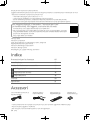 44
44
-
 45
45
-
 46
46
-
 47
47
-
 48
48
-
 49
49
-
 50
50
-
 51
51
-
 52
52
-
 53
53
-
 54
54
-
 55
55
-
 56
56
-
 57
57
-
 58
58
-
 59
59
-
 60
60
-
 61
61
-
 62
62
-
 63
63
-
 64
64
-
 65
65
-
 66
66
-
 67
67
-
 68
68
-
 69
69
-
 70
70
-
 71
71
-
 72
72
-
 73
73
-
 74
74
-
 75
75
-
 76
76
-
 77
77
-
 78
78
-
 79
79
-
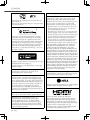 80
80
-
 81
81
-
 82
82
-
 83
83
-
 84
84
-
 85
85
-
 86
86
-
 87
87
-
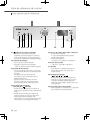 88
88
-
 89
89
-
 90
90
-
 91
91
-
 92
92
-
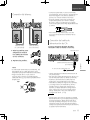 93
93
-
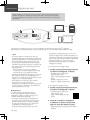 94
94
-
 95
95
-
 96
96
-
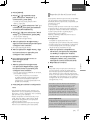 97
97
-
 98
98
-
 99
99
-
 100
100
-
 101
101
-
 102
102
-
 103
103
-
 104
104
-
 105
105
-
 106
106
-
 107
107
-
 108
108
-
 109
109
-
 110
110
-
 111
111
-
 112
112
-
 113
113
-
 114
114
-
 115
115
-
 116
116
-
 117
117
-
 118
118
-
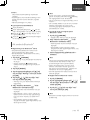 119
119
-
 120
120
-
 121
121
-
 122
122
-
 123
123
-
 124
124
-
 125
125
-
 126
126
-
 127
127
-
 128
128
-
 129
129
-
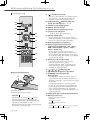 130
130
-
 131
131
-
 132
132
-
 133
133
-
 134
134
-
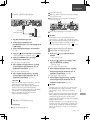 135
135
-
 136
136
-
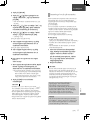 137
137
-
 138
138
-
 139
139
-
 140
140
-
 141
141
-
 142
142
-
 143
143
-
 144
144
-
 145
145
-
 146
146
-
 147
147
-
 148
148
-
 149
149
-
 150
150
-
 151
151
-
 152
152
-
 153
153
-
 154
154
-
 155
155
-
 156
156
-
 157
157
-
 158
158
-
 159
159
-
 160
160
-
 161
161
-
 162
162
-
 163
163
-
 164
164
-
 165
165
-
 166
166
-
 167
167
-
 168
168
-
 169
169
-
 170
170
-
 171
171
-
 172
172